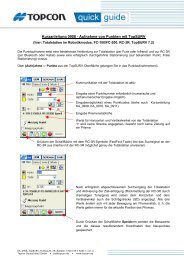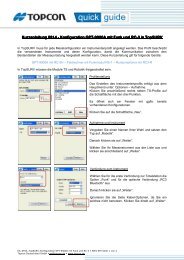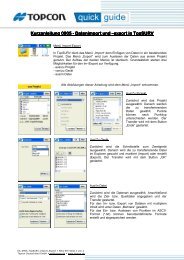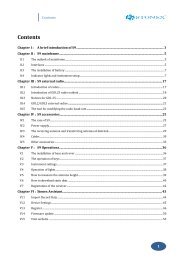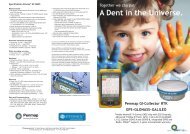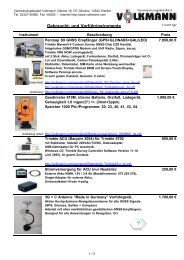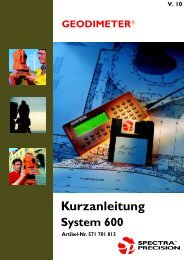Bedienungsanleitung_GDM600_de.pdf
Bedienungsanleitung_GDM600_de.pdf
Bedienungsanleitung_GDM600_de.pdf
Erfolgreiche ePaper selbst erstellen
Machen Sie aus Ihren PDF Publikationen ein blätterbares Flipbook mit unserer einzigartigen Google optimierten e-Paper Software.
Geodimeter ® System 600<br />
und 600 Pro<br />
Bedienungshandbuch<br />
10. Auflage Publ.No. 571 701 123
Im Interesse unserer Kun<strong>de</strong>n behalten wir uns das Recht vor, <strong>de</strong>m technischen Fortschritt<br />
dienen<strong>de</strong> Än<strong>de</strong>rungen vorzunehmen. Beschreibung und Informationsumfang dieser Broschüre<br />
sind daher nicht verbindlich.<br />
TRADEMARKS<br />
® Geodimeter, Tracklight und Autolock sind eingetragene Warenzeichen.<br />
COPYRIGHT<br />
© Spectra Precision AB, 1999. Alle Rechte vorbehalten. Nachdruck, auch auszugsweise, nur mit<br />
schriftlicher Genehmigung von Spectra Precision AB.<br />
AUFLAGE 10<br />
Printed in Swe<strong>de</strong>n 10.99 Publ.No. 571 701 123, Arkitektkopia AB.
INHALT GEODIMETER SYSTEM 600<br />
Inhalt<br />
In<strong>de</strong>x<br />
Willkommen beim Geodimeter System 600<br />
Über dieses Handbuch<br />
Über die Arbeit mit diesem Handbuch<br />
Verzeichnis <strong>de</strong>r Geodimeter - Fachbegriffe<br />
Teil 1 - <strong>Bedienungsanleitung</strong><br />
Kapitel 1 - Einleitung<br />
Auspacken & Überprüfen<br />
Bedienelemente<br />
Der Seiten<strong>de</strong>ckel<br />
Der Einschub<br />
The Control Unit<br />
LED Information<br />
Kapitel 2 - Vorbereiten<strong>de</strong> Maßnahmen<br />
Einstellungen im Büro<br />
Voreinstellungen<br />
Spezielle Einstellungen<br />
Testmessungenen<br />
Kapitel 3 - Standpunktbestimmung<br />
Startvorgang<br />
Standpunktbestimmung - P20<br />
Kapitel 4 - Durchführen einer Messung<br />
Entfernungs- & Winkelmessung<br />
Kapitel 5 - Meßmetho<strong>de</strong>n<br />
Allgemeines<br />
Konventionelles Vermessen mit Autolock (nur servo)<br />
A<br />
B<br />
C<br />
D<br />
F<br />
1.1.3<br />
1.1.4<br />
1.1.6<br />
1.1.7<br />
1.1.9<br />
1.1.26<br />
1.2.2<br />
1.2.5<br />
1.2.12<br />
1.2.20<br />
1.3.2<br />
1.3.11<br />
1.4.2<br />
1.5.2<br />
1.5.4
INHALT GEODIMETER SYSTEM 600<br />
Ferngesteuertes Vermessen<br />
Automatisiertes Vermessen (nur servo)<br />
Exzentrischer Punkt<br />
Das RPU-Menü<br />
Kapitel 6 - Wichtige Seiten<br />
ASCII-Tabelle<br />
Allgemeine Meßhinweise<br />
Info Co<strong>de</strong>s<br />
Teil 2 - Technische Beschreibung "Gelbe Seiten"<br />
Kapitel 1 - Winkelmeßsystem<br />
Überblick<br />
Die Technik <strong>de</strong>s Winkelmessens<br />
Winkelmessung in einer Fernrohrlage<br />
Winkelmessung in zwei Fernrohrlagen<br />
Kapitel 2 - Entfernungsmeßsystem<br />
Überblick<br />
Entfernungsmessung<br />
Kontinuierliche Höhenbestimmung (R.O.E.)<br />
UTM Maßstabsfaktor<br />
Kapitel 3 - Tracklight ®<br />
Überblick<br />
Einschalten <strong>de</strong>s Tracklight<br />
Auswechseln <strong>de</strong>r Birne<br />
Kapitel 4 - Servo-Antrieb<br />
Überblick<br />
Bedienelemente<br />
1.5.7<br />
1.5.12<br />
1.5.21<br />
1.5.23<br />
1.6.2<br />
1.6.4<br />
1.6.9<br />
2.1.3<br />
2.1.3<br />
2.1.6<br />
2.1.7<br />
2.2.3<br />
2.2.3<br />
2.2.10<br />
2.2.13<br />
2.3.3<br />
2.3.4<br />
2.3.5<br />
2.4.2<br />
2.4.2
INHALT GEODIMETER SYSTEM 600<br />
Kapitel 5 - Tracker (nur servounterstützte Instrumente)<br />
Übersicht<br />
Anwendung <strong>de</strong>s Trackers<br />
Steuerung <strong>de</strong>s Trackers<br />
Kapitel 6 - Telemetrie<br />
Übersicht<br />
Telemetrie<br />
Externe Telemetrie<br />
Kapitel 7 - Datenspeicherung<br />
Datenspeicherung<br />
Datenausgabe<br />
Datenkommunikation<br />
Programm 54 - Dateienübertragung<br />
Kapitel 8 - Stromversorgung<br />
Batterien<br />
La<strong>de</strong>n <strong>de</strong>r Batterie<br />
Kapitel 9 - Definitionen & Formeln<br />
Kapitel 10 - Pflege & Wartung<br />
Kapitel 11 - Card Memory<br />
Übersicht<br />
Installation<br />
Funktion<br />
Speicherkarte<br />
Hinweise für die Anwendung<br />
2.5.3<br />
2.5.3<br />
2.5.4<br />
2.6.3<br />
2.6.3<br />
2.6.5<br />
2.7.2<br />
2.7.3<br />
2.7.15<br />
2.7.17<br />
2.8.2<br />
2.8.4<br />
2.9.1<br />
2.10.1<br />
2.11.3<br />
2.11.3<br />
2.11.4<br />
2.11.8<br />
2.11.9
INHALT GEODIMETER SYSTEM 600<br />
Kapitel 12 - Remote Targets<br />
Übersicht<br />
RMT 602<br />
RMT 602LR<br />
RMT 600TS<br />
RMT Super<br />
2.12.2<br />
2.12.2<br />
2.12.3<br />
2.12.3<br />
2.12.4
INDEX GEODIMETER SYSTEM 600<br />
A<br />
Aktivieren 1.2.17<br />
Alpha-<br />
Eingabe (numer. Kontrolleinheit)<br />
1.1.22<br />
numer. Kontrolleinheit 1.1.9-<br />
1.1.10<br />
Anwen<strong>de</strong>r<strong>de</strong>finierte<br />
Ausgabe 2.7.5<br />
Ausgabetable, Beispiel 2.7.6<br />
Displaytables 1.1.13<br />
ASCII<br />
Beispiel 1.1.22<br />
Tabelle 1.6.2<br />
Atmosphärischer Korrekturfaktor<br />
1.3.6, 2.9.5<br />
Aufstellen <strong>de</strong>s Instrumentes 1.3.2<br />
Ausgabe<br />
Anwen<strong>de</strong>r<strong>de</strong>finierte Ausgabe<br />
2.7.5<br />
Datenausgabe 2.7.3<br />
Standardausgabe 2.7.3<br />
Auspacken 1.1.3<br />
Autolock 1.5.3-1.5.5<br />
Automatische Zielverfolgung 2.5.4<br />
Automatisiertes Vermessen 1.5.11-<br />
1.5.17<br />
B<br />
Batterie<br />
Einsetzen 1.2.2, 1.3.2<br />
Externe Batterie 2.8.2<br />
Halter 2.8.3<br />
Interne Batterie 2.8.2<br />
Kabel 2.8.3<br />
La<strong>de</strong>geräte 2.8.4<br />
In<strong>de</strong>x<br />
A<br />
La<strong>de</strong>n <strong>de</strong>r Batterie 2.8.4<br />
Status 2.8.6<br />
Bat low (Batterie schwach) 1.1.14,<br />
2.8.5<br />
Baudrate 2.7.10<br />
Bedienelemente 1.1.4<br />
Beispiele <strong>de</strong>r Meßverfahren:<br />
Abstecken im Tracking-Modus<br />
1.4.24<br />
D in einer Fernrohrlage 1.4.8<br />
D in zwei Fernrohrlagen 1.4.10<br />
schnelle STD 1.4.7<br />
Polaraufnahme im Tracking-<br />
Modus 1.4.21<br />
STD in einer Fernrohrlage 1.4.2<br />
STD in zwei Fernrohrlagen 1.4.4<br />
Winkelmessung P22 1.4.14<br />
Beleuchtung <strong>de</strong>s Displays 1.1.12<br />
Beobachtungsfehler 2.1.6<br />
Bestimmung 1.2.20<br />
von Ziellinien- und Höhenin<strong>de</strong>xfehlern<br />
1.2.21<br />
von Kippachsenfehlern 1.2.21<br />
C<br />
Card-Memory Kap. 2.11<br />
D<br />
Dateienübertragung – Programm 54<br />
2.7.18<br />
Datenausgabe<br />
2.7.3<br />
speicherung 2.7.2<br />
Datenkommunikation 2.7.15<br />
Card Memory – PC 2.7.17
INDEX GEODIMETER SYSTEM 600<br />
Instrument mit Tastatur – Card<br />
Memory 2.7.17<br />
Instrument mit Tastatur – PC<br />
2.7.16<br />
Instrument - Tastatur 2.7.16<br />
Programme 54 - File transfer<br />
2.7.18<br />
Tastatur – PC 2.7.15<br />
Tastatur – Instrument mit<br />
Tastatur 2.7.16<br />
Datum/Zeit einstellen 1.2.8<br />
D-Modus<br />
Datenausgabe 2.7.5<br />
Genauigkeit 2.2.10<br />
Messungen (L1) 1.4.8, 2.2.5<br />
Messungen (L2) 1.4.10, 2.2.5<br />
R.O.E. 1.4.8<br />
Dezimalstellen 1.2.16<br />
Definitionen und Formeln 2.9.1<br />
dH Höhenunterschied 2.2.11,<br />
2.2.12<br />
dH & dV 1.4.5, 1.4.12, 1.4.19<br />
dH-Mess. 1.2.17<br />
Displaybeleuchtung<br />
1.1.12<br />
blickwinkel 1.1.13<br />
kontrast 1.1.12<br />
tables 1.1.13<br />
Divergenz <strong>de</strong>s Meßstrahls 2.2.9<br />
E<br />
Eine Fernrohrlage<br />
Präszionsionsmessung (D-<br />
Modus) 1.4.8, 2.2.5<br />
Standardmessung 1.4.2, 2.2.4<br />
Einheiten einstellen 1.2.6<br />
Einschub 1.1.7<br />
Einstellungen im Büro 1.2.2<br />
A<br />
Elektronische Libelle, Taste 1.1.21<br />
Entfernungsmeßgenauigkeit<br />
2.2.10<br />
messung 2.2.3<br />
meßverfahren 2.2.4, 2.2.5, 1.4.2,<br />
1.4.25<br />
Erdkrümmung und Refraktion 2.9.2<br />
Erneutes La<strong>de</strong>n <strong>de</strong>s Betriebssystems<br />
1.6.4<br />
Externe Batterie 2.8.3<br />
Externe Speicher Kap. 2.11<br />
Externe Telemetrie 2.6.5<br />
Exzentrischer Punkt 1.2.17, 2.2.8,<br />
1.5.20-1.5.21<br />
F<br />
Fehlermeldungen 1.6.7<br />
Ferngesteuertes Vermessen 1.5.7-<br />
1.5.11<br />
Formeln und Definitionen 2.9.1<br />
Freie Stationierung 1.3.10<br />
Funkkanal wählen 2.6.3<br />
Funklizenz 2.6.3<br />
Funktionstasten 1.1.15<br />
Funktionen, Auflistung Anhang A<br />
G<br />
Garantie 2.10.3<br />
Genauigkeit<br />
bei Entfernungsmessung 2.2.10<br />
Geodimeter System 600<br />
Software 1.1.18<br />
Willkommen II<br />
Grobmodus (elektron. Libelle) 1.3.3<br />
H<br />
Hauptmenü Anhang B
INDEX GEODIMETER SYSTEM 600<br />
Horizontal<br />
entfernungskorrektur (UTM)<br />
2.2.13<br />
Kippachsenfehler 2.1.4,<br />
1.2.20<br />
referenzrichtung (Hz ref) 1.3.7<br />
richtung, Berechnung <strong>de</strong>r 2.1.5<br />
richtung, Temporär 1.6.7<br />
Höhenunterschied, Korrektur 2.9.3<br />
I<br />
Inbetriebnahme 1.3.3<br />
Info 1.2.17<br />
Info co<strong>de</strong>s 1.6.9<br />
Instrument<br />
Höhe 1.3.8, 2.2.10<br />
Einstellungen 1.1.12-1.1.13<br />
Test 1.2.29<br />
Interne<br />
Batterie 1.1.7, 2.8.2<br />
Speicher 2.7.17, 2.7.8<br />
K<br />
Kabel<br />
Batteriekabel 2.8.3<br />
RS 232C 2.7.12<br />
Kalibrierung<br />
zweiachsiger<br />
Stechachsenkompensator 1.3.4<br />
Tracker 1.2.27<br />
Konfiguration 1.2.17-1.2.18<br />
Kontrolle <strong>de</strong>r Datenspeicherung<br />
2.7.3<br />
Kontrolleinheit 1.1.9<br />
alphanumerisch 1.1.23<br />
Funktionen 1.1.14-1.1.24<br />
numerisch 1.1.22<br />
A<br />
Konventionelles Vermessen mit<br />
Autolock 1.5.3<br />
Koordinaten<br />
Absteckung 1.4.30<br />
Standpunkt 1.3.9<br />
L<br />
Label<br />
Datenspeicherung 2.7.2<br />
Funktionstasten 1.1.15<br />
Liste Anhang A<br />
La<strong>de</strong>geräte 2.8.4<br />
LED Information 1.1.26<br />
Libellenblase 1.3.3<br />
Lichtquelle (Tracklight) 2.3.5<br />
Long Range 2.2.7, App.B<br />
M<br />
Menü<br />
Konfiguration Anhang B<br />
Taste 1.1.16<br />
Messen<br />
von Entfernungen 1.4.2-1.4.22,<br />
2.2.1<br />
von Winkeln 1.4.2-1.4.22, 2.1.1<br />
Meßhinweise, allgemeine 1.6.4<br />
Meßmetho<strong>de</strong>n Kap. 1.5<br />
Meßstrahldivergenz 2.2.9<br />
Meßzeit 2.2.4-2.2.5<br />
Mittleres Meeresniveau, Korrektur<br />
2.9.2<br />
N<br />
Numerische Kontrolleinheit 1.1.9,<br />
1.1.22
INDEX GEODIMETER SYSTEM 600<br />
O<br />
Orientierung 1.3.11<br />
P<br />
Parität 2.7.10<br />
Pflege & Wartung 2.10.1<br />
Polaraufnahme 2.2.7<br />
PPM (Athmosphärische Korrektur)<br />
Beispiele 1.3.6, 2.9.5<br />
Voreinstellung 1.3.6<br />
Prg Nr. 1.2.18<br />
Programm<br />
P20 1.3.11<br />
P54 2.7.17<br />
Taste 1.1.18-1.1.19<br />
Zusätzliche 1.1.18<br />
Punktco<strong>de</strong> 1.2.17<br />
R<br />
Rebooten 1.6.4<br />
Referenzpunkt-Kontrolle 2.5.8<br />
Refraktion und Erdkrümmung 2.9.2<br />
Reichweite<br />
allgemein 2.2.9<br />
Remote Targets Kap 2.12<br />
RMT 602 2.12.2<br />
RMT 602LR 2.12.3<br />
RMT 600TS 2.12.3<br />
RMT Super 2.12.4<br />
Richtlinien 2.5.7<br />
R.O.E Kontinuierliche<br />
Höhenbestimmung 2.2.10<br />
RPU-Menü 1.5.25<br />
S<br />
Schnell Standard Messung 1.2.18,<br />
1.4.7, 2.2.4, 2.2.10<br />
Schwache Batterie 1.1.14, 2.8.5<br />
A<br />
Seiten<strong>de</strong>ckel 1.1.6<br />
Serielle Ausgabe 2.7.9<br />
Serielle Befehle 2.7.11<br />
Service 2.10.3<br />
Servo<br />
Steuertasten 2.4.2<br />
Setzen<br />
Dezimalstellen 1.2.16<br />
Display 1.2.12<br />
Einheiten 1.2.6<br />
Hzref 1.3.7<br />
Offset 1.3.6<br />
PPM 1.3.6<br />
Sprache 1.2.19<br />
Standpunktdaten 1.3.8<br />
Target test 2.2.8, 1.2.17<br />
Zeit und Datum 1.2.8<br />
Signalhöhe<br />
1.3.8, 2.2.11<br />
stärkenkontrolle 1.1.13, 2.2.9<br />
Speicherkarte 2.11.8<br />
Speichern von Daten 2.7.2<br />
Spezielle Einstellungen 1.2.12<br />
Sprache wählen 1.2.19, 1.6.3<br />
Standardausgabe<br />
2.7.4<br />
meßmodus 1.4.2, 1.4.4,<br />
2.2.4<br />
schnelle FSTD 1.2.18, 1.4.7,<br />
2.2.4, 2.2.10<br />
Startvorgang 1.3.2<br />
Standpunktbestimmung<br />
Programm 20 1.3.11<br />
Standpunktdaten 1.3.8<br />
Standpunktkoordinaten 1.3.9<br />
Stationsadresse 2.6.3<br />
Stationsdaten holen 1.6.6
INDEX GEODIMETER SYSTEM 600<br />
Stehachsenkompensator<br />
Aktivierung mit Servo 1.3.4<br />
Aktivierung ohne Servo 1.3.5<br />
Ein/Aus 1.2.4<br />
zweiachsiger 1.3.4, 2.1.3<br />
Strom<br />
Einschalten 1.1.14, 1.2.3<br />
Sparen 1.2.18<br />
Versorgung 2.8.1<br />
Suchfenster 2.5.5<br />
Suchkriterien 2.5.3<br />
Suchroutine<br />
Adv.lock 1.5.22, 2.5.6<br />
Automatik 1.5.22, 2.5.6<br />
Konflikt 1.5.22, 2.5.6<br />
RMT 600TS 1.5.22, 2.5.6<br />
Suchsektor 1.5.14<br />
T<br />
Table Nr.5 1.2.15<br />
Target test 1.2.17<br />
Tastatur, siehe Kontrolleinheit<br />
Tastenklick 1.2.18<br />
Tasten für die Servosteuerung<br />
1.1.24, 2.4.2<br />
Telemetrie Kap. 2.6<br />
Temporäre Horizontalrichtung, Hz_L<br />
1.6.7<br />
Testmessungen 1.2.20<br />
Kippachsenfehler 1.2.24<br />
Ziellinien- und Höhenin<strong>de</strong>xfehler<br />
1.2.21<br />
Tracker Kap. 2.5<br />
Anwendung 2.5.3<br />
Steuerung 2.5.4<br />
Tracker Kal. 1.2.27<br />
A<br />
Tracking-Modus<br />
Abstecken 1.4.24, 2.2.6<br />
Ausgabe 2.7.4<br />
Polaraufnahme 1.4.21, 2.2.7<br />
Tracklight 2.3.1<br />
Auswechseln <strong>de</strong>r Birne 2.3.5<br />
Einschalten 2.3.4<br />
U<br />
Überprüfen 1.1.3<br />
V<br />
Verpackung für <strong>de</strong>n Transport<br />
2.10.3<br />
Vertikalwinkel, Berechnung 2.1.5<br />
Verzeichnis <strong>de</strong>r Geodimeter-<br />
Fachbegriffe F, G<br />
Vorbereiten<strong>de</strong> Maßnahmen 1.2.1<br />
Voreinstellungen 1.2.5<br />
Einheiten 1.2.6<br />
Hzref 1.3.7<br />
Koordinatensystem 1.3.10<br />
Offset 1.3.6<br />
PPM 1.3.6<br />
Standpunktdaten 1.3.8<br />
Zeit und Datum 1.2.8<br />
W<br />
Winkelmessung<br />
1.4.2-1.4.22<br />
messung in zwei Fernrohrlagen<br />
2.1.6, 1.4.4, 1.4.10, 1.4.14<br />
meßsystem 2.1.3<br />
meßverfahren 1.4.2-1.4.22
INDEX GEODIMETER SYSTEM 600<br />
Z<br />
Zeit und Datum einstellen 1.2.8<br />
Ziellinien- und Höhenin<strong>de</strong>xfehler<br />
1.2.20<br />
Zwei Fernrohrlagen<br />
Winkelmessung 2.1.6<br />
Präzisionsmessung (D-Modus)<br />
1.4.10<br />
Programm 22 1.4.12<br />
Standardmodus 1.4.4<br />
Zweiachsiger Stehachsenkompensator<br />
2.1.3<br />
A
Willkommen beim Geodimeter System 600/600 Pro<br />
Seit<strong>de</strong>m das Geodimeter System 400 auf <strong>de</strong>m Markt ist, hat<br />
Spectra Precision viele Neuigkeiten im Bereich <strong>de</strong>s Vermessungswesens<br />
herausgebracht: das Tracklight, die alphanumerische<br />
Tastatur, <strong>de</strong>n Servoantrieb, das Ein-Mann-<br />
Meßsystem, etc.<br />
1994 stellt Geotronics eine flexible Totalstation vor, das<br />
Geodimeter System 600, das <strong>de</strong>m Benutzer ermöglicht, selbst<br />
die Hardware seinen Bedürfnissen anzupassen. Wenn Sie<br />
nach Art von ”Remote -” o<strong>de</strong>r ”Robotic Surveying” arbeiten<br />
wollen, verwen<strong>de</strong>n Sie einfach einen Seiten<strong>de</strong>ckel mit Telemetrie<br />
o<strong>de</strong>r falls Sie die Betriebsdauer Ihres Instruments erhöhen<br />
wollen, einen Seiten<strong>de</strong>ckel mit einer internen Batterie, usw.<br />
Dieses System umfaßt selbstverständlich alle Beson<strong>de</strong>rheiten,<br />
die Geodimeter auszeichnen, wie z.B. servounterstützte<br />
Feintriebe (optional), numerische o<strong>de</strong>r alphanumerische<br />
Tastatur, Tracklight und die Zweiwege-Kommunikation über<br />
die RS232-Schnittstelle.<br />
Über dieses Handbuch<br />
Das Handbuch besteht aus folgen<strong>de</strong>n Teilen:<br />
Teil 1. <strong>Bedienungsanleitung</strong><br />
Kapitel 1, Einleitung, beschreibt <strong>de</strong>n Umfang <strong>de</strong>r Lieferung und<br />
die Funktionen <strong>de</strong>r Bedienelemente, <strong>de</strong>r Tastatur und <strong>de</strong>s<br />
Displays.<br />
Kapitel 2, Vorbereiten<strong>de</strong> Maßnahmen, erklärt, was Sie bei <strong>de</strong>r<br />
Durchführung von Messungen beachten, an was Sie <strong>de</strong>nken<br />
müssen und welche Parameter voreingestellt wer<strong>de</strong>n können.<br />
Dieses Kapitel befaßt sich auch mit speziellen Einstellungen,<br />
wie z.B. <strong>de</strong>n Dezimalstellen, <strong>de</strong>n Einheiten usw.<br />
Kapitel 3, Standpunktbestimmung, enthält die schrittweise<br />
Anleitung zur Aufstellung Ihres Instrumentes und zur<br />
B
Orientierung auf einem bekannten Punkt und zur freien<br />
Stationierung.<br />
Kapitel 4, Durchführen einer Messung, enthält die schrittweise<br />
Anleitung zur Durchführung von Entfernungs- und<br />
Winkelmessungen.<br />
Kapitel 5, Meßmetho<strong>de</strong>n, beschreibt die verschie<strong>de</strong>nen<br />
Meßtechniken die mit <strong>de</strong>m System 600/600 Pro durchgeführt<br />
wer<strong>de</strong>n können.<br />
Kapitel 6, Wichtige Seiten, enthält wichtige Informationen, wie<br />
z.B. die ASCII-Tabelle und die Liste <strong>de</strong>r Info-Co<strong>de</strong>s.<br />
Teil 2, Technische Beschreibung ("Gelbe Seiten")<br />
Kapitel 1, Winkelmeßsystem, erklärt <strong>de</strong>n Aufbau und die Funktion<br />
<strong>de</strong>s Winkelmeßsystems.<br />
Kapitel 2, Entfernungsmeßsystem, erklärt, wie Entfernungsmessungen<br />
durchgeführt wer<strong>de</strong>n. Es befaßt sich mit <strong>de</strong>n<br />
verschie<strong>de</strong>nen Meßmetho<strong>de</strong>n <strong>de</strong>s Systems, mit <strong>de</strong>r<br />
Genauigkeit, <strong>de</strong>n Reichweiten usw.<br />
Kapitel 3, Tracklight, beschreibt die Funktion <strong>de</strong>s Tracklights<br />
und wie es aktiviert wird.<br />
Kapitel 4, Servo-Antrieb, befaßt sich mit <strong>de</strong>r Anwendung und<br />
<strong>de</strong>n Möglichkeiten <strong>de</strong>s Servo-Antriebes.<br />
Kapitel 5, Tracker (nur für servounterstützte Instrumente), erläutert<br />
die Funktion <strong>de</strong>s Trackers und die Einstellung eines Suchsektors.<br />
Es befaßt sich weiterhin mit <strong>de</strong>m Remote Target<br />
(RMT).<br />
Kapitel 6, Telemetrie, erläutert <strong>de</strong>n Einsatz <strong>de</strong>r Telemetrie.<br />
Kapitel 7, Datenspeicherung befaßt sich mit <strong>de</strong>r Speicherung<br />
und <strong>de</strong>r Übertragung von Daten.<br />
C
Kapitel 8, Stromversorgung, beschreibt die verschie<strong>de</strong>nen Arten<br />
und Leistungsmerkmale <strong>de</strong>r Batterien und La<strong>de</strong>geräte für das<br />
Geodimeter System 600/600 Pro, und gibt einige Hinweise<br />
zum La<strong>de</strong>n von NiMH-Akkus.<br />
Kapitel 9, Definitionen & Formeln.<br />
Kapitel 10, Pflege & Wartung.<br />
Kapitel 11, Card-Memory<br />
Kapitel 12, Remote Targets<br />
Über die Arbeit mit diesem Handbuch<br />
Dieses Handbuch über das Geodimeter System 600/600 Pro besteht<br />
aus folgen<strong>de</strong>n zwei Teilen:<br />
• Teil 1 gibt schrittweise Anleitungen, angefangen beim<br />
Auspacken Ihrer Ausrüstung bis hin zum Abstecken mit <strong>de</strong>m<br />
Instrument.<br />
• Teil 2 enthält die technische Beschreibung <strong>de</strong>r wichtig-sten<br />
Bestandteile <strong>de</strong>s Instrumentes. Da alle Seiten <strong>de</strong>s Teils 2 auf<br />
gelbem Papier gedruckt sind, nennen wir sie die ”gelben Seiten”.<br />
Ebenso enthält das Buch einen Anhang: Anhang A ist eine<br />
vollständige Liste <strong>de</strong>r Labels und Anhang B eine Übersicht über das<br />
Hauptmenü. Anhang B kann ausgeklappt wer<strong>de</strong>n, z.B. wenn Sie<br />
mit <strong>de</strong>n Kapiteln 2, 3 o<strong>de</strong>r 4 in Teil 1 arbeiten.<br />
Das Handbuch enthält sowohl die Anleitung wie das Instrument<br />
herkömmlich benutzt wird als auch wie es im Sinne von ”Remote -<br />
”o<strong>de</strong>r ”Robotic Surveying” benutzt wird. Wenn Sie das System für<br />
”Remote -” o<strong>de</strong>r ”Robotic Surveying” verwen<strong>de</strong>n, kontrollieren<br />
Sie die ganze Vermessung mit Hilfe einer intelligenten<br />
Reflektoreinheit vom Meßpunkt aus. Diese Einheit nennen wir<br />
RPU (Remote Positioning Unit).<br />
Die Anleitungen in diesem Handbuch unterschei<strong>de</strong>n zwischen <strong>de</strong>r<br />
RPU-Anzeige und <strong>de</strong>m Instrumenten-Display durch Verwendung<br />
verschie<strong>de</strong>ner Display-Symbole (siehe nächste Seite).
Allgemeine Anleitungen (Instrument)<br />
STD P0 10:19<br />
Hz: 154.3605<br />
V: 106.3701<br />
Anleitungen für die RPU<br />
STD P0 19:12<br />
Suchen<br />
In diesem Handbuch verwen<strong>de</strong>n wir die nachfolgen<strong>de</strong>n<br />
Abkürzungen für die Geodimeter Systeme:<br />
600S = Geodimeter System 600 Pro Servo-unterstützte<br />
Instrumente<br />
600M= Geodimeter System 600 Mechanische Instrumente<br />
Einige Instruktionen gelten nur für Instrumente, die mit<br />
Servos ausgestattet sind (600S). Diese Instruktionen sind, wie<br />
nachfolgend dargestellt, mit einem Hintergrund farblich<br />
abgesetzt.<br />
Betätigen Sie vorne<br />
o<strong>de</strong>r<br />
Wenn Sie o<strong>de</strong>r Ihre Kollegen Anmerkungen zu diesem<br />
Handbuch machen möchten, wür<strong>de</strong>n wir uns freuen,<br />
von Ihnen zu hören. Schreiben Sie an:<br />
Spectra Precision GmbH<br />
Siemensstraße 20<br />
64 289 Darmstadt<br />
Bun<strong>de</strong>srepublik Deutschland<br />
E<br />
GUI 15:54 ?<br />
Beleucht. Contrast<br />
Fa<strong>de</strong>nkreuz Volume<br />
Sel En<strong>de</strong><br />
*Servo: Drehen Sie das Instrument in<br />
Lage I durch ca. 2 Sekun<strong>de</strong>n langes<br />
Betätigen <strong>de</strong>r Taste A/M. Ein Signal ist<br />
zu hören, wenn am Zielpunkt ein<br />
Prisma aufgehalten wird…
Verzeichnis <strong>de</strong>r Geodimeter - Fachbegriffe<br />
Area-Datei:<br />
A/M-Taste:<br />
D:<br />
dHz & dV:<br />
FSTD:<br />
IH:<br />
Job-Datei:<br />
Offset:<br />
Prismk:<br />
Refobj:<br />
REG-Taste:<br />
Eine Datei <strong>de</strong>s Geodimeter-Speichers, die<br />
bekannte Koordinaten (Pno, X, Y, Z) o<strong>de</strong>r<br />
RoadLine-Daten enthält.<br />
Anzielen/Messen-Taste. Löst <strong>de</strong>n Meßvorgang<br />
aus und kontrolliert Such- und Tracking-<br />
Funktionen.<br />
Genaueste Messung mit arithmetischer Mittelwertbildung.<br />
Diese Werte sind <strong>de</strong>r Ziellinien- und <strong>de</strong>r<br />
Höhenin<strong>de</strong>xfehler. Wenn Sie im D-Modus in<br />
Zwei-Lagen messen, wer<strong>de</strong>n die Fehler nicht<br />
berücksichtigt und haben keinen Einfluß auf die<br />
Meßwerte (Hz, V). Wenn die Fehlerwerte sehr<br />
stark von 0 abweichen, empfehlen wir Ihnen<br />
eine erneute Testmessung (MNU 5), siehe Seite<br />
1.2.20.<br />
Fast standard, Schnelle Standardmessung, A/M-<br />
Taste.<br />
Instrumentenhöhe.<br />
Eine Datei <strong>de</strong>s Geodimeter-Speichers, die im<br />
Feld aufgenommene Meßdaten umfaßt. Diese<br />
Datei kann aus jeglicher Art von Daten bestehen.<br />
Additionskonstante zur gemessenen Schrägentfernung.<br />
Additionskonstante <strong>de</strong>s Prismas.<br />
Referenzobjekt.<br />
Taste zum Speichern von Daten.<br />
F
Verzeichnis <strong>de</strong>r Geodimeter - Fachbegriffe (Forts.)<br />
Remote<br />
Surveying:<br />
Robotic<br />
Surveying:<br />
RMT:<br />
R.O.E.<br />
RPU:<br />
SH:<br />
STD:<br />
TRK:<br />
U.D.S.:<br />
SH<br />
dZ<br />
Alle Vermessungsarbeiten mit Ausnahme <strong>de</strong>s<br />
Anzielens, die direkt vom Meßpunkt aus zu<br />
steuern sind.<br />
Alle Vermessungsarbeiten inklusive <strong>de</strong>s<br />
Anzielens, die direkt vom Meßpunkt aus zu<br />
steuern sind, so daß auch eine Person allein das<br />
ganze System bedienen kann.<br />
Remote Target. Aktiver Reflektor, <strong>de</strong>r für<br />
”Robotic Surveying” o<strong>de</strong>r ”Remote<br />
Surveying” verwen<strong>de</strong>t wird.<br />
Remote Object Elevation, Kontinuierliche<br />
Höhenbestimmung, siehe Seite 2.2.10.<br />
Remote Positioning Unit, intelligente Reflektoreinheit.<br />
Ein Teil <strong>de</strong>s Meßsystems bei<br />
”Remote -” o<strong>de</strong>r ”Robotic Surveying”.<br />
Signalhöhe.<br />
Standard-Meßmodus, A/M-Taste.<br />
Tracking-Meßmodus, automatische und<br />
kontinuierliche Messung.<br />
User Defined Sequence, anwen<strong>de</strong>r<strong>de</strong>finierte<br />
Sequenzen. Programm zur Erstellung eigener,<br />
anwen<strong>de</strong>r<strong>de</strong>finierbarer Sequenzen für die<br />
Registrierung und Darstellung von Meßdaten,<br />
Kodierungen und administrativen Daten.<br />
Z<br />
IH<br />
G
Teil 1<br />
1<br />
B e die n u n g s a nleitu n g
EINLEITUNG KAPITEL 1 GEODIMETER SYSTEM 600<br />
Einleitung<br />
Auspacken & Überprüfen<br />
1.1.3<br />
Auspacken 1.1.3<br />
Überprüfen 1.1.3<br />
Bedienelemente<br />
Der Seiten<strong>de</strong>ckel<br />
Der Einschub<br />
Die Kontrolleinheit<br />
1.1.9<br />
Abnehmbare Kontrolleinheit 1.1.9<br />
Individuelle Kontrolleinheiten 1.1.9<br />
Zusätzliche Kontrolleinheiten 1.1.10<br />
Das Display 1.1.11<br />
Display-Beleuchtung 1.1.12<br />
Displaykontrast und Blickwinkel 1.1.12<br />
Fa<strong>de</strong>nkreuz-Beleuchtung 1.1.13<br />
Akustische Signalstärkenanzeige 1.1.13<br />
Anwen<strong>de</strong>r<strong>de</strong>finierbare Displaytables 1.1.13<br />
Tastenfunktionen 1.1.14<br />
Eingabe von Alphazeichen/numerische Kontrolleinheit<br />
Eingabe von Alphazeichen/<br />
1.1.22<br />
alphanumerische Kontrolleinheit 1.1.23<br />
Tasten für die Servosteuerung 1.1.24<br />
Abbildungen<br />
Abb. 1.1 Geodimeter System 600 1.1.2<br />
Abb. 1.2 Alphanumerische Kontrollenheit 1.1.8<br />
Abb. 1.3 Numerische Kontrolleinheit 1.1.8<br />
Abb. 1.4 Befestigung <strong>de</strong>r Kontrolleinheit 1.1.10<br />
Abb. 1.5 System 600 Display 1.1.11<br />
Abb. 1.6 LED-Ausgang 1.1.26<br />
1.1.1<br />
Kapitel 1<br />
1.1.4<br />
1.1.6<br />
1.1.7
EINLEITUNG KAPITEL 1 GEODIMETER SYSTEM 600<br />
1.1.2<br />
Tracker (nur für<br />
servounterstützte<br />
Instrumente)<br />
Abb. 1.1 Geodimeter System 600
EINLEITUNG KAPITEL 1 GEODIMETER SYSTEM 600<br />
Auspacken & Überprüfen<br />
Bevor wir damit beginnen, die Funktionsweise Ihres Geodimeters<br />
zu beschreiben, ist es erfor<strong>de</strong>rlich, daß Sie sich mit<br />
<strong>de</strong>n Instrumenten, die Sie erhalten haben, vertraut machen:<br />
• Instrumenteneinheit<br />
• Transportkoffer<br />
• Dreifuß<br />
• Regenab<strong>de</strong>ckung<br />
• Sichtmarken (Aufkleber)<br />
• ASCII-Tabelle (Aufkleber)<br />
• Handbuch<br />
• Kurzbedienungsanleitung<br />
• Werkzeugsatz<br />
Hinweis!<br />
Die Zusammenstellung ist marktabhängig.<br />
Überprüfen<br />
Überprüfen Sie <strong>de</strong>n Versandkarton. Wenn er sich in einem<br />
schlechten Zustand befin<strong>de</strong>t, untersuchen Sie die Instrumente<br />
auf sichtbare Schä<strong>de</strong>n. Wenn ein Scha<strong>de</strong>n festgestellt wird,<br />
benachrichtigen Sie sofort <strong>de</strong>n Spediteur und Ihren<br />
Lieferanten. Bewahren Sie <strong>de</strong>n Karton und das<br />
Verpackungsmaterial zur Besichtigung durch <strong>de</strong>n Spediteur<br />
auf.<br />
Anzielen<br />
Um korrekte Meßwerte mit <strong>de</strong>m System 600 zu erhalten, ist<br />
es wichtig, daß Sie immer die gelben Zielmarken (und gg. die<br />
Mitte <strong>de</strong>s Teleskopstabes) anzielen.<br />
1.1.3
EINLEITUNG KAPITEL 1 GEODIMETER SYSTEM 600<br />
Bedienelemente<br />
Hier fin<strong>de</strong>n Sie eine Übersicht über die Bedienelemente Ihres<br />
Geodimeters. Nehmen Sie sich bitte einen Moment Zeit, um sich mit<br />
<strong>de</strong>ren Lage und Funktion vertraut zu machen.<br />
1.1.4<br />
Diopter<br />
Seiten<strong>de</strong>ckel (einfach, mit<br />
Batterie o<strong>de</strong>r mit Telemetrie)<br />
Einschub (Batterie, Tracklight<br />
o<strong>de</strong>r Tracker)<br />
vertikaler<br />
Servofeintrieb (600S)<br />
horizontaler<br />
Servofeintrieb (600S)<br />
Kontrolleinheit(numerisch o<strong>de</strong>r<br />
alphanumerisch)<br />
Das Geodimeter System 600S, von vorne gesehen, ausgestattet mit einer<br />
numerischen Tastatur, einer Batterie im Einschub und einfachem Seiten<strong>de</strong>ckel.
EINLEITUNG KAPITEL 1 GEODIMETER SYSTEM 600<br />
Prismensymbol<br />
(Meßmarke für die Instrumentenhöhe<br />
(IH), auf bei<strong>de</strong>n Seiten)<br />
Schalter für <strong>de</strong>n Funkkanal<br />
(nur auf <strong>de</strong>m Seiten<strong>de</strong>ckel mit Telemetrie)<br />
(entfällt in Verbindung mit <strong>de</strong>m<br />
Georadio)<br />
Das Geodimeter System 600S mit<br />
numerischer Tastatur, Tracker und<br />
Seiten<strong>de</strong>ckel mit Telemetrie.<br />
Das Geodimeter System 600M<br />
(Seitenansicht).<br />
Klemmschraube für<br />
die vertikale Bewegung (600M)<br />
Zweistufiger Feintrieb<br />
für die vertikale Bewegung (600M)<br />
Zweistufiger Feintrieb<br />
für die horizontale Bewegung (600M)<br />
Klemmschraube<br />
für die horizontale Bewegung (600M)<br />
1.1.5
EINLEITUNG KAPITEL 1 GEODIMETER SYSTEM 600<br />
Der Seiten<strong>de</strong>ckel<br />
Die Instrumente können mit drei verschie<strong>de</strong>nen Seiten<strong>de</strong>ckeln<br />
ausgestattet wer<strong>de</strong>n: einfach, mit Batterie o<strong>de</strong>r mit<br />
Telemetrie. Sie können auch nach <strong>de</strong>m Kauf die Seiten<strong>de</strong>ckel<br />
noch austauschen, <strong>de</strong>r Austausch muß jedoch in einer<br />
Geodimeter-Werkstatt durchgeführt wer<strong>de</strong>n.<br />
Einfacher Seiten<strong>de</strong>ckel<br />
Seiten<strong>de</strong>ckel mit Batterie<br />
Wählen Sie dieses Seiten<strong>de</strong>ckel, wenn Sie die<br />
Betriebsdauer erhöhen wollen o<strong>de</strong>r wenn Sie<br />
Tracklight benutzen wollen, ohne eine externe<br />
Batterie zu verwen<strong>de</strong>n. Diese Batterie hat eine<br />
Kapazität von zwei Stun<strong>de</strong>n.<br />
Seiten<strong>de</strong>ckel mit Telemetrie<br />
Dieses Seiten<strong>de</strong>ckel benötigen Sie, wenn Sie<br />
”Remote -” o<strong>de</strong>r ”Robotic Surveying”<br />
durchführen wollen, siehe Seite 1.5.<br />
1.1.6
EINLEITUNG KAPITEL 1 GEODIMETER SYSTEM 600<br />
Der Einschub<br />
Sie können eine interne Batterie, ein Tracklight o<strong>de</strong>r einen<br />
Tracker in <strong>de</strong>n Einschub fügen. Zwischen Batterie und<br />
Tracklight können Sie selbst wechseln, nur <strong>de</strong>r Tracker muß<br />
von einer Geodimeter-Werkstatt installiert wer<strong>de</strong>n.<br />
1.1.7<br />
Interne Batterie<br />
Die interne Batterie hält zwei<br />
Stun<strong>de</strong>n im Dauerbetrieb.<br />
Tracklight<br />
Tracklight ist ein sichtbares<br />
Leitlicht als Hilfe für <strong>de</strong>n<br />
Reflektorträger z.B. beim<br />
Abstecken.<br />
Tracker (nur für<br />
Servounterstützte Instrumente)<br />
Der Tracker steuert das Instrument<br />
beim automatisierten<br />
Vermessen (Robotic Surveying).
EINLEITUNG KAPITEL 1 GEODIMETER SYSTEM 600<br />
Abb. 1.2 Alphanumerische Kontrolleinheit<br />
Abb. 1.3 Numerische Kontrolleinheit<br />
1.1.8
EINLEITUNG KAPITEL 1 GEODIMETER SYSTEM 600<br />
Hinweis!<br />
☛<br />
Die Kontrolleinheit<br />
Beim System 600 gibt es zwei verschie<strong>de</strong>ne Kontrolleinheiten; eine<br />
numerische und alphanumerische Kontrolleinheit.<br />
Die alphanumerische Kontrolleinheit vereinfacht die Eingabe von<br />
Punktco<strong>de</strong>s und das Editieren dadurch daß es für je<strong>de</strong>n<br />
Buchstaben eine Taste gibt. Selbstverständlich können Sie auch an<br />
einer numerischen Kontrolleinheit Buchstaben eingeben, aber dazu<br />
sind mehrere Tasten zu drücken.<br />
Die Kontrolleinheit wur<strong>de</strong> unter ergonomischen und logischen<br />
Gesichtspunkten entwickelt.<br />
Die alphanumerische Kontrolleinheit besteht aus 33 Tasten: <strong>de</strong>n<br />
Ziffern 0-9, <strong>de</strong>n Buchstaben A-Z und <strong>de</strong>n Steuertasten. Die<br />
Steuertasten ermöglichen die Wahl <strong>de</strong>r Funktionen 0-126, die<br />
Wahl <strong>de</strong>s Menüs, die Wahl <strong>de</strong>s Programms, die Wahl <strong>de</strong>r<br />
Meßmetho<strong>de</strong> sowie Lösch- und Eingabefunktionen.<br />
Die numerische Kontrolleinheit besteht aus 22 Tasten, siehe Abb.<br />
1.6.<br />
Die Kontrolleinheit ist allerdings mehr als nur eine Tastatur. Sie<br />
kann ebenso einen internen Speicher enthalten wie auch jegliche<br />
Software, die Spectra Precisions zur Zeit anbietet.<br />
Abnehmbare Kontrolleinheit<br />
Die Kontrolleinheit ist abnehmbar und daher für die<br />
Datenübertragung sehr komfortabel. Nehmen Sie nach <strong>de</strong>m<br />
Abschluß Ihrer Meßaufgabe einfach die Kontrolleinheit vom<br />
Instrument ab und bringen Sie sie in Ihr Büro. Schließen Sie die<br />
Kontrolleinheit mit <strong>de</strong>m Universalkabel an Ihren Computer an und<br />
starten Sie Programm P54 und GTF o<strong>de</strong>r GST, um die Daten<br />
zwischen <strong>de</strong>n einzelnen Einheiten zu übertragen.<br />
Hinweis! Wenn das Instrument eingeschaltet ist, sollte die Tastatur<br />
we<strong>de</strong>r angebracht noch abgenommen wer<strong>de</strong>n.<br />
Individuelle Kontrolleinheiten<br />
Innerhalb eines Meßtrupps kann je<strong>de</strong>r seine/ihre eigene<br />
Kontrolleinheit haben und für sich konfigurieren (z.B. Software-<br />
Zusammensetzung und Speicher). Das heißt, daß je<strong>de</strong>r seine/ihre<br />
eigene Kontrolleinheit an <strong>de</strong>m Geodimeter System 600 anbringen<br />
kann und dann mit seinen/ihren eigenen UDS-Programmen und<br />
Einstellungen arbeiten kann.<br />
1.1.9
EINLEITUNG KAPITEL 1 GEODIMETER SYSTEM 600<br />
Zusätzliche Kontrolleinheiten<br />
Bei <strong>de</strong>m Geodimeter System 600 können Sie mit zwei<br />
Kontrolleinheiten arbeiten, eine an <strong>de</strong>r Vor<strong>de</strong>rseite <strong>de</strong>s<br />
Instruments angebracht - fungiert als Haupttastatur - und<br />
eine zweite, Hilfstastatur, an <strong>de</strong>r Rückseite <strong>de</strong>s Instruments<br />
angebracht.<br />
Zwei Kontrolleinheiten gleichzeitig zu verwen<strong>de</strong>n, ist zum<br />
einen dann sinnvoll, wenn Sie die Speicherkapazität<br />
erweitern wollen. Zum an<strong>de</strong>ren ist eine Kontrolleinheit<br />
hinten bei <strong>de</strong>r Zwei-Lagen-Messung nützlich, wenn Sie die<br />
Punkte in Lage II kontrollieren wollen.<br />
Abb. 1.4 Befestigung die Kontrolleinheit<br />
1.1.10
EINLEITUNG KAPITEL 1 GEODIMETER SYSTEM 600<br />
Abb. 1.5 System 600 Display<br />
Das Display<br />
Das Geodimeter besitzt ein vierzeiliges Flüssigkristalldisplay<br />
(LCD) mit 20 Zeichen pro Zeile. Sowohl alpha- als auch<br />
numerische Zeichen können dargestellt wer<strong>de</strong>n. Schwarze<br />
Zeichen vor einem hellen Hintergrund erleichtern das<br />
Ablesen. Das Display ist beleuchtet und kann geneigt wer<strong>de</strong>n,<br />
so daß es unter allen Bedingungen gut abzulesen ist. Die erste<br />
Zeile zeigt Meßmetho<strong>de</strong>, Programmwahl, Uhrzeit,<br />
Meßsignal-Empfang ( ) und Batteriela<strong>de</strong>zustand an. ( ).<br />
*<br />
Wenn eine Additionskonstante (Offset o<strong>de</strong>r Prismenkonstante)<br />
eingegeben wur<strong>de</strong>, wird bei <strong>de</strong>r Uhrzeit zwischen <strong>de</strong>r<br />
Stun<strong>de</strong>n- und <strong>de</strong>r Minutenanzeige statt <strong>de</strong>s Doppelpunktes<br />
ein Ausrufezeichen eingeblen<strong>de</strong>t.<br />
Bei Instrumenten mit alphanumerischer Tastatur zeigt sie<br />
auch an, ob Alphamodus ( α),<br />
Groß- ( ^)<br />
o<strong>de</strong>r Kleinbuchstaben<br />
(1) aktiviert sind. In <strong>de</strong>r zweiten bis vierten Zeile wer<strong>de</strong>n die<br />
entsprechen<strong>de</strong>n Label und Werte <strong>de</strong>r durch <strong>de</strong>n Anwen<strong>de</strong>r<br />
gewählten Meßmetho<strong>de</strong> angezeigt. Je<strong>de</strong> Display-Tabelle<br />
besteht aus einer Serie von "Seiten", die mit Hilfe <strong>de</strong>r Taste<br />
ENT "umgeblättert" wer<strong>de</strong>n können.<br />
1.1.11
EINLEITUNG KAPITEL 1 GEODIMETER SYSTEM 600<br />
MNU<br />
1<br />
3<br />
Instr.Einst.<br />
Instrument-Einstellungen<br />
Mit <strong>de</strong>r Taste MNU 1-3 können Sie folgen<strong>de</strong>s einstellen:<br />
- Display-Beleuchtung<br />
- Fa<strong>de</strong>nkreuz-Beleuchtung<br />
- Displaykontrast und Blickwinkel<br />
- Lautstärke <strong>de</strong>r akustischen Signalstärkenanzeige<br />
Betätigen Sie die entsprechen<strong>de</strong> Taste unter Sel, um zu bestimmen,<br />
welche Einstellung Sie än<strong>de</strong>rn wollen. Benützen Sie<br />
die Taste unter En<strong>de</strong>, um zum Hauptmenü zurückzukehren.<br />
Display-Beleuchtung<br />
Hinweis! off zeigt die Funk-<br />
GUI 15:54<br />
tion <strong>de</strong>r darunter liegen<strong>de</strong>n<br />
Beleucht. Contrast Taste an. Das heißt, wenn Sie<br />
Fa<strong>de</strong>nkreuz Volume in diesem Fall die Taste<br />
Sel off En<strong>de</strong> drücken, wird die Funktion<br />
ausgeschaltet (off).<br />
Betätigen Sie die entsprechen<strong>de</strong> Taste unter off, um die<br />
Beleuchtung an- o<strong>de</strong>r auszuschalten. Betätigen Sie die Taste<br />
unter ””, um es heller<br />
zu stellen. Wenn Sie das Maximum o<strong>de</strong>r Minimum erreicht<br />
haben, wird <strong>de</strong>r jeweils entsprechen<strong>de</strong> Pfeil ausgeblen<strong>de</strong>t. Die<br />
Pfeile sind ebenfalls nicht zu sehen, wenn die Option<br />
ausgeschaltet ist. Ein langer Tastendruck auf <strong>de</strong>r schaltet<br />
die Displaybeleuchtung ein/aus.<br />
Displaykontrast und Blickwinkel<br />
GUI 15:54<br />
Beleucht. Contrast<br />
Fa<strong>de</strong>nkreuz Volume<br />
Sel En<strong>de</strong><br />
Drücken Sie die entsprechen<strong>de</strong> Taste unter ””, um ihn zu<br />
verringern. Wenn Sie das Maximum o<strong>de</strong>r Minimum erreicht<br />
haben, wird <strong>de</strong>r jeweils entsprechen<strong>de</strong> Pfeil ausgeblen<strong>de</strong>t. Die<br />
Pfeile sind ebenfalls nicht zu sehen, wenn die Option<br />
ausgeschaltet ist.<br />
Hinweis! Sie wer<strong>de</strong>n feststellen, daß die Kontrasteinstellung<br />
bei niedrigen Temperaturen am effektivsten ist.<br />
1.1.12
EINLEITUNG KAPITEL 1 GEODIMETER SYSTEM 600<br />
Fa<strong>de</strong>nkreuz-Beleuchtung<br />
Hinweis! on zeigt die Funk-<br />
GUI 15:54<br />
tion <strong>de</strong>r darunter liegen<strong>de</strong>n<br />
Beleucht. Contrast Taste an. Das heißt, wenn Sie<br />
Fa<strong>de</strong>nkreuz Volume in diesem Fall die Taste<br />
Sel on En<strong>de</strong><br />
drücken, wird die Funktion<br />
eingeschaltet (on).<br />
Betätigen Sie die entsprechen<strong>de</strong> Taste unter on, um die<br />
Beleuchtung an- o<strong>de</strong>r abzuschalten.<br />
Akustische Signalstärkenanzeige<br />
GUI 15:54<br />
Beleucht. Contrast<br />
Fa<strong>de</strong>nkreuz Volume<br />
Sel En<strong>de</strong><br />
Drücken Sie die entsprechen<strong>de</strong> Taste unter ””, um sie zu<br />
erhöhen. Wenn Sie das Maximum o<strong>de</strong>r Minimum erreicht<br />
haben, wird <strong>de</strong>r jeweils entsprechen<strong>de</strong> Pfeil ausgeblen<strong>de</strong>t. Die<br />
Pfeile sind ebenfalls nicht zu sehen, wenn die Option<br />
ausgeschaltet ist.<br />
Hinweis! Zielen Sie während <strong>de</strong>r Einstellung auf ein Prisma,<br />
damit Sie die aktuelle Lautstärke hören können.<br />
Anwen<strong>de</strong>r<strong>de</strong>finierbare Displaytables<br />
Mit <strong>de</strong>r Funktion "Disp. waehlen" ist es möglich, Ihre<br />
eigenen Displaytabellen zu <strong>de</strong>finieren, wenn die vorgegebene<br />
Tabelle Ihre Anfor<strong>de</strong>rungen bei <strong>de</strong>r Durchführung spezieller<br />
Vermessungsaufgaben nicht erfüllt.<br />
Weitere Informationen fin<strong>de</strong>n Sie auf Seite 1.2.12.<br />
Alle Label im Geodimeter System können angezeigt wer<strong>de</strong>n.<br />
1.1.13
EINLEITUNG KAPITEL 1 GEODIMETER SYSTEM 600<br />
PWR<br />
Schwache<br />
Batterie<br />
Batteriezustand<br />
Tastenfunktionen<br />
EIN/AUS - Taste<br />
Bei <strong>de</strong>r ersten Betätigung wird das Instrument ein-, bei erneuter<br />
Betätigung wie<strong>de</strong>r ausgeschaltet. Wenn innerhalb von 60 sec nach<br />
<strong>de</strong>m Einschalten keine Taste gedrückt wird, schaltet sich das<br />
Instrument automatisch ab.<br />
Wenn das Instrument innerhalb von zwei Stun<strong>de</strong>n nach <strong>de</strong>r letzten<br />
Benutzung wie<strong>de</strong>r eingeschaltet wird, erscheint die Frage ”Weiter?”<br />
Abgeschaltet<br />
durch Beobachter<br />
Weiter? Yes/No<br />
Wenn Sie diese Frage mit YES beantworten, kehrt das Instrument<br />
zu <strong>de</strong>r Betriebsart zurück, in <strong>de</strong>r es sich zum Zeitpunkt <strong>de</strong>s<br />
Ausschaltens befand.<br />
Alle Instrumentenparameter und einige Funktionen, wie z.B.<br />
Instrumentenhöhe, Signalhöhe, Koordinaten, Richtungen,<br />
Stehachskompensation, etc. bleiben im Instrument für die Dauer<br />
von zwei Stun<strong>de</strong>n gespeichert. Wenn Sie mit NO antworten,<br />
wer<strong>de</strong>n alle Parameter zurückgesetzt, um z.B. eine neue<br />
Orientierung zu ermöglichen.<br />
Wenn die Anzeige ”Bat.low” (zu geringe Batterieleistung) erscheint,<br />
können keine Messungen mehr ausgeführt wer<strong>de</strong>n. Beim nächsten<br />
Einschalten <strong>de</strong>s Instrumentes (innerhalb von zwei Stun<strong>de</strong>n),<br />
erscheint die Meldung ”Abgeschaltet d. schwache Batt. Weiter?”<br />
Wenn Sie diese Frage mit YES beantworten, befin<strong>de</strong>t sich das<br />
Instrument wie<strong>de</strong>r in <strong>de</strong>r Betriebsart, die beim Ausschalten vorlag.<br />
Beachten Sie, daß keine Messungen ausgeführt wer<strong>de</strong>n können,<br />
bevor Sie nicht die leere Batterie ausgetauscht o<strong>de</strong>r eine externe<br />
Batterie angeschlossen haben.<br />
Batteriezustand<br />
Sie können die momentane Kapazität <strong>de</strong>r angeschlossenen Batterie<br />
am En<strong>de</strong> <strong>de</strong>r ersten Displayzeile ablesen. Wenn <strong>de</strong>r La<strong>de</strong>zustand<br />
abnimmt, än<strong>de</strong>rt sich das Batteriesymbol von voll zu leer. Beachten<br />
Sie, daß diese Funktion vom Zustand <strong>de</strong>r Batterien und von <strong>de</strong>r<br />
La<strong>de</strong>technik abhängig ist und nur als grobe Richtlinie verstan<strong>de</strong>n<br />
wer<strong>de</strong>n sollte.<br />
1.1.14
EINLEITUNG KAPITEL 1 GEODIMETER SYSTEM 600<br />
F<br />
Funktionstasten/Labels<br />
Die unter <strong>de</strong>n Label-Nr. gespeicherten Daten können durch<br />
<strong>de</strong>n Anwen<strong>de</strong>r überprüft o<strong>de</strong>r geän<strong>de</strong>rt wer<strong>de</strong>n. In einigen<br />
Fällen beeinflussen die Daten auch das System. Eine Än<strong>de</strong>rung<br />
<strong>de</strong>s Labels "Zeit" bewirkt z.B. die Einstellung <strong>de</strong>r<br />
Echtzeituhr <strong>de</strong>s Systems. Ein Aufrufen, Überprüfen und<br />
erneutes Abspeichern ohne eine Än<strong>de</strong>rung hat jedoch<br />
keinerlei Einfluß auf das System. Die unter <strong>de</strong>n Label Nr.<br />
gespeicherten Daten können mit Hilfe <strong>de</strong>r F-Taste (Funktion)<br />
o<strong>de</strong>r in <strong>de</strong>n U.D.S.-Programmen (anwen<strong>de</strong>r<strong>de</strong>finierte<br />
Programme) (zusätzliche Software) benutzt wer<strong>de</strong>n.<br />
Eine komplette Liste <strong>de</strong>r Labels fin<strong>de</strong>n Sie in Anhang A.<br />
Beispiel:<br />
Eine Punktnummer speichern (Pnr)<br />
F<br />
I 11:41<br />
Funktion=_<br />
5<br />
I 11:41<br />
Pno=_<br />
2<br />
I 11:41<br />
.....<br />
.....<br />
.....<br />
.....<br />
1.1.15<br />
Schalten Sie das Instrument ein,<br />
betätigen Sie die Funktionstaste. Das<br />
folgen<strong>de</strong> Display erscheint.<br />
Geben Sie die Labelnummer für<br />
Punktnummer ein, 5, und drücken<br />
Sie die ENT-Taste.<br />
Im Display erscheint <strong>de</strong>r aktuelle<br />
Wert für die Punktnummer. Bestätigen<br />
Sie ihn mit YES o<strong>de</strong>r geben Sie<br />
einen neuen Wert ein.<br />
Das Display kehrt zu <strong>de</strong>r Anzeige vor<br />
<strong>de</strong>m Drücken <strong>de</strong>r Funktionstaste<br />
zurück und die neue Punktnummer<br />
ist jetzt im Instrument gespeichert.
EINLEITUNG KAPITEL 1 GEODIMETER SYSTEM 600<br />
MNU<br />
Menütaste<br />
Obschon es sich um ein hochtechnologisches Instrument<br />
han<strong>de</strong>lt, ist die Bedienung sehr einfach, da alles über die<br />
Tastatur und ein Display mit alphanumerischer Bedienerführung<br />
gesteuert wird.<br />
Um eine Doppelbelegung <strong>de</strong>r Tasten zu vermei<strong>de</strong>n, haben<br />
wir viele Funktionen in einem kompakten Menü<br />
zusammengefaßt, das auf <strong>de</strong>m Display angezeigt wird. Das<br />
Menü erleichtert die Bedienung und, falls erfor<strong>de</strong>rlich, das<br />
Än<strong>de</strong>rn <strong>de</strong>r Maßeinheiten, Displaytabellen, Koordinaten,<br />
Korrekturfaktoren usw. Den Aufbau <strong>de</strong>s Hauptmenüs sehen<br />
Sie in Anhang B.<br />
Beispiel:<br />
Speichern <strong>de</strong>s Faktors für atmosphärische Korrektur (PPM).<br />
MNU<br />
Menue 16:06<br />
1 Setzen<br />
2 Edit<br />
3 Koordinaten<br />
1<br />
Menue 16:06<br />
1 PPM<br />
2 R.O.E.<br />
3 Instr. Einst.<br />
1<br />
Siehe nächste Seite<br />
1.1.16<br />
Schalten Sie das Instrument ein,<br />
betätigen Sie die Taste MNU und<br />
folgen<strong>de</strong>s Bild erscheint<br />
Wählen Sie SETZEN durch Betätigen<br />
<strong>de</strong>r Taste 1 und das Display zeigt ......<br />
Wählen Sie PPM durch Betätigen <strong>de</strong>r<br />
Taste 1 und das Display zeigt ....
EINLEITUNG KAPITEL 1 GEODIMETER SYSTEM 600<br />
MNU<br />
Hinweis☛<br />
Dies<br />
erscheint<br />
nur,<br />
wenn Sie<br />
"PPM<br />
Adv." im<br />
MNU 6.1<br />
aktiviert<br />
Siehe vorherigen Seite<br />
Setzen 16:06<br />
Temp = 20.0<br />
ENT<br />
Setzen 16:06<br />
Temp = 20.0<br />
Druck = 760.00<br />
ENT<br />
Setzen 16:06<br />
RelHum=60.0<br />
ENT<br />
haben. Setzen 16:06<br />
RelHum=60.0<br />
PPM=0.6<br />
1.1.17<br />
Geben Sie <strong>de</strong>n gegenwärtigen Wert<br />
für die Temperatur ein,<br />
z.B. + 20°C. Betätigen Sie ENT.....<br />
Geben Sie <strong>de</strong>n gegenwärtigen Wert<br />
für <strong>de</strong>n Luftdruck ein,<br />
z.B. 760mm/Hg. Betätigen Sie<br />
ENT...<br />
Geben Sie die relative Luftfeuchtigkeit<br />
ein. 60% ist Standard. (Haben<br />
Sie die Feuchttemperatur im<br />
MNU6.5 gewählt, wird diese<br />
abgefragt)<br />
Der Korrekturfaktor wird sofort<br />
berechnet und angezeigt.<br />
Eingaben über Label 56 und 74, mittels Funktionstaste,<br />
än<strong>de</strong>rn <strong>de</strong>n PPM-Wert ebenfalls. Der PPM-Wert kann auch<br />
direkt über F30 eingegeben wer<strong>de</strong>n.<br />
Schneller Menü-Durchlauf<br />
Wenn Sie sich mit <strong>de</strong>r Menüstruktur vertraut gemacht haben,<br />
ist es sehr leicht, mit nur wenigen Tastenbetätigungen zu<br />
einem Untermenü zu gelangen. Um zu Menü 1.4.1, Display<br />
wählen (siehe Anhang B), zu gelangen, betätigen Sie lediglich<br />
die Taste MNU und geben 141 ein.
EINLEITUNG KAPITEL 1 GEODIMETER SYSTEM 600<br />
PRG<br />
Programmtaste<br />
Wahl <strong>de</strong>s Programms. Mit Hilfe dieser Taste können Sie<br />
zwischen <strong>de</strong>n verschie<strong>de</strong>nen Programmen wählen, die in<br />
Ihrem Geodimeter installiert sind. Die Programme beinhalten<br />
eine Reihe verschie<strong>de</strong>ner Optionen, die in <strong>de</strong>r folgen<strong>de</strong>n<br />
Tabelle aufgelistet wur<strong>de</strong>n. Die <strong>Bedienungsanleitung</strong>en für<br />
je<strong>de</strong>s Programm fin<strong>de</strong>n Sie im Software-Handbuch.<br />
Option Enthaltene Programme<br />
UDS<br />
SetOut<br />
Pco<strong>de</strong><br />
Edit<br />
View<br />
Internal Memory<br />
DistOb<br />
RoadLine2D<br />
o<strong>de</strong>r<br />
RoadLine3D<br />
Z/IZ<br />
RefLine<br />
Ang. Meas.<br />
StnEst<br />
Area/Vol. Calc.<br />
MCF<br />
Obstructed Point<br />
Koordinatenmes.<br />
Satswinkelmessung +<br />
Katasterprogramme<br />
Athletics<br />
P1-19 - Anwen<strong>de</strong>r<strong>de</strong>finierbare Registrierprogramme.<br />
P20 - Standpunktbestimmung/Freie 3-dim Stationierung.<br />
P40 - UDS erstellen<br />
P41 - Label <strong>de</strong>finieren<br />
P43 - Koordinateneingabe<br />
P23 - Absteckung<br />
P20 - Standpunktbestimmung/Freie 3-dim Stationierung.<br />
P43 - Koordinateneingabe<br />
P45 - Punktcodierung <strong>de</strong>finieren<br />
P54 - Dateien übertragen<br />
–<br />
P54 - Dateien übertragen<br />
P26 - Spannmaßbestimmung<br />
P29 - RoadLine2D o<strong>de</strong>r P39 - RoadLine3D<br />
P20 - Standpunktbestimmung/Freie 3-dim Stationierung.<br />
P43 - Koordinateneingabe<br />
P21 - Standpunkthöhe bestimmen<br />
P43 - Koordinateneingabe<br />
P24 - RefLine<br />
P20 - Standpunktbestimmung/Freie 3-dim Stationierung.<br />
P43 - Koordinateneingabe<br />
P22 - Winkelmessung - installiert als Standard<br />
P20 - Standpunktbestimmung/Freie 3-dim Stationierung.<br />
P25 - Flächen- & Volumenberechnung<br />
P27 - Polares Anhängen<br />
P28 - Obstructed Point<br />
P30 - Koordinatenmessung direkt in eine Area<br />
P32 - Satswinkelmessung +<br />
P61 - Katasterprogramme<br />
P60 - Athletics<br />
1.1.18
EINLEITUNG KAPITEL 1 GEODIMETER SYSTEM 600<br />
PRG<br />
Programmwahl<br />
Es gibt zwei Metho<strong>de</strong>n, ein Programm zu wählen:<br />
1. Kurze Betätigung <strong>de</strong>r Programmtaste<br />
Nach einer kurzen Betätigung <strong>de</strong>r Programmtaste erscheint<br />
das folgen<strong>de</strong> Display:<br />
STD P0 13:08<br />
Programm=20<br />
1.1.19<br />
Geben Sie das gewünschte Programm ein.<br />
In diesem Beispiel geben wir 20,<br />
Standpunktbestimmung, ein und<br />
betätigen ENT.<br />
2. Lange Betätigung <strong>de</strong>r Programmtaste<br />
Mit einer langen Betätigung <strong>de</strong>r Programmtaste können Sie<br />
sich durch das Programm-Menü bewegen. Sie können sich<br />
alle im Geodimeter System 600 enthaltenen Programme<br />
anzeigen lassen. Alle optionalen Programme, die nicht in<br />
Ihrem Instrument installiert sind, stehen in Klammern ( ).<br />
UDS P0 13:08<br />
600 632-02.01<br />
Programm 0<br />
Dir Exit<br />
EINLEITUNG KAPITEL 1 GEODIMETER SYSTEM 600<br />
ENT<br />
STD<br />
o<strong>de</strong>r<br />
STD<br />
1<br />
TRK<br />
o<strong>de</strong>r<br />
TRK<br />
2<br />
D<br />
o<strong>de</strong>r<br />
D<br />
3<br />
Eingabe<br />
Betätigt Eingaben und blättert die Seiten <strong>de</strong>r Displaytabelle<br />
um, das Durch-schlagen o<strong>de</strong>r die Kompensatorinitialisierung<br />
aktivieren.<br />
Lösch-Taste<br />
Zur Korrektur von Eingabefehlern vor <strong>de</strong>r Bestätigung mit<br />
<strong>de</strong>r Eingabe-Taste o<strong>de</strong>r um die Suchroutine.<br />
Taste Standardmodus<br />
Wahl <strong>de</strong>s Standardmodus. Diese Taste aktiviert <strong>de</strong>n Standard-Meßmodus.<br />
Nach Beendigung <strong>de</strong>s Startvorgangs<br />
befin<strong>de</strong>t sich das Instrument automatisch im STD-Modus.<br />
Eine genaue Beschreibung <strong>de</strong>s Standardmodus fin<strong>de</strong>n Sie auf<br />
Seite 1.4.2 und in <strong>de</strong>n "gelben Seiten", 2.2.4. Die<br />
Beschreibung <strong>de</strong>s Schnell-Standard-Modus entnehmen Sie<br />
<strong>de</strong>n Seiten 1.4.7 and 2.2.5.<br />
Taste Tracking-Modus<br />
Wahl <strong>de</strong>s Tracking-Modus. Diese Taste aktiviert <strong>de</strong>n<br />
Tracking-Meßmodus (kontinuierliche Messungen). Eine<br />
genaue Beschreibung <strong>de</strong>s Tracking-Modus fin<strong>de</strong>n Sie auf<br />
Seite 1.4.21 und in <strong>de</strong>n "gelben Seiten", 2.2.6.<br />
Taste D-Modus<br />
Wahl <strong>de</strong>r Betriebsart "Automatischer Arithmetischer<br />
Mittelwert". Eine genaue Beschreibung <strong>de</strong>s D-Modus fin<strong>de</strong>n<br />
Sie auf Seite 1.4.8 und in <strong>de</strong>n "gelben Seiten", 2.2.5.<br />
1.1.20
EINLEITUNG KAPITEL 1 GEODIMETER SYSTEM 600<br />
Taste Tracklight<br />
Tracklight EIN/AUS. Mehr über das Tracklight erfahren Sie<br />
in <strong>de</strong>n "gelben Seiten", 2.3.1.<br />
Taste Elektronische Libelle<br />
Anzeige <strong>de</strong>r elektronischen Libelle. Die elektronische Libelle<br />
<strong>de</strong>r Geodimeter-Instrumente kann eingespielt wer<strong>de</strong>n, ohne<br />
daß es erfor<strong>de</strong>rlich ist, das Instrument um 90 Grad (100 gon)<br />
zu drehen. Die Libellenblase in <strong>de</strong>r oberen Zeile gibt die<br />
Horizontierung in Richtung <strong>de</strong>r Fernrohrachse an. Die<br />
Libellenblase in <strong>de</strong>r unteren Zeile gibt die Horizontierung in<br />
Richtung <strong>de</strong>r Kippachse an (siehe Abb. unten).<br />
11:36<br />
Die Genauigkeit <strong>de</strong>r elektronischen Libelle, d.h. je<strong>de</strong>r einzelnen<br />
Bewegung <strong>de</strong>s Cursors nach rechts o<strong>de</strong>r links, beträgt<br />
3c (300 cc )=ungefähr 1' 40". Dieser Modus wird <strong>de</strong>r<br />
"Grobmodus" genannt. Nach <strong>de</strong>r Aktivierung <strong>de</strong>s Stehachsenkompensators<br />
wechselt dieser Modus automatisch auf<br />
<strong>de</strong>n "Feinmodus", <strong>de</strong>r mit <strong>de</strong>r normalen Genauigkeit eines 1-<br />
Sekun<strong>de</strong>n-Theodoliten verglichen wer<strong>de</strong>n kann. In diesem<br />
Feinmodus entspricht je<strong>de</strong> einzelne Bewegung <strong>de</strong>s Cursors<br />
nach rechts o<strong>de</strong>r links 20cc (ungefähr 7"). Falls <strong>de</strong>r Kompensator<br />
nach bereits erfolgter Aktivierung ausgeschaltet wird,<br />
bleibt <strong>de</strong>r Feinmodus jedoch erhalten.<br />
1.1.21
EINLEITUNG KAPITEL 1 GEODIMETER SYSTEM 600<br />
A/M<br />
REG<br />
α<br />
REG<br />
Tasten zum Auslösen eines Meßvorgangs<br />
Start <strong>de</strong>s Meßzyklus. Interne Speicherung <strong>de</strong>r Winkelwerte in<br />
Lage II und Lage I/ Son<strong>de</strong>rfunktion im Tracking-Modus.<br />
A/M-Taste auf <strong>de</strong>r Rückseite für das Messen in zwei<br />
Fernrohrlagen (LI und LII) in Lage II ist diese Taste vorne.<br />
Registriertaste<br />
Zur Registrierung <strong>de</strong>r Meßwerte. (Im FSTD-Modus bei UDS-<br />
Anwendungen hat diese Taste die Funktion <strong>de</strong>s Messens und<br />
Registrierens mit einem Tastendruck.)<br />
Eingabe von Alphazeichen (nur bei numerischer Tastatur)<br />
Es ist auch möglich, Alphazeichen in Instrumente mit numerischer<br />
Tastatur einzugeben. Dies erfolgt durch Betätigen <strong>de</strong>r<br />
Taste Elektronische Libelle/ASCII. Wenn Alphazeichen<br />
mitten in einer numerischen Punktnummer o<strong>de</strong>r einem<br />
Punktco<strong>de</strong> verwen<strong>de</strong>t wer<strong>de</strong>n müssen, erfolgt das Verlassen<br />
und Wie<strong>de</strong>reintreten in <strong>de</strong>n Alphamodus mit Hilfe <strong>de</strong>r Taste<br />
Elektronische Libelle/ASCII. Folgen Sie <strong>de</strong>m unten gezeigten<br />
Beispiel.<br />
Das Instrument bietet auch die Möglichkeit, Son<strong>de</strong>rzeichen<br />
für verschie<strong>de</strong>ne Sprachen zu wählen. Dies erfolgt über das<br />
Menü 6-6. Eine komplette Liste <strong>de</strong>r Werte verschie<strong>de</strong>ner<br />
Zeichen für verschie<strong>de</strong>ne Sprachen fin<strong>de</strong>n Sie auf Seite 1.6.2.<br />
Beispiel:<br />
Alphanumerische Eingabe unter Verwendung <strong>de</strong>r ASCII-Tabelle<br />
Die einzugeben<strong>de</strong> Punktnummer lautet 12 KD 66. Dabei han<strong>de</strong>lt es sich<br />
um die Feldbezeichnung für Punkt Nummer 12, einen Kanal<strong>de</strong>ckel mit<br />
einer Ab<strong>de</strong>ckung von 66 cm Durchmesser.<br />
Betätigen Sie F5. PNO ist im Display zu sehen. Geben Sie 12 ein. Betätigen<br />
Sie die Taste Elektronische Libelle/Alpha. ASCII ist im Display zu<br />
sehen. Geben Sie ein: 77 72 = KD. Betätigen Sie erneut die Taste<br />
Elektronische Libelle/Alpha. Dann geben Sie ein: 66. Been<strong>de</strong>n Sie die<br />
Eingabe durch Betätigen <strong>de</strong>r Taste ENT.<br />
Hinweis: Diese ASCII-Möglichkeit kann natürlich auch mit an<strong>de</strong>ren<br />
Funktionen verwen<strong>de</strong>t wer<strong>de</strong>n - z.B. Anwen<strong>de</strong>r, Projekt, usw. usw.– in<br />
<strong>de</strong>r Tat mit allen Funktionen mit Ausnahme <strong>de</strong>r Labels, die direkt mit <strong>de</strong>n<br />
gemessenen und berechneten Vermessungswerten zusammenhängen.<br />
1.1.22
EINLEITUNG KAPITEL 1 GEODIMETER SYSTEM 600<br />
α<br />
Hinweis! ☛<br />
Lc<br />
Taste Alphamodus (alphanumerische Kontrolleinheit)<br />
Zur Aktivierung/Deaktivierung <strong>de</strong>s Alphamodus. Wenn <strong>de</strong>r<br />
Alphamodus aktiviert ist, wird dies durch das Symbol (α) in<br />
<strong>de</strong>r rechten Ecke <strong>de</strong>s Displays angezeigt.<br />
Es besteht auch die Möglichkeit, Alphazeichen bei Instrumenten<br />
mit numerischer Tastatur einzugeben, siehe Seite<br />
1.1.22.<br />
Eingabe von Alphazeichen (alphanumerische Kontrolleinheit)<br />
Die alphanumerische Tastatur kann sowohl für die Eingabe<br />
von Zahlen als auch von Buchstaben verwen<strong>de</strong>t wer<strong>de</strong>n. Um<br />
die über je<strong>de</strong>r Taste gezeigten Buchstaben schreiben zu<br />
können, betätigen Sie zuerst die Taste α . Die Tastatur<br />
erlaubt nun die Eingabe von Buchstaben, was durch das<br />
Symbol (α) in <strong>de</strong>r rechten oberen Ecke <strong>de</strong>s Displays angezeigt<br />
wird. Um ein bestimmtes numerisches Zeichen in<br />
Verbindung mit einem alphanumerischen Zeichen zu<br />
erhalten, betätigen Sie die Taste . Das Symbol (^)<br />
erscheint in <strong>de</strong>r rechten oberen Ecke <strong>de</strong>s Displays und zeigt<br />
an, daß die Umschalttaste aktiviert ist. Um kleine Buchstaben<br />
zu schreiben, betätigen Sie die Umschalttaste direkt<br />
gefolgt von <strong>de</strong>r Taste Lc .<br />
Die Ziffer (1) in <strong>de</strong>r rechten oberen Ecke <strong>de</strong>s Displays<br />
erscheint sofort. Zur Rückkehr zu <strong>de</strong>n numerischen Tasten<br />
betätigen Sie die Taste α .<br />
Das Instrument bietet Ihnen auch die Möglichkeit, (nicht auf<br />
<strong>de</strong>r Tastatur gezeigte) Son<strong>de</strong>rzeichen für verschie<strong>de</strong>ne<br />
Sprachen zu wählen. Dies erfolgt über Menü 1-9. Diese<br />
Son<strong>de</strong>rzeichen wer<strong>de</strong>n in <strong>de</strong>r letzten Reihe in 5er-Gruppen<br />
dargestellt. Um zwischen <strong>de</strong>n verschie<strong>de</strong>nen Zeichen zu<br />
wählen, betätigen Sie die Tasten und CON<br />
.<br />
Die Zeichen wer<strong>de</strong>n geschrieben, in<strong>de</strong>m zuerst die Umschalttaste<br />
und dann die Taste unterhalb <strong>de</strong>s Zeichens betätigt<br />
wird.<br />
Taste Kleinbuchstaben<br />
Die Taste Kleinbuchstaben wird zusammen mit <strong>de</strong>r Umschalttaste<br />
benutzt, um die alphanumerische Tastatur<br />
mit Kleinbuchstaben verwen<strong>de</strong>n zu können. Dies wird durch<br />
die Ziffer "1" in <strong>de</strong>r rechten Ecke <strong>de</strong>s Displays angezeigt.<br />
1.1.23
EINLEITUNG KAPITEL 1 GEODIMETER SYSTEM 600<br />
SPC<br />
0<br />
o<strong>de</strong>r<br />
7<br />
o<strong>de</strong>r<br />
8<br />
o<strong>de</strong>r<br />
9<br />
o<strong>de</strong>r<br />
6<br />
Umschalttaste (alphanumerische Kontrolleinheit)<br />
Zur Eingabe eines numerischen Wertes wenn sich die<br />
Tastatur im Alphamodus befin<strong>de</strong>t, o<strong>de</strong>r umgekehrt und zur<br />
Beantwortung einer im Display gezeigten Frage mit NEIN.<br />
Wenn die Umschalttaste aktiviert ist, wird dies durch ein ^<br />
Zeichen in <strong>de</strong>r rechten Ecke <strong>de</strong>s Displays angezeigt.<br />
Leerzeichen-Taste (alphanumerische Kontrolleinheit)<br />
Wenn <strong>de</strong>r Alphamodus gewählt wur<strong>de</strong>, ist diese Taste aktiviert.<br />
Tasten für die Servosteuerung<br />
(numerische und alphanumerische Kontrolleinheiten)<br />
Bei Messungen in zwei Fernrohrlagen dient diese Taste zum<br />
Wechseln zwischen Lage I und Lage II.<br />
Taste für horizontale Positionierung. Ein kurzer Tastendruck<br />
bewirkt die Ausrichtung <strong>de</strong>s auf die Sollposition.<br />
Ein langer Tastendruck bewirkt eine Drehung <strong>de</strong>s<br />
Instruments um 180°/200 gon zur momentanen Richtung.<br />
Taste für vertikale Positionierung.<br />
Hinweis- Absteckung<br />
• Wenn Sie diese Taste drücken, ohne die Entfernung gemessen zu haben,<br />
be<strong>de</strong>utet Z die Sollhöhe, d.h. die Höhe am theoretischen Absteckpunkt.<br />
• Wenn Sie diese Taste drücken, nach<strong>de</strong>m die Entfernung gemessen wur<strong>de</strong>,<br />
be<strong>de</strong>utet Z die Isthöhe, d.h. die Höhe am gera<strong>de</strong> aufgehaltenen Punkt.<br />
• Wenn Sie diese Taste, nach<strong>de</strong>m die Entfernung gemessen wur<strong>de</strong>, länger<br />
als 1 sec drücken, be<strong>de</strong>utet Z die Sollhöhe, d.h. die Höhe am<br />
theoretischen Absteckpunkt.<br />
Taste für horizontale und vertikale Positionierung.<br />
1.1.24
EINLEITUNG KAPITEL 1 GEODIMETER SYSTEM 600<br />
A/M<br />
5<br />
o<strong>de</strong>r<br />
5<br />
Taste Fortsetzen<br />
Durch Betätigen dieser Taste verlassen Sie das Textaufbereitungsprogramm,<br />
wenn Sie mit einer alphanumerischen<br />
Tastatur arbeiten. Bei einigen <strong>de</strong>r eingebauten Software-<br />
Programme kann diese Taste für das Verlassen <strong>de</strong>r Software<br />
benutzt wer<strong>de</strong>n.<br />
Zusammen mit <strong>de</strong>r PWR-Taste dient diese Taste für das<br />
erneute La<strong>de</strong>n <strong>de</strong>s Betriebssystems <strong>de</strong>r Tastatur-Einheit, siehe<br />
Seite 1.6.4.<br />
Taste Temporäre Horizontalrichtung (nur im Programm 0)<br />
Die temporäre Horizontalrichtung im Programm 0 ist dann<br />
sinnvoll, wenn das Instrument verdreht wer<strong>de</strong>n soll, ohne die<br />
Originalhorizontalrichtung zu beeinflussen. Die Funktion<br />
heißt Hz_L (Horizontalrichtung bezogen auf eine Linie) und<br />
wird als zusätzliche Linie im Display Hz_L=0.0000<br />
angezeigt. Die Funktion wird durch Betätigen <strong>de</strong>r Taste 5 im<br />
Programm 0 aktiviert. Ein Reset <strong>de</strong>r Hz_L erfolgt durch<br />
erneutes Betätigen <strong>de</strong>r Taste 5. Ein langer Tastendruck auf<br />
die 5 been<strong>de</strong>t die Funktion. Hinweis: Die Funktion ist nur im<br />
Programm 0 aktiv.<br />
1.1.25
EINLEITUNG KAPITEL 1 GEODIMETER SYSTEM 600<br />
LED Information<br />
Das Geodimeter System 600 wur<strong>de</strong> getestet, und entspricht<br />
<strong>de</strong>n Bestimmungen <strong>de</strong>r Klasse 1 LED.<br />
Dies be<strong>de</strong>utet, daß keine speziellen Vorkehrungen o<strong>de</strong>r<br />
Sicherheitsmaßnahmen zu treffen sind, solange das Instrument<br />
nicht geöffnet und die Dio<strong>de</strong> freigelegt ist.<br />
Nachfolgen<strong>de</strong> Abbildung zeigt <strong>de</strong>n LED-Ausgang.<br />
Fig 1.6 LED-Ausgang<br />
1.1.26<br />
LED-Ausgang
VORBEREITENDE MAßNAHMEN KAPITEL 2 GEODIMETER SYSTEM 600<br />
Vorbereiten<strong>de</strong> Maßnahmen<br />
Einstellung im Büro<br />
Anschluß <strong>de</strong>r externen Batterie an das Instrument<br />
Anschluß <strong>de</strong>r externen Batterie an die Tastatur<br />
Instrument einschalten<br />
Voreinstellungen<br />
Einheiten einstellen<br />
Zeit & Datum einstellen<br />
Spezielle Einstellungen<br />
Display<br />
Dezimalstellen<br />
Schalter<br />
Standard Messung<br />
Sprache<br />
Testmessungen<br />
Bestimmung von Ziellinien-, Höhenin<strong>de</strong>xfehlern<br />
Bestimmung <strong>de</strong>r Kippachsenfehler<br />
Tracker Kal. - Kalibrierung <strong>de</strong>s Trackers<br />
Instrument Test<br />
Abbildungen<br />
Abb. 2.1 Anschluß <strong>de</strong>r externen Batterie an das Instrument<br />
Abb. 2.2 Anschluß <strong>de</strong>r externen Batterie an die Tastatur<br />
1.2.1<br />
Kapitel 2<br />
1.2.2<br />
1.2.2<br />
1.2.3<br />
1.2.3<br />
1.2.5<br />
1.2.6<br />
1.2.8<br />
1.2.12<br />
1.2.12<br />
1.2.16<br />
1.2.17<br />
1.2.18<br />
1.2.19<br />
1.2.20<br />
1.2.21<br />
1.2.24<br />
1.2.27<br />
1.2.29
VORBEREITENDE MAßNAHMEN KAPITEL 2 GEODIMETER SYSTEM 600<br />
Einstellungen im Büro<br />
Mit Hilfe dieses Kapitels sollen Sie sich mit Ihrem neuen<br />
Geodimeter vertraut machen, bevor Sie mit <strong>de</strong>n tatsächlichen<br />
Messungen beginnen. Sie wer<strong>de</strong>n festellen, daß wir nicht alle<br />
Schritte <strong>de</strong>s normalen Meßverfahrens durchlaufen.<br />
Anschluß <strong>de</strong>r externen Batterie an das Instrument<br />
Das Instrument kann mittels eines Kabels auch mit einer<br />
externen Batterie arbeiten. Das Kabel wird, wie unten zu<br />
sehen, an die Schnittstelle am Instrument und an die Batterie<br />
angeschlossen.<br />
Abb. 2.1 Anschluß <strong>de</strong>r externen Batterie an das Instrument.<br />
1.2.2
VORBEREITENDE MAßNAHMEN KAPITEL 2 GEODIMETER SYSTEM 600<br />
PWR<br />
Ein/Aus<br />
Anschluß <strong>de</strong>r externen Batterie an die Tastatur<br />
Wenn Sie die Tastatur vom Instrument abgenommen verwen<strong>de</strong>n,<br />
d.h. bei ”Remote -” o<strong>de</strong>r ”Robotic Surveying”<br />
(siehe Kapitel 1.5) o<strong>de</strong>r beim Anschluß <strong>de</strong>r Tastatur an einen<br />
Computer, ist es notwendig, die Tastatur an eine externe<br />
Batterie anzuschließen. Verbin<strong>de</strong>n Sie die externe Batterie<br />
und die Tastatur mit <strong>de</strong>m Universalkabel wie unten<br />
abgebil<strong>de</strong>t.<br />
Abb. 2.2 Anschluß <strong>de</strong>r externen Batterie an die Tastatur.<br />
Instrument einschalten<br />
Zum Einschalten <strong>de</strong>s Geodimeters betätigen Sie die Taste<br />
Ein/Aus. Eine eingebaute Testsequenz führt zur Anzeige <strong>de</strong>s<br />
folgen<strong>de</strong>n Displays:<br />
Geodimeter 600<br />
Bitte warten<br />
Siehe nächste Seite<br />
Eine eingebaute Testsequenz zeigt<br />
Geodimeter und Typ-Nr. an, gefolgt<br />
von…<br />
1.2.3
VORBEREITENDE MAßNAHMEN KAPITEL 2 GEODIMETER SYSTEM 600<br />
Von <strong>de</strong>r vorherigen Seite<br />
Hinweis☛<br />
Dieses<br />
Menu wird<br />
nur angezeigt,<br />
wenn<br />
"PPM<br />
Adv."<br />
aktiviert<br />
ist<br />
(MNU6.1)<br />
F<br />
22 ENT<br />
P0 18:20<br />
Temp =<br />
ENT<br />
P0 18:20<br />
Druck =<br />
ENT<br />
P0 18:20<br />
RelLF=60.0<br />
ENT<br />
P0 18:20<br />
Offset =0.000<br />
ENT<br />
Siehe nächste Seite<br />
.....<strong>de</strong>r Darstellung <strong>de</strong>r elektronischen<br />
Libelle, die die restliche Stehachsenschiefe<br />
<strong>de</strong>r bei<strong>de</strong>n Achsen <strong>de</strong>s Instrumentes<br />
anzeigt. Da keine Messungen<br />
vorgenommen wer<strong>de</strong>n sollen, schalten<br />
wir <strong>de</strong>n Stehachsenkompensator mit<br />
Hilfe <strong>de</strong>r Funktion F22 aus.<br />
Betätigen Sie F22 ENT.<br />
Da keine Messungen auszuführen sind,<br />
betätigen Sie nur ENT.<br />
Da keine Messungen auszuführen sind,<br />
betätigen Sie nur ENT.<br />
Da keine Messungen auszuführen sind,<br />
betätigen Sie nur ENT.<br />
Da keine Messungen auszuführen sind,<br />
betätigen Sie nur ENT.<br />
1.2.4
VORBEREITENDE MAßNAHMEN KAPITEL 2 GEODIMETER SYSTEM 600<br />
Von <strong>de</strong>r vorherigen Seite<br />
P0 18:20<br />
Hz: 192.8225<br />
Hzref=<br />
ENT<br />
STD P0 18:20<br />
Hz: 192.8230<br />
V: 91.7880<br />
Voreinstellungen<br />
Da keine Messungen auszuführen sind,<br />
betätigen Sie nur ENT.<br />
Hier gelangen Sie automatisch in <strong>de</strong>n<br />
Standard-Meßmodus. Da im Moment<br />
keine Messungen ausgeführt wer<strong>de</strong>n,<br />
fahren wir mit <strong>de</strong>n Voreinstellungen<br />
fort.<br />
Bevor wir mit dieser Übung beginnen, falten Sie Anhang B<br />
mit <strong>de</strong>r Auflistung <strong>de</strong>s Hauptmenüs aus.<br />
Der Abschnitt "Einstellungen" kann in drei verschie<strong>de</strong>ne<br />
Kategorien unterteilt wer<strong>de</strong>n:<br />
❑<br />
❑<br />
❑<br />
Meßeinstellungen - Einstellung von PPM, Additionskonstante,<br />
Horizontalreferenzwinkel und Stationsdaten. Mit<br />
diesen Einstellungen befassen wir uns im Abschnitt<br />
"Inbetriebnahme" auf Seite 1.3.2.<br />
Spezielle Meßeinstellungen. Diese reichen von <strong>de</strong>r<br />
Einstellung <strong>de</strong>r Dezimalstellen und <strong>de</strong>r Definition <strong>de</strong>r<br />
Displaytabellen bis zur Einstellung verschie<strong>de</strong>ner Schalter.<br />
Mit diesen Einstellungen befaßt sich <strong>de</strong>r Abschnitt<br />
"Spezielle Einstellungen" auf Seite 1.2.12.<br />
Voreinstellungen, die im voraus festgelegt und ausgeführt<br />
wer<strong>de</strong>n können sind folgen<strong>de</strong>: MNU 65 = Einheiten (d.h.<br />
Meter, Fuß, Altgrad, Neugrad, etc) und MNU 14 = Zeit<br />
und Datum.<br />
Hinweis - Koordinatensystem<br />
Beginnen Sie damit, die Einstellung <strong>de</strong>s Koordinatensystems<br />
zu überprüfen mit MNU 6-7, siehe Seite 1.3.9.<br />
1.2.5
VORBEREITENDE MAßNAHMEN KAPITEL 2 GEODIMETER SYSTEM 600<br />
MNU<br />
6<br />
5<br />
Hinweis!<br />
☛<br />
Einheiten einstellen (z.B. Meter, Fuß, Grad, Gon usw.)<br />
STD P0 18:20<br />
Hz: 192.8230<br />
V: 91.7880<br />
MNU<br />
Menue 18:20<br />
1 Setzen<br />
2 Edit<br />
3 Koordinaten<br />
6<br />
Konfig 18:21<br />
1 Aktivieren<br />
2 STD-Modus<br />
3 Dezimalstellen<br />
ENT<br />
Konfig 18:21<br />
4 Display<br />
5 Einheiten<br />
6 Sprache<br />
5<br />
Siehe nächste Seite<br />
1.2.6<br />
Nun ist es an <strong>de</strong>r Zeit, die Menü-<br />
Funktion anzuwen<strong>de</strong>n. Betätigen Sie<br />
die Taste MNU.<br />
Sie starten das KONFIG-Untermenü<br />
mit <strong>de</strong>r Taste 6.<br />
Gehen Sie weiter mit ENT.<br />
Hinweis!<br />
Das ist nicht zwingend erfor<strong>de</strong>rlich.<br />
Wenn Sie <strong>de</strong>n "Co<strong>de</strong>" <strong>de</strong>r gewünschten<br />
Funktion kennen, geben Sie<br />
nur <strong>de</strong>n vollständigen Co<strong>de</strong> ein, in<br />
diesem Fall 65, um die Betätigung <strong>de</strong>r<br />
Tasten zu sparen.<br />
Sie möchten die Einheiten einstellen -<br />
d.h. Meter, Fuß, Grad, Gon, etc.<br />
Betätigen Sie 5.
VORBEREITENDE MAßNAHMEN KAPITEL 2 GEODIMETER SYSTEM 600<br />
Hinweis!<br />
☛<br />
Hinweis!<br />
☛<br />
F23<br />
Von <strong>de</strong>r vorherigen Seite<br />
Konfig 18:22<br />
Meter?<br />
ENT<br />
Konfig 18:22<br />
Meter<br />
Grad?<br />
ENT<br />
Konfig 18:22<br />
Meter<br />
Grad<br />
Celsius?<br />
Siehe nächste Seite<br />
Antworten Sie mit YES, wenn Sie die<br />
angezeigte Einheit übernehmen<br />
möchten, o<strong>de</strong>r mit NO, wenn Sie auf<br />
Fuß wechseln möchten.<br />
Hier betätigen Sie ENT.<br />
Antworten Sie mit YES, um zu bestätigen<br />
o<strong>de</strong>r mit NO, wenn Sie auf Gon,<br />
Mills o<strong>de</strong>r Grad wechseln möchten.<br />
Hier betätigen Sie ENT.<br />
Nach<strong>de</strong>m die Einheiten für Temperatur<br />
und Luftdruck und die<br />
Feuchttemperatur/Feuchtigkeit gesetzt<br />
wur<strong>de</strong>n, wechselt das Display<br />
automatisch zu Programm 0 und<br />
MNU 1.1.<br />
Hinweis! Die Feuchttemperatur muß<br />
immer niedriger sein, als die Lufttemperatur.<br />
Sonst erhalten Sie eine<br />
Fehlermeldung im Display.<br />
Durch Aufruf <strong>de</strong>r Funktion 23 (F23) können die gewählten<br />
Einheiten überprüft wer<strong>de</strong>n. Wobei: xxx1=Gon (400), xxx2=<br />
Grad (360, min, sec), xxx3= Dezimalgrad (360), xxx4= Mills<br />
(6400), xx1x= Meter, xx2x= Fuß, x1xx= Celsius, x2xx=<br />
Fahrenheit, 1xxx= mbar, 2xxx= mmHg, 3xxx= inchHg,<br />
4xxx= hPa.<br />
Beispiel: F23 zeigt '3121'. Die entspricht inchHg, Celsius,<br />
Fuß und Gon als gewählte Einheiten.<br />
1.2.7
VORBEREITENDE MAßNAHMEN KAPITEL 2 GEODIMETER SYSTEM 600<br />
MNU<br />
1<br />
4<br />
Zeit und Datum einstellen<br />
STD P0 18:24<br />
Hz: 192.8230<br />
V: 91.7880<br />
MNU<br />
Menue 18:24<br />
1 Setzen<br />
2 Edit<br />
3 Koordinaten<br />
1<br />
Setzen 18:24<br />
1 PPM<br />
2 Vorgaben<br />
3 Instr. Einst.<br />
ENT<br />
Setzen 18:24<br />
4 Uhr<br />
5 Funk<br />
4<br />
Siehe nächste Seite<br />
Jetzt müssen Sie die Menü-Funktion<br />
anwen<strong>de</strong>n. Betätigen Sie die Taste<br />
MNU.<br />
Sie möchten die SETZEN-Routine<br />
(Einstellungen) beginnen.<br />
Betätigen Sie 1.<br />
Wählen Sie durch betätigen <strong>de</strong>r Taste<br />
ENT o<strong>de</strong>r direkt durch 4.<br />
Sie möchten die Zeit einstellen. Betätigen<br />
Sie 4.<br />
1.2.8
VORBEREITENDE MAßNAHMEN KAPITEL 2 GEODIMETER SYSTEM 600<br />
Von <strong>de</strong>r vorherigen Seite<br />
Hinweis!<br />
☛<br />
Uhr 18:24<br />
1 Uhrzeit<br />
2 Zeitsystem<br />
1<br />
Uhr 18:25<br />
Datum=1994.0101<br />
ENT<br />
Uhr 18:25<br />
Datum=1990.0607<br />
Zeit=18.2540<br />
ENT<br />
STD P0 18:25<br />
Hz: 192.8230<br />
V: 91.7880<br />
MNU<br />
Siehe nächste Seite<br />
Sie möchten die Uhr stellen. Betätigen<br />
Sie 1.<br />
Hinweis!<br />
Zeit und Datum können auch mit<br />
Hilfe von Funktion 52 (F52) und<br />
Funktion 51 (F51) eingestellt wer<strong>de</strong>n.<br />
Diese Werte wer<strong>de</strong>n im Instrument<br />
eingestellt, bevor es das Werk verläßt.<br />
Geben Sie falls erfor<strong>de</strong>rlich die aktuellen<br />
Werte ein und betätigen Sie<br />
ENT.<br />
Geben Sie Ihre Zeit ein (keine Sekun<strong>de</strong>n!).<br />
Betätigen Sie ENT, wenn die<br />
Zeit synchronisiert ist.<br />
Sie befin<strong>de</strong>n sich wie<strong>de</strong>r im Prog. P0.<br />
Wenn bei Ihnen die Reihenfolge Jahr/<br />
Monat/Tag nicht üblich ist und Sie<br />
lieber <strong>de</strong>n normalen europäischen<br />
Standard Tag/Monat/Jahr haben<br />
möchten, betätigen Sie MNU.<br />
1.2.9
VORBEREITENDE MAßNAHMEN KAPITEL 2 GEODIMETER SYSTEM 600<br />
Von <strong>de</strong>r vorherigen Seite<br />
Menue 18:26<br />
1 Setzen<br />
2 Edit<br />
3 Koordinaten<br />
1<br />
Setzen 18:26<br />
1 PPM<br />
2 Vorgaben<br />
3 Inst.Einst.<br />
ENT<br />
Setzen 18:26<br />
4 Uhr<br />
5 Funk<br />
4<br />
Uhr 18:26<br />
1 Uhrzeit<br />
2 Zeitsystem<br />
2<br />
Siehe nächste Seite<br />
Wählen Sie SETZEN durch Betätigen<br />
von 1.<br />
Betätigen Sie die Taste ENT o<strong>de</strong>r 4,<br />
um in die Option UHR zu gelangen.<br />
Wählen Sie UHR durch Betätigen von<br />
4.<br />
Wählen Sie ZEITSYSTEM durch<br />
Betätigen von 2.<br />
1.2.10
VORBEREITENDE MAßNAHMEN KAPITEL 2 GEODIMETER SYSTEM 600<br />
Hinweis!<br />
☛<br />
Nach <strong>de</strong>m<br />
Service<br />
kontrollieren.<br />
Von <strong>de</strong>r vorherigen Seite<br />
Zeit 18:20<br />
Numerisch ?<br />
ENT<br />
STD P0 18:20<br />
Hz: 192.8230<br />
V: 91.7880<br />
Hier können Sie die Art <strong>de</strong>r Datumsanzeige<br />
wählen – z.B. numerisch?,<br />
12h MM-TT-JJJJ o<strong>de</strong>r 24h<br />
MM-TT-JJJJ und auch, ob Sie auf TT-<br />
MM-JJJJ wechseln möchten. Betätigen<br />
Sie YES für "Numerisch".<br />
Sie befin<strong>de</strong>n sich wie<strong>de</strong>r im Standard-<br />
Modus Programm 0 (P0).<br />
Sie haben nun die Voreinstellungen, die normalerweise nicht<br />
mehr wie<strong>de</strong>rholt wer<strong>de</strong>n müssen, been<strong>de</strong>t.<br />
Wenn das Instrument im Service war, sollten Sie Zeit und<br />
Datum überprüfen, da es sein könnte, daß sich diese<br />
Einstellungen geän<strong>de</strong>rt haben.<br />
1.2.11
VORBEREITENDE MAßNAHMEN KAPITEL 2 GEODIMETER SYSTEM 600<br />
MNU<br />
6<br />
4<br />
Spezielle Einstellungen<br />
Die speziellen Meßeinstellungen umfassen die Definition <strong>de</strong>r<br />
Displaytables, die Einstellung <strong>de</strong>r Dezimalstellen und die<br />
Einstellung verschie<strong>de</strong>ner Schalter, wie z.B. Targ. test on?<br />
Displayseiten erstellen und wählen<br />
Eine Vielzahl verschie<strong>de</strong>ner Displaykombinationen kann<br />
durch <strong>de</strong>n Anwen<strong>de</strong>r erstellt wer<strong>de</strong>n. Wir betrachten jedoch<br />
die folgen<strong>de</strong>n drei Beispiele als Standard und haben uns<br />
dafür entschie<strong>de</strong>n, sie in das Instrument einzugeben, bevor es<br />
das Werk verließ.<br />
Table 0 (Standard)<br />
STD P0 9:22<br />
Hz:<br />
V:<br />
SD:<br />
ENT<br />
STD P0 9:22<br />
Hz:<br />
HD:<br />
dH:<br />
ENT<br />
STD P0 9:22<br />
X:<br />
Y:<br />
Z:<br />
An<strong>de</strong>re Einstellungen können mit Hilfe <strong>de</strong>s Hauptmenüs<br />
unter Verwendung von MNU 64 und Option Nr. 2, TABLE<br />
SETZEN, erstellt wer<strong>de</strong>n. Es stehen 5 Tables zur Verfügung<br />
(Table 1–5). Table 0 ist Standard und kann nicht geän<strong>de</strong>rt<br />
wer<strong>de</strong>n (siehe oben). 16 verschie<strong>de</strong>ne Seiten können in je<strong>de</strong>m<br />
Table <strong>de</strong>finiert wer<strong>de</strong>n, o<strong>de</strong>r 48, wenn nur ein Table verwen<strong>de</strong>t<br />
wird. Auf je<strong>de</strong>r Seite können 3 Zeilen spezifiziert wer<strong>de</strong>n.<br />
1.2.12<br />
Horizontalrichtung<br />
Vertkalwinkel<br />
Schrägentfernung<br />
Horizontalrichtung<br />
Horizontalentfernung<br />
Höhenunterschied<br />
X-Koordinate<br />
Y-Koordinate<br />
Z-Koordinate
VORBEREITENDE MAßNAHMEN KAPITEL 2 GEODIMETER SYSTEM 600<br />
Erstellen und Wählen eines neuen Displaytables<br />
Um eine Vorstellung zu vermitteln, wie dies funktioniert,<br />
sehen wir uns einmal das Standard-Table 0 an. Nach <strong>de</strong>m<br />
Messen <strong>de</strong>r Entfernung wird folgen<strong>de</strong>s angezeigt:<br />
STD P0 9:22<br />
Hz:<br />
V:<br />
SD:<br />
ENT<br />
STD P0 9:22<br />
Hz:<br />
HD:<br />
dH:<br />
ENT<br />
STD P0 9:22<br />
X:<br />
Y:<br />
Z:<br />
1.2.13<br />
Seite 1<br />
Seite 2<br />
Seite 3<br />
Wenn Sie zum Beispiel die Y- vor <strong>de</strong>n X-Koordinaten<br />
anzeigen möchten, können Sie das Displaytable nach <strong>de</strong>m<br />
folgen<strong>de</strong>n Beispiel än<strong>de</strong>rn: (Seite 1&2 bleiben unverän<strong>de</strong>rt)<br />
Displaytable erstellen<br />
STD P0 9:23<br />
Hz: 123.4565<br />
V: 99.8755<br />
MNU<br />
6 4 2<br />
Siehe nächste Seite<br />
Um Ihre eigenen Displaytables erstellen<br />
zu können, müssen Sie sich im<br />
Hauptmenü befin<strong>de</strong>n.<br />
Betätigen Sie MNU642 ...
VORBEREITENDE MAßNAHMEN KAPITEL 2 GEODIMETER SYSTEM 600<br />
Von <strong>de</strong>r vorherigen Seite<br />
Hinweis!<br />
☛<br />
Konfig 9:23<br />
Table Nr.=<br />
ENT<br />
Konfig 9:23<br />
Seite 1 Zeile 1<br />
Label Nr.=<br />
ENT<br />
Konfig 9:23<br />
Seite 1 Zeile 1<br />
Hz<br />
Ok?<br />
ENT<br />
Konfig 9:23<br />
Seite 1 Zeile 2<br />
Label Nr.=<br />
ENT<br />
Siehe nächste Seite<br />
Wählen Sie z.B. 1. Betätigen Sie 1<br />
ENT...<br />
Hinweis - Table 5 !<br />
Mit Table 5 können keine<br />
Entfernungsmessungen angezeigt<br />
wer<strong>de</strong>n.<br />
Prüfen Sie die Liste <strong>de</strong>r Funktionslabel<br />
in Anhang A. Betätigen Sie 7 (Hz)<br />
ENT...<br />
1.2.14<br />
Betätigen Sie Yes...<br />
Weiter mit Label 8 (V) und 9 (SD).
VORBEREITENDE MAßNAHMEN KAPITEL 2 GEODIMETER SYSTEM 600<br />
Hinweis!<br />
☛<br />
Von <strong>de</strong>r vorherigen Seite<br />
Konfig 9:23<br />
Seite 2 Zeile 1<br />
Label Nr.=<br />
Konfig 9:23<br />
Fertig ?<br />
Display wählen<br />
Display 9:23<br />
Table Nr.=<br />
1.2.15<br />
Weiter mit Label 7 (Hz), 11 (HD)<br />
und 49 (dH) genau nach <strong>de</strong>mselben<br />
Verfahren wie für Seite 1.<br />
Wenn Sie bei Seite 3 angekommen<br />
sind, geben Sie die folgen<strong>de</strong>n Labels<br />
in <strong>de</strong>r genannten Reihenfolge ein:<br />
38 Y-Koordinate<br />
37 X-Koordinate<br />
39 Z-Koordinate<br />
Sie haben nun Ihr eigenes Displaytable<br />
erstellt. Betätigen Sie YES und<br />
Sie gelangen wie<strong>de</strong>r zurück zu<br />
Programm 0 (P0).<br />
Damit Sie Ihr neu erstelltes Displaytable<br />
auch anwen<strong>de</strong>n können, wählen<br />
Sie MNU 64 und Option 1. Wählen<br />
Sie "Display setzen".<br />
Geben Sie die aktuelle Table-Nr. ein<br />
und betätigen Sie ENT. Diese Table-<br />
Nr. wird nun zur Vorgabe, bis Sie<br />
eine an<strong>de</strong>re Table-Nr. wählen.<br />
Display Table Nr. 5<br />
Mit <strong>de</strong>m Display-Table 5 können keine Entfernungen angezeigt<br />
wer<strong>de</strong>n. Aus diesem Grund ist es aber für an<strong>de</strong>re Anwendungen sehr<br />
zweckmäßig. Sie können z.B. Table 0 mit Table 5 kombinieren:<br />
1. Benennen Sie z.B. Label 90 und 91 mit P41 mit ”Prisma” bzw.<br />
”A/M”.<br />
2. Rufen Sie die Funktion 90, 91 auf und geben Sie als Wert<br />
”anzielen” bzw. ”drücken” ein.<br />
3. Erstellen Sie Table 5 und fügen Sie die Label 90 und 91 ein.<br />
4. Wählen Sie Table 0,5 (d.h. Table 0 und Table 5).<br />
5. Vor je<strong>de</strong>r Messung sehen Sie nun folgen<strong>de</strong> Anleitung: ”Prisma<br />
anzielen” ”A/M drücken”. Sobald das Prisma angezielt ist,<br />
erhalten Sie die Winkel und Entfernungen im Display.<br />
Wenn die Datenausgabe Ihrem Displaytable gleichen soll, muß<br />
sie ebenfalls eingestellt wer<strong>de</strong>n. Siehe "Datenspeicherung",<br />
"gelbe Seiten" 2.7.4.
VORBEREITENDE MAßNAHMEN KAPITEL 2 GEODIMETER SYSTEM 600<br />
MNU<br />
6<br />
3<br />
Hinweis!<br />
☛<br />
Eine<br />
komplette<br />
Liste <strong>de</strong>r<br />
Funktionen<br />
und<br />
Labels<br />
fin<strong>de</strong>n Sie<br />
in Anh.<br />
A.<br />
Dezimalstellen<br />
STD P0 10:16<br />
Hz: 234.5678<br />
V: 92.5545<br />
MNU<br />
Menue 10:16<br />
1 Setzen<br />
2 Edit<br />
3 Koordinaten<br />
6 3<br />
Konfig 10:16<br />
Dezimalstellen<br />
Label Nr.=_<br />
7 ENT<br />
Konfig 10:16<br />
Dezimalstellen<br />
Hz=4<br />
Än<strong>de</strong>rn in=_<br />
Hinweis!<br />
☛<br />
Wenn Sie<br />
im Trakking-<br />
Modus<br />
arbeiten,<br />
arbeiten<br />
manche<br />
2 ENT<br />
Labels<br />
nur mit<br />
zwei Dezimalstellen,<br />
obwohl<br />
STD P0 10:16<br />
Hz: 234.56<br />
V: 92.5545<br />
vom Benutzer mehr Dezimalstellen festgelegt wor<strong>de</strong>n sind.<br />
1.2.16<br />
Um die Dezimalstellen einstellen zu<br />
können, müssen Sie zuerst das Menü<br />
aufrufen .....<br />
Wählen Sie Nummer 63<br />
DEZIMALSTELLEN SETZEN....<br />
Lassen Sie uns in diesem Beispiel die<br />
Dezimalstellen von z.B. Hz = Label<br />
Nr. 7 än<strong>de</strong>rn.<br />
Wir nehmen einmal an, daß Sie in<br />
diesem Beispiel mit nur 2<br />
Dezimalstellen arbeiten möchten ...<br />
Sie befin<strong>de</strong>n sich nun wie<strong>de</strong>r im<br />
StandardModus (STD). Um an<strong>de</strong>re<br />
Labels zu än<strong>de</strong>rn, wählen Sie das<br />
Menü und wie<strong>de</strong>rholen <strong>de</strong>n Vorgang.
VORBEREITENDE MAßNAHMEN KAPITEL 2 GEODIMETER SYSTEM 600<br />
MNU<br />
6<br />
1<br />
Hinweis!<br />
☛<br />
dH-Mess<br />
wird<br />
nicht<br />
angezeigt,<br />
wenn<br />
keine<br />
Standpunktbestimmungdurchgeführt<br />
wur<strong>de</strong>.<br />
Aktivieren ( Targ. test on ?, Pco<strong>de</strong> on ?, Info off ?, dH-Mess. on ?,<br />
Sparfunkt, on ?, Tastenklick on ?, Prg_num. ?)<br />
Sieben verschie<strong>de</strong>ne Einstellungen können im Instrument<br />
unter Verwendung <strong>de</strong>r Menüfunktion KONFIG, Aktivieren<br />
vorgenommen wer<strong>de</strong>n.<br />
Konfig 11:22<br />
Targ.test on?<br />
ENT<br />
Konfig 11:22<br />
Targ.test on?<br />
Pco<strong>de</strong> on?<br />
ENT<br />
Konfig 11:22<br />
Targ.test on?<br />
Pco<strong>de</strong> on?<br />
Info on?<br />
ENT<br />
Konfig 11:22<br />
dH-Mess. on?<br />
ENT<br />
Siehe nächste Seite<br />
Zur Aktivierung/Deaktivierung <strong>de</strong>s<br />
Target-Tests müßten Sie die Taste YES/<br />
NO betätigen.<br />
Weitere Informationen fin<strong>de</strong>n Sie in<br />
<strong>de</strong>n "gelben Seiten" 2.2.8.<br />
Wenn Sie die zusätzliche Software<br />
Pco<strong>de</strong> verwen<strong>de</strong>n, können Sie damit<br />
die Punktco<strong>de</strong>-Liste ausschalten.<br />
Wenn Sie eine Info-Nachricht festhalten<br />
möchten, schalten Sie einfach<br />
dieses Label ein. Nach je<strong>de</strong>r Info-<br />
Nachricht folgt die Auffor<strong>de</strong>rung<br />
ENT-Taste. Das Display kehrt nach 3<br />
Sekun<strong>de</strong>n wie<strong>de</strong>r in <strong>de</strong>n Ausgangszustand<br />
zurück.<br />
Falls die Standpunkthöhe z.B. in P20<br />
(Standpunktbestimmung) bestimmt<br />
wor<strong>de</strong>n ist, können Sie über Menü 61<br />
(von P0 aus) wählen, ob die Standpunkthöhe<br />
berücksichtigt wer<strong>de</strong>n soll<br />
o<strong>de</strong>r nicht.<br />
1.2.17
VORBEREITENDE MAßNAHMEN KAPITEL 2 GEODIMETER SYSTEM 600<br />
Hinweis!<br />
☛<br />
MNU<br />
6<br />
2<br />
Von <strong>de</strong>r vorherigen Seite<br />
Konfig 11:22<br />
dH-Mess. on?<br />
Sparfunkt. on?<br />
ENT<br />
Konfig 11:22<br />
dH-Mess. on?<br />
Sparfunkt. on?<br />
Tastenklick on?<br />
ENT<br />
Konfig 11:22<br />
Prg Nr. on?<br />
1.2.18<br />
Der Distanzmesser kann auf Strom<br />
sparen eingestellt wer<strong>de</strong>n, d.h., daß er<br />
nur bei Entfernungsmessungen aktiviert<br />
ist. Im Display erscheint dann ein<br />
"s".(nur in STD- und D-Modus).<br />
Setzen Sie <strong>de</strong>n Tastenklick auf ON,<br />
wenn Sie das Klicken bei je<strong>de</strong>m<br />
Tastendruck hören möchten.<br />
Wenn Prg Nr.eingeschaltet ist, wird in<br />
einer Job-Datei als erstes die aktuelle<br />
Programmnummer gespeichert (P20-<br />
P29).<br />
Hinweis-Target Test<br />
Der Target-Test wur<strong>de</strong> zu Ihrer eigenen Sicherheit entwickelt. Er<br />
verhin<strong>de</strong>rt, daß Sie eine alte Entfernung mit neuen Winkelwerten<br />
speichern. Wenn <strong>de</strong>r Target-Test ausgeschaltet wor<strong>de</strong>n ist, besteht<br />
dieses Risiko, wenn Sie beim Messen <strong>de</strong>r folgen<strong>de</strong>n Punkte<br />
vergessen, eine Entfernung zu messen.<br />
Standard Messung<br />
Mit diesem Menü können Sie die Standard Meßmodi wählen:<br />
STD (Standard) o<strong>de</strong>r FSTD (Schnelle Standard-messung). Die<br />
schnelle Standardmessung hat nicht die gleiche Genauigkeit<br />
wie <strong>de</strong>r übliche Standard-Meßmodus, jedoch wesentlich<br />
schneller.<br />
Konfig 11:22<br />
1 Standard<br />
2 Schnell-Std<br />
Wenn Ihnen Geschwindigkeit wichtiger<br />
als hohe Genauigkeit ist, stellen Sie auf<br />
schnelle Standard-messung um. Das<br />
be<strong>de</strong>utet, daß die Standard-Messung<br />
schneller abläuft, jedoch nicht so genau<br />
ist wie <strong>de</strong>r normale Standard Meßmodus.<br />
Die schnelle Standardmessung<br />
wird im Display mit FSTD angezeigt.
VORBEREITENDE MAßNAHMEN KAPITEL 2 GEODIMETER SYSTEM 600<br />
MNU<br />
6<br />
6<br />
Sprache wählen<br />
Diese Funktion wen<strong>de</strong>n Sie an, wenn Sie Son<strong>de</strong>rzeichen für<br />
eine spezielle Sprache wählen möchten. Sie haben die<br />
Möglichkeit, zwischen Schwedisch, Norwegisch, Dänisch,<br />
Deutsch, Japanisch, Englisch, Amerikanisch, Italienisch,<br />
Französisch und Spanisch zu wählen. Ein Instrument mit<br />
einer alphanumerischen Tastatur zeigt Ihnen, wenn es im<br />
Alphamodus betrieben wird, die Zeichen in <strong>de</strong>r letzten Zeile<br />
<strong>de</strong>s Displays an. Ein Instrument mit einer numerischen<br />
Tastatur und ASCII-Modus zeigt die Son<strong>de</strong>rzeichen nach<br />
Eingabe <strong>de</strong>r verschie<strong>de</strong>nen Werte für die verschie<strong>de</strong>nen<br />
Sprachen an. Siehe komplette Liste auf Seite 1.6.2.<br />
Sprache 13:16<br />
Sw No De Ge Ja<br />
Uk Us It Fr Sp<br />
1:Än<strong>de</strong>rn<br />
1 ENT<br />
1.2.19
VORBEREITENDE MAßNAHMEN KAPITEL 2 GEODIMETER SYSTEM 600<br />
MNU<br />
5<br />
TEST<br />
Hinweis!<br />
☛<br />
Hinweis!<br />
☛<br />
Testmessungen<br />
Wenn Sie das Instrument erhalten, sind bereits <strong>de</strong>r Ziellinien-,<br />
<strong>de</strong>r Höhenin<strong>de</strong>x- und <strong>de</strong>r Kippachsenfehler in <strong>de</strong>m<br />
Speicher <strong>de</strong>s Mikroprozessors abgelegt wor<strong>de</strong>n. Diese Korrekturfaktoren<br />
erlauben die Messung in nur einer Fernrohrlage<br />
ohne einen Genauigkeitsverlust im Vergleich zu<br />
Messungen in zwei Fernrohrlagen, da das Instrument<br />
vollautomatisch alle horizontalen und vertikalen Winkel<br />
korrigiert, die in nur einer Fernrohrlage gemessen wer<strong>de</strong>n.<br />
Testmessungen sollten regelmäßig durchgeführt wer<strong>de</strong>n,<br />
beson<strong>de</strong>rs dann, wenn unter hohen Temperaturschwankungen<br />
gearbeitet und wenn eine hohe Genauigkeit<br />
gewünscht wird.<br />
Das Geodimeter System 600 kann mit einer o<strong>de</strong>r zwei<br />
Tastaturen ausgestattet wer<strong>de</strong>n. Die Testmessungen sollten<br />
mit <strong>de</strong>r Tastatur-Konfiguration (d.h. entwe<strong>de</strong>r mit einer o<strong>de</strong>r<br />
mit zwei Tastaturen) durchgeführt wer<strong>de</strong>n, die auch während<br />
<strong>de</strong>r nachfolgen<strong>de</strong>n Messungen benutzt wird, wenn Sie die<br />
höchstmögliche Genauigkeit erreichen wollen.<br />
Für Ziellinien-, Höhenin<strong>de</strong>x- und Kippachsenfehler ist ein<br />
Grenzwert von 0.02 gon festgesetzt wor<strong>de</strong>n. Falls diese<br />
Faktoren <strong>de</strong>n Grenzwert übersteigen, erhält <strong>de</strong>r Benutzer eine<br />
Warnmeldung, und die Werte können nicht abgespeichert<br />
wer<strong>de</strong>n. Das Instrument muß dann im Service überprüft und<br />
neu justiert wer<strong>de</strong>n.<br />
1.2.20
VORBEREITENDE MAßNAHMEN KAPITEL 2 GEODIMETER SYSTEM 600<br />
MNU<br />
5<br />
TEST<br />
Bestimmung von Ziellinien-, Höhenin<strong>de</strong>x- und Kippachsenfehler<br />
Stellen Sie das Instrument in gewohnter Weise auf und<br />
beachten Sie die Hinweise in Kapitel 3 "Standpunktbestimmung".<br />
Dieser Test wird am Instrument durchgeführt.<br />
STD P0 10:16<br />
Hz: 123.4567<br />
V: 99.9875<br />
MNU<br />
2<br />
Test 10:17<br />
Ziel: 0.0059<br />
In<strong>de</strong>x: 0.0014<br />
Kipp: 0.0184<br />
ENT<br />
5<br />
Test 10:16<br />
1 Fernrohr Kal.<br />
2 Fehleranz.Fern<br />
3 Tracker Kal.<br />
STD P0 10:17<br />
Hz: 123.4567<br />
V: 99.9875<br />
Siehe nächste Seite<br />
Sie befin<strong>de</strong>n sich nun im STD-<br />
Meßmodus. Um <strong>de</strong>n Test zu beginnen,<br />
betätigen Sie MNU 5.<br />
Hier können Sie neue Werte bestimmen<br />
und/o<strong>de</strong>r alte überprüfen. In<br />
diesem Beispiel zeigen wir zuerst die<br />
alten Werte. Betätigen Sie 2.<br />
Das sind die Werte, die aktualisiert<br />
wer<strong>de</strong>n müssen. Um Ihre neuen Werte<br />
zu bestimmen, betätigen Sie ENT.<br />
Um zu Option 1, MESSUNG, zurückzukehren<br />
und die Bestimmung neu<br />
durchzuführen, betätigen Sie<br />
MNU 5-1.<br />
1.2.21
VORBEREITENDE MAßNAHMEN KAPITEL 2 GEODIMETER SYSTEM 600<br />
MNU<br />
5<br />
TEST<br />
Hinweis!<br />
☛<br />
Min<strong>de</strong>st<br />
Testentfernung<br />
=<br />
100m<br />
Hinweis!<br />
☛<br />
Betätigen<br />
Sie<br />
A/M<br />
wenn Sie<br />
vorne<br />
eine<br />
Tastatur<br />
haben.<br />
Hinweis!<br />
☛<br />
Hinweis!<br />
☛<br />
Betätigen<br />
Sie<br />
wenn Sie<br />
vorne<br />
eine<br />
Tastatur<br />
haben.<br />
Testverfahren (Forts.)<br />
MNU<br />
5 1<br />
Test 10:16<br />
Kollimation<br />
Lage II: 0<br />
Betätigen Sie vorne<br />
Betätigen Sie vorne<br />
Betätigen Sie vorne<br />
Siehe nächste Seite<br />
Hinweis - Min<strong>de</strong>st-Testentfernung !<br />
Es ist wichtig, daß die Testmessungen<br />
über eine Entfernung von mehr als<br />
100m ausgeführt wer<strong>de</strong>n, um korrekte<br />
Testergebnisse zu erzielen.<br />
Das Instrument bewegt sich in Lage II<br />
durch. Warten Sie auf das Signal und<br />
zielen Sie dann horizontal und vertikal<br />
genau an.<br />
Zur Messung und Speicherung von<br />
Winkeln betätigen Sie die Taste A/M .<br />
Ein Signal ist zu hören...<br />
Führen Sie min<strong>de</strong>stens zwei Anzielungen<br />
zu <strong>de</strong>m Punkt aus (je mehr <strong>de</strong>sto<br />
besser), Stellen Sie dabei <strong>de</strong>n Punkt<br />
von verschie<strong>de</strong>nen Seiten aus ein und<br />
betätigen Sie jeweils A/M…<br />
Hinweis!<br />
Die Bedingung beim Messen von<br />
Winkeln in dieser Betriebsart lautet,<br />
daß in Lage II und in Lage I die<br />
gleiche Zahl an Zielungen durchzuführen<br />
sind.<br />
Bewegen Sie das Instrument in Lage<br />
I* und richten Sie es auf <strong>de</strong>n Punkt<br />
aus.<br />
*Servo: Bewegen Sie das Instrument in<br />
Lage I in<strong>de</strong>m Sie die Taste A/M ca. 2<br />
Sekun<strong>de</strong>n lang drücken und richten Sie<br />
es auf <strong>de</strong>n Punkt aus.<br />
1.2.22
VORBEREITENDE MAßNAHMEN KAPITEL 2 GEODIMETER SYSTEM 600<br />
MNU<br />
5<br />
TEST<br />
L1:I<br />
L1:II<br />
Hinweis<br />
! ☛<br />
Testverfahrung (Forts.)<br />
Test 10:18<br />
Kollimation<br />
Lage II: 2<br />
Lage I : 0<br />
A/M<br />
Test 10:18<br />
Kollimation<br />
Lage II: 2<br />
Lage I : 1<br />
A/M<br />
Test 10:19<br />
Ziel: -0.0075<br />
In<strong>de</strong>x: 0.0017<br />
Speichern?<br />
ENT<br />
Siehe nächste Seite<br />
Richten Sie sowohl horizontal als auch<br />
vertikal genau auf <strong>de</strong>n Punkt aus,<br />
betätigen Sie A/M.<br />
Zielen Sie <strong>de</strong>n Punkt erneut an und<br />
betätigen Sie A/M.<br />
Die zweite Winkelmessung in Lage I<br />
und die Anzeige <strong>de</strong>r Beendigung<br />
erscheinen sehr schnell im Display.<br />
Im Display erscheinen die Korrekturfaktoren.<br />
Antworten Sie Yes o<strong>de</strong>r No<br />
auf die Frage Speichern?<br />
Das Instrument ist auch in Ordnung,<br />
wenn die Werte nicht 0 sind.<br />
Hinweis!<br />
Wenn Sie, z.B. wegen Sichtproblemen,<br />
hinsichtlich <strong>de</strong>r Genauigkeit <strong>de</strong>r<br />
angezeigten Werte nicht absolut sicher<br />
sind, sollten Sie die Frage "Speichern?"<br />
mit "NO" beantworten und die<br />
Messungen wie<strong>de</strong>rholen.<br />
1.2.23
VORBEREITENDE MAßNAHMEN KAPITEL 2 GEODIMETER SYSTEM 600<br />
MNU<br />
5<br />
TEST<br />
Hinweis<br />
! ☛<br />
Hinweis!<br />
☛<br />
Betätigen<br />
Sie<br />
A/M<br />
wenn Sie<br />
vorne<br />
eine<br />
Tastatur<br />
haben.<br />
Testverfahren (Forts.) Kippachsenfehler<br />
Test 10:20<br />
Kippachsfehler?<br />
ENT<br />
Test 10:20<br />
Kippachsfehler<br />
Lage II: 0<br />
o<strong>de</strong>r<br />
7<br />
Betätigen Sie vorne<br />
Betätigen Sie vorne<br />
Siehe nächste Seite<br />
Wenn Sie mit YES geantwortet haben,<br />
erscheint die Frage nach <strong>de</strong>r<br />
Bestimmung <strong>de</strong>s Kippachsenfehlers.<br />
Betätigen Sie YES (ENT).<br />
Hinweis!<br />
Wenn Sie die Bestimmung für unnötig<br />
halten, können Sie diese durch<br />
Beantwortung <strong>de</strong>r Frage mit NO<br />
umgehen.<br />
Bewegen Sie das Instrument in Lage<br />
II*; zielen Sie einen Punkt an, <strong>de</strong>r min<strong>de</strong>stens<br />
15gon vom Horizont nach<br />
oben o<strong>de</strong>r unten geneigt ist.<br />
Betätigen Sie A/M auf <strong>de</strong>r Vor<strong>de</strong>rseite<br />
nach je<strong>de</strong>r Anzielung.<br />
*Servo: Bewegen Sie das Instrument in<br />
Lage II. Warten Sie auf das Signal und<br />
zielen Sie einen Punkt an, <strong>de</strong>r min<strong>de</strong>stens<br />
15gon vom Horizont nach<br />
oben o<strong>de</strong>r unten geneigt ist.<br />
Betätigen Sie A/M auf <strong>de</strong>r Vor<strong>de</strong>rseite<br />
nach je<strong>de</strong>r Anzielung.<br />
Betätigen Sie die Taste A/M. Ein Signal<br />
ist zu hören...<br />
Führen Sie min<strong>de</strong>stens zwei Anzielungen<br />
aus, dann betätigen Sie A/M…<br />
Hinweis!<br />
Die Bedingung beim Messen von<br />
Winkeln in dieser Betriebsart lautet,<br />
daß in Lage II und in Lage I die<br />
gleiche Zahl an Zielungen durchzuführen<br />
sind.<br />
1.2.24
VORBEREITENDE MAßNAHMEN KAPITEL 2 GEODIMETER SYSTEM 600<br />
MNU<br />
5<br />
TEST<br />
Hinweis!<br />
☛<br />
Betätigen<br />
Sie<br />
wenn Sie<br />
vorne<br />
eine<br />
Tastatur<br />
haben.<br />
Testverfahrung (Forts.)<br />
Betätigen Sie vorne<br />
Test 10:21<br />
Kippachsfehler<br />
Lage II: 2<br />
Lage I : 0<br />
A/M<br />
Test 10:21<br />
Kippachsfehler<br />
Lage II: 2<br />
Lage I : 1<br />
A/M<br />
Siehe nächste Seite<br />
Bewegen Sie das Instrument in Lage I*<br />
und richten Sie es auf <strong>de</strong>n Punkt aus.<br />
*Servo: Bewegen Sie das Instrument<br />
durch betätigen <strong>de</strong>r Taste A/M für die<br />
Dauer von ca. 2 Sekun<strong>de</strong>n in Lage I.<br />
Wenn Sie eine genügen<strong>de</strong> Anzahl von<br />
Zielungen durchgeführt haben, betätigen<br />
Sie A/M.<br />
Führen Sie eine erneute Feineinstellung<br />
durch und betätigen Sie A/M.<br />
Die zweite Winkelmessung in Lage I<br />
und die Anzeige <strong>de</strong>r Beendigung<br />
erscheinen sehr schnell im Display.<br />
1.2.25
VORBEREITENDE MAßNAHMEN KAPITEL 2 GEODIMETER SYSTEM 600<br />
MNU<br />
5<br />
TEST<br />
Hinweis<br />
! ☛<br />
Testverfahren (cont.)<br />
Test 10:22<br />
Kipp: 0.0150<br />
Speichern?<br />
ENT<br />
STD P0 10:23<br />
Hz: 123.4567<br />
V: 99.9875<br />
Wenn Sie zufrie<strong>de</strong>n sind, antworten Sie<br />
mit YES.<br />
Hinweis!<br />
Wenn <strong>de</strong>r Kippachsenfehler größer als<br />
0,02gon ist, erscheint im Display die<br />
Meldung "Falsch Wie<strong>de</strong>rh?". Diese<br />
Frage sollte zweckmäßigerweise mit<br />
YES beantwortet und das Meßverfahren<br />
wie<strong>de</strong>rholt wer<strong>de</strong>n. Wenn <strong>de</strong>r<br />
Fehler größer als 0,02 gon ist und Sie<br />
auf die Meßfrage nicht mit YES antworten,<br />
behält und benutzt das Instrument<br />
<strong>de</strong>n zuletzt gespeicherten Korrekturfaktor.<br />
Wenn <strong>de</strong>r Fehler größer<br />
als 0,02 gon ist, sollte das Instrument<br />
bei <strong>de</strong>r nächstgelegenen Geodimeter<br />
Servicewerkstatt überprüft wer<strong>de</strong>n.<br />
Wird die Frage "Speichern?" <strong>de</strong>s<br />
Kippachsenfehlers mit YES beantwortet,<br />
erfolgt ein automatischer<br />
Rücksprung zum Startprogramm P0.<br />
1.2.26
VORBEREITENDE MAßNAHMEN KAPITEL 2 GEODIMETER SYSTEM 600<br />
MNU<br />
5<br />
3<br />
Tracker<br />
Kal.<br />
Hinweis !<br />
☛<br />
Probemessungen<br />
müssen in<br />
einer Entfernung<br />
von mindstens<br />
100 m<br />
erfolgen.<br />
Hinweis !<br />
☛<br />
Der<br />
Kompensator<br />
muß<br />
während<br />
dieser<br />
Maßnahmeinitialisiert<br />
sein.<br />
Tracker Kal. - Kalibrierung <strong>de</strong>s Trackers (nur für Servo)<br />
Die Tracker-Einheit, die das Instrument steuert, wenn dieses<br />
für Autolock, ferngesteuerte und automatisierte Vermessung<br />
konfiguriert ist, kann Kollimationsfehler enthalten,<br />
ähnlich <strong>de</strong>r Fernrohroptik. Deshalb sollten regelmäßig<br />
Probemessungen durchgeführt und die neuen Werte<br />
gespeichert wer<strong>de</strong>n.<br />
Die Probemessungen sind auf eine Entfernung durchzuführen,<br />
die möglichst genau Ihrer zukünftigen Arbeitsentfernung<br />
entspricht, jedoch min<strong>de</strong>stens 100 m.<br />
Es ist wichtig, daß das RMT während <strong>de</strong>r Probemessung<br />
möglichst still gehalten wird (die Anwendung eines Strebenstatives<br />
wird empfohlen) und daß unbehin<strong>de</strong>rte Sicht, ohne<br />
stören<strong>de</strong>n Verkehr, vorliegt.<br />
Die Kalibrierung wird mit MNU 5-3 aktiviert. Der Ziellinien<br />
<strong>de</strong>r Höhenin<strong>de</strong>x- und <strong>de</strong>r Kippachsenfehler wer<strong>de</strong>n berücksichtig.<br />
Diese Werte können gespeichert und zur Korrektur<br />
<strong>de</strong>r Meßpunkte benutzt wer<strong>de</strong>n. Die abgespeicherten Werte<br />
haben solange Gültigkeit, bis eine neue Kalibrierung <strong>de</strong>s<br />
Trackers erfolgt.<br />
Test 10:16<br />
1 Fernrohr Kal.<br />
2 Fehleranz. Fern<br />
3 Tracker Kal.<br />
3<br />
Test 10:16+<br />
Kalibrierung?<br />
ENT<br />
Test 10:16+<br />
Bitte warten<br />
Siehe nächste Seite<br />
1.2.27<br />
RMT einschalten und das Instrument<br />
auf das RMT richten. Menü 5<br />
eingeben und die Tracker-Kalibrierung<br />
durch Betätigen von 3 starten.<br />
YES o<strong>de</strong>r ENT drücken, um die<br />
Kalibrierung durchzuführen, o<strong>de</strong>r<br />
NO drücken, um <strong>de</strong>n Vorgang zu<br />
been<strong>de</strong>n.<br />
Das Instrument mißt jetzt in<br />
bei<strong>de</strong>n Fernrohrlagen in<br />
Richtung RMT. Bitte warten.
VORBEREITENDE MAßNAHMEN KAPITEL 2 GEODIMETER SYSTEM 600<br />
MNU<br />
5<br />
3<br />
Tracker<br />
Kal.<br />
Tracker Kal. (Forts.)<br />
Von <strong>de</strong>r vorherigen Seite<br />
Test 10:16+<br />
OK ?<br />
ENT<br />
P0<br />
1.2.28<br />
Die Kalibrierung ist jetzt<br />
abgeschlossen. YES o<strong>de</strong>r ENT<br />
drücken, um zu P0 zurückzukehren<br />
o<strong>de</strong>r NO drücken, um die<br />
Kalibrierung zu wie<strong>de</strong>rholen.
VORBEREITENDE MAßNAHMEN KAPITEL 2 GEODIMETER SYSTEM 600<br />
MNU<br />
5<br />
4<br />
Instrument Test<br />
MNU<br />
5 4<br />
Instrument<br />
Test Test 19:12<br />
1 Instrument Ver<br />
2 Speicher Test<br />
1.2.29<br />
Schalten Sie das Instrument ein, und<br />
geben Sie MNU 5-4 ein.<br />
Wählen Sie entwe<strong>de</strong>r 1 Instrument<br />
Ver. o<strong>de</strong>r 2 Speicher Test.<br />
1. Wenn Sie Option 1 wählen, wird<br />
Ihnen die aktuelle Programmversion<br />
<strong>de</strong>s Instruments angezeigt.<br />
(Mit einem längeren Druck auf die<br />
PRG-Taste <strong>de</strong>r Tastatur können Sie<br />
sich ebenfalls die aktuelle<br />
Programmversion Ihrer Tastatur<br />
anzeigen lassen, siehe Seite 1.1.19).<br />
2. Wenn Sie Option 2 wählen, führt<br />
das Instrument einen schnellen Test<br />
<strong>de</strong>s Speichers aus.
STANDPUNKTBESTIMMUNG KAPITEL 3 GEODIMETER SYSTEM 600<br />
Standpunktbestimmung<br />
Startvorgang<br />
Aufstellen <strong>de</strong>s Instrumentes<br />
Inbetriebnahme<br />
Aktivierung <strong>de</strong>s Stehachsenkompensators mit Servo<br />
Aktivierung <strong>de</strong>s Stehachsenkompensators ohne Servo<br />
Voreinstellung von Temperatur, Druck, Additionskonstante<br />
und Horizontalreferenzrichtung<br />
Standpunktdaten<br />
Koordinatensystem<br />
Standpunktbestimmung - P20<br />
Allgemeines<br />
Bekannte Station<br />
Freie Stationierung<br />
Anwendung<br />
Standpunktbestimmung auf einem bekannten Punkt<br />
Standpunktbestimmung auf einem bekannten Punkt+<br />
Freie Stationierung<br />
Ergebnisliste<br />
Voreinstellung<br />
Abbildungen<br />
Startvorgang<br />
Abb. 3.1 Einsetzen <strong>de</strong>r internen Batterie.<br />
Abb. 3.2 Anschluß <strong>de</strong>r externen Batterie.<br />
Abb. 3.3 Anzeige <strong>de</strong>r elektronischen Libelle im<br />
"Grobmodus".<br />
Standpunktbestimmung<br />
Abb. 3.4 Programme mit Standpunktbestimmung<br />
Abb. 3.5 Freie Stationierung<br />
Abb. 3.6 Freie Stationierung mit 2 bekannten Punkten<br />
Abb. 3.7 Standpunktbestimmung auf einem bekannten Punkt<br />
Abb. 2.8 Bekannte Station mit 1 Anschlußziel<br />
Abb. 2.9 Bekannte Station mit 1-10 Anschlußzielen<br />
Abb. 3.10 Freie Stationierung<br />
Abb. 3.11 Definition von Abweichungen in <strong>de</strong>r Ergebnisliste<br />
1.3.1<br />
Kapitel 3<br />
1.3.2<br />
1.3.2<br />
1.3.3<br />
1.3.4<br />
1.3.5<br />
1.3.6<br />
1.3.8<br />
1.3.10<br />
1.3.11<br />
1.3.11<br />
1.3.12<br />
1.3.12<br />
1.3.15<br />
1.3.15<br />
1.3.21<br />
1.3.33<br />
1.3.41<br />
1.3.47
STANDPUNKTBESTIMMUNG KAPITEL 3 GEODIMETER SYSTEM 600<br />
Hinweis!<br />
☛<br />
Aufstellung<br />
Startvorgang<br />
Der Startvorgang für Geodimeter-Instrumente kann in drei<br />
unterschiedliche Kategorien unterteilt wer<strong>de</strong>n:<br />
Diese Einstellungen wur<strong>de</strong>n bereits in Kapitel 2 "Vorbereiten<strong>de</strong><br />
Maßnahmen" im Abschnitt "Voreinstellungen" beschrieben.<br />
In diesem Abschnitt befassen wir uns mit <strong>de</strong>r Aktivierung <strong>de</strong>s<br />
Stehachsenkompensators, <strong>de</strong>r Einstellung <strong>de</strong>s atmosphärischen<br />
Korrekturfaktors, <strong>de</strong>r Additionskonstante, <strong>de</strong>s Horizontalreferenzwinkels<br />
und <strong>de</strong>r Standpunktdaten.<br />
Aufstellen <strong>de</strong>s Instrumentes<br />
Stellen Sie das Instrument auf einem Stativ wie gewöhnlich<br />
auf. Schieben Sie die interne Batterie in <strong>de</strong>n Einschub (siehe<br />
Abb. 3.1) o<strong>de</strong>r befestigen Sie die externe Batterie am Stativ<br />
und schließen das Universalkabel an (siehe Abb. 3.2).<br />
Hinweis !<br />
Wir setzen voraus, daß <strong>de</strong>r Anwen<strong>de</strong>r mit <strong>de</strong>m Aufstellen<br />
von Theodoliten vertraut ist. Aufstellung, Zentrierung mit<br />
<strong>de</strong>m optischen Lot und Horizontierung wer<strong>de</strong>n nicht<br />
beschrieben.<br />
Abb. 3.1 Einsetzen <strong>de</strong>r<br />
internen Batterie<br />
1.3.2<br />
Abb. 3.2 Anschluß <strong>de</strong>r externen<br />
Batterie
STANDPUNKTBESTIMMUNG KAPITEL 3 GEODIMETER SYSTEM 600<br />
Taste<br />
elektronische<br />
Libelle<br />
Inbetriebnahme<br />
❑<br />
❑<br />
❑<br />
Schalten Sie das Geodimeter ein und stellen Sie das<br />
Display parallel zu zwei Fußschrauben <strong>de</strong>s Dreifußes.<br />
Horizontieren Sie das Instrument, in<strong>de</strong>m Sie zuerst die<br />
Fußschrauben drehen, so wie beim normalen<br />
Ausrichten eines Theodoliten, d.h. gleichzeitig und<br />
gegenläufig.<br />
Regel: Die untere "Libellenblase" folgt dabei <strong>de</strong>r<br />
Drehrichtung <strong>de</strong>s linken Daumens.<br />
Wenn sich die untere Libellenblase in <strong>de</strong>r richtigen<br />
Position befin<strong>de</strong>t, stellen Sie die obere Libellenblase<br />
mit Hilfe <strong>de</strong>r dritten Fußschraube ein, ohne das Instrument<br />
zu drehen. Durch Drehen <strong>de</strong>r Schraube im<br />
Uhrzeigersinn wan<strong>de</strong>rt die Libellenblase nach rechts.<br />
Diese Horizontierung muß auf 6 c genau erfolgen, da<br />
sonst ein akustisches Warnsignal beim Versuch, <strong>de</strong>n<br />
Kompensator zu aktivieren, ertönen wird. Die elektronische<br />
Libelle befin<strong>de</strong>t sich in diesem Stadium im<br />
"Grobmodus" (siehe Abb. 3.3.). Der "Feinmodus"<br />
wird nach <strong>de</strong>r Aktivierung <strong>de</strong>s Stehachsenkompensators<br />
aktiv.<br />
Von Zeit zu Zeit können Sie während <strong>de</strong>r Messung,<br />
wenn Sie es wünschen, die elektronischen "Libellenblasen"<br />
durch Betätigen <strong>de</strong>r Taste für die elektronische<br />
Libelle in das Display rufen. Mehr über die<br />
Taste für die elektronische Libelle erfahren Sie auf<br />
Seite 1.1.21.<br />
11:36<br />
Abb. 3.3 Anzeige <strong>de</strong>r elektronischen Libelle im "Grobmodus"<br />
1.3.3
STANDPUNKTBESTIMMUNG KAPITEL 3 GEODIMETER SYSTEM 600<br />
Hinweis!<br />
☛<br />
Den<br />
Kompensator<br />
schalten<br />
Sie mit<br />
Funktion<br />
22=0<br />
aus.<br />
Aktivierung <strong>de</strong>s Stehachsenkompensators mit Servo<br />
Den Stehachsenkompensator sollten Sie aktivieren, um die<br />
höchste Genauigkeit, die in <strong>de</strong>m System steckt, ausnützen zu<br />
können.<br />
I 14:04 Das Instrument ist horizontiert.<br />
Beginnen Sie die Aktivierung <strong>de</strong>s<br />
Kompensators durch Betätigen <strong>de</strong>r<br />
Taste A/M.<br />
A/M<br />
Komp init<br />
Bitte warten<br />
P0 14:05<br />
Temp=20.0_<br />
Ein Signal ist zu hören und das Display<br />
zeigt .....<br />
Nach ca. 6 - 8 Sekun<strong>de</strong>n ist ein<br />
doppeltes Signal zu hören und das<br />
Instrument dreht sich automatisch um<br />
200 gon (180°) von Ihnen weg.<br />
Nach einigen Sekun<strong>de</strong>n dreht sich das<br />
Instrument zurück und das Display<br />
zeigt....<br />
.....Programm 0. Das Erscheinen von<br />
P0 zeigt an, daß das Instrument<br />
ausreichend horizontiert ist und daß<br />
<strong>de</strong>r Kompensator nun aktiviert ist.<br />
Das be<strong>de</strong>utet auch, daß sich die<br />
elektronische Libelle im "Feinmodus"<br />
befin<strong>de</strong>t, in <strong>de</strong>m je<strong>de</strong> einzelne<br />
Bewegung <strong>de</strong>s Cursors nach links o<strong>de</strong>r<br />
rechts 20 cc entspricht.<br />
1.3.4
STANDPUNKTBESTIMMUNG KAPITEL 3 GEODIMETER SYSTEM 600<br />
Hinweis!<br />
☛<br />
Den<br />
Kompensator<br />
schalten<br />
Sie mit<br />
Funktion<br />
22=0<br />
aus.<br />
Aktivierung <strong>de</strong>s Stehachsenkompensators ohne Servo<br />
Den Stehachsenkompensator sollten Sie aktivieren, um die<br />
höchste Genauigkeit, die in <strong>de</strong>m System steckt, ausnützen zu<br />
können.<br />
I 14:04 Das Instrument ist horizontiert.<br />
Beginnen Sie die Aktivierung <strong>de</strong>s<br />
Kompensators, in<strong>de</strong>m Sie das Display um<br />
200gon (180°) von sich weg drehen.<br />
Komp init<br />
Drehen: 200-><br />
Komp init<br />
A/M betätigen<br />
A/M<br />
Komp init<br />
Bitte warten<br />
P0 14:05<br />
Temp=20.0_<br />
Ein Signal ist zu hören…<br />
Warten Sie das zweite Signal nach ca. 6-8<br />
Sekun<strong>de</strong>n ab und das Display zeigt…<br />
Drehen Sie das Instrument um 200gon<br />
(180°) zurück und das Display zeigt dann<br />
automatisch…<br />
…wenn sich das Instrument innerhalb von<br />
1gon einer 200gon-Drehung befin<strong>de</strong>t.<br />
Ein Signal is zu hören und das Display<br />
zeigt dann…<br />
Warten Sie das zweite Signal nach ca. 6-8<br />
Sekun<strong>de</strong>n ab und das Display zeigt<br />
automatisch…<br />
.....Programm 0. Das Erscheinen von P0<br />
zeigt an, daß das Instrument ausreichend<br />
horizontiert ist und daß <strong>de</strong>r Kompensator<br />
nun aktiviert ist. Das be<strong>de</strong>utet auch, daß<br />
sich die elektronische Libelle im "Feinmodus"<br />
befin<strong>de</strong>t, in <strong>de</strong>m je<strong>de</strong> einzelne<br />
Bewegung <strong>de</strong>s Cursors nach links o<strong>de</strong>r<br />
rechts 20 cc entspricht.<br />
1.3.5
STANDPUNKTBESTIMMUNG KAPITEL 3 GEODIMETER SYSTEM 600<br />
Hinweis<br />
☛<br />
Dieses<br />
Menu wird<br />
nur<br />
angezeigt,<br />
wenn<br />
"PPM<br />
Adv." im<br />
MNU 6.1.<br />
aktiviert<br />
wur<strong>de</strong>.<br />
Voreinstellung von Temperatur, Druck, Feuchtigkeit, Additionskonstante<br />
und Horizontalreferenzrichtung<br />
Die Voreinstellung dieser Werte sollte mit <strong>de</strong>m Programm P0<br />
vor <strong>de</strong>m Beginn <strong>de</strong>r Messungen erfolgen. Der PPM-Faktor<br />
kann auch mit Hilfe <strong>de</strong>r Routine SETZEN geän<strong>de</strong>rt o<strong>de</strong>r<br />
aktualisiert wer<strong>de</strong>n, in <strong>de</strong>r das Instrument selbst <strong>de</strong>n atmosphärischen<br />
Korrekturfaktor berechnet, nach<strong>de</strong>m Sie die<br />
neuen Werte für Temperatur und Luftdruck eingegeben<br />
haben. PPM, Additionskonstante und Horizontalreferenzrichtung<br />
können ebenfalls mit <strong>de</strong>n Funktionen F30, F20 bzw.<br />
F21 geän<strong>de</strong>rt wer<strong>de</strong>n. Sie sind daher niemals gezwungen, die<br />
angezeigten o<strong>de</strong>r eingegebenen Werte zu akzeptieren, son<strong>de</strong>rn<br />
Sie können sie je<strong>de</strong>rzeit än<strong>de</strong>rn.<br />
P0 10:15<br />
Temp = 20.0_<br />
ENT<br />
P0 10:16<br />
Druck = 760.0_<br />
ENT<br />
P0 10:16<br />
RelLF=<br />
60.0_<br />
ENT<br />
Siehe nächste Seite<br />
Nach <strong>de</strong>r Aktivierung <strong>de</strong>s<br />
Kompensators zeigt das Display<br />
automatisch Programm 0 an.<br />
Dies war <strong>de</strong>r zuletzt eingegebene<br />
Temperaturwert. Akzeptieren o<strong>de</strong>r<br />
neuen Wert eingeben.<br />
Akzeptieren o<strong>de</strong>r neuen Wert für <strong>de</strong>n<br />
Luftdruck eingeben.<br />
Geben Sie die relative Luftfeuchtigkeit<br />
in % ein. (Wenn die Feuchttemperatur<br />
in MNU 6.5 gewählt wur<strong>de</strong> wird dies<br />
hier angezeigt).<br />
1.3.6
STANDPUNKTBESTIMMUNG KAPITEL 3 GEODIMETER SYSTEM 600<br />
Hinweis!<br />
☛<br />
Voreinstellung von Temperatur, Druck, Additionskonstante und<br />
Horizontalreferenzrichtung (Forts.)<br />
Von <strong>de</strong>r vorherigen Seite<br />
P0 10:16<br />
Offset = 0.000_<br />
ENT<br />
P0 10:16<br />
Hz: 123.4567<br />
Hzref= _<br />
ENT<br />
P0 10:16<br />
Hz: 123.4567<br />
Hzref= 234.5678<br />
ENT<br />
STD P0 10:16<br />
Hz: 234.5678<br />
V: 92.5545<br />
Reflektor- o<strong>de</strong>r Additionskonstante<br />
eingeben o<strong>de</strong>r <strong>de</strong>n Wert Null<br />
akzeptieren. (Geodimeter-Reflektorkonstante<br />
= 0)<br />
Siehe acuh Prismk., Kapitel 1.6.<br />
Neue Horizontalreferenzrichtung<br />
eingeben, z.B. 234.5678, o<strong>de</strong>r <strong>de</strong>n<br />
angezeigten Wert akzeptieren o<strong>de</strong>r 0.<br />
Instrument auf das Referenzobjekt<br />
(Ref.Obj.) ausrichten und Taste ENT<br />
betätigen.<br />
Hinweis!<br />
Wenn Sie F21 zur Voreinstellung <strong>de</strong>r<br />
Horizontalreferenzrichtung verwen<strong>de</strong>n,<br />
muß das Instrument auf das Referenzobjekt<br />
ausgerichtet sein, bevor Sie die<br />
Taste ENT betätigen.<br />
Das Instrument schaltet automatisch<br />
auf <strong>de</strong>n Standardmodus (STD) um und<br />
ist nun auf Ihr örtliches Koordinatensystem<br />
eingestellt.<br />
Zu diesem Zeitpunkt könnten Sie damit beginnen, <strong>de</strong>n von<br />
Ihnen gewünschten Meßmodus zu wählen - d.h. D, Tracking<br />
o<strong>de</strong>r Standard (automatisch gewählt). Wir fahren jedoch mit<br />
<strong>de</strong>r Eingabe <strong>de</strong>r Standpunktdaten fort.<br />
1.3.7
STANDPUNKTBESTIMMUNG KAPITEL 3 GEODIMETER SYSTEM 600<br />
F<br />
3<br />
Instrumentenhöhe<br />
F<br />
6<br />
Signalhöhe<br />
Standpunktdaten (Instr.-Höhe, Signal-Höhe, Stn. Koord.)<br />
Wenn die Zielpunktkoordinaten und die Höhen direkt<br />
berechnet wer<strong>de</strong>n sollen, kann <strong>de</strong>r Anwen<strong>de</strong>r die Standpunktkoordinaten<br />
<strong>de</strong>s Instrumentes einfach über das Hauptmenü,<br />
Option 3-1, STN. KOORD o<strong>de</strong>r mit F37, F38 und<br />
F39 eingeben. Die Instrumentenhöhe und die Signalhöhe<br />
können mit Hilfe <strong>de</strong>r Funktionen F3 bzw. F6 eingegeben<br />
wer<strong>de</strong>n. Beginnen wir dieses Beispiel mit <strong>de</strong>r Eingabe <strong>de</strong>r<br />
Standpunktdaten in das Instrument, d.h. Instrumentenhöhe,<br />
Signalhöhe und Standpunktkoordinaten <strong>de</strong>s Instrumentes.<br />
Die Eingabe hat auch in dieser Reihenfolge zu erfolgen.<br />
STD P0 10:16<br />
Hz: 234.5678<br />
V: 92.5545<br />
F 3 ENT<br />
STD P0 10:16<br />
IH = 0.000_<br />
ENT<br />
STD P0 10:16<br />
Hz: 234.5678<br />
V: 92.5545<br />
MNU<br />
Siehe nächste Seite<br />
Zur Eingabe <strong>de</strong>r Instrumentenhöhe<br />
wählen wir Funktion 3.....<br />
Der zuletzt gespeicherte Wert wird<br />
angezeigt. Akzeptieren o<strong>de</strong>r neue<br />
Instrumentenhöhe eingeben.<br />
Sie befin<strong>de</strong>n sich nun wie<strong>de</strong>r im<br />
Standardmodus (STD). Wie<strong>de</strong>rholen<br />
Sie die o.g. Schritte mit Funktion 6<br />
(F6), um die Signalhöhe einzugeben.<br />
Nach Eingabe von Instrumentenhöhe<br />
(F3) und Signalhöhe (F6) wählen Sie<br />
die Option 3 KOORDINATEN.<br />
1.3.8
STANDPUNKTBESTIMMUNG KAPITEL 3 GEODIMETER SYSTEM 600<br />
MNU<br />
3<br />
1<br />
Station<br />
Koord.<br />
Hinweis<br />
! ☛<br />
Eingabe<br />
<strong>de</strong>r Absteckungskoordinaten<br />
wird<br />
auf Seite<br />
1.4.24<br />
erklärt.<br />
Standpunktdaten (Forts.)<br />
Menu 10:16<br />
1 Setzen<br />
2 Edit<br />
3 Koordinaten<br />
3<br />
Koordinate 10:16<br />
1 Stn Koord.<br />
2 Absteckkoord.<br />
3 Stndaten holen<br />
1<br />
Koordinate 10:16<br />
X=0.000_<br />
ENT<br />
Koordinate 10:16<br />
X=100<br />
Y=0.000_<br />
ENT<br />
Siehe nächste Seite<br />
Wählen Sie Option Nr. 3<br />
KOORDINATEN.....<br />
Wählen Sie Option Nr. 1.<br />
Stn Koord. .....<br />
Null o<strong>de</strong>r <strong>de</strong>r zuvor eingegebene Wert<br />
<strong>de</strong>r X-Koordinate wird angezeigt.<br />
Geben Sie die aktuelle X-Koordinate<br />
<strong>de</strong>s Standpunktes ein, z.B. 100 .....<br />
Y-Koordinate, z.B. 200....<br />
1.3.9<br />
ENT
STANDPUNKTBESTIMMUNG KAPITEL 3 GEODIMETER SYSTEM 600<br />
MNU<br />
6<br />
7<br />
Koord.<br />
System<br />
Standpunktdaten (Forts.)<br />
Koordinate 10:16<br />
X=100<br />
Y=200<br />
Z=50<br />
ENT<br />
STD P0 10:17<br />
Hz: 268.5400<br />
V: 92.1570<br />
Z-Koordinate, z.B. 50.....<br />
Die Standpunktdaten wur<strong>de</strong>n nun<br />
eingegeben. Automatische Rückkehr<br />
zum Programm P0.<br />
Jetzt haben Sie alle Informationen eingegeben, die zum<br />
Beginn <strong>de</strong>r Vermessungsarbeiten erfor<strong>de</strong>rlich sind. Da Sie<br />
auch die Standpunktdaten <strong>de</strong>s Instrumentes einschließlich <strong>de</strong>r<br />
vorberechneten Horizontalreferenzrichtung eingegeben<br />
haben, können Sie sich, falls erfor<strong>de</strong>rlich, direkt im Gelän<strong>de</strong><br />
die Koordinaten X, Y und Z <strong>de</strong>r Zielpunkte im Display <strong>de</strong>s<br />
Instrumentes anzeigen lassen.<br />
Koordinatensystem<br />
Mit MNU 6-7, Koord System, können Sie wählen, ob Sie mit<br />
einem nach Nor<strong>de</strong>n o<strong>de</strong>r nach Sü<strong>de</strong>n gerichteten Koordinatensystem<br />
arbeiten wollen.<br />
0°<br />
nach Sü<strong>de</strong>n<br />
X<br />
orientiert<br />
Konfig 10:16<br />
1 Nord orient.<br />
2 Sued orient.<br />
nach Nor<strong>de</strong>n<br />
orientiert<br />
»am meisten<br />
verbreitet«<br />
1.3.10<br />
Y<br />
90°<br />
X<br />
0°<br />
Y<br />
270°
STANDPUNKTBESTIMMUNG KAPITEL 3 GEODIMETER SYSTEM 600<br />
Standpunktbestimmung - P20<br />
PRG<br />
20<br />
PRG<br />
20<br />
Allgemeines<br />
Bei <strong>de</strong>m Programm Standpunktbestimmung (P20) han<strong>de</strong>lt es<br />
sich um ein Basis-Softwarepaket für alle Feldberechnungsprogramme<br />
im Geodimeter. Dieses Programm dient zur<br />
Berechnung und Speicherung <strong>de</strong>r Orientierung und Standpunktkoordinaten,<br />
die für einige <strong>de</strong>r Berechnungsprogramme<br />
benötigt wer<strong>de</strong>n. Die Programme, in die zur Zeit das<br />
Programm P20 integriert ist, sind UDS, SetOut, RoadLine<br />
und RefLine (siehe Abb. 3.5). Wenn Sie eines dieser<br />
Programme starten möchten, ohne zuvor Ihren Standpunkt<br />
bestimmt zu haben, gelangen Sie direkt in P20.<br />
Programm 23<br />
SetOut<br />
Programm 20<br />
Standpunktbestimmung<br />
Programm 24<br />
RefLine<br />
1.3.11<br />
Programm 29/39<br />
RoadLine2D/3D<br />
Programm 40<br />
UDS<br />
Abb. 3.5. Die Standpunktbestimmung ist in obigen Programmen enthalten.<br />
Programm 20 Standpunktbestimmung<br />
Das Programm ist in drei Hauptfunktionen unterteilt:<br />
1. Bekannte Station – zur Orientierung auf bekanntem<br />
Standpunkt (d.h. Koordinaten für<br />
Standpunkt und Referenzobjekt sind<br />
bekannt).<br />
2. Freie Station – zur dreidimensionalen, freien<br />
Stationionierung unter Verwendung<br />
von 2 bis 10 Punkten, <strong>de</strong>ren<br />
Koordinaten bekannt sind.<br />
3. Abriss – zur Orientierung auf bekanntem<br />
Standpunkt (wie Funtion 1) unter<br />
Verwendung von bis zu 10<br />
Referenzobjekten, <strong>de</strong>ren Koordinaten<br />
bekannt sind.
STANDPUNKTBESTIMMUNG KAPITEL 3 GEODIMETER SYSTEM 600<br />
PRG<br />
20<br />
1 & 3 Bekannte Station<br />
Wenn das Instrument auf bekanntem Standpunkt orientiert<br />
wird, benötigen Sie nur die Punktnummer für Ihren Standpunkt<br />
und das Referenzobjekt. Das Instrument berechnet dann<br />
<strong>de</strong>n Richtungswinkel und die Entfernung automatisch.<br />
Um die Genauigkeit <strong>de</strong>s Richtungswinkels zu steigern wur<strong>de</strong> die<br />
neue Funktion "Abriss" in die Standpunktbestimmung aufgenommen.<br />
Mit dieser Art <strong>de</strong>r Standpunktbestimmung können Sie<br />
bis zu zehn Anschlußpunkte anmessen und in die Berechnung<br />
aufnehmen. Zusätzlich können Sie die Standardabweichung<br />
(S_<strong>de</strong>v) optimieren. Mehr hierzu entnehmen Sie <strong>de</strong>r Seite 1.3.21<br />
und folgen<strong>de</strong>.<br />
Wenn Sie mit <strong>de</strong>m Teil "Bekannte Station" <strong>de</strong>s Programms P20<br />
arbeiten, haben Sie zu entschei<strong>de</strong>n, ob die Höhen in an<strong>de</strong>ren<br />
Berechnungsprogrammen verwen<strong>de</strong>t wer<strong>de</strong>n sollen o<strong>de</strong>r nicht.<br />
Hier bestimmen Sie auch, in welcher Job-Datei die Standpunktdaten<br />
und mögliche an<strong>de</strong>re, später zu berechnen<strong>de</strong> Daten<br />
gespeichert wer<strong>de</strong>n sollen und in welcher Area-Datei die<br />
Koordinaten gespeichert wer<strong>de</strong>n.<br />
Auf <strong>de</strong>r Seite 1.3.31 sehen Sie die gespeicherten Daten <strong>de</strong>r<br />
ausgewählten Job-Datei wenn eine Standpunktbestimmung auf<br />
bekanntem Punkt ausgeführt wur<strong>de</strong>.<br />
Vorbereitungen<br />
Bevor die Orientierung durchgeführt wer<strong>de</strong>n kann, müssen die<br />
Koordinaten und die Punktnummern in einer Area-Datei<br />
gespeichert wer<strong>de</strong>n. Dies erfolgt entwe<strong>de</strong>r unter Verwendung<br />
von P43 (Koordinaten eingeben) o<strong>de</strong>r mittels<br />
Datenübertragungsprogramm per Computer. Diese<br />
Koordinaten wer<strong>de</strong>n dann in P20 verwen<strong>de</strong>t, wenn Sie die<br />
korrekte Area-Datei und Punktnummer aufrufen.<br />
2. Freie Stationierung<br />
Sie wählen die freie Stationierung, wenn <strong>de</strong>r Standpunkt<br />
nicht bekannt ist-d.h., wenn X-, Y- und möglicherweise Z-<br />
Koordinaten zu berechnen sind. Dieser Programmteil ermöglicht<br />
eine freie Stationierung, bei <strong>de</strong>r verschie<strong>de</strong>ne Kombinationen<br />
von Referenzpunkten, Richtungen und Entfernungen<br />
verwen<strong>de</strong>t wer<strong>de</strong>n können. Wenn Sie mehrere Messungen<br />
durchführen, erhalten Sie nicht nur <strong>de</strong>n Mittelwert, son<strong>de</strong>rn<br />
auch die Standardabweichung (S_<strong>de</strong>v). Die Berechnung ist<br />
eine Ausgleichung nach vermitteln<strong>de</strong>n Beobachtungen. Wenn<br />
1.3.12
STANDPUNKTBESTIMMUNG KAPITEL 3 GEODIMETER SYSTEM 600<br />
PRG<br />
20<br />
Hinweis.<br />
☛<br />
Wenn nur<br />
3 Richtungen<br />
verwen<strong>de</strong>t<br />
wer<strong>de</strong>n,<br />
versuchen<br />
Sie, <strong>de</strong>n<br />
Standpunkt<br />
innerhalb<br />
<strong>de</strong>s Dreiecks<br />
zu<br />
legen,<br />
damit <strong>de</strong>r<br />
"gefährliche<br />
Kreis"<br />
nicht<br />
entstehen<br />
kann.<br />
Stn.<br />
bei Verwendung dieser Metho<strong>de</strong> gute Ergebnisse erzielt<br />
wer<strong>de</strong>n müssen, ist es wichtig, daß die Polygonzüge und<br />
Netze von hoher Qualität sind. Aus diesem Grund haben wir<br />
die Routine "Freie Station" mit einer Funktion namens<br />
"Konfig" ausgerüstet. Dies ermöglicht Ihnen die Anwendung<br />
von Faktoren wie <strong>de</strong>m Maßstabsfaktor (gespeichert unter<br />
Label = 43), <strong>de</strong>m Gewichtsfaktor zur Gewichtung Ihrer<br />
Punkte in bezug auf die Entfernung von Ihrem Standpunkt zu<br />
<strong>de</strong>m Referenzobjekt und die Erstellung einer Ergebnisliste, in<br />
<strong>de</strong>r alle Restklaffungen für je<strong>de</strong>n einzelnen Meßpunkt zur<br />
möglichen Neuberechnung <strong>de</strong>s Standpunktes zur Verfügung<br />
stehen. In <strong>de</strong>m Beispiel auf Seite 1.3.23 haben wir die Funktion<br />
"Konfig" nicht verwen<strong>de</strong>t, wir befassen uns damit<br />
jedoch geson<strong>de</strong>rt auf Seite 1.3.31.<br />
Die freie Stationierung kann mit einer großen Zahl von<br />
verschie<strong>de</strong>nen Kombination von Punkten, Richtungen und<br />
Entfernungen erfolgen (siehe Abb. 3.6).<br />
Bei einer Standpunktbestimmung unter Verwendung von 3-<br />
10 Referenzpunkten sind die folgen<strong>de</strong>n Kombinationen<br />
möglich:<br />
1. Richtungen und Entfernungen.<br />
2. Nur Richtungen.<br />
Beachten Sie<br />
jedoch, daß drei<br />
Punkte alleine nicht<br />
1101<br />
genügend Daten liefern,<br />
um eine optimale Lösung<br />
berechnen zu können, d.h.,<br />
sie ergeben keine<br />
Standardabweichung.<br />
Abb. 3.6 Freie Stationierung<br />
1.3.13<br />
1103<br />
1101<br />
1102<br />
1104
STANDPUNKTBESTIMMUNG KAPITEL 3 GEODIMETER SYSTEM 600<br />
PRG<br />
20<br />
Bei <strong>de</strong>r freien Stationierung mit zwei bekannten Punkten gilt<br />
Folgen<strong>de</strong>s:<br />
1. Richtungen und Entfernungen.<br />
1101<br />
1101<br />
Point diff Ok?<br />
Abb. 3.7. Freie Stationierung mit 2 bekannten Punkten.<br />
1.3.14<br />
1102
STANDPUNKTBESTIMMUNG KAPITEL 3 GEODIMETER SYSTEM 600<br />
PRG<br />
20<br />
Hinweis<br />
! ☛<br />
Ein<br />
Beispiel<br />
für die<br />
freie<br />
Stationierung<br />
fin<strong>de</strong>n Sie<br />
auf Seite<br />
1.3.33. Ein<br />
Beispiel<br />
für <strong>de</strong>n<br />
Abriss<br />
fin<strong>de</strong>n Sie<br />
auf Seite<br />
1.3.21.<br />
Anwendung <strong>de</strong>s P 20 - Standpunktbestimmung<br />
Das folgen<strong>de</strong> Beispiel zeigt die drei Arten <strong>de</strong>r Standpunktbestimmung:<br />
bekannte Station, freie Station und Abriss. Wir<br />
gehen davon aus, daß Sie mit <strong>de</strong>r Bedienung Ihres<br />
Geodimeters vertraut sind. Schalten Sie das Instrument ein<br />
und gehen Sie Schritt für Schritt durch das Programm 0, bis<br />
Sie sich in <strong>de</strong>r Theodolit-Position befin<strong>de</strong>n, d.h., bis Hz und<br />
V im Display angezeigt wer<strong>de</strong>n.<br />
1. Bekannte Station<br />
STD P0 10:16<br />
Hz: 234.5678<br />
V: 92.5545<br />
PRG<br />
20<br />
ENT<br />
StnEst 10:16<br />
1 Bekannte Stn<br />
2 Freie Station<br />
3 Abriss<br />
1<br />
Siehe nächste Seite<br />
1.3.15<br />
Das Instrument befin<strong>de</strong>t sich nun in<br />
<strong>de</strong>r Theodolit-Position. Wählen Sie<br />
P20 (Standpunktbestimmung).<br />
In diesem ersten Beispiel führen wir<br />
die Orientierung auf einem bekannten<br />
Punkt mit einem Referenzobjekt. Die<br />
bei<strong>de</strong>n bekannten Punkte sind, unter<br />
Verwendung von P43 (Koordinaten<br />
eingeben), als Punktnummer und<br />
Koordinaten in einer Area-Datei<br />
gespeichert. PNr 1101 ist unser<br />
Standpunkt und PNr 1102 ist unser<br />
Referenzobjekt, wie in <strong>de</strong>m Beispiel<br />
auf Seite 1.3.16.<br />
Nun wählen wir Funktion 1,<br />
Bekannte Station.
STANDPUNKTBESTIMMUNG KAPITEL 3 GEODIMETER SYSTEM 600<br />
PRG<br />
20<br />
1101<br />
1102<br />
1101<br />
Abb. 3.8. Standpunktbestimmung auf einem bekannten Punkt mit einem Referenzobjekt.<br />
1.3.16
STANDPUNKTBESTIMMUNG KAPITEL 3 GEODIMETER SYSTEM 600<br />
PRG<br />
20<br />
Bekannte<br />
Stn.<br />
Hinweis<br />
! ☛<br />
Siehe<br />
Hinweis<br />
Seite<br />
1.3.35.<br />
Standpunktbestimmung auf einem bekannten Punkt<br />
P20 10:16<br />
JobNr=_<br />
2<br />
ENT<br />
P20 10:17<br />
1:Imem off<br />
2:Ext.Mem off<br />
3:RS-232 off<br />
1<br />
ENT<br />
P20 10:17<br />
Stn=_<br />
1101<br />
ENT<br />
P20 10:17<br />
AreaNr=_<br />
Siehe nächste Seite<br />
1.3.17<br />
Hier geben Sie die Nummer o<strong>de</strong>r <strong>de</strong>n<br />
Namen <strong>de</strong>r Job-Datei ein, in <strong>de</strong>r Sie<br />
die Daten Ihrer Standpunktbestimmung<br />
speichern möchten. Eine Liste<br />
<strong>de</strong>r in <strong>de</strong>r gewählten Job-Datei<br />
gespeicherten Daten sehen Sie auf<br />
Seite 1.3.31.<br />
Wählen Sie z.B. Job Nr. = 2.<br />
Wo möchten Sie Ihre Job-Datei<br />
speichern? Wählen Sie durch Eingabe<br />
von 1, 2 o<strong>de</strong>r 3 zur Aktivierung/<br />
Deaktivierung die entsprechen<strong>de</strong><br />
Speichereinheit. Dann betätigen Sie<br />
ENT. Wir haben hier <strong>de</strong>n internen<br />
Speicher gewählt.<br />
Geben Sie Ihre Standpunktnummer<br />
ein.<br />
Geben Sie <strong>de</strong>n Namen <strong>de</strong>r Area-Datei<br />
ein, in <strong>de</strong>r Sie Ihren Standpunkt und<br />
Ihr Referenzobjekt gespeichert haben.<br />
Wenn Sie die Zeile frei lassen, können<br />
Sie die Koordinaten manuell<br />
eingeben.
STANDPUNKTBESTIMMUNG KAPITEL 3 GEODIMETER SYSTEM 600<br />
PRG<br />
20<br />
Bekannte<br />
Stn.<br />
Hinweis<br />
! ☛<br />
Geben Sie<br />
die<br />
Koordinaten<br />
manuell<br />
ein.<br />
Hinweis<br />
! ☛<br />
Erscheint<br />
nur, wenn<br />
die Punkte<br />
auch Z-<br />
Koordinaten<br />
haben.<br />
Von <strong>de</strong>r vorherigen Seite<br />
1 ENT ENT<br />
Speicher 10:17<br />
1 Ext.Mem<br />
2 Imem<br />
2<br />
Koordinat 10:17<br />
X=xxxx<br />
Y=xxxx<br />
Z=xx<br />
Stn ok? 10:17<br />
X=xxxx<br />
Y=xxxx<br />
Z=xx<br />
ENT<br />
10:17<br />
dH Messung?<br />
ENT<br />
Siehe nächste Seite<br />
1.3.18<br />
In welcher Speichereinheit befin<strong>de</strong>t<br />
sich Ihre Area-Datei? In unserem<br />
Beispiel verven<strong>de</strong>n wir <strong>de</strong>n internen<br />
Speicher (Imem).<br />
Geben Sie die Koordinaten manuell<br />
ein<br />
Geben Sie Ihre Standpunktkoordinaten<br />
ein. Lassen Sie die Zeile Z frei,<br />
wenn keine Höhenmessung erfolgt.<br />
(Diese Anzeige erscheint nur, wenn<br />
Sie bei Area Nr. nichts eingegeben<br />
haben).<br />
Sind die Koordinaten korrekt?<br />
Betätigen Sie YES (ENT), um die<br />
angezeigten Werte zu übernehmen.<br />
Wenn Sie NO betätigen, kehren Sie<br />
zu <strong>de</strong>r Frage STN= und Area= zurück.<br />
Wenn die Koordinaten geän<strong>de</strong>rt<br />
wer<strong>de</strong>n müssen, verwen<strong>de</strong>n Sie Edit<br />
o<strong>de</strong>r P43 (Koordinaten eingeben). In<br />
diesem Beispiel übernehmen wir die<br />
Werte und fahren fort.<br />
Wer<strong>de</strong>n Sie Höhenmessungen<br />
vornehmen? Sie bejahen diese Frage<br />
durch Betätigung von ENT (YES).<br />
Wenn Sie keine Höhenmessungen<br />
vornehmen möchten (Sie betätigen<br />
NO), heißt das, daß die<br />
Instrumentenhöhe (IH) und die<br />
Signalhöhe (SH) ignoriert wer<strong>de</strong>n.<br />
In diesem Beispiel wer<strong>de</strong>n wir mit<br />
Höhen messen. Betätigen Sie die<br />
Taste ENT.
STANDPUNKTBESTIMMUNG KAPITEL 3 GEODIMETER SYSTEM 600<br />
PRG<br />
20<br />
Bekannte<br />
Stn.<br />
Hinweis<br />
! ☛<br />
Erscheint<br />
nur, wenn<br />
die<br />
Punkte<br />
auch Z-<br />
Koordinaten<br />
haben.<br />
Hinweis<br />
! ☛<br />
Erscheint<br />
nur, wenn<br />
die<br />
Punkte<br />
auch Z-<br />
Koordinaten<br />
haben.<br />
Von <strong>de</strong>r vorherigen Seite<br />
10:21<br />
Z= x.xxx<br />
Z ersetzen?<br />
IH=<br />
1.75<br />
Refobj=<br />
1102<br />
AreaNr=<br />
1<br />
ENT<br />
10:21<br />
ENT<br />
Koord ok ?<br />
X=xxxx<br />
Y=xxxx<br />
Z =xx<br />
10:21<br />
ENT<br />
10:21<br />
ENT<br />
Dies ist die alte Höhe Ihres Standpunktes.<br />
Betätigen Sie ENT (YES),<br />
wenn Sie <strong>de</strong>n alten Wert durch einen<br />
neuen ersetzen möchten, o<strong>de</strong>r NO,<br />
wenn dies nicht <strong>de</strong>r Fall ist. In diesem<br />
Beispiel betätigen wir die Taste ENT.<br />
(Dieses Displaybild erscheint nur,<br />
wenn die Höhe bereits bestimmt<br />
wor<strong>de</strong>n ist.)<br />
Geben Sie Ihre Instrumentenhöhe<br />
(IH) ein. Zum Beispiel 1.75.<br />
Geben Sie die Punktnummer Ihres<br />
Referenzobjektes ein. Zum Beispiel<br />
1102.<br />
Geben Sie <strong>de</strong>n Namen <strong>de</strong>r Area-Datei<br />
ein, in <strong>de</strong>r Sie Ihr Referenzobjekt<br />
gespeichert haben. Wenn Sie die Zeile<br />
frei lassen, haben Sie die Möglichkeit,<br />
die Koordinaten, wie bei <strong>de</strong>n Standpunktkoordinaten,<br />
manuell einzugeben.<br />
Sind die Koordinaten korrekt?Wenn<br />
Sie NO betätigen, erscheint wie<strong>de</strong>r<br />
die Frage Refobj=. Wenn sie geän<strong>de</strong>rt<br />
wer<strong>de</strong>n müssen, verwen<strong>de</strong>n Sie Edit<br />
o<strong>de</strong>r P43 (Koordinaten eingeben).<br />
Wir übernehmen die angezeigten<br />
Werte.<br />
1.3.19
STANDPUNKTBESTIMMUNG KAPITEL 3 GEODIMETER SYSTEM 600<br />
PRG<br />
20<br />
Bekannte<br />
Stn.<br />
Hinweis<br />
! ☛<br />
REG<br />
betätigen<br />
Von <strong>de</strong>r vorherigen Seite<br />
ENT<br />
10:18<br />
Refobj anzielen<br />
Ausloesen A/M<br />
A/M<br />
STD P20 10:18<br />
Hz ref: xx.xxxx<br />
Hz: : xx.xxxx<br />
Reg=En<strong>de</strong><br />
ENT<br />
STD P20 10:18<br />
SHD: xxx.xxx<br />
HD :<br />
Reg=En<strong>de</strong><br />
A/M<br />
STD P20 10:19<br />
SHD: xxx.xxx<br />
HD : xxx.xxx<br />
Reg=En<strong>de</strong><br />
REG<br />
1.3.20<br />
Zielen Sie Ihr Referenzobjekt an.<br />
Dann betätigen Sie die Taste A/M.<br />
Bei Hzref han<strong>de</strong>lt es sich um die<br />
berechnete Richtung zwischen <strong>de</strong>m<br />
Standpunkt und <strong>de</strong>m Referenzpunkt.<br />
Wenn Sie die Entfernung zu <strong>de</strong>m<br />
Referenzpunkt überprüfen möchten,<br />
betätigen Sie die Taste ENT.<br />
An<strong>de</strong>rnfalls betätigen Sie REG, um<br />
die Orientierung zu speichern und<br />
dieses Programm zu verlassen.<br />
Wenn am Referenzpunkt ein Prisma<br />
steht, können Sie auch die Horizontalentfernung<br />
durch Betätigen <strong>de</strong>r<br />
Taste A/M überprüfen. An<strong>de</strong>rnfalls<br />
betätigen Sie REG, um die<br />
Orientierung zu speichern und dieses<br />
Programm zu verlassen.<br />
Hier können Sie die berechnete<br />
Entfernung mit <strong>de</strong>r tatsächlichen<br />
Entfernung vergleichen. Betätigen Sie<br />
REG, um die Orientierung in <strong>de</strong>r von<br />
Ihnen gewählten Job-Datei zu<br />
speichern (siehe Seite 1.3.17).<br />
Hinweis!<br />
Die Taste REG muß immer dann benutzt<br />
wer<strong>de</strong>n, wenn Sie die Orientierung<br />
speichern möchten.
STANDPUNKTBESTIMMUNG KAPITEL 3 GEODIMETER SYSTEM 600<br />
PRG<br />
20<br />
Hinweis!☛<br />
Ein<br />
Beispiel<br />
für die<br />
freie<br />
Stationierung<br />
fin<strong>de</strong>n Sie<br />
auf Seite<br />
1.3.33<br />
3 Abriss (Standpunktbestimmung auf bekanntem Punkt mit 1 -<br />
10 Referenzobjekten)<br />
STD P0 10:16<br />
Hz: 234.5678<br />
V: 92.5545<br />
PRG<br />
20<br />
ENT<br />
StnEst 10:16<br />
1 Bekannte Stn<br />
2 Freie Station<br />
3 Abriss<br />
3<br />
Siehe nächste Seite<br />
1.3.21<br />
Das Instrument befin<strong>de</strong>t sich in<br />
<strong>de</strong>r Theodolit - Position. Wählen Sie<br />
P20 (Standpunktbestimmung)<br />
In diesem ersten Beispiel machen wir<br />
die Orientierung auf einem bekannten<br />
Punkt mit drei Referenzobjekten.<br />
Diese Punkte sind, unter Verwendung<br />
von P43 (Koordinaten eingeben), in<br />
einer Area-Datei gespeichert. PNr.<br />
1101 ist unser Standpunkt. Die<br />
Punkte 1102, 1103 und 1104 sind<br />
unsere Anschlußpunkte, wie in <strong>de</strong>m<br />
Beispiel auf Seite 1.3.22 dargestellt.<br />
Nun wählen wir die Funktion 3<br />
Abriss.
STANDPUNKTBESTIMMUNG KAPITEL 3 GEODIMETER SYSTEM 600<br />
PRG<br />
20<br />
1102<br />
1101<br />
1101<br />
Abb. 3.9. Standpunktbestimmung auf bekanntem Punkt mit 1 - 10 Referenzobjekten.<br />
1.3.22<br />
1103<br />
1104
STANDPUNKTBESTIMMUNG KAPITEL 3 GEODIMETER SYSTEM 600<br />
PRG<br />
20<br />
Abriss<br />
Standpunktbestimmung mit Abriss<br />
P20 10:16<br />
JobNr =<br />
2<br />
ENT<br />
P20 10:17<br />
1. Ext.mem off<br />
2. Imem off<br />
3. RS-232 off<br />
2<br />
ENT<br />
P20 10:17<br />
Stn =<br />
1101<br />
ENT<br />
P20 10:17<br />
AreaNr =<br />
Siehe nächste Seite<br />
1.3.23<br />
Hier geben Sie die Nummer o<strong>de</strong>r <strong>de</strong>n<br />
Namen <strong>de</strong>r Job-Datei ein, in <strong>de</strong>r Sie<br />
die Daten Ihrer Standpunktbestimmung<br />
speichern möchten. Eine Liste<br />
<strong>de</strong>r in <strong>de</strong>r gewählten Job-Datei<br />
gespeicherten Daten sehen Sie auf<br />
Seite 1.3.31.<br />
Wählen Sie z.B. Job Nr. = 2.<br />
Wo möchten Sie Ihre Job-Datei<br />
speichern ? Wählen Sie durch Eingabe<br />
von 1, 2 o<strong>de</strong>r 3 zur Aktivierung /<br />
Deaktivierung die entsprechen<strong>de</strong><br />
Speichereinheit. Dann betätigen Sie<br />
ENT. Wir haben hier <strong>de</strong>n internen<br />
Speicher gewählt.<br />
Geben Sie die Standpunktnummer<br />
ein.<br />
Geben Sie <strong>de</strong>n Namen <strong>de</strong>r Area-Datei<br />
ein, in <strong>de</strong>r Sie Ihren Standpunkt und<br />
die Referenzobjekte gespeichert<br />
haben. Wenn Sie die Zeile frei lassen<br />
können Sie die Daten manuell<br />
eingeben.
STANDPUNKTBESTIMMUNG KAPITEL 3 GEODIMETER SYSTEM 600<br />
PRG<br />
20<br />
Abriss<br />
Hinweis<br />
! ☛<br />
Manuelle<br />
Koodinateneingabe<br />
Hinweis<br />
! ☛<br />
Erscheint<br />
nur, wenn<br />
die Punkte<br />
auch Z-<br />
Koordinatenenthalten.<br />
Von <strong>de</strong>r vorherigen Seite<br />
1 ENT<br />
Speicher 10:17<br />
1 Ext.Mem<br />
2 Imem<br />
Von <strong>de</strong>r<br />
vorherigen Seite<br />
ENT<br />
YES<br />
2<br />
Koordinat 10:17<br />
X=xxxx<br />
Y=xxxx<br />
Z=xx<br />
Stn ok? 10:17<br />
X=xxxx<br />
Y=xxxx<br />
Z=xx<br />
10:17<br />
dH Messung?<br />
Siehe nächste Seite<br />
1.3.24<br />
In welcher Speichereinheit ist die<br />
Area-Datei gespeichert ?<br />
In unserem Beispiel wählen wir <strong>de</strong>n<br />
Internen Speicher (Imem).<br />
Manuelle Eingabe <strong>de</strong>r Koordinaten<br />
Geben Sie die Standpunktkoordinaten<br />
ein. Für eine zweidimensionale<br />
Stationierung übergehen Sie die<br />
Eingabe <strong>de</strong>r Z-Koodinate mit ENT.<br />
Sind die Koordinaten korrekt<br />
eingegeben ? Betätigen Sie YES<br />
(ENT), um zu bestätigen.<br />
Betätigen Sie NO, kehren Sie zur<br />
Abfrage <strong>de</strong>r Standpunktnummer und<br />
<strong>de</strong>r Area-Datei zurück. Wollen Sie<br />
Koordinaten später korrigieren,<br />
benutzen Sie das Edit - Menü o<strong>de</strong>r<br />
P43 (Koodinaten eingeben). In<br />
diesem Beispiel akzeptieren wir mit<br />
YES und fahren fort.<br />
Wer<strong>de</strong>n Sie Höhenmessungen<br />
vornehmen ? Sie bejahen diese Frage<br />
durch Betätigen von ENT (YES).<br />
Wenn Sie keine Höhenmessungen<br />
vornehmen möchten (Sie betätigen<br />
NO), heißt dies, daß die Instrumentenhöhe<br />
(IH) und die Signalhöhe (SH)<br />
ignoriert wer<strong>de</strong>n. In diesem Beispiel<br />
wer<strong>de</strong>n wir mit Höhen messen.<br />
Betätigen Sie die Taste ENT.
STANDPUNKTBESTIMMUNG KAPITEL 3 GEODIMETER SYSTEM 600<br />
PRG<br />
20<br />
Abriss<br />
Hinweis!<br />
☛<br />
Erscheint<br />
nur, wenn<br />
die Punkte<br />
auch Z-<br />
Koordinaten<br />
haben.<br />
Hinweis!<br />
☛<br />
Erscheint<br />
nur, wenn<br />
die Punkte<br />
auch Z-<br />
Koordinaten<br />
haben.<br />
Von <strong>de</strong>r vorherigen Seite<br />
YES<br />
10:18<br />
Z= x.xxx<br />
Z ersetzen?<br />
IH=<br />
Pno=<br />
AreaNr=<br />
YES<br />
1.75 ENT<br />
1102 ENT<br />
1<br />
10:18<br />
10:18<br />
Koord ok ?<br />
X=xxxx<br />
Y=xxxx<br />
Z =xx<br />
ENT<br />
1.3.25<br />
Dies ist die alte Höhe Ihres Standpunktes.<br />
Betätigen Sie ENT (YES),<br />
wenn Sie <strong>de</strong>n alten Wert durch einen<br />
neuen ersetzen möchten, o<strong>de</strong>r NO,<br />
wenn dies nicht <strong>de</strong>r Fall ist. In diesem<br />
Beispiel betätigen wir die Taste ENT.<br />
(Dieses Display erscheint nur, wenn<br />
die Höhe bereits bestimmt wor<strong>de</strong>n<br />
ist.)<br />
Geben Sie die Instrumentenhöhe (IH)<br />
ein. Zum Beispiel 1.75 m.<br />
Geben Sie die Punktnummer Ihres<br />
Referenzobjektes ein . Zum Beispiel<br />
1102.<br />
Geben Sie <strong>de</strong>n Namen <strong>de</strong>r Area-Datei<br />
ein, in <strong>de</strong>r Sie Ihr Referenzobjekt<br />
gespeichert haben. Wenn Sie die Zeile<br />
frei lassen, haben Sie die Möglichkeit,<br />
die Koordinaten, wie bei <strong>de</strong>n Standpunktkoordinaten,<br />
manuell<br />
einzugeben.<br />
Sind die Koordinaten korrekt ? Wenn<br />
Sie NO betätigen folgt wie<strong>de</strong>r die<br />
Abfrage Refobj=. Wenn sie geän<strong>de</strong>rt<br />
wer<strong>de</strong>n müssen, verwen<strong>de</strong>n Sie Edit<br />
o<strong>de</strong>r P43 (Koordinaten eingeben).<br />
Wir übernehmen die angezeigten<br />
Werte.
STANDPUNKTBESTIMMUNG KAPITEL 3 GEODIMETER SYSTEM 600<br />
PRG<br />
20<br />
Abriss<br />
Hinweis<br />
! ☛<br />
Wird<br />
nur<br />
angezeigt,<br />
wenn<br />
Sie mit<br />
Höhen<br />
arbeiten.<br />
Hinweis<br />
! ☛<br />
Diff HD<br />
wird nur<br />
angezeigt,<br />
wenn die<br />
Strecke<br />
gemessen<br />
wur<strong>de</strong>.<br />
Von <strong>de</strong>r vorherigen Seite<br />
YES<br />
10:18<br />
SH: 0.000_<br />
STD P20 10:18*<br />
Hz:xxx.xxxx<br />
V:xxx.xxxx<br />
STD P20 10:18*<br />
Hz:xxx.xxxx<br />
V:xxx.xxxx<br />
SD:xxx.xxx<br />
Ergebnis<br />
Diff HD: -0.003<br />
Ref ok?<br />
YES<br />
ENT<br />
A/M<br />
REG<br />
1.3.26<br />
Geben Sie die Signalhöhe ein und<br />
betätigen Sie ENT.<br />
Das Instrument befin<strong>de</strong>t sich nun in<br />
<strong>de</strong>r Theodolit-Position und ist bereit<br />
zur Messung. Zielen Sie das<br />
ausgewählte Ziel an. Betätigen Sie die<br />
Taste A/M, wenn die Entfernung zu<br />
messen ist, an<strong>de</strong>renfalls betätigen Sie<br />
die Taste REG.<br />
Das Instrument zeigt Hz, V und SD<br />
für Ihren ersten Punkt an. Ihre<br />
Messung kann nun gespeichert<br />
wer<strong>de</strong>n. Betätigen Sie die Taste REG.<br />
Die Differenz zwischen <strong>de</strong>r<br />
gemessenen und <strong>de</strong>r berechneten<br />
Horizontalstrecke (HD) wird<br />
angezeigt. Betätigen Sie YES um diese<br />
zu akzeptieren, NO um die Messung<br />
zu wie<strong>de</strong>rholen. O<strong>de</strong>r wählen die ein<br />
an<strong>de</strong>res Referenzobjekt aus.
STANDPUNKTBESTIMMUNG KAPITEL 3 GEODIMETER SYSTEM 600<br />
PRG<br />
20<br />
Abriss<br />
Hinweis<br />
! ☛<br />
Hinweis<br />
! ☛<br />
Erscheint<br />
nur, wenn<br />
Ihre<br />
Punkte<br />
auch Z-<br />
Koordinaten<br />
haben.<br />
Von <strong>de</strong>r vorherigen Seite<br />
weiter ?<br />
Pno =<br />
YES<br />
ENT<br />
Koord ok ?<br />
X=xxxx<br />
Y=xxxx<br />
Z =xx<br />
1<br />
YES<br />
10:19<br />
10:19<br />
10:20<br />
SH: 0.000_<br />
ENT<br />
1.3.27<br />
Möchten Sie weitere Referenzobjekte<br />
in die Standpunktbestimmung<br />
einbeziehen, o<strong>de</strong>r wollen Sie nur<br />
einen Anschlußpunkt verwen<strong>de</strong>n? In<br />
unserem Beispiel wollen wir weitere<br />
zwei Punkte anmessen (maximale<br />
Anzahl = gesamt 10). Betätigen Sie<br />
YES.<br />
Geben Sie die nächste Punktnummer<br />
für die Stationierung ein (vorgegeben<br />
wird die nächste Punktnummer in<br />
Ihrer Area-Datei). Betätigen Sie dann<br />
ENT.<br />
Die gewünschten Anschlußpunkte<br />
können in beliebiger Reihenfolge<br />
angemessen wer<strong>de</strong>n.<br />
Sind die Koodinaten korrekt ?<br />
Betätigen Sie YES o<strong>de</strong>r No. Sollen die<br />
Koodinaten korrigeiert wer<strong>de</strong>n,<br />
verwen<strong>de</strong>n Sie Edit o<strong>de</strong>r P43<br />
(Koordinaten eingeben). In diesem<br />
Beispiel betätigen wir YES.<br />
Geben Sie die Signalhöhe ein, in<br />
diesem Beispiel 1, und betätigen Sie<br />
ENT.
STANDPUNKTBESTIMMUNG KAPITEL 3 GEODIMETER SYSTEM 600<br />
PRG<br />
20<br />
Abriss<br />
Hinweis!<br />
☛<br />
Wenn<br />
Sie ein<br />
Servoinstrumenteinsetzen,betätigen<br />
Sie die<br />
Taste<br />
,<br />
um die<br />
Punkte<br />
2 - 10<br />
anzufahren.<br />
Die<br />
Feinanzielung<br />
erfolgt<br />
wie<strong>de</strong>r<br />
manuell.<br />
Hinweis!<br />
☛<br />
Von <strong>de</strong>r vorherigen Seite<br />
STD 10:20*<br />
Hz:xxx.xxxx<br />
V:xxx.xxxx<br />
A/M<br />
STD 10:20*<br />
Hz:xxx.xxxx<br />
V:xxx.xxxx<br />
SD:xx.xxx<br />
REG<br />
Resultat<br />
Diff HD:0.003<br />
Diff Hz:0.0032<br />
Ref ok?<br />
YES<br />
STD 10:21<br />
weiter?<br />
YES<br />
1.3.28<br />
Zielen Sie Ihr Ziel an. Dann betätigen<br />
Sie die Taste A/M.<br />
Automatische Anzielung – siehe<br />
Hinweis.<br />
Das Instrument hat nun die Rchtung<br />
und Entfernung zum zweiten Punkt<br />
gemessen. Ihre gemessenen Daten<br />
könenn nun gespeichert wer<strong>de</strong>n.<br />
Diff HD ist die Differenz zwischen<br />
<strong>de</strong>r gemessenen und <strong>de</strong>r gerechneten<br />
Horizontalstrecke zum zweiten<br />
Referenzobjekt. Diff Hz ist die<br />
Differenz zwischen <strong>de</strong>m berechneten<br />
und gemessenen Brechungswinkel <strong>de</strong>r<br />
Punkte 1 und 2. Betätigen Sie YES<br />
um zu bestätigen, NO um die<br />
Messung zu wie<strong>de</strong>rholen.<br />
Hinweis ! Wer<strong>de</strong>n mehr als zwei<br />
Referenzobjekte angemessen, wird<br />
Diff Hz duch die Standardabweichung<br />
<strong>de</strong>r Horizontalwinkel S_<strong>de</strong>v Hz<br />
ersetzt.<br />
Wollen Sie weitere Punkte in die<br />
Standpunktbestimmung einbeziehen,<br />
o<strong>de</strong>r sollen nur zwei Punkte angemessen<br />
wer<strong>de</strong>n? In unserem Beispiel<br />
wollen wir einen weiteren Punkt<br />
anmessen (maximale Anzahl = 10).<br />
Betätigen Sie YES/ENT.
STANDPUNKTBESTIMMUNG KAPITEL 3 GEODIMETER SYSTEM 600<br />
PRG<br />
20<br />
Abriss<br />
Hinweis!<br />
☛<br />
Wenn<br />
Sie ein<br />
Servoinstrumenteinsetzen,betätigen<br />
Sie die<br />
Taste<br />
,<br />
um die<br />
Punkte<br />
2 - 10<br />
anzufahren.<br />
Die<br />
Feinanzielung<br />
erfolgt<br />
wie<strong>de</strong>r<br />
manuell.<br />
Von <strong>de</strong>r vorherigen Seite<br />
10:22<br />
Refobj =<br />
STD 10:22<br />
weiter?<br />
NO<br />
Waehlen 10:22<br />
1 En<strong>de</strong><br />
2 Ergebnis<br />
3 Berechnung<br />
ENT<br />
Waehlen 10:22<br />
4 Pkt aufnehmen<br />
2<br />
1.3.29<br />
Geben Sie die Punktnummer Ihres<br />
dritten Referenzobjektes ein und<br />
wie<strong>de</strong>rholen Sie die Messung wie<br />
beim vorherigen Punkt beschrieben.<br />
In diesem Beispiel haben wir insgesamt<br />
drei Referenzpunkte in die<br />
Stationierung auf bekanntem Punkt<br />
angemessen. Vorausgesetzt diese drei<br />
Punkte wur<strong>de</strong> gemesen und registriert,<br />
fahren wir hier direkt fort, mit<br />
<strong>de</strong>r Abfrage "weiter ?", nach<strong>de</strong>m wir<br />
<strong>de</strong>n letzten Punkt registriert haben.<br />
Alle Punkte, die wir in die Standpunktbestimmung<br />
einbeziehen wollen<br />
sind gespeichert. Beantworten Sie die<br />
Abfrage mit NO. Das Programm<br />
führt nun automatisch die<br />
Standpunktbetimmung durch.<br />
Ein Auswahlmenü wird angezeigt, bei<br />
<strong>de</strong>m Sie die Möglichkeit haben, das<br />
Programm zu been<strong>de</strong>n, sich eine<br />
Punktliste anzeigen zu lassen, die<br />
Punktdaten neuberechnen zu lassen<br />
o<strong>de</strong>r weitere Punkte <strong>de</strong>r Berechnung<br />
hinzuzufügen.<br />
In diesem Beispiel wollen wir die<br />
Punktliste editieren. Betätigen Sie 2.
STANDPUNKTBESTIMMUNG KAPITEL 3 GEODIMETER SYSTEM 600<br />
PRG<br />
20<br />
Abriss<br />
Von <strong>de</strong>r vorherigen Seite<br />
On?<br />
Pno: xx<br />
Diff HD: -x.xxx<br />
Diff HZ: x.xxxx<br />
ENT<br />
Ergebnis<br />
Liste:3 Pkte:3<br />
Diff HZ:x.xxxx<br />
ENT-Taste<br />
ENT<br />
Waehlen 10:23<br />
1 En<strong>de</strong><br />
2 Ergebnis<br />
3 Berechnung<br />
ENT<br />
Waehlen 10:23<br />
4 Pkt aufnehmen<br />
1<br />
1.3.30<br />
Hier haben Sie die Möglichkeit,<br />
einzelne Punkte, durch Betätigen <strong>de</strong>r<br />
Taste NO in die Berechnung<br />
einzubeziehen (On?), o<strong>de</strong>r sie<br />
auszuschließen (Off?) o<strong>de</strong>r sie ganz<br />
zu löschen (Löschen?).<br />
Ihre Einstellungen bestätigen Sie<br />
punktweise mit <strong>de</strong>r Taste ENT.<br />
Wenn Sie Ihre Einstellungen vorgenommen<br />
haben, wird eine Neuberechnung<br />
ausgeführt, und das<br />
Ergebnis in diesem Display angezeigt.<br />
In diesem Beispiel sind drei Punkte in<br />
<strong>de</strong>r Punktliste, und alle drei wur<strong>de</strong> in<br />
die Berechnung einbezogen.<br />
Betätigen Sie ENT um zum<br />
Auswahlmenü zurückzukehren.<br />
Sie kehren zurück zum Auswahlmenü.<br />
Hier können Sie wie<strong>de</strong>r<br />
entwe<strong>de</strong>r das Programm P20 been<strong>de</strong>n,<br />
die Punktliste editieren, eine<br />
Neuberechnung ausführen (um z.B.<br />
das Ergebnis erneut zu sehen) o<strong>de</strong>r<br />
weitere Punkte hinzufügen.<br />
(Mit ENT können Sie zwischen<br />
diesen Displayseiten wechseln)<br />
Betätigen Sie die Taste 4 um weitere<br />
Punkte hinzuzufügen, um das<br />
Ergebnis zu verbessern. In diesesm<br />
Beispiel sind wir mit <strong>de</strong>m Ergebnis<br />
zufrie<strong>de</strong>n und betätigen 1 um das<br />
Programm P20 zu been<strong>de</strong>n.<br />
Beachten Sie, daß dies die aktuelle<br />
Richtung <strong>de</strong>s Instrumentes ist, die als<br />
Hzref gespeichert wird.
STANDPUNKTBESTIMMUNG KAPITEL 3 GEODIMETER SYSTEM 600<br />
PRG<br />
20<br />
Registrierte<br />
Daten<br />
Bekannte<br />
Station /<br />
Abriss<br />
Job-Datei (1 Referenzobjekt) Job-Datei (2-10 Referenzobjekte)<br />
Job Datei<br />
Stn 2<br />
Stn Koordinaten 37,38,(39)<br />
RefObj 62<br />
RefObj Koordinaten 37,38,(39)<br />
Hz ref* 21<br />
HD 11<br />
IH 3<br />
1.3.31<br />
Stn 2<br />
Stn Koordinaten 37,38,(39)<br />
Pno 5<br />
SH 6<br />
Pno Koordinaten 37,38,(39)<br />
Meßwerte 7,8,(9)<br />
•<br />
•<br />
•<br />
Gewichtsfaktor=s/1 falls OFF 0<br />
Info= Diff Hz o<strong>de</strong>r S_<strong>de</strong>v Hz 0<br />
Info= Ergebnis 0<br />
Pno 5<br />
dHD 76<br />
dHz 45<br />
•<br />
•<br />
•<br />
Stn 2<br />
Stn Koordinaten 37,38,(39)<br />
RefObj=_ 62<br />
RefObj Koord =0.000 37,38,(39)<br />
Hz ref* 21<br />
HD=0 11<br />
IH 3<br />
Dies sind die Daten, die in <strong>de</strong>r von Ihnen gewählten Job - Datei<br />
gespeichert wer<strong>de</strong>n können<br />
* HZ ref Bekannte Station = berechnet und gesetztes HZ<br />
HZ ref Abriss = aktuelle Instrumentenrichtung beim Been<strong>de</strong>n von P20
1108<br />
STANDPUNKTBESTIMMUNG KAPITEL 3 GEODIMETER SYSTEM 600<br />
PRG<br />
20<br />
Freie<br />
Stn.<br />
1105<br />
Abb. 3.10. Freie Stationierung.<br />
1101<br />
1.3.32<br />
1107<br />
1106
STANDPUNKTBESTIMMUNG KAPITEL 3 GEODIMETER SYSTEM 600<br />
PRG<br />
20<br />
Freie<br />
Station<br />
Freie Stationierung<br />
PRG<br />
20<br />
ENT<br />
StnEst 10:19<br />
1 Bekannte Stn<br />
2 Freie Station<br />
3 Abriss<br />
2<br />
P20 10:19<br />
JobNr=_<br />
20<br />
ENT<br />
P20 10:19<br />
1:Ext.Mem off<br />
2:Imem off<br />
3:RS-232 off<br />
1<br />
ENT<br />
Siehe nächste Seite<br />
1.3.33<br />
Wählen Sie Programm 20.<br />
In diesem Beispiel wer<strong>de</strong>n wir eine<br />
freie Stationierung durchführen. Die<br />
Referenzobjekte, die wir benutzen<br />
wer<strong>de</strong>n, wur<strong>de</strong>n als Punktnummern<br />
und Koordinaten in einer Area-Datei<br />
mit Hilfe von P43 (Koordinaten<br />
eingeben) gespeichert.<br />
Wir wählen Funktion 2, Freie Station.<br />
Hier geben Sie die Nummer o<strong>de</strong>r <strong>de</strong>n<br />
Namen <strong>de</strong>r Job-Datei ein, in <strong>de</strong>r Sie<br />
die Daten Ihrer Standpunktbestimmung<br />
speichern möchten. Eine<br />
Liste <strong>de</strong>r in <strong>de</strong>r gewählten Job-Datei<br />
gespeicherten Daten sehen Sie auf <strong>de</strong>n<br />
Seiten 1.3.44, 46. Wählen Sie z.B. Job<br />
Nr. = 20.<br />
Wo möchten Sie Ihre Job-Datei<br />
speichern? Wählen Sie durch Eingabe<br />
von 1, 2 o<strong>de</strong>r 3 zur Aktivierung/<br />
Deaktivierung die entsprechen<strong>de</strong><br />
Speichereinheit. Dann betätigen Sie<br />
ENT.
STANDPUNKTBESTIMMUNG KAPITEL 3 GEODIMETER SYSTEM 600<br />
PRG<br />
20<br />
Freie<br />
Station<br />
Von <strong>de</strong>r vorherigen Seite<br />
P20 10:20<br />
Stn=_<br />
ENT<br />
P20 10:20<br />
dH Messung?<br />
ENT<br />
Siehe nächste Seite<br />
1.3.34<br />
Hier wählen Sie einen Namen o<strong>de</strong>r<br />
eine Nummer für Ihren Standpunkt.<br />
Sie können ihn selbst festlegen.<br />
Wer<strong>de</strong>n Sie Höhenmessungen<br />
vornehmen? Sie bejahen diese Frage<br />
durch Betätigung von ENT (YES).<br />
Wenn Sie keine Höhenmessungen<br />
vornehmen möchten (Sie betätigen<br />
NO), heißt das, daß die<br />
Instrumentenhöhe (IH) und die<br />
Signalhöhe (SH) ignoriert wer<strong>de</strong>n.<br />
In diesem Beispiel wer<strong>de</strong>n wir Höhenmessungen<br />
vornehmen.<br />
Betätigen Sie die Taste ENT.
STANDPUNKTBESTIMMUNG KAPITEL 3 GEODIMETER SYSTEM 600<br />
PRG<br />
20<br />
Freie<br />
Station<br />
Hinweis<br />
! ☛<br />
Info 32<br />
Von <strong>de</strong>r vorherigen Seite<br />
P20 10:20<br />
IH=0.000_<br />
1.75<br />
ENT<br />
P20 10:20<br />
AreaNr=_<br />
ENT<br />
Siehe nächste Seite<br />
1.3.35<br />
Geben Sie Ihre Instrumentenhöhe<br />
(IH) ein. Zum Beispiel 1.75.<br />
Geben Sie <strong>de</strong>n Namen <strong>de</strong>r Area-Datei<br />
ein, in <strong>de</strong>r Sie Ihre Punktnummern<br />
und die Koordinaten gespeichert<br />
haben.<br />
Dann betätigen Sie ENT.<br />
Hinweis !<br />
Wenn Info 32 bei <strong>de</strong>r Wahl <strong>de</strong>r<br />
Speichereinheit auftritt, kann dies<br />
einen <strong>de</strong>r folgen<strong>de</strong>n Grün<strong>de</strong> haben:<br />
1. Die Area-Datei, die Sie suchen,<br />
befin<strong>de</strong>t sich nicht in <strong>de</strong>m von Ihnen<br />
gewählten Speicher.<br />
2. Die Punktnummer, die Sie suchen,<br />
ist nicht in <strong>de</strong>m von Ihnen gewählten<br />
Speicher.<br />
Das Programm kehrt dann zu <strong>de</strong>r<br />
Frage "Area=" zurück, so daß Sie eine<br />
an<strong>de</strong>re Area-Dateinummer o<strong>de</strong>r<br />
Punktnummer eingeben können.
STANDPUNKTBESTIMMUNG KAPITEL 3 GEODIMETER SYSTEM 600<br />
PRG<br />
20<br />
Freie<br />
Station<br />
Von <strong>de</strong>r vorherigen Seite<br />
Pno=_<br />
10:21<br />
ENT<br />
Koord ok?<br />
X=xxxxx.xxx<br />
Y=xxxxx.xxx<br />
Z=xxx.xx<br />
ENT<br />
10:21<br />
SH=0.000_<br />
2.1<br />
ENT<br />
Siehe nächste Seite<br />
1.3.36<br />
Geben Sie <strong>de</strong>n ersten Punkt ein, <strong>de</strong>n<br />
Sie anzielen möchten. Dann betätigen<br />
Sie die Taste ENT.<br />
Sind Ihre Koordinaten korrekt?<br />
Betätigen Sie YES (ENT), um die<br />
angezeigten Werte zu übernehmen.<br />
Wenn sie geän<strong>de</strong>rt wer<strong>de</strong>n müssen,<br />
verwen<strong>de</strong>n Sie Edit. Wir fahren mit<br />
<strong>de</strong>r Übernahme <strong>de</strong>r angezeigten<br />
Werte fort.<br />
Geben Sie die Signalhöhe (SH) ein.<br />
Zum Beispiel 2.1, dann betätigen Sie<br />
die Taste ENT.
STANDPUNKTBESTIMMUNG KAPITEL 3 GEODIMETER SYSTEM 600<br />
PRG<br />
20<br />
Freie<br />
Station<br />
Hinweis<br />
! ☛<br />
Hinweis<br />
! ☛<br />
Von <strong>de</strong>r vorherigen Seite<br />
STD 10:21<br />
Hz:xxx.xxx<br />
V: xxx.xxx<br />
A/M<br />
STD 10:21<br />
Hz:xxx.xxx<br />
V: xxx.xxx<br />
SD:xxx.xxx<br />
REG<br />
10:21<br />
Pno=xxxx<br />
ENT<br />
Siehe nächste Seite<br />
1.3.37<br />
Das Instrument befin<strong>de</strong>t sich nun in<br />
<strong>de</strong>r Theodolit-Position und ist bereit<br />
zur Messung. Zielen Sie das gewählte<br />
Ziel an. Betätigen Sie die Taste A/M,<br />
wenn die Entfernung zu messen ist,<br />
an<strong>de</strong>rnfalls betätigen Sie die Taste<br />
REG<br />
Hinweis !<br />
Bei Höhenmessungen muß eine<br />
Entfernungsmessung durchgeführt<br />
wer<strong>de</strong>n.<br />
Das Instrument zeigt Hz, V und SD<br />
für Ihren ersten Punkt an. Ihre<br />
Messung kann nun gespeichert<br />
wer<strong>de</strong>n. Betätigen Sie die Taste REG.<br />
Geben Sie die nächste Punktnummer<br />
ein, die für Ihre freie Stationierung zu<br />
verwen<strong>de</strong>n ist (das Display zeigt hier<br />
die zuletzt benutzte Punktnummer).<br />
Dann betätigen Sie die Taste ENT.<br />
Hinweis!<br />
Die für Ihre Standpunktbestimmung<br />
gewählten Punkte können in je<strong>de</strong>r<br />
beliebigen Reihenfolge gemessen<br />
wer<strong>de</strong>n.
STANDPUNKTBESTIMMUNG KAPITEL 3 GEODIMETER SYSTEM 600<br />
PRG<br />
20<br />
Freie<br />
Station<br />
Koord ok?<br />
X=xxxx<br />
Y=xxxx<br />
Z=xxx<br />
ENT<br />
10:21<br />
SH=0.0000<br />
1.50<br />
ENT<br />
STD 10:21<br />
Hz:xxx.xxx<br />
V: xxx.xxx<br />
A/M<br />
STD 10:21<br />
Hz:xxx.xxx<br />
V: xxx.xxx<br />
SD:xx.xxx<br />
REG<br />
Siehe nächste Seite<br />
1.3.38<br />
Sind Ihre Koordinaten korrekt?<br />
Betätigen Sie YES o<strong>de</strong>r NO. Wenn sie<br />
geän<strong>de</strong>rt wer<strong>de</strong>n müssen, verwen<strong>de</strong>n<br />
Sie Edit. In diesem Fall antworten wir<br />
mit YES.<br />
Geben Sie die Signalhöhe (SH) ein. In<br />
diesem Fall 1.50, dann betätigen Sie<br />
die Taste ENT.<br />
Zielen Sie Ihr Ziel an. Dann betätigen<br />
Sie die Taste A/M.<br />
Das Instrument hat nun die Richtung<br />
und Entfernung zum zweiten Punkt<br />
gemessen. Ihre gemessenen Daten<br />
können nun gespeichert wer<strong>de</strong>n.
STANDPUNKTBESTIMMUNG KAPITEL 3 GEODIMETER SYSTEM 600<br />
PRG<br />
20<br />
Freie<br />
Station<br />
Hinweis!<br />
Wenn<br />
Sie ein<br />
Servoinstrumenteinsetzen,betätigen<br />
Sie die<br />
Taste<br />
,<br />
um die<br />
Punkte<br />
3 - 10<br />
anzufahren.<br />
Die<br />
Feinanzielung<br />
erfolgt<br />
wie<strong>de</strong>r<br />
manuell.<br />
Von <strong>de</strong>r vorherigen Seite<br />
STD 10:21<br />
weiter?<br />
YES<br />
ENT<br />
10:22<br />
Pno=xxxx<br />
STD 10:22<br />
weiter?<br />
NO<br />
Siehe nächste Seite<br />
1.3.39<br />
Möchten Sie weitere Punkte für Ihre<br />
Standpunktbestimmung verwen<strong>de</strong>n<br />
o<strong>de</strong>r sind Sie mit nur zwei Punkten<br />
zufrie<strong>de</strong>n? Hinweis! Bei <strong>de</strong>r Durchführung<br />
vollständiger Messungen,<br />
d.h. Richtung und Entfernungen,<br />
reichen zwei Punkte aus. Falls jedoch<br />
nur Richtungen zu messen sind, sind<br />
min<strong>de</strong>stens drei Punkte erfor<strong>de</strong>rlich.<br />
Dies ist keine optimale Lösung und<br />
im Display erscheint die<br />
Warnmeldung "Nicht optimal". In<br />
unserem Beispiel messen und speichern<br />
wir zwei weitere Punkte<br />
(Maximalzahl = 10). Betätigen Sie<br />
YES.<br />
Geben Sie <strong>de</strong>n dritten zu verwen<strong>de</strong>n<br />
<strong>de</strong>n Punkt ein und wie<strong>de</strong>rholen Sie<br />
<strong>de</strong>n obigen Ablauf. In diesem Beispiel<br />
haben wir insgesamt vier Punkte gemessen<br />
und gespeichert, <strong>de</strong>ren Koordinaten<br />
für unsere freie Stationierung<br />
bekannt sind.<br />
In <strong>de</strong>r Annahme, daß diese gemessen<br />
und gespeichert wor<strong>de</strong>n sind, fahren<br />
wir direkt mit <strong>de</strong>r Frage "Weiter?"<br />
nach <strong>de</strong>m Speichern <strong>de</strong>s letzten<br />
Punktes fort.<br />
Alle Punkte, die für unsere freie<br />
Stationierung zu verwen<strong>de</strong>n sind,<br />
sind nun gespeichert. Beantworten Sie<br />
die Frage "Weiter?" mit NO. Das<br />
Programm berechnet nun sofort Ihre<br />
Standpunktkoordinaten.
STANDPUNKTBESTIMMUNG KAPITEL 3 GEODIMETER SYSTEM 600<br />
PRG<br />
20<br />
Freie<br />
Station<br />
Hinweis<br />
! ☛<br />
Ergebnisliste<br />
OFF<br />
siehe Seite<br />
1.3.45.<br />
Von <strong>de</strong>r vorherigen Seite<br />
STD 10:22<br />
X=xxxxx.xxx<br />
Y=xxxxx.xxx<br />
S_<strong>de</strong>v=x.xxx<br />
ENT<br />
STD 10:22<br />
S_<strong>de</strong>vX=x.xxx<br />
S_<strong>de</strong>vY=x.xxx<br />
Mf=1.00000<br />
ENT<br />
STD 10:22<br />
Z=xxx.xxx<br />
S_<strong>de</strong>vZ=x.xxx<br />
ENT<br />
Siehe nächste Seite<br />
1.3.40<br />
Dies sind die Standpunktkoordinaten<br />
und die Standardabweichung. Um die<br />
Standardabweichung in X und Y<br />
sowie <strong>de</strong>n verwen<strong>de</strong>ten Maßstabsfaktor<br />
zu sehen, schalten Sie das<br />
Display durch Betätigen <strong>de</strong>r Taste<br />
ENT um.<br />
Dies sind die Standardabweichungen<br />
in X und Y sowie <strong>de</strong>r verwen<strong>de</strong>te<br />
Maßstabsfaktor (Maßstabsfaktor =<br />
1.0000, falls ausgeschaltet). Betätigen<br />
Sie die Taste ENT.<br />
Hier wird Ihre berechnete Standpunkthöhe<br />
angezeigt, wenn Sie<br />
Höhenmessung gewählt haben. Hier<br />
sehen Sie auch die auf allen Beobachtungen<br />
basieren<strong>de</strong> Standardabweichung.<br />
Falls die Standardabweichung<br />
o<strong>de</strong>r die Differenz in <strong>de</strong>r Höhe (bei<br />
zwei Punkten) zu groß ist, wie<strong>de</strong>rholen<br />
Sie die Messung, ohne <strong>de</strong>n<br />
aktuellen Wert zu speichern.<br />
Auf <strong>de</strong>n folgen<strong>de</strong>n Seiten fin<strong>de</strong>n Sie<br />
beschrieben, wie die Ergebnisliste zu<br />
benutzen ist. Siehe Seite 1.3.45, falls<br />
die Ergebnisliste ausgeschaltet ist.
STANDPUNKTBESTIMMUNG KAPITEL 3 GEODIMETER SYSTEM 600<br />
PRG<br />
20<br />
Freie Station<br />
Ergebnis<br />
on<br />
STD 10:16<br />
Pno=1<br />
Diff=x.xxx<br />
Ergebnisliste<br />
In diesem Beispiel wer<strong>de</strong>n wir uns die Ergebnisliste, welche man<br />
nach <strong>de</strong>r freien Stationierung erhält, genauer ansehen.<br />
Freie Stn 10:16<br />
1. Ergebnis<br />
2. Berechnung<br />
3. En<strong>de</strong><br />
Freie Stn 10:16<br />
1. mittl. Pktf.<br />
2. Ordin/Absz<br />
Die Ergebnisliste ermöglicht Ihnen<br />
die Betrachtung und Deaktivierung<br />
aller Abweichungen, die bei je<strong>de</strong>m<br />
Punkt auftreten können. Die Abweichungen<br />
wer<strong>de</strong>n als "mittl. Pktf.<br />
=" (mittlere Punktlagefehler) und<br />
"Ordin/Abszis" (Ordinate und<br />
Abszisse) dargestellt. Wir wählen<br />
Punkt 1.<br />
Hier sehen Sie <strong>de</strong>n Punkt 1 (mittl.<br />
Pktf. = mittlere Punktlagefehler).<br />
Wenn ein größerer mittl. Punktlagefehler<br />
vorliegt, können Sie eine genauere<br />
Analyse durchführen, in<strong>de</strong>m Sie<br />
Punkt 2 (Ordin/Abszis = Ordinate<br />
und Abszisse) wählen.<br />
1<br />
Dies ist die Richtungsdifferenz, d.h. wie<br />
weit links (-Wert) o<strong>de</strong>r rechts (+Wert)<br />
Ihr theoretischer Punkt von Ihrem<br />
gemessenen Punkt entfernt liegt (siehe<br />
Abb. 3.11, Seite 1.3.48). Wählen Sie<br />
Aktivierung/Deaktivierung mit 1/0,<br />
dann betätigen Sie die Taste ENT.<br />
2<br />
ENT<br />
Siehe nächste<br />
Seite<br />
1<br />
ENT<br />
STD 10:16<br />
Pno=1<br />
Ordin=x.xxx on<br />
on=1 off=0<br />
Hier wird <strong>de</strong>r mittl. Pktf. = mittlerer<br />
Punktlagefehler für Punkt Nr.1 angezeigt.<br />
Eine Erklärung von "mittl. Pktf"<br />
fin<strong>de</strong>n Sie auf Seite 1.3.48. Durch Betätigen<br />
von ENT können Sie die mittleren<br />
Punktlagefehler aller Punkte kontrollieren.<br />
Dies ist die Differenz in <strong>de</strong>r Entfernung<br />
zwischen Ihrem gemessenen<br />
Punkt und <strong>de</strong>m theoretischen Punkt<br />
entlang <strong>de</strong>r Meßlinie. Ein Minuszeichen<br />
be<strong>de</strong>utet, daß <strong>de</strong>r gemessene<br />
Punkt hinter <strong>de</strong>m theoretischen Punkt<br />
liegt. Ein Pluszeichen be<strong>de</strong>utet, daß er<br />
vor diesem Punkt liegt.<br />
1.3.41<br />
ENT<br />
STD 10:16<br />
Pno=1<br />
Absz=x.xxx on<br />
on=1 off=0<br />
Siehe nächste Seite
STANDPUNKTBESTIMMUNG KAPITEL 3 GEODIMETER SYSTEM 600<br />
PRG<br />
20<br />
Freie Station<br />
Ergebnis<br />
on<br />
Von <strong>de</strong>r vorherigen Seite<br />
ENT<br />
Hier han<strong>de</strong>lt es sich um die<br />
Differenz zwischen <strong>de</strong>r Höhe,<br />
die nur von diesem Punkt aus<br />
berechnet wur<strong>de</strong>, und <strong>de</strong>r<br />
mittleren Höhe.<br />
Freie Stn 10:16<br />
1. Ergebnis<br />
2. Berechnung<br />
3. En<strong>de</strong><br />
STD 10:16<br />
X:61732.568<br />
Y:21806.327<br />
S_<strong>de</strong>v:0.002<br />
STD 10:16<br />
S_<strong>de</strong>vX:<br />
S_<strong>de</strong>vY:<br />
Mf=1.00000<br />
ENT<br />
2<br />
ENT<br />
ENT<br />
Siehe nächste Seite<br />
1.3.42<br />
Von <strong>de</strong>r vorherigen Seite<br />
ENT<br />
STD 10:16<br />
Pno=1<br />
dH=XXX on<br />
on=1 off=0<br />
Nach<strong>de</strong>m Sie die Ergebnisliste durchgearbeitet<br />
und möglicherweise eine<br />
o<strong>de</strong>r mehrere Restklaffungen Ihrer<br />
Punkte <strong>de</strong>aktiviert haben, müssen Sie<br />
unter Verwendung <strong>de</strong>r von Ihnen für<br />
Ihre freie Stationierung gewünschten<br />
Koordinaten eine Neuberechnung<br />
vornehmen. Wählen Sie dazu Funktion<br />
2 Berechnung.<br />
Dies sind Ihre neuen Standpunktkoordinaten<br />
mit <strong>de</strong>r daraus resultieren<strong>de</strong>n<br />
Standardabweichung. Zur<br />
Anzeige <strong>de</strong>r Standardabweichung in<br />
X und Y und <strong>de</strong>s verwen<strong>de</strong>ten<br />
Maßstabsfaktors schalten Sie das<br />
Display durch Betätigen <strong>de</strong>r Taste<br />
ENT um.<br />
Dies sind die Standardabweichungen<br />
in X und Y sowie <strong>de</strong>r verwen<strong>de</strong>te<br />
Maßstabsfaktor (Maßstabsfaktor =<br />
1.0000, falls ausgeschaltet). Betätigen<br />
Sie die Taste ENT.
STANDPUNKTBESTIMMUNG KAPITEL 3 GEODIMETER SYSTEM 600<br />
PRG<br />
20<br />
Freie Station<br />
Ergebnisliste<br />
on<br />
Von <strong>de</strong>r vorherigen Seite<br />
STD 10:16<br />
Z = xxxx.xxx<br />
S_<strong>de</strong>vZ = x.xxx<br />
ENT<br />
Freie Stn 10:16<br />
1. Ergebnis<br />
2. Berechnung<br />
3. En<strong>de</strong><br />
3<br />
STD 10:16<br />
Z= xxx.xxx<br />
Z ersetzen ?<br />
ENT<br />
STD 10:16<br />
Speichern ?<br />
ENT<br />
Siehe nächste Seite<br />
1.3.43<br />
Hier wird Ihre berechnete Standpunkthöhe<br />
gezeigt, wenn Sie Höhenmessung<br />
gewählt haben.<br />
Hier sehen Sie auch die auf allen Messungen<br />
basieren<strong>de</strong> Standardabweichung.<br />
Falls die Standardabweichung<br />
o<strong>de</strong>r die Höhendifferenz (bei 2<br />
Punkten) zu groß ist, wie<strong>de</strong>rholen Sie<br />
die Messung, ohne die aktuellen<br />
Werte zu speichern.<br />
Hier wählen Sie Funktion 3 En<strong>de</strong>.<br />
Dies ist Ihre alte Höhe. Betätigen Sie<br />
ENT (YES), wenn Sie <strong>de</strong>n alten Wert<br />
durch <strong>de</strong>n neuen ersetzen möchten,<br />
o<strong>de</strong>r NO, wenn dies nicht <strong>de</strong>r Fall ist.<br />
In diesem Beispiel betätigen wir die<br />
Taste ENT. (Das Display erscheint<br />
nur, wenn die Höhe bereits bestimmt<br />
wor<strong>de</strong>n ist.)<br />
Nun ist das Instrument orientiert.<br />
Wenn Sie <strong>de</strong>n Punkt in einer Area-<br />
Datei speichern möchten, betätigen<br />
Sie ENT (YES).<br />
Beachten Sie, daß dies die aktuelle<br />
Richtung <strong>de</strong>s Instrumentes ist, die als<br />
Hzref gespeichert wird.
STANDPUNKTBESTIMMUNG KAPITEL 3 GEODIMETER SYSTEM 600<br />
PRG<br />
20<br />
Freie<br />
Station<br />
Hinweis<br />
! ☛<br />
Daten, die<br />
in <strong>de</strong>r<br />
gewählten<br />
Job- o<strong>de</strong>r<br />
Area-Datei<br />
gespeichert<br />
wer<strong>de</strong>n<br />
können.<br />
Von <strong>de</strong>r vorherigen Seite<br />
P0 10:16<br />
AreaNr=<br />
ENT<br />
Job-Datei<br />
Pno<br />
SH<br />
Meßwerte<br />
Maßstabsfaktor=1 falls OFF<br />
Gewicht =s/1 falls OFF<br />
dHz*<br />
S_<strong>de</strong>v<br />
Info: S_<strong>de</strong>v_Z<br />
Info=Ergebnisliste<br />
Pno<br />
Verw. Meßwerte (W, E, H)<br />
dX<br />
dY<br />
dZ<br />
Stn<br />
Stn Koordinaten<br />
RefObj=----<br />
RefObj Koordinaten=000<br />
Hz ref<br />
HD=0<br />
IH<br />
1.3.44<br />
Geben Sie <strong>de</strong>n Namen <strong>de</strong>r Area-Datei<br />
ein, in <strong>de</strong>r Sie <strong>de</strong>n Punkt speichern<br />
möchten. Dann betätigen Sie die<br />
Taste ENT.<br />
Area-Datei<br />
Pno (Stn)<br />
X<br />
Y<br />
S_<strong>de</strong>v<br />
Z<br />
Info: S_<strong>de</strong>v_Z<br />
Ergebnis ON<br />
*dHz=Orientierungsunbekannte<br />
Hier sind die Daten, die in <strong>de</strong>r von Ihnen gewählten Job- o<strong>de</strong>r Area-Datei<br />
gespeichert wer<strong>de</strong>n können, wenn Sie die Ergebnisliste unter <strong>de</strong>r Funktion<br />
Konfig aktiviert haben.
STANDPUNKTBESTIMMUNG KAPITEL 3 GEODIMETER SYSTEM 600<br />
PRG<br />
20<br />
Freie Station<br />
Ergebnis<br />
off<br />
Hinweis<br />
! ☛<br />
von Seite 1.3.29<br />
10:21<br />
Z = x.xxx<br />
Z ersetzen?<br />
ENT<br />
Speichern ?<br />
ENT<br />
P20 10:21<br />
AreaNr =<br />
ENT<br />
Siehe nächste Seite<br />
1.3.45<br />
Dies ist Ihre alte Standpunkthöhe.<br />
Betätigen Sie die Taste ENT (YES),<br />
wenn Sie <strong>de</strong>n alten Wert durch <strong>de</strong>n<br />
neuen ersetzen möchten, o<strong>de</strong>r NO,<br />
wenn dies nicht <strong>de</strong>r Fall ist. In diesem<br />
Beispiel betätigen wir ENT. (Dieses<br />
Display erscheint nur, wenn die Höhe<br />
bereits bestimmt wor<strong>de</strong>n ist.)<br />
Nun ist das Instrument orientiert.<br />
Wenn Sie <strong>de</strong>n Punkt in einer Area-<br />
Datei speichern möchten, beantworten<br />
Sie diese Frage mit ENT<br />
(YES).<br />
Beachten Sie, daß dies die aktuelle<br />
Richtung <strong>de</strong>s Instrumentes ist, die als<br />
Hzref gespeichert wird.<br />
Geben Sie <strong>de</strong>n Namen <strong>de</strong>r Area-<br />
Datei ein, in <strong>de</strong>r Sie <strong>de</strong>n Punkt<br />
speichern möchten. Dann betätigen<br />
Sie die Taste ENT.<br />
Hinweis !<br />
Auf <strong>de</strong>r nächsten Seite fin<strong>de</strong>n Sie eine<br />
Liste <strong>de</strong>r Daten, die in <strong>de</strong>r Job- und<br />
Area-Datei gespeichert wer<strong>de</strong>n<br />
können.
STANDPUNKTBESTIMMUNG KAPITEL 3 GEODIMETER SYSTEM 600<br />
PRG<br />
20<br />
Freie<br />
Station<br />
Hinweis<br />
! ☛<br />
Daten, die<br />
in <strong>de</strong>r<br />
gewählten<br />
Job- o<strong>de</strong>r<br />
Area-Datei<br />
gespeichert<br />
wer<strong>de</strong>n<br />
können.<br />
Von <strong>de</strong>r vorherigen Seite<br />
Job-Datei<br />
Pno<br />
SH<br />
Meßwerte<br />
Maßstabsfaktor=1 falls OFF<br />
Gewicht =s/1 falls OFF<br />
dHz*<br />
S_<strong>de</strong>v<br />
Info: S_<strong>de</strong>v_Z<br />
Stn<br />
Stn Koordinaten<br />
RefObj=---<br />
RefObj Koordinaten=000<br />
Hz ref<br />
HD=0<br />
IH<br />
Hier sind die Daten, die in <strong>de</strong>r von Ihnen gewählten Job- o<strong>de</strong>r Area-Datei<br />
gespeichert wer<strong>de</strong>n können, wenn Sie die Ergebnisliste unter <strong>de</strong>r Funktion<br />
Konfig ausgeschaltet haben.<br />
1.3.46<br />
Area-Datei<br />
Pno (Stn)<br />
X<br />
Y<br />
S_<strong>de</strong>v<br />
Z<br />
Info: S_<strong>de</strong>v_Z<br />
Ergebnis OFF<br />
*dHz=Orientierungsunbekannte
STANDPUNKTBESTIMMUNG KAPITEL 3 GEODIMETER SYSTEM 600<br />
PRG<br />
20<br />
Freie Station<br />
Konfig<br />
Voreinstellung<br />
In diesem Beispiel beschreiben wir genauer die Funktion<br />
"Konfig" im Programm zur freien Stationierung. Diese<br />
Option ist nur zugänglich, wenn das Programm durch langes<br />
Betätigen <strong>de</strong>r Taste PRG gestartet wur<strong>de</strong>.<br />
P20 10:15<br />
1 Starten<br />
2 Konfig<br />
P20 10:15<br />
1 En<strong>de</strong><br />
2 Optionen<br />
P20 10:15<br />
Mass.faktor on<br />
on=1 off=0<br />
1<br />
2<br />
2<br />
ENT<br />
Siehe nächste Seite<br />
1.3.47<br />
Betätigen Sie 1, um das Programm zu<br />
starten, o<strong>de</strong>r wählen 2 Konfig, um zu<br />
<strong>de</strong>n Voreinstellungen zu gelangen. In<br />
diesem Beispiel wählen wir 2.<br />
Durch Betätigen von 1 kehren Sie<br />
zum vorherigen Menü zurück, o<strong>de</strong>r<br />
Sie betätigen 2 Optionen, um zu <strong>de</strong>n<br />
Voreinstellungen zu gelangen. In<br />
diesem Beispiel betätigen wir 2.<br />
Hier haben Sie die Möglichkeit, <strong>de</strong>n<br />
Maßstabsfaktor berechnen und berücksichtigen<br />
zu lassen. Der Maßstabsfaktor<br />
für die freie Stationierung wird berechnet<br />
und basiert auf <strong>de</strong>m Quotienten von Istund<br />
Sollentfernung. Folgen<strong>de</strong>s gilt für <strong>de</strong>n<br />
Maßstabsfaktor:<br />
– Maßstabsfaktor = 1.0000 falls<br />
ausgeschaltet (off).<br />
– Falls ein UTM-Maßstabsfaktor<br />
(F43) eingegeben wur<strong>de</strong>, wird<br />
dieser Wert mit <strong>de</strong>m für die<br />
Festlegung <strong>de</strong>r freien Station<br />
berechneten Wert multipliziert.<br />
– Der verwen<strong>de</strong>te Maßstabsfaktor<br />
wird nach <strong>de</strong>r Berechnung<br />
Ihrer Standpunktkoordinaten<br />
angezeigt (siehe Seite 1.3.40).<br />
In diesem Beispiel schalten wir <strong>de</strong>n<br />
Maßstabsfaktor ein.
STANDPUNKTBESTIMMUNG KAPITEL 3 GEODIMETER SYSTEM 600<br />
PRG<br />
20<br />
Freie Station<br />
Konfig<br />
Von <strong>de</strong>r vorherigen Seite<br />
P20 10:15<br />
Ergebnis on<br />
on=1 off=0<br />
1<br />
ENT<br />
Siehe nächste Seite<br />
1.3.48<br />
Hier können Sie eine Ergebnisliste<br />
aktivieren/<strong>de</strong>aktivieren. In dieser<br />
Liste können Sie die Restklaffungen<br />
für je<strong>de</strong>n Punkt analysieren und ggf.<br />
ausklammern. Die Abweichungen<br />
wer<strong>de</strong>n als "mittl. Pktf." (mittlere<br />
Punktlagefehler) und "Ordin/Abszis"<br />
(Ordinate und Abszisse) dargestellt.<br />
Siehe Abb. 3.11 unten.<br />
Hinweis !<br />
Eine genauere Erklärung <strong>de</strong>r Anwendung<br />
<strong>de</strong>r Ergebnisliste fin<strong>de</strong>n Sie<br />
auf Seite 1.3.41.<br />
mittl.Pktf.<br />
Measurd<br />
point<br />
Istpunkt<br />
Radial<br />
Theoretical<br />
point<br />
Sollpunkt<br />
RT.Ofs<br />
Abszisse (Abszis)<br />
Radofs<br />
Ordinate (Ordin)<br />
Abb. 3.11. Definition <strong>de</strong>r in <strong>de</strong>r Ergebnisliste dargestellten Lagefehler und<br />
Restklaffungen.<br />
X
STANDPUNKTBESTIMMUNG KAPITEL 3 GEODIMETER SYSTEM 600<br />
PRG<br />
20 Durch Verwendung <strong>de</strong>r Gewichts-<br />
Freie Station<br />
Konfig<br />
Hinweis<br />
! ☛<br />
Gewichtsansätze<br />
100/S<br />
P20 10:15<br />
Gewicht p=<br />
1/s off<br />
on=1 off=0<br />
3/2<br />
1000/S<br />
P20 10:15<br />
Gewicht p=<br />
1/s**3/2 off<br />
on=1 off=0<br />
2<br />
1000/S<br />
P20 10:15<br />
Gewicht p=<br />
1/s**2 off<br />
on=1 off=0<br />
Von <strong>de</strong>r vorherigen Seite<br />
P20 10:15<br />
Gewicht p=<br />
1 on<br />
on=1 off=0<br />
P20 10:15<br />
1 En<strong>de</strong><br />
2 Optionen<br />
1.3.49<br />
ansätze können Sie bei Ihren<br />
Referenzpunkten in Bezug auf die<br />
Entfernung Prioritäten setzen.<br />
Einfach ausgedrückt be<strong>de</strong>utet dies,<br />
daß Punkte, die weiter von Ihrer<br />
Station entfernt sind, ein geringeres<br />
Gewicht bekommen als Punkte, die<br />
näher liegen. (Prinzip <strong>de</strong>r Nachbarschaft)<br />
Normalerweise wird das Gewicht = 1<br />
gesetzt, wenn es sich um ein<br />
spannungsfreies Netz han<strong>de</strong>lt.<br />
Durch mehrmaliges Betätigen <strong>de</strong>r<br />
Taste ENT können Sie zwischen <strong>de</strong>n<br />
drei an<strong>de</strong>ren Gewichtsansätzen<br />
wählen. (siehe Ran<strong>de</strong>intragung links)<br />
In unserem Beispiel wählen wir das<br />
Gewicht p = 1.<br />
Hier können Sie wählen, ob Sie mit<br />
Ihrer freien Stationierung fortfahren<br />
o<strong>de</strong>r die Voreinstellung wie<strong>de</strong>rholen<br />
möchten. Wenn Sie mit <strong>de</strong>r Stationierung<br />
fortfahren, betätigen Sie 1 und<br />
wählen dann 1 Starten. Weitere<br />
Anweisungen fin<strong>de</strong>n Sie auf Seite<br />
1.3.33.
DURCHFÜHREN EINER MESSUNG KAPITEL 4 GEODIMETER SYSTEM 600<br />
Durchführen einer Messung<br />
Entfernungs- & Winkelmessung<br />
Standardmessung (STD Modus)<br />
Standardmessung in zwei Fernrohrlagen (STD Modus)<br />
Schnelle Standardmessung (FSTD Modus)<br />
Präzisionsmessung (D-Modus)<br />
Präzisionsmessung in zwei Fernrohrlagen (D-Modus)<br />
Winkelmessung in zwei Fernrohrlagen,<br />
Programm 22 (nur servo)<br />
Polaraufnahme (Tracking Modus)<br />
Absteckung (Tracking Modus)<br />
Unterschie<strong>de</strong> bei Automatisiertes Vermessen (nur Servo)<br />
Abbildungen<br />
Abb. 4.1 Abstecken im TRK-Modus<br />
1.4.1<br />
Kapitel 4<br />
1.4.2<br />
1.4.2<br />
1.4.4<br />
1.4.7<br />
1.4.8<br />
1.4.10<br />
1.4.14<br />
1.4.21<br />
1.4.24<br />
1.4.33
DURCHFÜHREN EINER MESSUNG KAPITEL 4 GEODIMETER SYSTEM 600<br />
STD<br />
1<br />
o<strong>de</strong>r<br />
STD<br />
Entfernungs- & Winkelmessung<br />
Standardmessungen (STD Modus)<br />
Dieser Meßmodus wird normalerweise bei Kontrollvermessungen,<br />
Polygonzügen, bei kleineren Tachymeteraufnahmen<br />
usw. verwen<strong>de</strong>t. Die Meßzeit für einen Punkt<br />
beträgt 3,5 sec.<br />
Das Geodimeter System 600 führt die Messung durch und<br />
zeigt die Horizontalrichtung, <strong>de</strong>n Vertikalwinkel und die<br />
Schrägentfernung (Hz, V & SD) an. Es besteht die Möglichkeit,<br />
durch zweimaliges Betätigen <strong>de</strong>r Taste ENT ebenfalls<br />
die horizontale Entfernung, <strong>de</strong>n Höhenunterschied (HD &<br />
dH) und die Koordinaten X, Y und Z <strong>de</strong>s Punktes anzeigen<br />
zu lassen.<br />
1101<br />
1.4.2<br />
1105
DURCHFÜHREN EINER MESSUNG KAPITEL 4 GEODIMETER SYSTEM 600<br />
STD<br />
1<br />
o<strong>de</strong>r<br />
STD<br />
Hinweis!<br />
☛<br />
Sparfunkt.<br />
Hinweis!<br />
☛<br />
R.O.E<br />
Hinweis!<br />
☛<br />
Datenaktualisierung<br />
STD P0 10:17<br />
Hz: 165.2355<br />
V: 106.5505<br />
A/M<br />
STD P0 10:18*<br />
Hz: 137.2235<br />
V: 102.2240<br />
SD: 37.225<br />
ENT<br />
STD P0 10:18*<br />
Hz: 137.2235<br />
HD: 37.202<br />
dH: -1.300<br />
ENT<br />
STD P0 10:18*<br />
X: 1234.567<br />
Y: 8910.123<br />
Z: 456.789<br />
Zielen Sie <strong>de</strong>n gewünschten Punkt an.<br />
Ein Signal ist zu hören, wenn auf <strong>de</strong>m<br />
Punkt ein Prisma aufgehalten wird.<br />
Zur Entfernungsmessung betätigen Sie<br />
die Taste A/M.<br />
Wenn Sie die Sparfunktion eingeschaltet<br />
haben, können Sie keinen Signalton<br />
hören.<br />
Nach 3.5 Sekun<strong>de</strong>n wird die Schrägentfernung<br />
(SD) im Display angezeigt.<br />
Wenn Sie die an<strong>de</strong>ren Werte sehen<br />
möchten – d.h. Horizontalentfernung<br />
(HD) und Höhenunterschied (dH),<br />
betätigen Sie ENT....<br />
Wenn Sie die Koordinaten <strong>de</strong>s Punktes<br />
sehen möchten, betätigen Sie ENT.....<br />
dH und Z beziehen sich auf <strong>de</strong>n<br />
Standpunkt und auf IH und SH.<br />
Um <strong>de</strong>n nächsten Punkt zu messen,<br />
zielen Sie ihn an und wie<strong>de</strong>rholen <strong>de</strong>n<br />
obigen Vorgang. Wenn Sie jetzt <strong>de</strong>n<br />
nächsten Punkt anmessen, erscheint<br />
wie<strong>de</strong>r als erstes X, Y und Z.<br />
Hinweis-ROE (Remote Object Elevation)<br />
Die kontinuierliche Höhenmessung R.O.E. erfolgt automatisch<br />
in <strong>de</strong>n Displaymodi dH und Z, sobald das Fernrohr<br />
gekippt wird. Benutzen Sie MNU 1-2.<br />
Note-Datenaktualisierung<br />
Wird das Instrument nach <strong>de</strong>r Messung horizontal bewegt,<br />
wer<strong>de</strong>n die Werte für X, Y und Z automatisch aktualisiert<br />
(innerhalb bestimmter Grenzen).<br />
1.4.3
DURCHFÜHREN EINER MESSUNG KAPITEL 4 GEODIMETER SYSTEM 600<br />
STD<br />
1<br />
o<strong>de</strong>r<br />
STD<br />
C2 L2+L1 + C1<br />
Standardmessung in zwei Fernrohrlagen (L1/L2 )<br />
Dieser Meßmodus wird normalerweise benutzt, um Kontrollmessungen<br />
hoher Genauigkeit, Polygonzüge und Winkelmessungen<br />
durchzuführen.<br />
Er kann nur benutzt wer<strong>de</strong>n, wenn das Instrument wie eine<br />
herkömmliche Totalstation eingesetzt wird (nicht bei Robotic<br />
Surveying).<br />
In diesem Modus wer<strong>de</strong>n direkt die Horizontalrichtung, <strong>de</strong>r<br />
Vertikalwinkel, die Differenzen zwischen Lage II und Lage I<br />
und die Schrägentfernung angezeigt. Es besteht die Möglichkeit,<br />
durch jeweiliges Betätigen <strong>de</strong>r Taste ENT ebenfalls die<br />
Horizontalentfernung, <strong>de</strong>n Höhenunterschied und die Koordinaten<br />
X und Z anzeigen zu lassen.<br />
Messungen in zwei Fernrohrlagen beginnen immer in Lage II.<br />
Die Entfernungsmessungen können jedoch nur in Lage I ausgeführt<br />
wer<strong>de</strong>n. Die Kennzeichnung (*) statt <strong>de</strong>r Anzeige <strong>de</strong>r<br />
Differenzen zwischen Lage II und Lage I be<strong>de</strong>utet, daß die<br />
Differenz zwischen Lage II und Lage I größer ist als 100 cc<br />
(≈ 30"). Die Anzeige (*) kann zwei Be<strong>de</strong>utungen haben: entwe<strong>de</strong>r<br />
müssen Ziellinien-, Höhenin<strong>de</strong>x- und Kippachsenfehler<br />
neu bestimmt wer<strong>de</strong>n, o<strong>de</strong>r die Anzielungen in Lage I<br />
und/o<strong>de</strong>r Lage II waren sehr schlecht.<br />
A B<br />
C2 L2+L1 + C1 C2 L2+L1<br />
+ C1<br />
1.4.4<br />
Stn
DURCHFÜHREN EINER MESSUNG KAPITEL 4 GEODIMETER SYSTEM 600<br />
STD<br />
1<br />
o<strong>de</strong>r<br />
STD<br />
C2 L2+L1 + C1<br />
Hinweis!<br />
☛<br />
Drücken<br />
Sie<br />
wenn Sie<br />
eine Tastatur<br />
auch in<br />
Lage II<br />
haben.<br />
Hinweis!<br />
☛<br />
Drücken<br />
Sie<br />
o<strong>de</strong>r<br />
A/M<br />
7<br />
wenn Sie<br />
eine Tastatur<br />
auch in<br />
Lage II<br />
haben.<br />
STD P0 10:17<br />
Hz: 154.3598<br />
V: 106.3707<br />
7<br />
o<strong>de</strong>r<br />
Betätigen Sie vorne<br />
Betätigen Sie vorne<br />
STD P0 10:18*<br />
Hz: 154.3599<br />
V: 106.3704<br />
dH:02 dV:02<br />
A/M<br />
Siehe nächste Seite<br />
Drehen Sie das Instrument in Lage II*.<br />
*Servo: Drehen Sie das Instrument in<br />
LageII und warten Sie <strong>de</strong>n Signalton<br />
ab.<br />
Zur Messung und Speicherung <strong>de</strong>r<br />
Winkel betätigen Sie die Taste A/M .<br />
Ein Signal ist zu hören.<br />
Sowohl die Horizontalrichtungen als<br />
auch die Vertikalwinkel zum Zeitpunkt<br />
<strong>de</strong>r Betätigung <strong>de</strong>r Taste A/M wer<strong>de</strong>n<br />
im internen Arbeitsspeicher <strong>de</strong>s Keyboard<br />
unit gespeichert. In Lage I<br />
können diese bei<strong>de</strong>n gespeicherten<br />
Werte durch Betätigen <strong>de</strong>r Taste ENT,<br />
mit <strong>de</strong>r Sie die Displayseiten wechseln<br />
können, angezeigt wer<strong>de</strong>n.<br />
Drehen Sie das Instrument in LageI*.<br />
Ein Signal ist zu hören, wenn am<br />
Zielpunkt ein Prisma aufgehalten wird.<br />
*Servo: Drehen Sie das Instrument in<br />
Lage I durch ca. 2 Sekun<strong>de</strong>n langes<br />
Betätigen <strong>de</strong>r Taste A/M. Ein Signal ist<br />
zu hören, wenn am Zielpunkt ein<br />
Prisma aufgehalten wird....<br />
Es wer<strong>de</strong>n die halben Fehler aus <strong>de</strong>r<br />
Differenz zwischen Lage II und Lage I<br />
in Form von dH und dV angezeigt.<br />
Zur Distanzmessung betätigen Sie die<br />
Taste A/M ....<br />
1.4.5
DURCHFÜHREN EINER MESSUNG KAPITEL 4 GEODIMETER SYSTEM 600<br />
STD<br />
1<br />
o<strong>de</strong>r<br />
STD<br />
C2 L2+L1<br />
+ C1<br />
Hinweis!<br />
☛<br />
Von <strong>de</strong>r vorherigen Seite<br />
STD P0 10:18*<br />
Hz: 154.3599<br />
V: 106.3704<br />
SD: 98.473<br />
ENT<br />
STD P0 10:18<br />
Hz: 154.3599<br />
HD: 97.981<br />
dH: -9.836<br />
ENT<br />
STD P0 10:18<br />
X: -73.861<br />
Y: 64.380<br />
Z: -9.836<br />
ENT<br />
STD P0 10:18<br />
HzII: 354.3581<br />
V II: 293.6284<br />
Nach 3.5 Sekun<strong>de</strong>n wird die Schrägentfernung<br />
(SD) im Display angezeigt.<br />
Wenn Sie die an<strong>de</strong>ren Werte, d.h.,<br />
Horizontalentfernung (HD) und<br />
Höhenunterschied (dH) sehen möchten,<br />
betätigen Sie ENT....<br />
Wenn Sie die Koordinaten <strong>de</strong>s Punktes<br />
sehen möchten, betätigen Sie ENT .....<br />
Die vorher eingegebenen Standpunktkoordinaten,<br />
Instrumenten- und<br />
Signalhöhe sind bereits berücksichtigt.<br />
Wenn Sie die Hz und V (Lage II) sehen<br />
möchten, betätigen Sie ENT....<br />
Eine weitere Betätigung <strong>de</strong>r Taste ENT<br />
bewirkt <strong>de</strong>n Sprung zur 1. Displayseite<br />
und Sie können <strong>de</strong>n nächsten<br />
Punkt messen. Zielen Sie ihn an und<br />
wie<strong>de</strong>rholen Sie das obige Verfahren.<br />
Die kontinuierliche Höhenmessung R.O.E. ist in diesem STD<br />
Meßmodus in zwei Lagen genau so durchzuführen, wie im<br />
STD Modus in einer Lage.<br />
1.4.6
DURCHFÜHREN EINER MESSUNG KAPITEL 4 GEODIMETER SYSTEM 600<br />
MNU<br />
62<br />
Schnelle Standardmessung<br />
In <strong>de</strong>n Fällen, in <strong>de</strong>nen eine schnellere Messung <strong>de</strong>r Genauigkeit<br />
vorgezogen wird, können Sie die schnelle Standardmessung<br />
wählen, die die Meßzeit im Standard-Meßmodus<br />
verkürzt. Die Meßzeit beträgt dann ungefähr 1.5 sec an Stelle<br />
von 3.5 sec im normalen Standard-Meßmodus. Die Entfernung<br />
wird mit drei Nachkommastellen im Standard-Modus<br />
und mit zwei Nachkommastellen im Tracking-Modus angegeben.<br />
Die schnelle Standardmessung wird im Display mit FSTD<br />
angezeigt.<br />
FSTD P0 10:18<br />
Hz: 154.3581<br />
V: 106.6284<br />
Sie wechseln zwischen <strong>de</strong>r schnellen Standardmessung und<br />
<strong>de</strong>m normalen Standard-Meßmodus in MNU 6-2 STD-<br />
Modus (siehe Kapitel 1.2). Der Meßablauf ist <strong>de</strong>r gleiche wie<br />
im normalen Standard-Meßmodus, siehe Seiten 1.4.2-1.4.6.<br />
1.4.7
DURCHFÜHREN EINER MESSUNG KAPITEL 4 GEODIMETER SYSTEM 600<br />
D<br />
3<br />
o<strong>de</strong>r<br />
D<br />
Präzisionsmessung (D-Modus)<br />
STD- und D-Modus unterschei<strong>de</strong>n sich darin, daß im D-<br />
Modus ständig die Entfernung gemessen und das arithmetische<br />
Mittel gebil<strong>de</strong>t wird. Dieser Vorgang läuft solange ab,<br />
bis <strong>de</strong>r Beobachter ihn unterbricht. Mit <strong>de</strong>m D-Modus erreicht<br />
man durch die automatische Berechnung <strong>de</strong>s arithmetischen<br />
Mittels eine höhere Genauigkeit.<br />
Das Instrument führt die Messung durch und zeigt die Horizontalrichtung,<br />
<strong>de</strong>n Vertikalwinkel und die Schrägentfernung<br />
(Hz, V & SD) an. Es besteht die Möglichkeit, durch jeweiliges<br />
Betätigen <strong>de</strong>r Taste ENT ebenfalls die horizontale Entfernung<br />
und <strong>de</strong>n Höhenunterschied (HD & dH) und die<br />
Koordinaten X, Y und Z <strong>de</strong>s Punktes anzeigen zu lassen.<br />
Die Anwendung <strong>de</strong>r Funktion R.O.E. entspricht <strong>de</strong>r im STD-<br />
Modus in einer Fernrohrlage. Es gibt jedoch einen wichtigen<br />
Unterschied: Die Distanzmessung muß durch Betätigen <strong>de</strong>r<br />
Taste A/M been<strong>de</strong>t wer<strong>de</strong>n. Nach 99 Messungen en<strong>de</strong>t die<br />
Funktion automatisch.<br />
1104<br />
1.4.8<br />
1101<br />
1105
DURCHFÜHREN EINER MESSUNG KAPITEL 4 GEODIMETER SYSTEM 600<br />
D<br />
3<br />
o<strong>de</strong>r<br />
D<br />
Hinweis!<br />
☛<br />
Sparfunkt.<br />
Hinweis!<br />
☛<br />
Im<br />
hochauflösen<strong>de</strong>n<br />
Modus <strong>de</strong>s<br />
GDM 640/<br />
650 wird<br />
Hz und V<br />
mit fünf<br />
Dezimalstellen<br />
und<br />
SD mit vier<br />
Dezimalstellen<br />
angezeigt.<br />
Hinweis!<br />
☛<br />
STD P0 10:18<br />
Hz: 399.9995<br />
V: 104.8845<br />
D<br />
3<br />
o<strong>de</strong>r D<br />
D P0 10:19<br />
Hz: 399.9995<br />
V: 104.8805<br />
A/M<br />
D P0 10:19*<br />
Hz: 123.9995<br />
V: 102.2205<br />
SD: 33.113<br />
ENT<br />
D P0 10:20*<br />
Hz: 123.9995<br />
HD: 32.363<br />
dH: –1.155<br />
ENT<br />
D P0 10:20*<br />
X: 5143.113<br />
Y: 2008.156<br />
Z: 187.554<br />
Zur Umschaltung in <strong>de</strong>n D-Modus<br />
betätigen Sie die Taste D.....<br />
Zielen Sie <strong>de</strong>n Punkt in Lage Í an.<br />
Wenn ein Prisma aufgebaut ist, hören<br />
Sie ein Signal. Betätigen Sie A/M.<br />
Hinweis- Wenn Sie die Sparfunktion<br />
eingeschaltet haben, können Sie keinen<br />
Signalton hören.<br />
Die Entfernung wird ständig aktualisiert.<br />
Wenn Sie die berechneten Daten<br />
<strong>de</strong>s gemessenen Punktes sehen möchten,<br />
verwen<strong>de</strong>n Sie die Taste ENT, um<br />
die verschie<strong>de</strong>nen Seiten <strong>de</strong>s Displays<br />
anzuzeigen, d.h., um HD und dH zu<br />
sehen. Betätigen Sie ENT..<br />
um die X-, Y- und Z-Koordinaten <strong>de</strong>s<br />
Punktes anzuzeigen.....<br />
Wenn Sie jetzt <strong>de</strong>n nächsten Punkt<br />
messen, wer<strong>de</strong>n zuerst die X-, Y- und<br />
Z-Koordinaten <strong>de</strong>s Punktes angezeigt.<br />
Die Zeit, die Sie <strong>de</strong>m Instrument für die Messung und Aktualisierung<br />
<strong>de</strong>r Entfernung zugestehen, liegt ganz in Ihrem Ermessen.<br />
Unter normalen atmosphärischen Bedingungen hat<br />
sich die Anzeige in ca. 10 - 15 Sekun<strong>de</strong>n stabilisiert.<br />
1.4.9
.<br />
DURCHFÜHREN EINER MESSUNG KAPITEL 4 GEODIMETER SYSTEM 600<br />
D<br />
3<br />
o<strong>de</strong>r<br />
D<br />
C2 L2+L1 + C1<br />
Hinweis!<br />
☛<br />
AutomatischearithmetischeMittelwertbildung<br />
von<br />
Winkeln<br />
und<br />
Distanz.<br />
Präzisionsmessung in zwei Fernrohrlagen (D-Modus)<br />
Dieser Meßmodus wird normalerweise benutzt, um Kontrollvermessungen<br />
höchster Genauigkeit, Polygonzüge, und<br />
Winkelmessungen durchzuführen, wobei die erfor<strong>de</strong>rlichen<br />
Genauigkeiten sehr hoch sind. Er kann nur benutzt wer<strong>de</strong>n,<br />
wenn das Instrument wie eine herkömmliche Totalstation<br />
eingesetzt wird (nicht bei Robotic Surveying).<br />
Die Entfernungsmessung wird kontinuierlich durchgeführt,<br />
was zu einer höheren Entfernungsmeßgenauigkeit führt. Die<br />
Mittelwerte <strong>de</strong>r Richtungsmessung aus bei<strong>de</strong>n Lagen wer<strong>de</strong>n<br />
automatisch berechnet, im Display angezeigt und können<br />
abgespeichert wer<strong>de</strong>n.<br />
Das Instrument führt die Messung von Horizontalrichtung<br />
und Vertikalwinkel aus, einschließlich <strong>de</strong>r Mittelwertbildung<br />
aus bei<strong>de</strong>n Fernrohrlagen. Es besteht die Möglichkeit, durch<br />
jeweiliges Betätigen <strong>de</strong>r Taste ENT ebenfalls die Horizontalentfernung,<br />
<strong>de</strong>n Höhenunterschied und die Koordinaten X, Y<br />
und Z <strong>de</strong>s Punktes anzeigen zu lassen. Ziellinien-, Höhenin<strong>de</strong>x-<br />
und Kippachsenfehler wer<strong>de</strong>n dabei automatisch<br />
kompensiert.<br />
A B<br />
C2 L2+L1 + C1 C2 L2+L1<br />
+ C1<br />
1.4.10<br />
Stn
DURCHFÜHREN EINER MESSUNG KAPITEL 4 GEODIMETER SYSTEM 600<br />
D<br />
3<br />
o<strong>de</strong>r<br />
D<br />
C2 L2+L1 + C1<br />
Hinweis!<br />
☛<br />
Drücken<br />
Sie<br />
A/M<br />
wenn Sie<br />
eine Tastatur<br />
auch in<br />
Lage II<br />
haben.<br />
Hinweis!<br />
☛<br />
Drücken<br />
Sie<br />
A/M<br />
wenn Sie<br />
eine Tastatur<br />
auch in<br />
Lage II<br />
haben.<br />
STD P0 10:17<br />
Hz: 154.3605<br />
V: 106.3701<br />
D<br />
3<br />
o<strong>de</strong>r<br />
D<br />
D P0 10:19<br />
Hz: 154.3605<br />
V: 106.3701<br />
7<br />
o<strong>de</strong>r<br />
Betätigen Sie vorne<br />
Zum Umschalten auf <strong>de</strong>n D-Modus<br />
betätigen Sie die Taste D…<br />
Schlagen Sie das Instrument in Lage II<br />
durch*. Warten Sie das Signal ab und<br />
zielen Sie <strong>de</strong>n ersten Punkt an.<br />
*Servo: Schlagen Sie das Instrument in<br />
Lage II durch*, in<strong>de</strong>m Sie Taste 1<br />
betätigen. Warten Sie das Signal ab und<br />
zielen Sie <strong>de</strong>n ersten Punkt an.<br />
Zur Messung und Speicherung <strong>de</strong>r Winkel<br />
betätigen Sie die Taste A/M. Ein Signalton<br />
ist zu hören ...<br />
Sowohl die Horizontalrichtungen als auch<br />
die Vertikalwinkel zum Zeitpunkt <strong>de</strong>r<br />
Betätigung <strong>de</strong>r Taste A/M wer<strong>de</strong>n im<br />
Speicher <strong>de</strong>r Tastatur gespeichert. Die<br />
Anzahl <strong>de</strong>r Anzielungen kann frei bestimmt<br />
wer<strong>de</strong>n. Sie wird wesentlich von <strong>de</strong>n<br />
Sichtverhältnissen und <strong>de</strong>r zu erreichen<strong>de</strong>n<br />
Genauigkeit <strong>de</strong>r Vermessungsarbeit<br />
bestimmt.<br />
Betätigen Sie vorne<br />
In diesem Beispiel führen wir zwei<br />
Anzielungen in Lage II durch. Zielen Sie<br />
<strong>de</strong>n Punkt aus <strong>de</strong>r an<strong>de</strong>ren Richtung an<br />
und betätigen Sie die Taste<br />
A/M…<br />
Nach <strong>de</strong>r zweiten Betätigung <strong>de</strong>r Taste<br />
A/M wer<strong>de</strong>n die gemittelten Winkel aus<br />
Siehe nächste Seite<br />
Lage II im Speicher <strong>de</strong>r Tastatur gespeichert.<br />
In <strong>de</strong>n bei<strong>de</strong>n Lagen I und II muß auf<br />
je<strong>de</strong>n Fall die gleiche Anzahl Zielungen<br />
erfolgen.<br />
1.4.11
DURCHFÜHREN EINER MESSUNG KAPITEL 4 GEODIMETER SYSTEM 600<br />
D<br />
3<br />
o<strong>de</strong>r<br />
D<br />
C2 L2+L1 + C1<br />
Hinweis!<br />
☛<br />
Drücken<br />
Sie<br />
o<strong>de</strong>r<br />
7<br />
wenn Sie<br />
eine Tastatur<br />
auch in<br />
Lage II<br />
haben.<br />
Hinweis!<br />
☛<br />
Mehr<br />
Informa<br />
tionen<br />
über dH<br />
und dV<br />
fin<strong>de</strong>n Sie<br />
unter<br />
”AllgemeineMeßhinweise”<br />
im<br />
Kapitel 6.<br />
Von <strong>de</strong>r vorherigen Seite<br />
Betätigen Sie vorne<br />
D P0 10:21<br />
Hz: 154.3605<br />
V: 106.3701<br />
II:2 I:1<br />
A/M<br />
D P0 10:22<br />
Hz: 154.3601<br />
V: 106.3731<br />
dH:04 dV:09<br />
A/M<br />
D P0 10:21*<br />
Hz: 154.3601<br />
V: 106.3731<br />
SD: 98.472<br />
ENT<br />
Siehe nächste Seite<br />
Schlagen Sie das Instrument in Lage I<br />
durch*. Ein Signal ist zu hören, wenn ein<br />
Prisma aufgebaut ist…<br />
*Servo: Schlagen Sie das Instrument in<br />
Lage I durch. Betätigen <strong>de</strong>r Taste A/M für<br />
die Dauer von ca. 2 Sekun<strong>de</strong>n. Ein Signal<br />
ist zu hören, wenn ein Prisma aufgebaut<br />
ist…<br />
Zielen Sie <strong>de</strong>n Punkt aus <strong>de</strong>r an<strong>de</strong>ren<br />
Richtung an und betätigen Sie A/M.<br />
Die zweite Messung in Lage I und das En<strong>de</strong><br />
<strong>de</strong>r Beobachtung erscheinen sehr schnell im<br />
Display.<br />
Die jetzt im Display angezeigten Werte sind<br />
die endgültigen Mittelwerte <strong>de</strong>r Horizontalund<br />
Vertikalwinkel-messung aus <strong>de</strong>r<br />
Beobachtung in zwei Fernrohrlagen.<br />
Die Winkel wur<strong>de</strong>n um die halben Fehler<br />
von dH und dV korrigiert.<br />
Zur Messung <strong>de</strong>r Entfernung betätigen Sie<br />
A/M…<br />
Die Entfernung wird kontinuierlich<br />
gemessen und aktualisiert, während <strong>de</strong>r<br />
Winkelmittelwert erhalten bleibt.<br />
Die Anzeige von HD und dH <strong>de</strong>s Punktes<br />
erfolgt durch Betätigen von ENT.<br />
1.4.12
DURCHFÜHREN EINER MESSUNG KAPITEL 4 GEODIMETER SYSTEM 600<br />
D<br />
3<br />
o<strong>de</strong>r<br />
D<br />
C2 L2+L1<br />
+ C1<br />
Von <strong>de</strong>r vorherigen Seite<br />
D P0 10:21*<br />
Hz: 154.3601<br />
HD: 97.979<br />
dH: -9.840<br />
ENT<br />
D P0 10:21*<br />
X: -73.861<br />
Y: 64.378<br />
Z: -9.840<br />
ENT<br />
D P0 10:21*<br />
HzII: 354.3597<br />
VII: 293.6278<br />
ENT<br />
D P0 10:21*<br />
HzI: 154.3605<br />
VI: 106.3741<br />
Anzeige <strong>de</strong>r Koordinaten X, Y und Z<br />
<strong>de</strong>s Punktes, betätigen Sie ENT.<br />
Wenn Sie jetzt in diesem Modus <strong>de</strong>n<br />
nächsten Punkt messen, wer<strong>de</strong>n zuerst<br />
die Koordinaten X, Y und Z <strong>de</strong>s<br />
Punktes angezeigt. Anzeige <strong>de</strong>r Hz und<br />
V (Lage II ) durch Betätigen <strong>de</strong>r Taste<br />
ENT.....<br />
Wenn Sie die Hz und V (Lage I)<br />
anzeigen möchten, betätigen Sie ENT.<br />
1.4.13
DURCHFÜHREN EINER MESSUNG KAPITEL 4 GEODIMETER SYSTEM 600<br />
PRG<br />
22<br />
C2 L2+L1 + C1<br />
Winkelmessung in zwei Fernrohrlagen, Programm 22 (nur servo)<br />
Bei <strong>de</strong>r Anwendung <strong>de</strong>s Programms 22 brauchen Sie lediglich<br />
einmal die Ziele in Lage I anzuzielen. Wenn alle Ziele erfaßt<br />
und in Ihrem internen Speicher gespeichert sind, können Sie<br />
<strong>de</strong>n Meßmodus wählen, in <strong>de</strong>m Sie arbeiten möchten: Standard<br />
o<strong>de</strong>r D-Modus. Der Servomotor <strong>de</strong>s Instruments erledigt<br />
nun <strong>de</strong>n Rest. Das Instrument dreht sich und richtet<br />
sich direkt in Lage II auf das zuerst registrierte Ziel aus.<br />
Dann nehmen Sie die erfor<strong>de</strong>rlichen Feineinstellungen und<br />
die Registrierungen durch Betätigen <strong>de</strong>r Taste A/M vor. Zum<br />
Durchschlagen in Lage I betätigen Sie einige Sekun<strong>de</strong>n lang<br />
die Taste A/M o<strong>de</strong>r .<br />
Hinweis! Dieses Programm kann nur benutzt wer<strong>de</strong>n, wenn<br />
das Instrument wie eine herkömmliche Totalstation eingesetzt<br />
wird (nicht bei Robotic Surveying).<br />
A B<br />
C2 L2+L1 + C1 C2 L2+L1<br />
+ C1<br />
1.4.14<br />
Stn
DURCHFÜHREN EINER MESSUNG KAPITEL 4 GEODIMETER SYSTEM 600<br />
PRG<br />
22<br />
C2 L2+L1<br />
+ C1<br />
Hinweis!<br />
☛<br />
Siehe<br />
"Datenspeicherung"<br />
Seite 2.7.1<br />
STD P0 13.38<br />
Hz: 310.8390<br />
V: 98.1720<br />
PRG<br />
P22 13.38<br />
JobNr:<br />
ENT<br />
P22 13.38<br />
1:Imem off<br />
2:RS-232 off<br />
1<br />
ENT<br />
P22 13.38<br />
Stn=_<br />
Siehe nächste Seite<br />
Das Geodimeter befin<strong>de</strong>t sich nun im<br />
Programm 0 (P0). Wählen Sie Programm<br />
22 - Winkelmessung.<br />
Der Programmname "2-Lagenmessung"<br />
erscheint kurz im Display,<br />
gefolgt von <strong>de</strong>r Frage nach <strong>de</strong>r Job-<br />
Nr., in <strong>de</strong>r Sie Ihre Winkelmessung<br />
speichern möchten. Geben Sie z.B. 16<br />
ein ...<br />
Hier wählen Sie durch Eingabe von 1<br />
o<strong>de</strong>r 2, in welchem Speicher Sie <strong>de</strong>n<br />
Job speichern möchten. In diesem<br />
Beispiel wählen wir Nr. 1: Interner<br />
Speicher..<br />
Geben Sie die Standpunktnummer ein<br />
– z.B. 1000. Betätigen Sie ENT.<br />
1.4.15
DURCHFÜHREN EINER MESSUNG KAPITEL 4 GEODIMETER SYSTEM 600<br />
Von <strong>de</strong>r vorherigen Seite<br />
PRG<br />
22<br />
C2 L2+L1<br />
+ C1<br />
P22 13.38<br />
dH-Messung?<br />
NO<br />
P22 13.39<br />
Pco<strong>de</strong>?<br />
NO<br />
P22 13.39<br />
Pno=_<br />
ENT<br />
P22 13.39<br />
Pkt anzielen<br />
REG-Taste<br />
REG<br />
Siehe nächste Seite<br />
Wenn Höhen zu messen sind, wür<strong>de</strong><br />
die nächste Frage IH (Instrumentenhöhe)<br />
lauten. In diesem Beispiel<br />
betätigen wir NO, was be<strong>de</strong>utet, daß<br />
die Instrumenten- und die Signalhöhe<br />
nicht berücksichtigt wer<strong>de</strong>n.<br />
Hier haben Sie die Möglichkeit zu entschei<strong>de</strong>n,<br />
ob zu je<strong>de</strong>r Messung ein<br />
Punktco<strong>de</strong> eingegeben wer<strong>de</strong>n soll.<br />
Wir antworten mit NO ...<br />
Geben Sie die Nummer <strong>de</strong>s ersten Ziels<br />
ein, an <strong>de</strong>m Sie Ihre Winkelmessung<br />
beginnen möchten, z.B. 200 ENT...<br />
Zielen Sie <strong>de</strong>n ersten Punkt grob an,<br />
dann betätigen Sie REG.<br />
1.4.16
DURCHFÜHREN EINER MESSUNG KAPITEL 4 GEODIMETER SYSTEM 600<br />
PRG<br />
22<br />
C2 L2+L1 + C1<br />
Von <strong>de</strong>r vorherigen Seite<br />
13.39<br />
weiter ?<br />
ENT<br />
P22 13.39<br />
Pno =<br />
ENT<br />
P22 13.39<br />
Pkt anzielen<br />
REG-Taste<br />
REG<br />
Siehe nächste Seite<br />
In diesem Beispiel wollen wir zu<br />
mehreren Zielen messen. Betätigen Sie<br />
YES.....<br />
Geben Sie die zweite Punktnummer ein<br />
– z.B. 201 ENT....<br />
Zielen Sie <strong>de</strong>n zweiten Punkt grob an,<br />
dann betätigen Sie REG...<br />
1.4.17
DURCHFÜHREN EINER MESSUNG KAPITEL 4 GEODIMETER SYSTEM 600<br />
PRG<br />
22<br />
C2 L2+L1 + C1<br />
Hinweis!<br />
☛<br />
Drücken<br />
Sie<br />
A/M<br />
wenn Sie<br />
eine Tastatur<br />
auch in<br />
Lage II<br />
haben.<br />
Von <strong>de</strong>r vorherigen Seite<br />
13.39 Wie<strong>de</strong>rholen Sie <strong>de</strong>n obigen Vorgang,<br />
bis alle Punkte gespeichert sind.<br />
weiter ?<br />
Beantworten Sie dann diese Frage mit<br />
NO.<br />
NO<br />
Mess-Modus13.39<br />
1 STD<br />
2 D<br />
2<br />
Betätigen Sie vorne<br />
Betätigen Sie vorne<br />
Betätigen Sie vorne<br />
Siehe nächste Seite<br />
Das Programm gibt Ihnen die Möglichkeit,<br />
<strong>de</strong>n Meßmodus zu wählen, in<br />
<strong>de</strong>m Sie beobachten möchten. In<br />
diesem Beispiel wählen wir Nr. 2 = D-<br />
Modus....<br />
Das Instrument zielt in Lage II Punkt<br />
Nr. 200 an.<br />
Die Anzahl <strong>de</strong>r Anzielungen kann frei<br />
bestimmt wer<strong>de</strong>n. Sie wird wesentlich<br />
von <strong>de</strong>n Sichtverhältnissen und <strong>de</strong>r zu<br />
erreichen<strong>de</strong>n Genauigkeit <strong>de</strong>r Vermessungsarbeit<br />
bestimmt. In diesem<br />
Beispiel haben wir uns für zwei Beobachtungen<br />
in Lage II entschie<strong>de</strong>n.<br />
Stellen Sie <strong>de</strong>n Punkt mit <strong>de</strong>n zweistufigen<br />
Feintrieben genau ein. Betätigen<br />
Sie A/M...<br />
Nach <strong>de</strong>r zweiten Betätigung <strong>de</strong>r Taste<br />
A/M wird <strong>de</strong>r Mittelwert <strong>de</strong>r Winkelmessung<br />
in Lage II gespeichert. In <strong>de</strong>n<br />
bei<strong>de</strong>n Lagen I und II muß auf je<strong>de</strong>n<br />
Fall die gleiche Anzahl Zielungen<br />
erfolgen.<br />
Bewegen Sie das Instrument durch ca.<br />
2 Sekun<strong>de</strong>n langes Betätigen <strong>de</strong>r Taste<br />
A/M in Lage I.<br />
1.4.18
DURCHFÜHREN EINER MESSUNG KAPITEL 4 GEODIMETER SYSTEM 600<br />
PRG<br />
22<br />
C2 L2+L1<br />
+ C1<br />
Von <strong>de</strong>r vorherigen Seite<br />
D P0 10:21<br />
Hz: 123.9965<br />
HD: 102.2230<br />
II:2 I:1<br />
A/M<br />
D P0 10:22<br />
Hz: 123.9965<br />
HD: 102.2223<br />
dH:05 dV:03<br />
A/M<br />
D P0 10:21*<br />
Hz: 123.9965<br />
HD: 102.2230<br />
SD: 33.114<br />
ENT<br />
Siehe nächste Seite<br />
Jetzt nehmen Sie die Feineinstellung<br />
aus <strong>de</strong>r an<strong>de</strong>ren Richtung vor. Betätigen<br />
Sie A/M.<br />
Die zweite Winkelmessung in Lage I<br />
und das En<strong>de</strong> <strong>de</strong>r Beobachtung (d.h.,<br />
II:2) erscheinen sehr schnell im Display.<br />
Die jetzt im Display angezeigten Werte<br />
sind die endgültigen Mittelwerte <strong>de</strong>r<br />
Horizontal- und Vertikalwinkelmessung<br />
aus <strong>de</strong>r Beobachtung in zwei<br />
Fernrohrlagen.<br />
Die Winkel wur<strong>de</strong>n um die halbierten<br />
Werte von dH und dV korrigiert.<br />
Zur Messung <strong>de</strong>r Entfernung betätigen<br />
Sie nun A/M....<br />
Die Entfernung wird kontinuierlich<br />
gemessen und aktualisiert, während<br />
<strong>de</strong>r Winkelmittelwert erhalten bleibt.<br />
Die Anzeige von HD und dH <strong>de</strong>s<br />
Punktes erfolgt durch Betätigen von<br />
ENT....<br />
1.4.19
DURCHFÜHREN EINER MESSUNG KAPITEL 4 GEODIMETER SYSTEM 600<br />
PRG<br />
22<br />
C2 L2+L1<br />
+ C1<br />
Hinweis!<br />
☛<br />
Von <strong>de</strong>r vorherigen Seite<br />
D P0 10:21*<br />
Hz: 123.9965<br />
HD: 33.095<br />
dH: -1.155<br />
ENT<br />
D P0 10:21*<br />
X: 5188.555<br />
Y: 2148.186<br />
Z: 397.851<br />
Zur Anzeige <strong>de</strong>r Zielpunktkoordinaten<br />
X, Y und Z.<br />
Zur Fortsetzung betätigen Sie die Taste REG, und das Instrument<br />
fährt das nächste Ziel in Lage II an. Wie<strong>de</strong>rholen Sie <strong>de</strong>n<br />
obigen Vorgang.<br />
Hinweis !<br />
Nach <strong>de</strong>m letzten Punkt erscheint die Frage "Wie<strong>de</strong>rholen?".<br />
Wenn Sie diese Frage mit YES beantworten, wer<strong>de</strong>n alle Punkte<br />
erneut gemessen.<br />
1.4.20
DURCHFÜHREN EINER MESSUNG KAPITEL 4 GEODIMETER SYSTEM 600<br />
TRK<br />
2<br />
o<strong>de</strong>r<br />
TRK<br />
Polaraufnahme im Tracking-Modus<br />
Dieser Meßmodus kann für alle anfallen<strong>de</strong>n topographischen<br />
Aufgaben eingesetzt wer<strong>de</strong>n. Der TRK-Modus ist vollautomatisch.<br />
Alle gemessenen Werte wer<strong>de</strong>n innerhalb von 0.4<br />
Sekun<strong>de</strong>n nach <strong>de</strong>m ersten Signalempfang aktualisiert. Zum<br />
Starten <strong>de</strong>s Meßvorganges muß keine Taste betätigt wer<strong>de</strong>n.<br />
In diesem Meßmodus ist <strong>de</strong>r Stromverbrauch etwas höher<br />
verglichen mit <strong>de</strong>r Polaraufnahme im STD-Modus. R.O.E. ist<br />
automatisch in diesem Meßmodus.<br />
Beachten Sie, daß <strong>de</strong>r Meßstrahl automatisch ausgesen<strong>de</strong>t<br />
wird, es also ein gewisses Risiko besteht, daß das Instrument<br />
schon die Entfernung mißt, bevor <strong>de</strong>r Reflektor exakt angezielt<br />
wor<strong>de</strong>n ist. Wir empfehlen die schnelle Standardmessung<br />
(FSTD), wenn eine kurze Meßzeit gefor<strong>de</strong>rt ist.<br />
1.4.21
DURCHFÜHREN EINER MESSUNG KAPITEL 4 GEODIMETER SYSTEM 600<br />
TRK<br />
2<br />
o<strong>de</strong>r<br />
TRK<br />
Hinweis!<br />
☛<br />
STD P0 10:17<br />
Hz: 165.2355<br />
V: 106.5505<br />
TRK<br />
2<br />
o<strong>de</strong>r<br />
TRK P0 10:17<br />
Hz: 165.2355<br />
V: 106.5505<br />
TRK P0 10:17*<br />
Hz: 159.8700<br />
HD: 104.36<br />
dH: –8.508<br />
ENT<br />
TRK P0 10:17*<br />
X: 1234.5678<br />
Y: 9101.1121<br />
Z: 31.415<br />
ENT<br />
TRK<br />
TRK P0 10:17*<br />
Hz: 159.8710<br />
V: 105.1785<br />
SD: 104.71<br />
Zur Umschaltung auf <strong>de</strong>n Tracking-<br />
Modus betätigen Sie die Taste TRK.....<br />
Zielen Sie <strong>de</strong>n Punkt an. Die Entfernungsmessung<br />
startet automatisch und<br />
die Taste A/M muß nicht betätigt<br />
wer<strong>de</strong>n.<br />
HD und dH erscheinen im Display.<br />
Zur Anzeige <strong>de</strong>r Koordinaten betätigen<br />
Sie ENT.....<br />
Anzeige <strong>de</strong>r X-, Y- und Z-Koordinaten<br />
<strong>de</strong>s Punktes durch Betätigen von ENT,<br />
Wechsel zur Anzeige Hz, V und SD.<br />
Wenn Sie jetzt <strong>de</strong>n nächsten Punkt<br />
anmessen, erscheint wie<strong>de</strong>r als erstes<br />
X, Y und Z.<br />
Die kontinuierliche Höhenmessung R.O.E. erfolgt automatisch<br />
in <strong>de</strong>n Displaymodi dH und Z, sobald das Fernrohr<br />
gekippt wird.<br />
1.4.22
DURCHFÜHREN EINER MESSUNG KAPITEL 4 GEODIMETER SYSTEM 600<br />
TRK<br />
Absteckpunkt<br />
2<br />
o<strong>de</strong>r (Soll)<br />
TRK<br />
Abb. 4.1 Abstecken im TRK-Modus.<br />
Erster Meßpunkt<br />
(Ist)<br />
1.4.23<br />
dHz<br />
○ ○ ○ ○ ○ ○ ○ ○ ○ ○ ○ ○ ○ ○ ○ ○ ○ ○ ○ ○ ○ ○ ○ ○ ○ ○ ○ ○ ○ ○ ○ ○ ○ ○ ○ ○ ○ ○ ○ ○ ○ ○ ○ ○ ○ ○ ○ ○ ○<br />
dHD
DURCHFÜHREN EINER MESSUNG KAPITEL 4 GEODIMETER SYSTEM 600<br />
TRK<br />
Abstecken im Tracking-Modus<br />
2<br />
o<strong>de</strong>r Der Tracking-Meßmodus ist hauptsächlich gedacht für<br />
TRK Absteckungen mit <strong>de</strong>r Möglichkeit <strong>de</strong>s Herunterzählens auf<br />
Null <strong>de</strong>r Horizontalrichtung, <strong>de</strong>r Horizontalentfernung und<br />
<strong>de</strong>r Höhe zum Absteckpunkt. Dies wird durch die eingebaute<br />
Intelligenz <strong>de</strong>s Instrumentes möglich – d.h., das Instrument<br />
berechnet sehr schnell die Differenz zwischen <strong>de</strong>r aktuellen<br />
Richtung und <strong>de</strong>r Sollrichtung zu <strong>de</strong>m abzustecken<strong>de</strong>n<br />
Punkt, sowie die Differenz zwischen <strong>de</strong>r gemessenen Horizontalentfernung<br />
und <strong>de</strong>r Sollentfernung. Diese Differenzen<br />
wer<strong>de</strong>n im Display angezeigt. Wenn sowohl dHz (Differenz<br />
im Horizontalwinkel) und dHD (Differenz in <strong>de</strong>r Horizontalentfernung)<br />
= 0 sind, befin<strong>de</strong>t sich <strong>de</strong>r Prismenstab direkt am<br />
gewünschten Absteckpunkt.<br />
Das Abstecken kann auf zwei verschie<strong>de</strong>ne Arten erfolgen.<br />
Eine Möglichkeit ist es, die Werte für SHz (Soll-Horizontalrichtung),<br />
SHD (Soll-Horizontalentfernung) und SdH (Soll-<br />
Höhenunterschied) einzugeben. Dazu muß zuerst F27, F28<br />
bzw. F29 aufgerufen wer<strong>de</strong>n. Die Höhe wird mit <strong>de</strong>r R.O.E.-<br />
Funktion abgesteckt.<br />
Die an<strong>de</strong>re Art ist die Durchführung von Absteckberechnungen<br />
unter Verwendung <strong>de</strong>s Hauptmenüs, Option 3:<br />
KOORDINATEN, Positionen 1 & 2 – d.h. Eingabe <strong>de</strong>r<br />
Standpunktkoordinaten <strong>de</strong>s Instrumentes (einschließlich <strong>de</strong>r<br />
Instrumentenhöhe = IH) und <strong>de</strong>r Koordinaten <strong>de</strong>s Absteckpunktes.<br />
Das Instrument berechnet dann die Soll-Horizontalrichtung<br />
= SHz und die Soll-Horizontalentfernung = SHD<br />
zwischen <strong>de</strong>m Standpunkt <strong>de</strong>s Instrumentes und je<strong>de</strong>m einzelnen<br />
Absteckpunkt. Wenn die Höhe eingegeben wur<strong>de</strong>,<br />
wird SdH ebenfalls berechnet. Nach <strong>de</strong>m Abstecken <strong>de</strong>s<br />
Punktes und <strong>de</strong>r Kontrolle <strong>de</strong>r Absteckung wählen Sie erneut<br />
das Hauptmenü: Option 3, Position 2 und geben die Koordinaten<br />
<strong>de</strong>s nächsten Absteckpunktes ein.<br />
Auf <strong>de</strong>n folgen<strong>de</strong>n Seiten fin<strong>de</strong>n Sie Beispiele für das Abstecken.<br />
Zuerst für die erste Art (Eingabe von SHz, SHD und<br />
SdH) und dann unter Verwendung <strong>de</strong>s Hauptmenüs: Option<br />
3, Positionen 1 & 2.<br />
1.4.24
DURCHFÜHREN EINER MESSUNG KAPITEL 4 GEODIMETER SYSTEM 600<br />
TRK<br />
2<br />
o<strong>de</strong>r<br />
TRK<br />
Hinweis!<br />
☛<br />
F27 = SHz<br />
Hinweis!<br />
☛<br />
F28= SHD<br />
Abstecken unter Verwendung vorausberechneter<br />
Horizontalrichtung & Horizontalentfernung (SHz & SHD)<br />
STD P0 10:17<br />
Hz: 33.7965<br />
V: 109.3960<br />
TRK<br />
2<br />
o<strong>de</strong>r<br />
TRK P0 10:17*<br />
Hz: 33.7965<br />
V: 109.3960<br />
F<br />
27<br />
TRK P0 10:17*<br />
SHz=88.9515<br />
ENT<br />
TRK P0 10:17*<br />
Hz: 33.7965<br />
dHz: 55.1550<br />
F<br />
28<br />
TRK<br />
Siehe nächste Seite<br />
Zur Umschaltung in <strong>de</strong>n Tracking-<br />
Modus betätigen Sie Taste TRK.<br />
Zur Eingabe <strong>de</strong>r Soll-Horizontalrichtung<br />
betätigen Sie F27 (F27 =<br />
SHz).<br />
Geben Sie die Richtung zum Absteckpunkt<br />
ein, z.B. 88.9515, dann<br />
betätigen Sie ENT.<br />
Geben Sie die Horizontalentfernung<br />
zum Absteckpunkt ein und betätigen<br />
Sie F28 (F28=SHD).<br />
1.4.25
DURCHFÜHREN EINER MESSUNG KAPITEL 4 GEODIMETER SYSTEM 600<br />
TRK<br />
2<br />
o<strong>de</strong>r Geben Sie die Horizontalentfernung zum<br />
TRK<br />
Hinweis!<br />
☛<br />
Höhenabsteckung<br />
Hinweis!<br />
☛<br />
Wenn Sie<br />
mit <strong>de</strong>r<br />
RPU<br />
arbeiten,<br />
benutzen<br />
Sie <strong>de</strong>n CL-<br />
Taste für<br />
die Positionierung.<br />
Hinweis!<br />
☛<br />
Tracklight<br />
Von <strong>de</strong>r vorherigen Seite<br />
TRK P0 10:17*<br />
SHD=104.324<br />
ENT<br />
TRK P0 10:17*<br />
Hz: 33.7965<br />
dHz: 55.1550<br />
o<strong>de</strong>r<br />
o<strong>de</strong>r<br />
o<strong>de</strong>r<br />
8<br />
9<br />
6<br />
TRK P0 10:17*<br />
Hz: 88.9515<br />
dHz: 0.0000<br />
dHD: –7.25<br />
Siehe nächste Seite<br />
Absteckpunkt ein, z.B. 104.324, und<br />
betätigen Sie ENT.<br />
Wenn Sie eine dreidimensionale Absteckung<br />
<strong>de</strong>s Punktes vornehmen möchten,<br />
geben Sie die Höhe mit F29 = SdH ein.<br />
Hz und dHz erscheinen. Drehen Sie das<br />
Instrument*, bis es ca. 0.0000 bei dHz<br />
anzeigt – d.h., es zeigt in die Richtung <strong>de</strong>s<br />
ersten Absteckpunktes. Hz ist die berechnete<br />
Richtung zum Absteckpunkt. Kein<br />
Vorzeichen vor dHz be<strong>de</strong>utet, daß das<br />
Instrument nach rechts gedreht wer<strong>de</strong>n<br />
muß.<br />
*Servo: Wenn Sie horizontal positionieren<br />
wollen, drücken Sie diese Taste und warten<br />
auf <strong>de</strong>n Signalton.<br />
*Servo: Wenn Sie vertikal positionieren<br />
wollen und SdH eingegeben haben,<br />
drücken Sie diese Taste.<br />
*Servo: Wenn Sie horizontal und vertikal<br />
positionieren wollen, drücken Sie diese<br />
Taste.<br />
Hier kann Tracklight sehr vorteilhaft<br />
eingesetzt wer<strong>de</strong>n, in<strong>de</strong>m es Ihren Vermessungsgehilfen<br />
so leitet, daß er in <strong>de</strong>r<br />
Richtung zum ersten Absteckpunkt steht<br />
und nur <strong>de</strong>m Tracklight folgen muß.<br />
Sobald das Prisma in <strong>de</strong>n Meßstrahl<br />
gelangt, sehen Sie <strong>de</strong>n Wert von dHD<br />
(ein Minuszeichen vor dHD be<strong>de</strong>utet, daß<br />
das Prisma auf das Instrument zu bewegt<br />
wer<strong>de</strong>n muß). Führen Sie diesen Vorgang<br />
durch, bis dHz und dHD = 0 sind. Die<br />
korrekt eingegebene Richtung von 88.9515<br />
erscheint gegenüber Hz im Display. Die<br />
korrekte Position <strong>de</strong>s Punktes ist nun<br />
abgesteckt wor<strong>de</strong>n.<br />
1.4.26
DURCHFÜHREN EINER MESSUNG KAPITEL 4 GEODIMETER SYSTEM 600<br />
TRK<br />
2<br />
o<strong>de</strong>r<br />
TRK<br />
Hinweis!<br />
☛<br />
F29 = SdH<br />
Von <strong>de</strong>r vorherigen Seite<br />
F<br />
29<br />
TRK P0 10:17*<br />
SdH=45.363<br />
ENT<br />
TRK P0 10:17*<br />
dHz: 0.0000<br />
dHD: 0.0000<br />
dH: 1.236<br />
TRK P0 10:17*<br />
dHz: 0.0000<br />
dHD: 0.0000<br />
dH: 0.000<br />
ENT<br />
TRK P0 10:17*<br />
X: 203.99<br />
Y: 100.24<br />
Z: 45.363<br />
Die Höhenabsteckung kann direkt<br />
nach <strong>de</strong>r Festlegung <strong>de</strong>r korrekten<br />
Position <strong>de</strong>s Punktes durch Eingabe<br />
von F29 SdH erfolgen.<br />
Wir setzen voraus, daß die Höhe unter<br />
Verwendung von MENUE 3-1 und IH<br />
mittels F3 eingegeben wur<strong>de</strong>n. Die Signalhöhe<br />
(F6) kann unter Verwendung<br />
von R.O.E. auf 0 gesetzt wer<strong>de</strong>n. Das<br />
be<strong>de</strong>utet, daß sich die Höhe auf das<br />
Fa<strong>de</strong>nkreuz bezieht.<br />
Kippen Sie das Fernrohr vertikal, bis<br />
<strong>de</strong>r Wert 0 bei dH zu sehen ist.<br />
Zur Anzeige von X, Y und Z betätigen<br />
Sie ENT.....<br />
Zur Fortsetzung geben Sie die nächsten<br />
Werte ein und folgen <strong>de</strong>n obigen<br />
Anweisungen.<br />
Auf <strong>de</strong>n folgen<strong>de</strong>n Seiten fin<strong>de</strong>n Sie Hinweise für das Abstecken<br />
unter Verwendung von Koordinaten.<br />
1.4.27
DURCHFÜHREN EINER MESSUNG KAPITEL 4 GEODIMETER SYSTEM 600<br />
TRK<br />
2<br />
o<strong>de</strong>r<br />
TRK<br />
Abstecken unter Verwendung von Koordinaten<br />
TRK P0 16:45<br />
Hz: 66.4565<br />
V: 101.2345<br />
MNU<br />
Menue 16:45<br />
1.Setzen<br />
2.Edit<br />
3.Koordinaten<br />
3<br />
Koord 16:45<br />
1.Stn Koord<br />
2.Absteckkoord.<br />
3.Stndaten holen<br />
1<br />
Koord 16:46<br />
X = 0.000<br />
ENT<br />
Siehe nächste Seite<br />
Nach <strong>de</strong>r Aufstellung und <strong>de</strong>n Voreinstellungen<br />
gelangen Sie in das Hauptmenü<br />
durch Betätigen von MNU...<br />
Wählen Sie Option Nr. 3...<br />
Wählen Sie Option Nr. 1,<br />
STN KOORD.<br />
Geben Sie die X -Koordinate <strong>de</strong>s<br />
Standpunktes ein und betätigen Sie<br />
ENT.<br />
1.4.28
DURCHFÜHREN EINER MESSUNG KAPITEL 4 GEODIMETER SYSTEM 600<br />
TRK<br />
2<br />
o<strong>de</strong>r<br />
TRK<br />
Hinweis!<br />
☛<br />
R.O.E.<br />
Von <strong>de</strong>r vorherigen Seite<br />
Koord 16:46<br />
X = 123456.789<br />
Y = 0.0000<br />
ENT<br />
Koord 16:46<br />
X = 123456.789<br />
Y = 455678.910<br />
Z = 45.355<br />
ENT<br />
TRK P0 16:47<br />
Hz: 66.4565<br />
V: 101.2345<br />
MNU<br />
Siehe nächste Seite<br />
Geben Sie die Y-Koordinate <strong>de</strong>s<br />
Standpunktes ein. Betätigen Sie ENT.<br />
Geben Sie die Z-Koordinate <strong>de</strong>s<br />
Standpunktes ein. Betätigen Sie ENT.<br />
Alle drei Werte wer<strong>de</strong>n im Speicher <strong>de</strong>s<br />
Instrumentes abgelegt. Mit Hilfe <strong>de</strong>r<br />
Funktionen F3 und F6 geben Sie nun<br />
die Instrumentenhöhe (IH) und die<br />
Signalhöhe (SH) ein. Dann betätigen<br />
Sie MNU.<br />
Hinweis!<br />
Es wird empfohlen, die Signalhöhe SH<br />
auf Null zu setzen, wenn Sie eine<br />
dreidimensionale Punktabsteckung<br />
durchführen möchten. Das be<strong>de</strong>utet,<br />
daß die tatsächliche Höhe <strong>de</strong>s Objektes,<br />
das abgesteckt wird, (z.B. ein<br />
Punkt auf <strong>de</strong>r Mittellinie einer fertigen<br />
Straße, die Oberfläche einer Beton<strong>de</strong>cke<br />
usw.) direkt an einem Hilfspunkt<br />
o<strong>de</strong>r <strong>de</strong>m Beton markiert<br />
wer<strong>de</strong>n kann,und zwar genau an <strong>de</strong>m<br />
Punkt, auf <strong>de</strong>n das Fa<strong>de</strong>nkreuz <strong>de</strong>s<br />
Instrumentes zeigt.<br />
1.4.29
DURCHFÜHREN EINER MESSUNG KAPITEL 4 GEODIMETER SYSTEM 600<br />
TRK<br />
2<br />
o<strong>de</strong>r<br />
TRK<br />
Hinweis!<br />
☛<br />
Von <strong>de</strong>r vorherigen Seite<br />
Menue 16:48<br />
1.Setzen<br />
2.Edit<br />
3.Koordinaten<br />
3<br />
Koord 16:48<br />
1.Stn Koord<br />
2.Absteckkoord.<br />
3.Stndaten holen<br />
2<br />
Koord 16:48<br />
X=0.0000<br />
ENT<br />
Koord 16:49<br />
X=123556.789<br />
Y=0.0000<br />
ENT<br />
Siehe nächste Seite<br />
Wählen Sie Option Nr. 3.....<br />
Wählen Sie Option Nr. 2<br />
ABSTECKKOORDINATEN<br />
Hinweis !<br />
Wenn die orientierte Richtung nicht<br />
zur Verfügung steht, können Sie die<br />
Koordinaten <strong>de</strong>s Ref. Objektes als<br />
ersten Absteckpunkt eingeben. Der<br />
Richtungswinkel wird dann berechnet<br />
und kann unter Funktion 27 (F 27)<br />
angezeigt und notiert wer<strong>de</strong>n. Dieser<br />
berechnete Richtungswinkel wird dann<br />
zur Orientierung benutzt.<br />
Geben Sie die X-Koordinate <strong>de</strong>s<br />
Absteckpunktes ein. Betätigen Sie<br />
ENT.....<br />
Geben Sie die Y-Koordinate <strong>de</strong>s<br />
Absteckpunktes ein. Betätigen Sie<br />
ENT.<br />
1.4.30
DURCHFÜHREN EINER MESSUNG KAPITEL 4 GEODIMETER SYSTEM 600<br />
TRK<br />
2<br />
o<strong>de</strong>r<br />
TRK<br />
Hinweis!<br />
☛<br />
Bei Verwendung<br />
<strong>de</strong>r RPU<br />
benutzen Sie<br />
die Taste CL<br />
zur Positionierung<br />
<strong>de</strong>s<br />
Instrumentes.<br />
Hinweis!<br />
☛<br />
Tracklight<br />
Von <strong>de</strong>r vorherigen Seite<br />
Koord 16:49<br />
X=123556.789<br />
Y=455778.910<br />
Z=40.500<br />
ENT<br />
TRK P0 16:49<br />
Hz: 66.4565<br />
V: 101.2345<br />
ENT<br />
TRK P0 16:50<br />
Hz: 29.5070<br />
dHz: 20.4930<br />
8 o<strong>de</strong>r<br />
9 o<strong>de</strong>r<br />
Siehe nächste Seite<br />
Geben Sie die Z-Koordinate <strong>de</strong>s<br />
Absteckpunktes ein. Betätigen Sie<br />
ENT.<br />
Zielen Sie das Ref. Objekt an und<br />
geben Sie unter Verwendung von F21<br />
<strong>de</strong>n zuvor berechneten Richtungswinkel*<br />
ein, dann betätigen Sie ENT.<br />
*Siehe Hinweis auf <strong>de</strong>r vorherigen<br />
Seite.<br />
Wenn Hz and dHz erscheinen, drehen<br />
Sie das Instrument* bis es bei dHz ca.<br />
0.0000 anzeigt – d.h., es zeigt in<br />
Richtung <strong>de</strong>s ersten Absteckpunktes.<br />
Hz ist die berechnete Richtung zu <strong>de</strong>m<br />
Absteckpunkt. Kein Vorzeichen vor<br />
dHz be<strong>de</strong>utet, daß das Instrument<br />
nach rechts gedreht wer<strong>de</strong>n muß.<br />
*Servo: Bei <strong>de</strong>r horizontalen Positionierung<br />
betätigen Sie diese Taste und<br />
warten <strong>de</strong>n Signalton ab.<br />
*Servo: Bei <strong>de</strong>r vertikalen Positionierung<br />
im Falle von dreidimensionalem<br />
Abstecken betätigen Sie diese Taste.<br />
Hier kann Tracklight sehr vorteilhaft eingesetzt<br />
wer<strong>de</strong>n, in<strong>de</strong>m es Ihren Vermessungsgehilfen<br />
so leitet, daß er in <strong>de</strong>r Richtung<br />
zum ersten Absteckpunkt steht und<br />
nur <strong>de</strong>m Tracklight folgen muß.<br />
1.4.31
DURCHFÜHREN EINER MESSUNG KAPITEL 4 GEODIMETER SYSTEM 600<br />
TRK<br />
2<br />
o<strong>de</strong>r<br />
TRK<br />
Von <strong>de</strong>r vorherigen Seite<br />
TRK P0 16.51*<br />
Hz: 50.000<br />
dHz: 0.0000<br />
dHD: 2.03<br />
ENT<br />
TRK P0 16:52*<br />
Hz: 50.0000<br />
HD: 141.142<br />
dH: 0.000<br />
ENT<br />
TRK P0 16:52*<br />
X: 123556.78<br />
Y: 455778.91<br />
Z: 40.500<br />
Sobald das Prisma in <strong>de</strong>n Meßstrahl<br />
gelangt, sehen Sie <strong>de</strong>n Wert dHD (ein<br />
Minuszeichen vor dHD be<strong>de</strong>utet, daß<br />
das Prisma auf das Instrument zu<br />
bewegt wer<strong>de</strong>n muß).<br />
Führen Sie dieses Verfahren fort, bis<br />
dHz und dHD = 0 sind. Die korrekt<br />
eingegebene Richtung von 50.0000<br />
erscheint gegenüber Hz im Display.<br />
Die korrekte Position <strong>de</strong>s Punktes ist<br />
nun abgesteckt wor<strong>de</strong>n.<br />
Wenn Sie jetzt die Taste ENT<br />
betätigen, können Sie die Genauigkeit<br />
<strong>de</strong>s Absteckpunktes durch Überprüfung<br />
<strong>de</strong>r Werte HD, dH, X, Y und<br />
Z feststellen.<br />
50.0000 ist die korrekte Richtung zum<br />
Punkt und 141.142 ist die korrekte<br />
Entfernung. Für die Höhe betätigen Sie<br />
ENT.<br />
Die Höhe <strong>de</strong>s abzustecken<strong>de</strong>n Punktes<br />
beträgt 40.500. Kippen Sie das<br />
Fernrohr nach oben, bis das Display<br />
diesen Wert anzeigt.<br />
Nun können Sie <strong>de</strong>n nächsten Punkt<br />
abstecken. Betätigen Sie MNU, wählen<br />
Sie Option 3, Position Nr. 2, AB-<br />
STECKKOORDINATEN und wie<strong>de</strong>rholen<br />
Sie <strong>de</strong>n obigen Vorgang.<br />
1.4.32
DURCHFÜHREN EINER MESSUNG KAPITEL 4 GEODIMETER SYSTEM 600<br />
TRK<br />
2<br />
o<strong>de</strong>r<br />
TRK<br />
Unterschie<strong>de</strong> bei Automatisiertes Vermessen (nur Servo)<br />
Wichtige Information für hochgenaue Messungen unter<br />
Verwendung <strong>de</strong>r Trackereinheit<br />
Um die höchstmöglichen Genauigkeiten bei<br />
Distanzmessungen bis 200m unter Verwendung <strong>de</strong>s Trackers<br />
zu erreichen, sollten Sie folgen<strong>de</strong>s beachten:<br />
Wenn Sie ein großes Prisma, wie z.B das Prisma Super<br />
(571 125 021) verwen<strong>de</strong>n, können sich Reflektionen <strong>de</strong>s<br />
Trackers auf die Streckenmessung auswirken. Dies variiert<br />
von 0 bis 3mm. Verwen<strong>de</strong>n Sie das Prisma 1.5"<br />
(571 126 060), damit dieser Fehler vermie<strong>de</strong>n wird.<br />
Messungen im STD Modus<br />
Bei <strong>de</strong>r Durchführung einer Messung im STD Modus unterschei<strong>de</strong>t<br />
sich das Meßverfahren geringfügig von <strong>de</strong>m <strong>de</strong>r<br />
Totalstation; nach <strong>de</strong>r Betätigung <strong>de</strong>r Taste AMR zur<br />
Durchführung einer Messung erfolgt zuerst mit Hilfe <strong>de</strong>r<br />
Servoeinrichtung die Feinausrichtung auf das Ziel. Danach<br />
beginnt <strong>de</strong>r Meßvorgang. Die Entfernungsmessung wird in<br />
ca. 4 Sekun<strong>de</strong>n durchgeführt. Innnerhalb dieser Zeit wird<br />
auch das arithmetische Mittel einer großen Zahl von<br />
Richtungsmessungen berechnet und angezeigt, wodurch je<strong>de</strong><br />
Instabilität <strong>de</strong>r RPU während <strong>de</strong>r Messung ausgeschlossen<br />
und eine größere Genauigkeit erzielt wird.<br />
Messungen im D-Modus<br />
Bei <strong>de</strong>r Durchführung einer Messung im D Modus mit <strong>de</strong>m<br />
Ein-Mann-Meßsystem erfolgt zuerst mit Hilfe <strong>de</strong>r Servomotoren<br />
die Feinausrichtung auf das Ziel. Je<strong>de</strong> einzelne<br />
Messung <strong>de</strong>r Entfernung und <strong>de</strong>r Richtung wird auf dieselbe<br />
Weise durchgeführt, wie im STD Modus und ein kontinuierlich<br />
aktualisiertes arithmetisches Mittel <strong>de</strong>r wie<strong>de</strong>rholten<br />
Messungen für Richtung und Entfernung wird berechnet. Im<br />
Vergleich zu <strong>de</strong>r Totalstation, bei <strong>de</strong>r nur das arithmetische<br />
Mittel für die Entfernung berechnet wird, stellt dies eine<br />
Verbesserung dar.<br />
1.4.33
DURCHFÜHREN EINER MESSUNG KAPITEL 4 GEODIMETER SYSTEM 600<br />
TRK<br />
2<br />
o<strong>de</strong>r<br />
TRK<br />
Messungen im TRK Modus<br />
Bei <strong>de</strong>r Durchführung einer Messung im TRK Modus<br />
ermöglichen die Servomotoren die Verfolgung eines<br />
beweglichen Zieles. Die Messungen wer<strong>de</strong>n dabei sehr<br />
schnell durchgeführt, dann jedoch ohne die Feinausrichtung<br />
auf das Ziel. Der TRK Modus ist für die Durchführung<br />
schneller Messungen, z.B. bei Absteckungen, vorgesehen.<br />
Wenn eine höhere Genauigkeit erfor<strong>de</strong>rlich ist, kann <strong>de</strong>r<br />
Anwen<strong>de</strong>r einfach auf einen an<strong>de</strong>ren Meßmodus umschalten.<br />
1.4.34
MEßMETHODEN KAPITEL 5 GEODIMETER SYSTEM 600<br />
Meßmetho<strong>de</strong>n<br />
Allgemeines<br />
Konventionelles Vermessen mit servo<br />
Autolock (nur servo)<br />
Ferngesteuertes Vermessen<br />
Automatisiertes Vermessen (nur servo)<br />
Konventionelles Vermessen mit Autolock (nur servo)<br />
Wichtige Information für hochgenaue Messungen<br />
Arbeiten mit Autolock<br />
Anzielen<br />
Ferngesteuertes Vermessen<br />
Wichtige Information für hochgenaue Messungen<br />
Metho<strong>de</strong> <strong>de</strong>s ferngesteuerten Vermessens<br />
Aktivieren <strong>de</strong>r RPU<br />
Anzielen, Messen, Speichern<br />
Automatisiertes Vermessen (nur servo)<br />
Wichtige Information für hochgenaue Messungen<br />
Metho<strong>de</strong> <strong>de</strong>s automatisierten Vermessens<br />
Suchfenster<br />
Aktivieren <strong>de</strong>r RPU<br />
Anzielen und Messen<br />
Kontaktaufnahme mit einer abgenommenen Tastatur<br />
Umschalten und Einrichten auf ein konvent. Prisma<br />
Zurückschalten auf automatisiertes Vermessen<br />
Suchfunktionen bei automatisierten Vermessungen<br />
Exzentrischer Punkt<br />
RPU-Menü<br />
Abbildungen<br />
Abb. 5.1 Sektor einstellen<br />
Abb. 5.2 Exzentrischer Punkt<br />
1.5.1<br />
Kapitel 5<br />
1.5.2<br />
1.5.2<br />
1.5.3<br />
1.5.3<br />
1.5.3<br />
1.5.4<br />
1.5.4<br />
1.5.5<br />
1.5.6<br />
1.5.7<br />
1.5.7<br />
1.5.8<br />
1.5.10<br />
1.5.11<br />
1.5.12<br />
1.5.12<br />
1.5.13<br />
1.5.15<br />
1.5.16<br />
1.5.17<br />
1.5.18<br />
1.5.19<br />
1.5.20<br />
1.5.21<br />
1.5.23<br />
1.5.25<br />
1.5.14<br />
1.5.24
MEßMETHODEN KAPITEL 5 GEODIMETER SYSTEM 600<br />
Allgemeines<br />
In diesem Kapitel sind die verschie<strong>de</strong>nen Metho<strong>de</strong>n<br />
beschrieben, nach <strong>de</strong>nen man mit <strong>de</strong>m Geodimeter System<br />
600 arbeiten kann. Selbstverständlich können Sie mit <strong>de</strong>m<br />
Gerät auch auf konventionelle Weise vermessen. Da das<br />
Instrument mit einem Servoantrieb ausgestattet ist (optional),<br />
ist es äußerst bequem zu handhaben, und beim Abstecken<br />
zielen Sie mit <strong>de</strong>m Instrument durch einen einzigen<br />
Tastendruck auf <strong>de</strong>n Meßpunkt.<br />
Konventionelles Vermessen mit servo<br />
Ihr Instrument ist serienmäßig mit einem Servoantrieb<br />
ausgestattet (optional). Dies bietet viele Vorteile:<br />
• Beim Abstecken (Programm 23) geben Sie z.B. nur die<br />
Nummer <strong>de</strong>s Meßpunktes ein. Das Instrument berechnet<br />
die Richtung und zielt diese automatisch an, mit nur<br />
einem einzigen Druck auf die Positioniertaste .<br />
• Für Winkelmessungen zielen Sie nur einmal die einzelnen<br />
Reflektorstationen an. Das Instrument wie<strong>de</strong>rholt das<br />
Anzielen anschließend beliebig oft.<br />
• Beim manuellen Anzielen unterstützt <strong>de</strong>r Servoantrieb<br />
die horizontale und vertikale Feineinstellung <strong>de</strong>s<br />
Instrumentes.<br />
Hierzu genügt ein leichtes Betätigen <strong>de</strong>r Feintriebe.<br />
• Dank <strong>de</strong>s Servoantriebes sind die Einstellschrauben als<br />
Endlos-Feintriebe ausgelegt. Dadurch gibt es beim<br />
Anzielen keine unnötigen Unterbrechungen.<br />
1.5.2
MEßMETHODEN KAPITEL 5 GEODIMETER SYSTEM 600<br />
Autolock (nur servo)<br />
Als nächstes können Sie Ihr Instrument mit einer Trackereinheit<br />
ausrüsten und nutzen dadurch die Funktion<br />
”Autolock”. Bei dieser Meßmetho<strong>de</strong> zielt das Instrument<br />
ein RMT an und verfolgt dieses automatisch, wenn es sich<br />
bewegt. Dadurch entfällt die Feineinstellung und das Fokussieren.<br />
Ferngesteuertes Vermessen<br />
Mit einem Instrument, einer telemetrischen Verbindung und<br />
einen normalen Prisma können Sie ferngesteuert Vermessungen<br />
durchführen, wobei Sie die volle Kontrolle über die<br />
Messung am Meßpunkt haben.<br />
Automatisiertes Vermessen (nur servo)<br />
Wenn Sie zusätzlich zur Telemetrie auch mit einer<br />
Trackereinheit nachrüsten, können Sie automatisiert<br />
vermessen. Sie steuern dabei das ganze System vom<br />
Meßpunkt, d.h. Sie haben ein perfektes Ein-Mann-System.<br />
Auf <strong>de</strong>n folgen<strong>de</strong>n Seiten beschreiben wir die einzelnen<br />
Meßtechniken mit Geodimeter System 600.<br />
1.5.3
MEßMETHODEN KAPITEL 5 GEODIMETER SYSTEM 600<br />
Konventionelles Vermessen mit Autolock (nur servo)<br />
Mit <strong>de</strong>r Funktion Autolock erübrigt sich die Feineinstellung<br />
und das Fokussieren, da das System dies selbsttätig<br />
durchführt.<br />
• Für die Erweiterung eines Instrumentes mit <strong>de</strong>r Funktion<br />
Autolock benötigen Sie nur eine Trackereinheit und ein<br />
RMT (Remote Target-aktives Ziel). Für einen optimalen<br />
Einsatz kann die Software SearchControl nachgerüstet<br />
wer<strong>de</strong>n. Man kann allerdings auch auf konventionelle<br />
Weise mit einem normalen Reflektor, d.h. ohne<br />
Autolock, messen.<br />
• Beim Abstecken geben Sie einen zuvor gespeicherten<br />
Punkt ein. Danach positionieren Sie das Instrument mit<br />
<strong>de</strong>r Positioniertaste. Wenn <strong>de</strong>r Reflektorträger, von <strong>de</strong>m<br />
eingebauten Leitlicht geführt, in <strong>de</strong>n Arbeitsbereich <strong>de</strong>s<br />
Trackers tritt (2,5 m/100 m), zielt das Instrument<br />
automatisch das RMT an. Danach können Sie sich<br />
ganz auf die Informationen in <strong>de</strong>r Anzeige konzentrieren<br />
(Abszisse/Ordinate) und <strong>de</strong>n Reflektorträger zum<br />
Absteckpunkt dirigieren.<br />
Wichtige Information für hochgenaue Messungen unter<br />
Verwendung <strong>de</strong>r Trackereinheit<br />
Um die höchstmöglichen Genauigkeiten bei<br />
Distanzmessungen bis 200m unter Verwendung <strong>de</strong>s Trackers<br />
zu erreichen, sollten Sie folgen<strong>de</strong>s beachten:<br />
Wenn Sie ein großes Prisma, wie z.B das Prisma Super<br />
(571 125 021) verwen<strong>de</strong>n, können sich Reflektionen <strong>de</strong>s<br />
Trackers auf die Streckenmessung auswirken. Dies variiert<br />
von 0 bis 3mm. Verwen<strong>de</strong>n Sie das Prisma 1.5"<br />
(571 126 060), damit dieser Fehler vermie<strong>de</strong>n wird.<br />
1.5.4
MEßMETHODEN KAPITEL 5 GEODIMETER SYSTEM 600<br />
KonventionellesVermessen<br />
mit Autolock<br />
Arbeiten mit Autolock<br />
Schalten Sie zuerst das Instrument ein und führen Sie die<br />
erfor<strong>de</strong>rlichen Einstellungen durch. Aktivieren Sie <strong>de</strong>n Kompensator,<br />
geben Sie <strong>de</strong>n PPM-Faktor ein usw.<br />
STD P0 16:12<br />
Hz: 72.0000<br />
V: 90.0000<br />
RPU RPU<br />
4 o<strong>de</strong>r<br />
RPU 16:12<br />
1 Autolock
MEßMETHODEN KAPITEL 5 GEODIMETER SYSTEM 600<br />
KonventionellesVermessen<br />
mit Autolock<br />
Anzielen<br />
Trotz sorgfältigster Justage zwischen <strong>de</strong>n bei<strong>de</strong> Achsen, d.h.<br />
<strong>de</strong>m Fernrohr und <strong>de</strong>m Tracker, kann eine Differenz bleiben.<br />
Diese Differenz kann dazu führen, daß das Instrument<br />
scheinbar nicht auf das Zentrum <strong>de</strong>s Prismas zielt, wenn<br />
Autolock benutzt wird (siehe Bild unten). Dies ist aber kein<br />
Problem, da die bei<strong>de</strong>n Achsen ihre eigenen Kollimationsdaten<br />
haben! Es ist jedoch wichtig, einen Kollimationstest für<br />
bei<strong>de</strong> Achsen vorzunehmen.<br />
Ohne Autolock<br />
Manuelles Zielen<br />
Mit Autolock<br />
Prüfverfahren<br />
Sie können selbst prüfen, wie gut das Instrument kalibriert<br />
ist, in<strong>de</strong>m Sie auf das gleiche Prisma mit und ohne<br />
Autolock messen und die angezeigten Winkel vergleichen:<br />
Ohne Autolock: Das Instrument zeigt die Winkel<br />
für das Fernrohr an.<br />
Mit Autolock: Das Instrument zeigt die Winkel<br />
für <strong>de</strong>n Tracker an.<br />
Wenn die Winkelabweichungen groß sind, sollten Sie sowohl<br />
das Fernrohr (MNU 5.1) als auch <strong>de</strong>n Tracker (MNU 5.3),<br />
kalibrieren, siehe dazu Kapitel 1.2.<br />
1.5.6
MEßMETHODEN KAPITEL 5 GEODIMETER SYSTEM 600<br />
Ferngesteuertes Vermessen<br />
Bei <strong>de</strong>r ferngesteuerten Vermessung ist es die Aufgabe <strong>de</strong>s<br />
Bedieners, das Instrument auf <strong>de</strong>n Reflektor zu richten. Das<br />
erfahrenste Mitglied <strong>de</strong>s Vermessungsdienstes sollte sich am<br />
Meßpunkt befin<strong>de</strong>n und dort die qualifizierte Arbeit <strong>de</strong>s<br />
Überprüfens, Codierens, Registrierens usw. ausführen.<br />
Ferngesteuertes Vermessen bietet Ihnen Zugriff zu <strong>de</strong>n Informationen,<br />
wo Sie diese am meisten benötigen. Die besten<br />
Ergebnisse lassen sich nämlich oft vor Ort am Meßpunkt<br />
ermitteln.<br />
Wichtige Information für hochgenaue Messungen unter<br />
Verwendung <strong>de</strong>r Trackereinheit<br />
Um die höchstmöglichen Genauigkeiten bei<br />
Distanzmessungen bis 200m unter Verwendung <strong>de</strong>s Trackers<br />
zu erreichen, sollten Sie folgen<strong>de</strong>s beachten:<br />
Wenn Sie ein großes Prisma, wie z.B das Prisma Super<br />
(571 125 021) verwen<strong>de</strong>n, können sich Reflektionen <strong>de</strong>s<br />
Trackers auf die Streckenmessung auswirken. Dies variiert<br />
von 0 bis 3mm. Verwen<strong>de</strong>n Sie das Prisma 1.5"<br />
(571 126 060), damit dieser Fehler vermie<strong>de</strong>n wird.<br />
Ausrüstung<br />
Für die ferngesteuerte Vermessung benötigen Sie eine<br />
Tastatur am Meßpunkt. Sie müssen Ihr Meßinstrument auch<br />
mit einem Seiten<strong>de</strong>ckel mit Telemetrie ausstatten (siehe<br />
Kapitel 1) und ein externe Telemetrie an die RPU<br />
anschließen. Die Tastatur, das Prisma und das externe<br />
Funkgerät wer<strong>de</strong>n nachstehend gemeinsam als ”RPU”<br />
bezeichnet”.<br />
Funkverkehr<br />
Für <strong>de</strong>n Funkverkehr mit <strong>de</strong>m Instrument und <strong>de</strong>r RPU<br />
müssen Sie <strong>de</strong>n gleichen Funkkanal am Instrument und an<br />
<strong>de</strong>r RPU einstellen. Wählen Sie <strong>de</strong>n Kanal unter<br />
Berücksichtigung an<strong>de</strong>rer Funkgeräte, die in Ihrem<br />
Einsatzbereich in Betrieb stehen können. Bei Funkstörungen,<br />
z.B. wenn Info 103 erscheint, ist ein an<strong>de</strong>rer Kanal zu<br />
wählen.<br />
1.5.7
MEßMETHODEN KAPITEL 5 GEODIMETER SYSTEM 600<br />
Fernge- Metho<strong>de</strong> <strong>de</strong>s ferngesteuerten Vermessens<br />
steuertes<br />
Schalten Sie das Instrument ein und führen Sie die<br />
Vermessen<br />
notwendigen Grun<strong>de</strong>instellungen durch - Aktivierung <strong>de</strong>s<br />
Kompensators, Eingabe von PPM-Parametern usw. Dann<br />
wählen Sie <strong>de</strong>n Telemetriekanal im MNU 1.5. In <strong>de</strong>n<br />
nachfolgen<strong>de</strong>n Beispielen zeigen wir eine vergrößerte Darstellung<br />
<strong>de</strong>r RPU-Anzeige.<br />
STD P0 16:12<br />
Hz: 72.0000<br />
V: 90.0000<br />
RPU RPU<br />
4 o<strong>de</strong>r<br />
Remote 16:12<br />
1 Autolock<br />
2 Manuell<br />
3 Remote
MEßMETHODEN KAPITEL 5 GEODIMETER SYSTEM 600<br />
Hinweis ☛<br />
Fenster<br />
setzen ist<br />
näher<br />
beschreiben<br />
auf Seite<br />
1.5.14.<br />
Hinweis ☛<br />
Fenster<br />
setzen<br />
Hinweis ☛<br />
Am<br />
Referenzpunkt<br />
muß<br />
ein RMT<br />
(Remote<br />
Target) sein.<br />
Remote 16:12<br />
Fenster setzen ?<br />
ENT<br />
Remote 16:12<br />
Aim to A<br />
Press ENT<br />
ENT<br />
Remote 16:12<br />
Aim to B<br />
Press ENT<br />
ENT<br />
Remote 16:12<br />
Measure Ref obj?<br />
ENT<br />
Remote 16:12<br />
Refobj anzielen<br />
ENT-Taste<br />
ENT<br />
Siehe nächste Seite<br />
1.5.9<br />
Um ein Suchfenster zu <strong>de</strong>finieren,<br />
betätigen Sie YES o<strong>de</strong>r ENT.<br />
Zielen Sie auf die obere/untere linke<br />
Grenze und betätigen Sie ENT.<br />
Zielen Sie auf die obere/untere<br />
rechte Grenze und betätigen Sie<br />
ENT.<br />
Hinweis - Fenster setzen<br />
Das Fenster kann von <strong>de</strong>r RPU aus<br />
verän<strong>de</strong>rt wer<strong>de</strong>n, Siehe Kapitel 2.5.<br />
Möchten Sie mit einem<br />
Referenzobjekt arbeiten ? Wenn ja,<br />
betätigen Sie YES o<strong>de</strong>r ENT,<br />
an<strong>de</strong>rerseits drücken Sie NO. Das<br />
Referenzobjekt muß nicht zwingend<br />
auf einem bekannten Punkt stehen,<br />
es sollte sich aber außerhalb <strong>de</strong>s<br />
Suchfensters befin<strong>de</strong>n.<br />
Zielen Sie das Referenzobjekt<br />
(RMT) an und betätigen Sie ENT.
MEßMETHODEN KAPITEL 5 GEODIMETER SYSTEM 600<br />
Ferngesteuertes<br />
Vermessen<br />
Remote 16:12<br />
ENT-Taste<br />
Tast. abnehmen<br />
Aktivieren <strong>de</strong>r RPU<br />
PWR<br />
16:13<br />
Komp init<br />
Bitte warten<br />
16:13<br />
Temp=<br />
ENT<br />
STD P0 16:13<br />
Hz: 192.8230<br />
V: 91.7880<br />
See next page<br />
1.5.10<br />
Nun kann die Kontrolle über die<br />
gesamte Messung von <strong>de</strong>r RPU<br />
übernommen wer<strong>de</strong>n. Dazu betätigen<br />
Sie die ENT-Taste und nehmen Sie<br />
die Kontrolleinheit ab.<br />
Aktivieren Sie die RPU durch<br />
Betätigen <strong>de</strong>r Taste PWR.<br />
Der Kompensator <strong>de</strong>s<br />
Instruments kalibriert jetzt,<br />
bitte warten.<br />
Nach abgeschlossener<br />
Kalibrierung kommen Sie in das<br />
Programm P 0, wo Sie die<br />
PPM-Werte, Temperatur,<br />
Druck, Prismen- od. Additionskonstante<br />
und Hzref eingeben.<br />
Die Anzeige schaltet jetzt auf<br />
<strong>de</strong>n Standard-Meßmodus um.<br />
Sie steuern die Messung von <strong>de</strong>r<br />
RPU aus. In <strong>de</strong>r rechten oberen<br />
Ecke sehen Sie <strong>de</strong>n Batteriestatus<br />
<strong>de</strong>r an das Instrument<br />
angeschlossenen Batterie und<br />
die Funktion <strong>de</strong>r Taste A/M<br />
(siehe Kapitel 2.5).
MEßMETHODEN KAPITEL 5 GEODIMETER SYSTEM 600<br />
Ferngesteuertes<br />
Vermessen<br />
Zielen und Messen<br />
Von <strong>de</strong>r vorherigen Seite<br />
STD P0 16:13*<br />
Hz: 234.5678<br />
V: 92.5545<br />
A/M<br />
STD P0 10:16*Reg<br />
Hz: 234.5678<br />
V: 92.5545<br />
SD: 73.409<br />
1.5.11<br />
Wenn <strong>de</strong>r Bediener <strong>de</strong>s<br />
Instrumentes das Prisma<br />
angezielt hat, ist die RPU<br />
meßbereit. Dies wird mit einem<br />
einem * angezeigt. Die Messung<br />
mit <strong>de</strong>r Taste A/M starten.<br />
Die Anzeige zeigt die<br />
Horizontalrichtung (Hz), <strong>de</strong>n<br />
Vertikalwinkel (V) und die<br />
Schrägentfernung (SD) an.<br />
Registrierung mit REG.
MEßMETHODEN KAPITEL 5 GEODIMETER SYSTEM 600<br />
Automatisiertes Vermessen (nur servo)<br />
Die Automatisierung dieses Systems ist einmalig. Durch Ausstattung<br />
<strong>de</strong>s Instruments mit einer Trackereinheit kann auch das<br />
Anzielen vom Meßpunkt aus erfolgen. Der gesamte Vermessungsvorgang<br />
wird vom Meßpunkt aus durchgeführt, mit <strong>de</strong>m gleichen<br />
Zugriff zu allen Funktionen <strong>de</strong>r Totalstation, als wenn Sie neben<br />
dieser stehen wür<strong>de</strong>n.<br />
Automatisiertes Vermessen be<strong>de</strong>utet höhere Produktions-leistung.<br />
Beim Abstecken empfiehlt sich <strong>de</strong>r Einsatz von 2 Personen: Eine<br />
Person für die Durchführung <strong>de</strong>r Vermessung mit <strong>de</strong>r RPU und die<br />
zweite als Reflektorträger. Die gesamte Arbeit kann natürlich auch<br />
von nur einer Person durchgeführt wer<strong>de</strong>n. Die konkurrenzlose<br />
Suchfunktion macht das automatisierte Vermessen rund um die<br />
Uhr gleich effizient.<br />
Wichtige Information für hochgenaue Messungen unter Verwendung <strong>de</strong>r<br />
Trackereinheit<br />
Um die höchstmöglichen Genauigkeiten bei Distanzmessungen bis<br />
200m unter Verwendung <strong>de</strong>s Trackers zu erreichen, sollten Sie<br />
folgen<strong>de</strong>s beachten:<br />
Wenn Sie ein großes Prisma, wie z.B das Prisma Super<br />
(571 125 021) verwen<strong>de</strong>n, können sich Reflektionen <strong>de</strong>s Trackers<br />
auf die Streckenmessung auswirken. Dies variiert von 0 bis 3mm.<br />
Verwen<strong>de</strong>n Sie das Prisma 1.5" (571 126 060), damit dieser Fehler<br />
vermie<strong>de</strong>n wird.<br />
Ausrüstung<br />
Für das automatisierte Vermessen benötigen Sie nur eine Tastatur,<br />
die Sie nach <strong>de</strong>r Standpunktbestimmung usw. vom Instrument<br />
abkoppeln und zum Meßpunkt bringen. Sie benötigen auch einen<br />
Seiten<strong>de</strong>ckel mit Telemetrie für Ihr Instrument (siehe Kapitel 1.1),<br />
eine Trackereinheit, ein RMT (Remote Target - aktives Ziel) und<br />
ein Funkgerät für <strong>de</strong>n Anschluß an die Tastatur. Die Tastatur, das<br />
RMT und das externe Funkgerät wer<strong>de</strong>n nachstehend gemeinsam<br />
als ”RPU” bezeichnet.<br />
Funkverkehr<br />
Für <strong>de</strong>n Funkverkehr mit <strong>de</strong>m Instrument und <strong>de</strong>r RPU müssen Sie<br />
<strong>de</strong>n gleichen Funkkanal am Instrument und an <strong>de</strong>r RPU einstellen.<br />
Wählen Sie <strong>de</strong>n Kanal unter Berücksichti-gung an<strong>de</strong>rer Funkgeräte,<br />
die in Ihrem Einsatzbereich in Betrieb stehen können. Bei Funkstörungen,<br />
z.B. wenn Info 103 erscheint, ist ein an<strong>de</strong>rer Kanal zu<br />
wählen.<br />
Bei Verwendung <strong>de</strong>r Geodimeter-Telemetrie (571 202 424) wird<br />
die Kanaleinstellung automatisch von <strong>de</strong>m Instrument<br />
ausgeusteuert.<br />
1.5.12
MEßMETHODEN KAPITEL 5 GEODIMETER SYSTEM 600<br />
Automati- Metho<strong>de</strong> <strong>de</strong>s automatisierten Vermessens<br />
siertes<br />
Schalten Sie das Instrument ein und führen Sie die<br />
Vermessen<br />
notwendigen Grun<strong>de</strong>instellungen durch - Aktivierung <strong>de</strong>s<br />
Kompensators, Eingabe von PPM-Parametern usw. Dann<br />
wählen Sie <strong>de</strong>n Telemetriekanal im MNU 1.5. In <strong>de</strong>n<br />
nachfolgen<strong>de</strong>n Beispielen zeigen wir eine vergrößerte Darstellung<br />
<strong>de</strong>r RPU-Anzeige.<br />
STD P0 16:12<br />
Hz: 72.0000<br />
V: 90.0000<br />
RPU RPU<br />
4 o<strong>de</strong>r<br />
RPU 16:12<br />
1 Autolock<br />
2 Manuell
MEßMETHODEN KAPITEL 5 GEODIMETER SYSTEM 600<br />
Automatisiertes<br />
Vermessen<br />
A. LINKE<br />
GRENZE<br />
Fenster o<strong>de</strong>r Fenster<br />
Abb. 5.1 Fenster festlegen<br />
Das Sektorfenster kann wie oben beschrieben <strong>de</strong>finiert sein.<br />
1.5.14<br />
B A<br />
1101<br />
B. RECHTE<br />
GRENZE<br />
A B
MEßMETHODEN KAPITEL 5 GEODIMETER SYSTEM 600<br />
Automatisiertes<br />
Vermessen<br />
Hinweis ! ☛<br />
Sektor<br />
einstellen<br />
Hinweis ! ☛<br />
Der Referenzpunkt<br />
muß ein<br />
Remote<br />
Target<br />
(RMT) sein.<br />
Suchsektor<br />
Von Seite 1.5.12 Wenn die Standpunktbestimmung<br />
durchgeführt wor<strong>de</strong>n ist o<strong>de</strong>r man hat<br />
1 Aktivieren gewählt, zeigt die Anzeige<br />
Remote 16:12<br />
Fenster setzen?<br />
YES<br />
Remote 16:12<br />
Punkt A anzielen<br />
ENT-Taste<br />
ENT<br />
Remote 16:12<br />
Punkt B anzielen<br />
ENT-Taste<br />
ENT<br />
Remote 16:12<br />
Messung RefObj ?<br />
ENT<br />
Remote 16:12<br />
ENT-Taste<br />
Tast. abnehmen<br />
ENT<br />
Siehe nächste Seite<br />
”Fenster setzen?”. Mit dieser Funktion<br />
können Sie ein Fenster einstellen, in<br />
<strong>de</strong>m das Instrument die RPU sucht.<br />
Dies min<strong>de</strong>rt die Suchzeit und erhöht<br />
die Effizienz ihrer Arbeit (das Instrument<br />
benötigt 10 bis 12 Sekun<strong>de</strong>n für<br />
das Absuchen eines ganzen Kreises). In<br />
diesem Beispiel zeigen wir Ihnen die<br />
Anwendung <strong>de</strong>r Funktion, antworten<br />
Sie <strong>de</strong>shalb YES.<br />
Zielen Sie auf die obere/untere linke<br />
Grenze und betätigen Sie ENT.<br />
Zielen Sie auf die obere/untere rechte<br />
Grenze und betätigen Sie ENT.<br />
Hinweis - Fenster setzen<br />
Das Fenster kann von <strong>de</strong>r RPU aus<br />
verän<strong>de</strong>rt wer<strong>de</strong>n, Siehe Kapitel 2.5.<br />
Möchten Sie mit einem Referenzobjekt<br />
arbeiten ? Wenn ja, betätigen Sie YES<br />
o<strong>de</strong>r ENT, an<strong>de</strong>rerseits drücken Sie<br />
NO. Das Referenzobjekt muß nicht<br />
zwingend auf einem bekannten Punkt<br />
stehen, es sollte sich aber außerhalb<br />
<strong>de</strong>s Suchsektor befin<strong>de</strong>n.<br />
Jetzt übernimmt man die Leitung <strong>de</strong>s<br />
Meßbetriebes mit <strong>de</strong>r RPU. Dazu ist<br />
die ENT-Taste zu drücken und die<br />
Tastatur von <strong>de</strong>m Instrument<br />
abzunehmen.<br />
1.5.15
MEßMETHODEN KAPITEL 5 GEODIMETER SYSTEM 600<br />
Automatisiertes<br />
Vermessen<br />
Aktivieren <strong>de</strong>r RPU<br />
PWR<br />
16:13<br />
Komp init<br />
Bitte warten<br />
P0 16:13<br />
Temp=<br />
ENT<br />
STD P0 16:13 Am<br />
Hz: 192.8230<br />
V: 91.7880<br />
Siehe nächste Seite<br />
1.5.16<br />
Aktivieren Sie die RPU durch<br />
Betätigen <strong>de</strong>r Taste PWR.<br />
Der Kompensator <strong>de</strong>s<br />
Instruments kalibriert jetzt,<br />
bitte warten.<br />
Nach abgeschlossener<br />
Kalibrierung kommen Sie in das<br />
Programm P 0, wo Sie die<br />
PPM-Werte, Temperatur,<br />
Druck, (Feuchtigkeit), Offset<br />
und Hzref eingeben.<br />
Die Anzeige schaltet jetzt auf<br />
<strong>de</strong>n Standard-Meßmodus um.<br />
Sie steuern die Messung von <strong>de</strong>r<br />
RPU aus. In <strong>de</strong>r rechten oberen<br />
Ecke sehen Sie <strong>de</strong>n Batteriestatus<br />
<strong>de</strong>r an das Instrument<br />
angeschlossenen Batterie um die<br />
Funktion <strong>de</strong>r Taste A/M (siehe<br />
Kapitel 2.5).
MEßMETHODEN KAPITEL 5 GEODIMETER SYSTEM 600<br />
Automatisiertes<br />
Vermessen<br />
Hinweis !<br />
☛<br />
Taste<br />
A/M<br />
Anzielen und Vermessen<br />
Von <strong>de</strong>r vorherigen Seite<br />
STD P0 16:13 Am<br />
Hz: 192.8230<br />
V: 91.7880<br />
A/M<br />
STD P0 16:13<br />
Suchen<br />
STD P0 16:13*+aM<br />
Hz: 234.5678<br />
V: 92.5545<br />
A/M<br />
STD P0 10:16*+Reg<br />
Hz: 234.5678<br />
V: 92.5545<br />
SD: 73.409<br />
1.5.17<br />
Zielen Sie mit <strong>de</strong>m RMT in<br />
Richtung Instrument und<br />
betätigen Sie die Taste A/M.<br />
Die RPU sen<strong>de</strong>t ein Signal zum<br />
Instrument und das Instrument<br />
beginnt die Suche in <strong>de</strong>m Sektor.<br />
Das Instrument hat das RMT<br />
gefun<strong>de</strong>n und das System ist<br />
bereit zur Vermessung. Dies wird<br />
mit einem *, + Symbol angezeigt<br />
(Erklärung <strong>de</strong>r Symbole, siehe<br />
Kapitel 2.5).<br />
Zur Messung die Taste A/M<br />
betätigen.<br />
Die Anzeige zeigt die<br />
Horizontalrichtung (Hz), <strong>de</strong>n<br />
Vertikalwinkel (V) und die<br />
Schrägentfernung (SD).<br />
Hinweis - Taste A/M<br />
Die Taste A/M hat zwei Funktionen (Anzielen und Messen).<br />
In <strong>de</strong>r rechten Ecke <strong>de</strong>r Anzeige wird die aktuelle Funktion<br />
<strong>de</strong>r Taste A/M gezeigt, mit Am = Anzielen bzw. aM = Messen.<br />
Ein langer Druck auf die Taste A/M läßt Sie einen Schritt<br />
in <strong>de</strong>m Ablauf Anzielen und Messen zurück machen.
MEßMETHODEN KAPITEL 5 GEODIMETER SYSTEM 600<br />
Kontaktaufnahme mit einer abgenommenen Tastatur<br />
Hinweis ☛ Zusätzlich zu <strong>de</strong>n auf <strong>de</strong>n vorhergehen<strong>de</strong>n Seiten<br />
Die zuvor beschriebenen Metho<strong>de</strong>n in diesem Kapitel kann man auch<br />
beschriebene<br />
die Verbindung zwischen <strong>de</strong>m Meßinstrument und einer<br />
Metho<strong>de</strong> ist<br />
für die abgenommenen Tastatur herstellen, ohne daß eine Tastatur<br />
Auswahl zuvor an das Meßinstrument angeschlossen sein muß.<br />
<strong>de</strong>s<br />
Telemetriekanals<br />
sicherer.<br />
Instrument<br />
und<br />
Kontrolleinheit<br />
Ablauf:<br />
A/M<br />
Betätigen Sie die Taste A/M auf<br />
<strong>de</strong>r Hinterseite <strong>de</strong>s Instruments.<br />
Ein Piepton ertönt. Warten Sie<br />
weitere zwei Pieptöne ab, diese<br />
zeigen die Herstellung <strong>de</strong>r<br />
telemetrischen Verbindung an.<br />
müssen auf<br />
<strong>de</strong>n gleichen<br />
Telemetriekanal<br />
PWR<br />
Drücken Sie auf die Taste PWR<br />
<strong>de</strong>r RPU.<br />
gesetzt sein,<br />
damit sie<br />
mit<br />
Horizontieren Sie das Instrument<br />
und betätigen Sie die<br />
einan<strong>de</strong>r<br />
Kommuni-<br />
Taste A/M.<br />
zieren<br />
können.<br />
A/M<br />
16:13<br />
Komp init<br />
Bitte warten<br />
ENT<br />
STD P0 16:13 Am<br />
Hz: 192.8230<br />
V: 91.7880<br />
Siehe Kapitel 2.5<br />
1.5.18<br />
Der Kompensator <strong>de</strong>s<br />
Instruments kalibiriert jetzt,<br />
bitte warten.<br />
Nach Abarbeiten <strong>de</strong>s<br />
Programms 0 befin<strong>de</strong>n Sie sich<br />
jetzt im Standard-Meßmodus.<br />
Wenn Sie automatisiert<br />
vermessen wollen, empfehlen<br />
wir das Einstellen eines<br />
Suchsektors im RPU-Menue,<br />
siehe Kapitel 2.5.
MEßMETHODEN KAPITEL 5 GEODIMETER SYSTEM 600<br />
Umschalten auf Einrichten auf ein konvent. Prisma<br />
Wenn Sie während <strong>de</strong>m automatisierten Vermessen in<br />
Richtung eines konvent. Prismas messen wollen (z.B., wenn<br />
Sie außerhalb <strong>de</strong>s Tracker-Meßbereiches messen wollen),<br />
konfigurieren Sie dies im RPU-Menue wie folgt:<br />
RPU RPU<br />
4 o<strong>de</strong>r<br />
16:13<br />
1 Robotic<br />
2 Manuell<br />
3 Lokal<br />
2<br />
Manuell 16:13<br />
1 Autolock on<br />
2 Autolock off
MEßMETHODEN KAPITEL 5 GEODIMETER SYSTEM 600<br />
Zurückschalten auf automatisiertes Vermessen<br />
Für das Zurückschalten auf automatisiertes Vermessen nach<br />
<strong>de</strong>r Vermessung in Richtung eines konvent. Prismas gilt<br />
folgen<strong>de</strong>r Vorgang:<br />
RPU RPU<br />
4 o<strong>de</strong>r<br />
Remote 16:13<br />
1 Robotic<br />
2 Manuell<br />
3 Lokal<br />
1<br />
Robotic 16:13<br />
1 Aktivieren<br />
2 Sektor Einst.<br />
3 Suchroutine<br />
1<br />
1.5.20<br />
Taste RPU betätigen<br />
1 Robotic betätigen<br />
1 Aktivieren betätigen, wenn<br />
Sie die alten Einstellungen<br />
beibehalten wollen.
MEßMETHODEN KAPITEL 5 GEODIMETER SYSTEM 600<br />
Suchfunktionen beim automatisierten Vermessen<br />
Wenn Sie das Geodimeter System 600 Pro im Robotic-<br />
Modus einsetzen, steht Ihnen seine Reihe von<br />
Suchfunktionen zur Verfügung, die je nach Anwendung sehr<br />
hilfreich sind. Diese möchten wir nachfolgen erläutern.<br />
STD P0 16:12<br />
Hz: 72.0000<br />
V: 90.0000<br />
RPU RPU<br />
4<br />
o<strong>de</strong>r<br />
RPU 16:12<br />
1 Autolock<br />
2 Manuell
MEßMETHODEN KAPITEL 5 GEODIMETER SYSTEM 600<br />
Von <strong>de</strong>r vorherigen Seite<br />
STD P0 16:12 Am<br />
Hz: 72.0000<br />
V: 90.0000<br />
Automatisch kehren Sie zu P0<br />
zurück, die gewählten<br />
Suchfunktionen sind aktiviert.<br />
Nachfolgend erläutern wir die<br />
verschie<strong>de</strong>nen Optionen.<br />
Automatik: on (im Autolock o<strong>de</strong>r Robotic Modus)<br />
Der "automatisch" Suchmodus be<strong>de</strong>utet, daß sobald das Instrument<br />
<strong>de</strong>n Kontakt zum Reflektor (RMT) verloren hat, daß sofort<br />
eine fünfmalige Suche auf <strong>de</strong>r gleichen Vertikalebene gestartet<br />
wird. Wenn im gesamten Fenster gesucht wer<strong>de</strong>n soll, so isst die<br />
A/M-Taste zu betätigen. Sobald das RMT gefun<strong>de</strong>n wur<strong>de</strong>, wird<br />
es wie<strong>de</strong>r verfolgt. Diese Option ist sehr hilfreich bei allen<br />
Vermessungsanwendungen.<br />
Adv.lock: on (nur im Robotic-Modus)<br />
Advanced lock be<strong>de</strong>utet, daß wenn das Instrument <strong>de</strong>n Kontakt<br />
zum Remote Target verliert, es diesen Kontakt sofort dann wie<strong>de</strong>r<br />
aufnimmt, sobald dieses wie<strong>de</strong>r sichtbar ist. Diese Funktion ist<br />
zum Beispiel dann sehr hilfreich, wenn durch starken Verkehr die<br />
Sichtverbindung ständig unterbrochen wird. Sehr effizient an<br />
dieser Option ist, daß das Instrument nicht immer wie<strong>de</strong>r eine<br />
Suchroutine startet, sobald <strong>de</strong>r Meßstrahl unterbrochen wird.<br />
Hinweis ☛ WARNUNG! Ist diese Funktion aktiviert, besteht ein gewisses<br />
Risiko, daß das Instrument sich auf ein Fenster etc. lockt, wenn<br />
das Trackersignal als Reflex vom RMT ankommen sollte. Nach<br />
einer normalen Suche lockt sich das Instrument immer auf das<br />
stärkste Trackersignal, welches natürlich direkt vom RMT<br />
kommt.<br />
RMT600TS: on (nur im Robotic-Modus mit RMT600TS)<br />
Manchmal kann es sinnvoll sein, das Instrument und das<br />
RMT600TS einzusetzen, ohne <strong>de</strong>ssen Vertikalwinkelsensor zu<br />
aktivieren. Dies ist sinnvoll, wenn Sie <strong>de</strong>n Reflektorstab sehr hoch<br />
ausfahren müssen, und es für Sie nicht möglich ist, das Instrument<br />
anzuvisieren.<br />
Hinweis ☛<br />
Suchroutinenkonflikt<br />
Ist Automatik und Advanced lock aktiviert kann es zu einem<br />
Konflikt kommen. In <strong>de</strong>n meisten Fällen wird die Suche nach <strong>de</strong>m<br />
RMT beim zielverlust gestartet wer<strong>de</strong>n.<br />
1.5.22
MEßMETHODEN KAPITEL 5 GEODIMETER SYSTEM 600<br />
Hinweis ! ☛<br />
Abszissen<br />
können<br />
auch durch<br />
Eingabe <strong>de</strong>s<br />
Label 70<br />
eingegeben<br />
wer<strong>de</strong>n.<br />
Hinweis ! ☛<br />
Ordinaten<br />
können<br />
auch durch<br />
Eingabe <strong>de</strong>s<br />
Label 71<br />
eingegeben<br />
wer<strong>de</strong>n.<br />
Exentrischer Punkt<br />
Manchmal ist es schwer o<strong>de</strong>r unmöglich, <strong>de</strong>n Prismenstab an<br />
<strong>de</strong>m Meßpunkt aufzustellen. Dies kann gelöst wer<strong>de</strong>n, in<strong>de</strong>m<br />
man <strong>de</strong>n Meßpunkt als Exzentrischen Punkt beobachtet.<br />
Stellen Sie <strong>de</strong>n Prismenstab in einer bekannten Entfernung<br />
von <strong>de</strong>m exzentrischen Punkt auf, siehe Bild 5.2 auf <strong>de</strong>r<br />
nächsten Seite. Anwendung im STD- und FSTD-Modus<br />
(nicht im TRK o<strong>de</strong>r D-Modus) möglich. Verfügbar in P0-<br />
P19.<br />
STD P0 16:13 Am<br />
Hz: 21.4108<br />
V: 93.0732<br />
SD: 105.213<br />
1<br />
MNU 2<br />
Vorgaben 16:13<br />
1 Exzentrum<br />
2 R.O.E.<br />
1<br />
Exzentrum 16:13<br />
Absz=0.47<br />
ENT<br />
Exzentrum 16:13<br />
Ordin=0.795<br />
ENT Siehe nächste Seite<br />
1.5.23<br />
Menü 1-2 wählen, Vorgaben.<br />
1 Exzentrum wählen.<br />
Abszisse eingeben und ENT<br />
drücken.<br />
Ordinate eingeben und ENT<br />
drücken.
MEßMETHODEN KAPITEL 5 GEODIMETER SYSTEM 600<br />
Von <strong>de</strong>r vorherigen Seite<br />
Exzentrum 16:13<br />
Absz=0.47<br />
Ordin=0.795<br />
OK ?<br />
YES<br />
P0<br />
STD P0 16:13 Am<br />
Hz: 21.8643<br />
V: 93.0968<br />
SD: 105.619<br />
Gespeichert als<br />
0=Exzentrum<br />
70=0.47<br />
71=0.795<br />
Aktualisierte Meßwerte<br />
wer<strong>de</strong>n in Verbindung mit<br />
<strong>de</strong>n UDS-Programmen<br />
umgesetzt.<br />
Exzentrischer Eccentric point Punkt<br />
Abb. 5.2 Exzentrischer Punkt<br />
Measured Meßpunkt point<br />
1.5.24<br />
Wenn die Orthogonalwerte<br />
richtig sind, YES drücken,<br />
an<strong>de</strong>renfalls NO drücken.<br />
Sprung in Programm 0,<br />
Exzentrischen Punkt anzielen.<br />
Die Winkelwerte sind jetzt<br />
aktualisiert. Der neue Punkt hat<br />
die gleiche Höhe wie <strong>de</strong>r<br />
gemessene Punkt. Der nächste<br />
Punkt wird ohne diese<br />
Orthogonalwerte gemessen,<br />
wenn Sie Menü 1-2-1 nicht<br />
erneut aufrufen.<br />
Standpunkt<br />
STN<br />
+ Ordinate RT.Ofs - - RT.Ofs Ordinate<br />
- Abszisse RadOfs<br />
+ Abszisse RadOfs
MEßMETHODEN KAPITEL 5 GEODIMETER SYSTEM RPU-Menü 600<br />
RPU RPU<br />
4 o<strong>de</strong>r<br />
1 Autolock*<br />
2 Manuell<br />
3 Remote<br />
RPU RPU<br />
4 o<strong>de</strong>r<br />
1 Robotic*<br />
2 Manuell<br />
3 Lokal<br />
1 Aktivieren<br />
2 Suchfenster**<br />
3 Suchroutine<br />
1 Aktivieren<br />
2 Bekannte Stn.<br />
3 Freie Stn.<br />
4 Abriss<br />
1 Aktivieren<br />
2 Suchfenster**<br />
3 Suchroutine<br />
1 Autolock on*<br />
2 Autolock off*<br />
1 Autozentrieren 2 Zentrieren 3 Editor 4 Setzen<br />
5 Vorher. Fenster 6 Aufheben 7 Links 8 Rechts<br />
1 Automatik 2 Adv. lock*** 3 RMT600TS****<br />
* Nur bei servounterstützte Instrumente<br />
** Weitere Informationen zur Suchfenstereinstellung, siehe Seite 2.2.5<br />
*** Nur im Robotic-Modus<br />
**** Nur im Robotic-Modus unter Verwendung <strong>de</strong>s RMT600TS<br />
1.5.25<br />
Instrument<br />
RPU<br />
1 Autozentrieren 2 Zentrieren 3 Editor 4 Setzen<br />
5 Vorher. Fenster 6 Aufheben 7 Links 8 Rechts<br />
1 Automatik 2 Adv. lock*** 3 RMT600TS****
WICHTIGE SEITEN KAPITEL 6 GEODIMETER SYSTEM 600<br />
Wichtige Seiten<br />
ASCII Tabelle 1.6.2<br />
Allgemeine Meßhinweise 1.6.4<br />
Info Co<strong>de</strong>s 1.6.9<br />
1.6.1<br />
Kapitel 6
WICHTIGE SEITEN KAPITEL 6 GEODIMETER SYSTEM 600<br />
ASCII-Tabelle<br />
Die ASCII-Tabelle kann benutzt wer<strong>de</strong>n, um alphanumerische<br />
Werte direkt über die Tastatur eines Instrumentes mit<br />
numerischer Tastatur einzugeben. Dies erfolgt mit Hilfe <strong>de</strong>r<br />
Taste ASCII.<br />
Wert<br />
32<br />
33<br />
34<br />
35<br />
36<br />
37<br />
38<br />
39<br />
40<br />
41<br />
42<br />
43<br />
44<br />
45<br />
46<br />
47<br />
48<br />
49<br />
50<br />
51<br />
52<br />
53<br />
54<br />
55<br />
ASCII<br />
Zeichen<br />
Space<br />
!<br />
"<br />
#<br />
$<br />
%<br />
&<br />
`<br />
(<br />
)<br />
*<br />
+<br />
-<br />
_<br />
.<br />
/<br />
0<br />
1<br />
2<br />
3<br />
4<br />
5<br />
6<br />
7<br />
56<br />
57<br />
58<br />
59<br />
60<br />
61<br />
62<br />
63<br />
64<br />
65<br />
66<br />
67<br />
68<br />
69<br />
70<br />
71<br />
72<br />
73<br />
74<br />
75<br />
76<br />
77<br />
78<br />
79<br />
8<br />
9<br />
:<br />
;<br />
<<br />
=<br />
><br />
?<br />
@<br />
A<br />
B<br />
C<br />
D<br />
E<br />
F<br />
G<br />
H<br />
I<br />
J<br />
K<br />
L<br />
M<br />
N<br />
O<br />
1.6.2<br />
80<br />
81<br />
82<br />
83<br />
84<br />
85<br />
86<br />
87<br />
88<br />
89<br />
90<br />
91<br />
92<br />
93<br />
94<br />
95<br />
96<br />
97<br />
98<br />
99<br />
100<br />
101<br />
102<br />
103<br />
P<br />
Q<br />
R<br />
S<br />
T<br />
U<br />
V<br />
W<br />
X<br />
Y<br />
Z<br />
[<br />
\<br />
]<br />
^<br />
_<br />
-<br />
a<br />
b<br />
c<br />
d<br />
e<br />
f<br />
g<br />
104<br />
105<br />
106<br />
107<br />
108<br />
109<br />
110<br />
111<br />
112<br />
113<br />
114<br />
115<br />
116<br />
117<br />
118<br />
119<br />
120<br />
121<br />
122<br />
123<br />
124<br />
125<br />
126<br />
h<br />
i<br />
j<br />
k<br />
l<br />
m<br />
n<br />
o<br />
p<br />
q<br />
r<br />
s<br />
t<br />
u<br />
v<br />
w<br />
x<br />
y<br />
z<br />
{<br />
|<br />
}<br />
~
WICHTIGE SEITEN KAPITEL 6 GEODIMETER SYSTEM 600<br />
MNU<br />
6<br />
6<br />
Wert Sw No De Ge Uk It Fr Sp<br />
35<br />
64<br />
91<br />
92<br />
93<br />
94<br />
96<br />
123<br />
124<br />
125<br />
126<br />
Das Instrument bietet auch die Möglichkeit, beson<strong>de</strong>re<br />
Zeichen für speizelle Sprachen zu wählen. Dies erfolgt über<br />
das Menu 6-6. Die folgen<strong>de</strong>n Sprachen und Zeichen<br />
können gewählt wer<strong>de</strong>n.<br />
Ä<br />
Ö<br />
Å<br />
Ü<br />
é<br />
ä<br />
ö<br />
å<br />
ü<br />
É<br />
Æ<br />
0<br />
Å<br />
Ü<br />
é<br />
æ<br />
å<br />
ü<br />
É<br />
Æ<br />
0<br />
Å<br />
Ü<br />
é<br />
æ<br />
å<br />
ü<br />
ƒ<br />
Ä<br />
Ö<br />
Ü<br />
ä<br />
ö<br />
ü<br />
1.6.3<br />
#<br />
°<br />
é<br />
ù<br />
a<br />
õ<br />
e<br />
à<br />
°<br />
Ç<br />
ƒ<br />
é<br />
ù<br />
ù<br />
ë<br />
l´<br />
Ñ<br />
¿<br />
ë<br />
ñ<br />
`l
WICHTIGE SEITEN KAPITEL 6 GEODIMETER SYSTEM 600<br />
Allgemeine Meßhinweise<br />
Sicherungskopie (Backup)<br />
Um eine zusätzliche Sicherheit zu schaffen, empfehlen wir<br />
Ihnen, immer eine Kopie Ihrer Daten zu machen.<br />
Ein Backup ist sehr einfach mit P54 durchzuführen. Mit P54<br />
können Sie Job- und Area-Dateien zwischen einzelnen<br />
Geodimeter-Instrumenten o<strong>de</strong>r zu einem PC übertragen, für<br />
mehr Information siehe ”Software und Datenkommunikation”.<br />
Sie können ebenfalls Datenübertragungsprogramme wie GTF<br />
o<strong>de</strong>r GST verwen<strong>de</strong>n, sprechen Sie Ihren zuständigen Händler<br />
o<strong>de</strong>r unseren Außendienstmitarbeiter daraufhin an.<br />
Neustart <strong>de</strong>r Tastatur (Rebooten)<br />
Die Meßdaten wer<strong>de</strong>n im Speicher <strong>de</strong>r Tastatur auf <strong>de</strong>r<br />
Vor<strong>de</strong>rseite <strong>de</strong>s Instruments abgelegt. Die Datenbank ist auf<br />
maximale Datensicherheit ausgelegt mit einem Schreibschutz<br />
<strong>de</strong>s Datenspeichers und einer Sicherungskopie <strong>de</strong>r optionalen<br />
Software. Bei einem Programmfehler o<strong>de</strong>r einem Absturz <strong>de</strong>s<br />
Systems, <strong>de</strong>r nicht durch Aus- und Einschalten <strong>de</strong>s Instrumentes<br />
behoben wer<strong>de</strong>n kann, gibt es jetzt die Möglichkeit, das System<br />
neu zu starten:<br />
1. Nehmen Sie die Tastatur vom Instrument ab und schließen<br />
Sie eine externe Batterie an die Tastatur an.<br />
2. Starten Sie die Tastatur<br />
mit gleichzeitigem Betätigen <strong>de</strong>r Tasten CON<br />
und PWR .<br />
3. Im Display wer<strong>de</strong>n anschließend<br />
zwei Möglichkeiten angeboten.<br />
4. Wählen Sie 2. Reboot, und es folgt <strong>de</strong>r Neustart.<br />
Beachten Sie, daß in diesem Fall alle Funktionen zurückgesetzt wer<strong>de</strong>n<br />
und alle erstellten UDS-Programme gelöscht wer<strong>de</strong>n.<br />
Schnell-Test <strong>de</strong>s Ziellinien- und Höhenin<strong>de</strong>xfehlers (nur servo)<br />
1. Zielen Sie <strong>de</strong>n Punkt exakt an.<br />
2. Drücken Sie die Taste<br />
3. Beobachten Sie das Fa<strong>de</strong>nkreuz. Der Unterschied in <strong>de</strong>r<br />
Anzielung repräsentiert <strong>de</strong>n Wert <strong>de</strong>s aktuellen Ziellinien- und<br />
Höhenin<strong>de</strong>xfehlers (dHz und dV).<br />
4. Wenn Sie Ihnen zu groß erscheint, führen Sie eine<br />
Testmessung durch (MNU 5).<br />
1.6.4
WICHTIGE SEITEN KAPITEL 6 GEODIMETER SYSTEM 600<br />
Allgemeine Meßhinweise (Forts.)<br />
Verlängern einer Linie (nur servo und mit <strong>de</strong>m Instrument)<br />
Wenn Sie so wie unten abgebil<strong>de</strong>t messen wollen, das be<strong>de</strong>utet,<br />
zuerst einen Punkt anmessen und anschließend das Instrument<br />
zu einem Ziel drehen, das auf <strong>de</strong>r gera<strong>de</strong>n Verbindungslinie auf<br />
<strong>de</strong>r an<strong>de</strong>ren Seite liegt, müssen Sie das Instrument um 180° (200<br />
gon) drehen, sollten aber nicht in Lage II durchschlagen. Der<br />
Grund dafür ist, daß in <strong>de</strong>r 2. Lage, das Instrument Ziellinienund<br />
Höhenin<strong>de</strong>xfehler nicht korrigieren wird. Drücken Sie<br />
lange die Taste , dann bewegt sich das Instrument um 180°<br />
(200 gon).<br />
Ziellinien- und Höhenin<strong>de</strong>xfehler<br />
Das Instrument korrigiert nach einer vorhergehen<strong>de</strong>n<br />
Bestimmung automatisch die gemessenen Winkel sowohl um<br />
Ziellinien- und Höhenin<strong>de</strong>xfehler als auch um <strong>de</strong>n<br />
Kippachsenfehler. Bei <strong>de</strong>r Testmessung, siehe Kapitel 2, können<br />
Sie diese Fehlerwerte aktualisieren. Wir empfehlen Ihnen, das<br />
regelmäßig durchzuführen, beson<strong>de</strong>rs wenn Sie bei starken<br />
Temperaturschwankungen messen müssen o<strong>de</strong>r wenn eine hohe<br />
Genauigkeit in einer Lage verlangt wird.<br />
Testmessungen sollten mit <strong>de</strong>r Tastatur-Konfiguration (d.h. mit<br />
einer o<strong>de</strong>r zwei Tastaturen) <strong>de</strong>r zur Zeit laufen<strong>de</strong>n Messung<br />
durchgeführt wer<strong>de</strong>n.<br />
Kippachse<br />
Wenn Sie einen Punkt anmessen, korrigiert das Instrument die<br />
gemessenen Winkel wie oben beschrieben. Wenn Sie das<br />
Fernrohr nach oben o<strong>de</strong>r nach unten bewegen, wer<strong>de</strong>n Sie<br />
feststellen, daß sich <strong>de</strong>r Horizontalwinkel verän<strong>de</strong>rt. Das ist <strong>de</strong>r<br />
Korrekturnachweis von Kippachsenfehler und<br />
Stehachsenkompensation, die bei<strong>de</strong> vom Vertikalwinkel<br />
abhängig sind.<br />
1.6.5<br />
180° (200 gon)<br />
1. 2.
WICHTIGE SEITEN KAPITEL 6 GEODIMETER SYSTEM 600<br />
Allgemeine Meßhinweise (Forts.)<br />
Wie Sie die Labels<br />
26, 27, 28 und 29 miteinan<strong>de</strong>r kombinieren können<br />
1. Positionierung von Hz und V<br />
Wenn Sie einen Punkt anzielen wollen, von <strong>de</strong>m Sie Hz und V<br />
kennen, benutzen Sie die Label 26 und 27.<br />
2. Punkte mit Richtungswinkel und Entfernung abstecken<br />
Wenn Sie Richtungswinkel und Entfernung zu einem Punkt<br />
kennen, sollten Sie die Label 27 und 28 benutzen. Mit Label 29<br />
können Sie auch die Höhe abstecken.<br />
Hinweis - Benutzen Sie nicht <strong>de</strong>n Label 26 für die<br />
Höhenabsteckung. Nehmen Sie statt<strong>de</strong>ssen Label 29 und<br />
berechnen Sie über das Instrument <strong>de</strong>n Vertikalwinkel.<br />
3. Punkte mit bekannten Koordinaten abstecken<br />
Wenn Sie Ihren Standpunkt bereits bestimmt haben (über<br />
Programm 20 o<strong>de</strong>r MNU 3), können Sie die Label 67 und 68<br />
verwen<strong>de</strong>n. Mit Label 69 können Sie auch die Höhe abstecken.<br />
Hinweis - Wenn Sie die Label 67, 68 o<strong>de</strong>r 69 verwen<strong>de</strong>n, hat<br />
das auch Auswirkung auf die Label 27 und 28.<br />
4. Punkte höhenmäßig abstecken<br />
mit Hilfe <strong>de</strong>r vertikalen Positionierungstaste<br />
Um auf die Höhe zu positionieren, benutzen Sie die Taste .<br />
Wenn die Entfernung noch nicht gemessen wur<strong>de</strong>, positioniert<br />
das Instrument auf die Höhe ausgehend von <strong>de</strong>r Sollentfernung.<br />
Wenn die Entfernung jedoch bereits gemessen wur<strong>de</strong>, positioniert<br />
das Instrument auf die Höhe zu <strong>de</strong>m gemessenen Punkt.<br />
Stationsdaten holen (MNU 3-3)<br />
Wenn Sie Ihren Standpunkt mit P20 bestimmt haben und die<br />
Standpunktkoordinaten sind womöglich überschrieben wor<strong>de</strong>n<br />
(z.B. durch ein UDS-Programm), können Sie die Original-<br />
Standpunktkoordinaten mit MNU 3-3 wie<strong>de</strong>rla<strong>de</strong>n. Hinweis!<br />
Das funktioniert nicht mehr, wenn sich Label 21 geän<strong>de</strong>rt hat.<br />
1.6.6
WICHTIGE SEITEN KAPITEL 6 GEODIMETER SYSTEM 600<br />
Allgemeine Meßhinweise (Forts.)<br />
Abstecken mit Autolock<br />
1. Tracklight einschalten.<br />
2. Absteckpunkt auswählen.<br />
3. Mit <strong>de</strong>m Instrument in Richtung Absteckpunkt zielen.<br />
Taste betätigen.<br />
4. Der Reflektorträger sucht das weiße Licht vom Tracklight<br />
auf, ohne mit <strong>de</strong>m RMT auf das Instrument zu zielen.<br />
5. Wenn <strong>de</strong>r Reflektorträger innerhalb <strong>de</strong>s weißen Lichts ist,<br />
dreht er das RMT zum Instrument.<br />
6. Am Prisma die Anzeigeseite wählen, die Abszissen und<br />
Ordinaten zeigt, und steuern <strong>de</strong>n Reflektorträger zum<br />
richtigen Absteckpunkt steuern.<br />
Messen von Ecken mit Autolock<br />
1. FSTD, STD o<strong>de</strong>r D-Taste drücken.<br />
2. RMT anzielen, A/M drücken und die Anzeigewerte<br />
frieren ein.<br />
3. RMT vom Instrument wegdrehen.<br />
4. Taste CON drücken.<br />
5. Mit <strong>de</strong>m Instrument auf die Ecke zielen.<br />
6. Taste REG drücken, um die Messung zu speichern.<br />
Überprüfung <strong>de</strong>s Inhalts <strong>de</strong>r Tastatur<br />
1. Taste PRG längere Zeit drücken.<br />
2. Sie befin<strong>de</strong>n sich jetzt in <strong>de</strong>r Bibliothek UDS. Drücken Sie die<br />
entsprechen<strong>de</strong> Taste unter DIR.<br />
3. Sie befin<strong>de</strong>n sich jetzt in <strong>de</strong>r Bibliothek PRG. Drücken Sie die<br />
entsprechen<strong>de</strong> Taste unter DIR.<br />
4. Jetzt sehen Sie die Optionen, die in Ihrer Tastatur installiert<br />
sind. Sie bewegen sich zwischen <strong>de</strong>n Optionen mit <strong>de</strong>n<br />
entsprechen<strong>de</strong>n Tasten unter <strong>de</strong>n Pfeilen .<br />
Taste Temporäre Horizontalrichtung (nur im Programm 0)<br />
Die temporäre Horizontalrichtung im Programm 0 ist dann<br />
sinnvoll, wenn das Instrument verdreht wer<strong>de</strong>n soll, ohne die<br />
Originalhorizontalrichtung zu beeinflussen. Die Funktion heißt<br />
Hz_L (Horizontalrichtung bezogen auf eine Linie) und wird als<br />
zusätzliche Linie im Display Hz_L=0.0000 angezeigt. Die<br />
1.6.7
WICHTIGE SEITEN KAPITEL 6 GEODIMETER SYSTEM 600<br />
Allgemeine Meßhinweise (Forts.)<br />
Funktion wird durch Betätigen <strong>de</strong>r Taste 5 im Programm 0<br />
aktiviert. Ein Reset <strong>de</strong>r Hz_L erfolgt durch erneutes Betätigen<br />
<strong>de</strong>r Taste 5. Ein langer Tastendruck auf die 5 been<strong>de</strong>t die<br />
Funktion. Hinweis: Die Funktion ist nur im Programm 0 aktiv.<br />
Beschreibung zum Label 23<br />
Das Label 23 kann in einem UDS-Programm verwen<strong>de</strong>t<br />
wer<strong>de</strong>n, um zu dokumentieren, welche Einheiten während<br />
<strong>de</strong>r Messung verwandt wur<strong>de</strong>n.<br />
Hinweis !<br />
Die Einstellungen können nur durch Aufruf von MNU-6-<br />
5 geän<strong>de</strong>rt wer<strong>de</strong>n. Mit F23 wer<strong>de</strong>n die Einstellungen nur<br />
angezeigt.<br />
23=XXXX<br />
1=C°<br />
2=F°<br />
1=Meter<br />
2=Fuß/Fuß & Inches<br />
1=Gon (400)<br />
2=Grad (360, minutes, seconds)<br />
3=Dezimalgrad (360)<br />
4=Mills (6400)<br />
1=Mbar/hpa<br />
2=mmHg<br />
3=inHg<br />
4=hPa<br />
z.B. Eine Einstellung für Label 23=2111, be<strong>de</strong>utet:<br />
mmHg, C°, Meter und Gon.<br />
1.6.8
WICHTIGE SEITEN KAPITEL 6 GEODIMETER SYSTEM 600<br />
Auf <strong>de</strong>n folgen<strong>de</strong>n Seiten wer<strong>de</strong>n die verschie<strong>de</strong>nen Info-Co<strong>de</strong>s erklärt, die in<br />
Ihrem Instrument auftauchen können. Wenn ein Fehler wie<strong>de</strong>rholt auftritt,<br />
sollten Sie mit einer autorisierten Geodimeter-Werkstatt Kontakt aufnehmen.<br />
In einigen Fällen enthält <strong>de</strong>r Info-Co<strong>de</strong> auch einen gerätespezifischen Co<strong>de</strong>,<br />
z.B. 22.2. Die häufigsten gerätespezifischen Co<strong>de</strong>s sind:<br />
1=RS-232, 2=Imem, 6=Telemetrie, 7=Entfernungsmesser<br />
Wenn ein Co<strong>de</strong> angezeigt wird, sehen Sie in <strong>de</strong>r Beschreibung <strong>de</strong>r Info-Co<strong>de</strong>s<br />
nach. Ist <strong>de</strong>r Co<strong>de</strong> dort nicht enthalten, han<strong>de</strong>lt es sich um einen internen<br />
Fehler, setzen Sie sich bitte mit einer autorisierten Geodimeter-Werkstatt in<br />
Verbindung.<br />
Info 1 – Stehachsenkompensator außerhalb <strong>de</strong>s Arbeitsbereichs<br />
Ursache:<br />
Beseitigung:<br />
Das Instrument ist nicht mehr horizontiert. Der zweiachsige Stehachsenkompensator<br />
kann diese Stehachsenschiefe nicht mehr ausgleichen.<br />
Horizontieren Sie das Instrument wie<strong>de</strong>r o<strong>de</strong>r schalten Sie <strong>de</strong>n Kompensator<br />
aus.<br />
Info 2 – Falsche Meßstellung<br />
Ursache:<br />
Beseitigung:<br />
Vorgang wur<strong>de</strong> ausgeführt, als sich das Instrument in einem unzulässigen<br />
Betriebsmodus befand. Zum Beispiel wur<strong>de</strong> versucht, in <strong>de</strong>r zweiten Lage<br />
die Entfernung zu messen.<br />
Wechseln Sie zu Lage 1, Anzeige <strong>de</strong>r Winkel im Display abwarten und<br />
erneut versuchen.<br />
Info 3 – Entfernung wur<strong>de</strong> schon gespeichert<br />
Ursache:<br />
Beseitigung:<br />
Die Entfernung zu <strong>de</strong>m aktuellen Zielpunkt wur<strong>de</strong> bereits registriert.<br />
Wenn eine neue Registrierung erfor<strong>de</strong>rlich ist, muß eine erneute Messung<br />
durchgeführt wer<strong>de</strong>n.<br />
Info 4 – Messung ungültig<br />
Ursache:<br />
Beseitigung:<br />
• Die Messung ist ungültig, weil z.B. mehrere Messungen zu <strong>de</strong>mselben<br />
Punkt durchgeführt wur<strong>de</strong>n o<strong>de</strong>r die gemessenen Punkte 200 gon<br />
voneinan<strong>de</strong>r entfernt liegen (P20, Freie Stationierung).<br />
• Versuch, eine von einer Entfernung abhängige Berechnung<br />
durchzuführen, ohne eine Entfernung gemessen zu haben (P20, Freie<br />
Stationierung und P21, Z/IZ).<br />
• Vergewissern Sie sich, daß die obigen Umstän<strong>de</strong> nicht zutreffen und<br />
wie<strong>de</strong>rholen Sie die Messung..<br />
1.6.9
WICHTIGE SEITEN KAPITEL 6 GEODIMETER SYSTEM 600<br />
Info 5 – Table nicht <strong>de</strong>finiert<br />
Ursache:<br />
Beseitigung: Wählen Sie ein an<strong>de</strong>res Table o<strong>de</strong>r erstellen Sie ein neues.<br />
Info 6 – Vertikalwinkel kleiner als 15gon abweichend von <strong>de</strong>r Horizontalen<br />
Ursache:<br />
Beseitigung: Führen Sie die Bestimmung erneut mit einem größeren Winkel aus.<br />
Info 7 – Entfernung noch nicht gemessen<br />
Ursache:<br />
Beseitigung: Führen Sie vor <strong>de</strong>r Registrierung eine Entfernungsmessung durch.<br />
Info 10 – Speichereinheit nicht aktiviert<br />
Ursache:<br />
Beseitigung:<br />
Info 19 – Kommunikationsfehler<br />
Ursache:<br />
Beseitigung:<br />
Versuch, ein nicht vorhan<strong>de</strong>nes Display- o<strong>de</strong>r Ausgabe-Table zu verwen<strong>de</strong>n.<br />
Vertikalwinkel kleiner als 15gon abweichend von <strong>de</strong>r Horizontalen bei <strong>de</strong>r<br />
Durchführung einer Kippachsenfehler-Bestimmung.<br />
Registrierungsversuch, ohne eine Entfernungsmessung durchgeführt zu<br />
haben. Zum Beispiel bei Verwendung einer U.D.S., die ein entfernungsabhängiges<br />
Label enthält.<br />
Versuch, Daten eines UDS-Programms zu registrieren, ohne eine<br />
Speichereinheit <strong>de</strong>finiert zu haben.<br />
Vergewissern Sie sich, daß Ihr UDS-Programm einen Speicherbefehl<br />
enthält. Starten Sie das Programm neu und wählen Sie eine Speichereinheit<br />
(Imem o<strong>de</strong>r RS-232).<br />
• Die Kabel sind nicht korrekt angeschlossen o<strong>de</strong>r sind beschädigt.<br />
• Die Batterie ist leer.<br />
• Die Daten zur Übertragung enthalten Fehler.<br />
• Vergewissern Sie sich, daß die Kabel ordnungsgemäß angeschlossen sind.<br />
• Vergewissern Sie sich, daß die Batterien nicht leer sind.<br />
• Führen Sie die Übertragung erneut durch und stellen Sie fest, ob ein<br />
Fehler auftritt. Falls ja, prüfen Sie die Datei auf Fehler und beseitigen Sie<br />
sie.<br />
1.6.10
WICHTIGE SEITEN KAPITEL 6 GEODIMETER SYSTEM 600<br />
Info 20 – Label-Fehler<br />
Ursache:<br />
Sie haben eine falsche Label-Nummer aufgerufen. Das Label existiert nicht,<br />
ist nicht korrekt o<strong>de</strong>r enthält keine Daten.<br />
Info 21 – RS232-Fehler<br />
Ursache:<br />
Beseitigung:<br />
• Falsche Kommunikationsparameter (Label 78).<br />
• Die Kabel sind nicht korrekt angeschlossen o<strong>de</strong>r beschädigt.<br />
• Die Batterie ist leer.<br />
• Vergewissern Sie sich, daß in <strong>de</strong>r Zieleinheit die gleichen Parameter wie<br />
in <strong>de</strong>r Ausgangseinheit eingestellt sind.<br />
• Vergewissern Sie sich, daß die Kabel ordnungsgemäß angeschlossen sind.<br />
• Vergewissern Sie sich, daß die Batterien nicht leer sind.<br />
Info 22 – Kein o<strong>de</strong>r falsches Gerät angeschlossen<br />
Ursache:<br />
Versuch, ein Gerät anzusteuern, das nicht angeschlossen o<strong>de</strong>r nicht in<br />
Betrieb ist.<br />
Info 23 – Zeitüberschreitung<br />
Ursache:<br />
Beseitigung:<br />
Während eines Kommunikationsvorgangs ist ein Fehler aufgetreten.<br />
• Vergewissern Sie sich, daß die Batterien nicht leer sind.<br />
• Vergewissern Sie sich, daß die Kabel ordnungsgemäß angeschlossen sind.<br />
Info 24 – Unzulässiger Kommunikationsmodus<br />
Ursache:<br />
Beseitigung:<br />
Der Vorgang wur<strong>de</strong> ausgeführt, während sich das Instrument in einem<br />
unzulässigen Modus befand.<br />
Drehen Sie das Instrument in Lage I, betätigen Sie STD, TRK o<strong>de</strong>r D und<br />
versuchen Sie es erneut.<br />
Info 25 – Fehler <strong>de</strong>r Echtzeituhr<br />
Beseitigung:<br />
Versuchen Sie, Datum und Zeit einzustellen. Wenn das nicht hilft, setzen<br />
Sie sich bitte mit einer autorisierten Service-Werkstatt in Verbindung.<br />
Info 26 – "Back-up" Batterie wechseln<br />
Beseitigung:<br />
Das Instrument kann noch benutzt wer<strong>de</strong>n, sollte jedoch zum Austausch<br />
<strong>de</strong>r Batterie zu einer autorisierten Werkstatt gesandt wer<strong>de</strong>n.<br />
1.6.11
WICHTIGE SEITEN KAPITEL 6 GEODIMETER SYSTEM 600<br />
Info 27 – Option nicht installiert<br />
Ursache:<br />
Beseitigung:<br />
Info 29 – Das aktuelle Table kann nicht verän<strong>de</strong>rt wer<strong>de</strong>n<br />
Ursache:<br />
Beseitigung:<br />
Info 30 – Syntaxfehler<br />
Ursache:<br />
Beseitigung:<br />
Info 31 – Außerhalb <strong>de</strong>s zulässigen Bereichs<br />
Ursache:<br />
Info 32 – Nicht gefun<strong>de</strong>n<br />
Ursache:<br />
Info 33 – Datei bereits vorhan<strong>de</strong>n<br />
Ursache:<br />
Info 34 – Fehlerhafte Trennung bei <strong>de</strong>r Datenspeicherung<br />
Ursache:<br />
Versuch, ein Programm aufzurufen, das nicht im Instrument installiert<br />
wur<strong>de</strong>.<br />
Wählen Sie ein an<strong>de</strong>res Programm o<strong>de</strong>r wen<strong>de</strong>n Sie sich an Geotronics<br />
zwecks Installation <strong>de</strong>s Programms.<br />
Versuch zur Än<strong>de</strong>rung <strong>de</strong>s aktuellen Display- o<strong>de</strong>r Ausgabe-Tables.<br />
Um das aktuelle Table än<strong>de</strong>rn zu können, müssen Sie zuerst ein an<strong>de</strong>res<br />
Table wählen.<br />
Versuch, einen Befehl mit einer unzulässigen Syntax in <strong>de</strong>n RS-232-Kanal<br />
zu sen<strong>de</strong>n.<br />
Prüfen Sie <strong>de</strong>n Befehl und än<strong>de</strong>rn Sie die Syntax. Beachten Sie, daß nur<br />
Befehle in Großbuchstaben zulässig sind.<br />
• Versuch, ein unzulässiges Display- o<strong>de</strong>r Ausgabe-Table zu wählen.<br />
• Versuch, ein nicht vorhan<strong>de</strong>nes Display- o<strong>de</strong>r Ausgabe-Table zu wählen.<br />
• Versuch, ein unzulässiges UDS-Programm zu erstellen.<br />
• Versuch, eine zu lange Strecke zu messen.<br />
• Zugriffsversuche auf eine nicht vorhan<strong>de</strong>ne Job- o<strong>de</strong>r Area-Datei.<br />
• Zugriffsversuch auf ein unzulässiges Programm.<br />
Unzulässige Metho<strong>de</strong> zur Erstellung einer Job- o<strong>de</strong>r Area-Datei.<br />
Versuch, ein Label mit <strong>de</strong>m Editor einzufügen, wenn eine Job-Nr. o<strong>de</strong>r<br />
eine Area-Nr. im Display angezeigt wird.<br />
1.6.12
WICHTIGE SEITEN KAPITEL 6 GEODIMETER SYSTEM 600<br />
Info 35 – Datenfehler<br />
Ursache:<br />
Info 36 – Speicher voll<br />
Ursache:<br />
Beseitigung:<br />
Info 41 – Falscher Labeltyp<br />
Ursache:<br />
Beseitigung: Wählen Sie ein an<strong>de</strong>res Label o<strong>de</strong>r verwen<strong>de</strong>n Sie einen an<strong>de</strong>ren Labeltyp.<br />
Info 42 – U.D.S.-Programmspeicher voll<br />
Beseitigung:<br />
Info 43 – Berechnungsfehler<br />
Beseitigung: Wie<strong>de</strong>rholen Sie <strong>de</strong>n Vorgang.<br />
Info 44 – Zu wenig Daten für die Berechnung<br />
Ursache:<br />
Falsche Dateneingabe, z.B. Additionskonstante zu groß o<strong>de</strong>r Alphazeichen<br />
in einem numerischen Wert.<br />
• Zu viele Punktkodierungen im Verzeichnis <strong>de</strong>r Punktkodierungen<br />
(Programm 45) o<strong>de</strong>r zu viele Zeichen innerhalb <strong>de</strong>r einzelnen<br />
Punktkodierungen.<br />
• Display- o<strong>de</strong>r Ausgabe-Table zu lang.<br />
• Interner Speicher voll.<br />
• Verwen<strong>de</strong>n Sie weniger Zeichen in <strong>de</strong>n Punktkodierungen.<br />
• Kürzen Sie die Tables o<strong>de</strong>r verwen<strong>de</strong>n Sie weniger Tables.<br />
• Lassen Sie mehr Speicherplatz installieren o<strong>de</strong>r löschen Sie unbenutzte<br />
Dateien.<br />
Dieser Labeltyp kann mit diesem speziellen Label nicht verbun<strong>de</strong>n wer<strong>de</strong>n.<br />
Löschen Sie unbenutzte U.D.S.-Programme o<strong>de</strong>r kürzen Sie die<br />
Programme.<br />
Das Programm benötigt mehr Punkte zur Berechnung (P20, Freie<br />
Stationierung).<br />
Beseitigung: Mehr Punkte messen und Berechnung wie<strong>de</strong>rholen.<br />
1.6.13
WICHTIGE SEITEN KAPITEL 6 GEODIMETER SYSTEM 600<br />
Info 46 – Fehler bei <strong>de</strong>r Stromversorgung<br />
Ursache:<br />
Beseitigung:<br />
Info 47 – U.D.S. Aufruf-Fehler<br />
Ursache:<br />
Beseitigung:<br />
Info 48 – Keine o<strong>de</strong>r falsche Orientierung<br />
Ursache:<br />
Beseitigung:<br />
Info 49 – RPU nicht mit <strong>de</strong>m GDM verbun<strong>de</strong>n<br />
Ursache:<br />
Beseitigung:<br />
Info 103 – Keine Verbindung<br />
Ursache:<br />
Beseitigung:<br />
RPU kann GDM nicht einschalten.<br />
Wie<strong>de</strong>rholen Sie <strong>de</strong>n Vorgang. Wenn <strong>de</strong>r Fehler erneut auftritt, setzen Sie<br />
sich bitte mit einer autorisierten Service-Werkstatt in Verbindung.<br />
Sie haben zu viele Programme aufgerufen (max. 4 sind möglich).<br />
Überprüfen Sie Ihre U.D.S.-Programme und verringern Sie die Zahl <strong>de</strong>r<br />
Aufrufe von Unterprogrammen.<br />
• Die Labels <strong>de</strong>s Instrumentes wur<strong>de</strong>n nach <strong>de</strong>r freien Stationierung<br />
verän<strong>de</strong>rt.<br />
• Es wur<strong>de</strong> keine freie Stationierung durchgeführt.<br />
Führen Sie eine freie Stationierung durch.<br />
Bei Verwendung einer RPU und bei bereits durchgeführter freier<br />
Stationierung la<strong>de</strong>n Sie die Instrumentendaten mit Hilfe von Menü 3-3.<br />
Versuch, einen Vorgang auszuführen, <strong>de</strong>r eine RPU verlangt.<br />
RPU an GDM anschließen und Vorgang wie<strong>de</strong>rholen.<br />
Störung o<strong>de</strong>r kein Kontakt über die Telemetrie-Verbindung.<br />
Kanal wechseln o<strong>de</strong>r Entfernung zwischen RPU und GDM verringern.<br />
Info 107 – Kanal belegt (Telemetrie)<br />
Beseitigung: Kanal wechseln.<br />
1.6.14
WICHTIGE SEITEN KAPITEL 6 GEODIMETER SYSTEM 600<br />
Info 122.6 – Telemetrie nicht angeschlossen (Ebenso Info 22.6)<br />
Ursache:<br />
Beseitigung:<br />
Info 123 – Zeitüberschreitung (Ebenso Info 23.6)<br />
Ursache:<br />
Beseitigung:<br />
Info 153 – Endposition erreicht<br />
Ursache:<br />
Info 155 – Die horizontale Positionierung ist nicht gut genug<br />
Beseitigung:<br />
Info 156 – Die vertikale Positionierung ist nicht gut genug<br />
Ursache:<br />
Info 157 – Horizontale und vertikale Positionierung sind nicht gut genug<br />
Beseitigung:<br />
Info 158 – Ziel nicht auffindbar<br />
Ursache:<br />
Beseitigung:<br />
• Telemetrie nicht an das Geodimeter angeschlossen.<br />
• Telemetrie nicht eingeschaltet.<br />
• Die Batterie <strong>de</strong>r Telemetrie ist leer.<br />
• Die Kabel sind nicht ordnungsgemäß angeschlossen o<strong>de</strong>r sind beschädigt.<br />
Verbin<strong>de</strong>n Sie die Telemetrie mit <strong>de</strong>m Geodimeter und starten Sie erneut.<br />
• Die Batterie <strong>de</strong>r Telemetrie ist leer.<br />
• Die Kabel sind nicht ordnungsgemäß angeschlossen o<strong>de</strong>r sind beschädigt.<br />
Überprüfen Sie die Kabelverbindungen und die Batterie <strong>de</strong>r Telemetrie.<br />
Versuch, das Instrument auf einen unzulässigen Winkel zu positionieren.<br />
Wenn dieser Fehler häufiger auftritt, setzen Sie sich bitte mit einer<br />
autorisierten Service-Werkstatt in Verbindung.<br />
Wenn dieser Fehler häufiger auftritt, setzen Sie sich bitte mit einer<br />
autorisierten Service-Werkstatt in Verbindung.<br />
Wenn dieser Fehler häufiger auftritt, setzen Sie sich bitte mit einer<br />
autorisierten Service-Werkstatt in Verbindung.<br />
• Die Anzielung von <strong>de</strong>r RPU ist schlecht.<br />
• Die Meßentfernung ist zu groß.<br />
• Der Meßstrahl wur<strong>de</strong> unterbrochen.<br />
Versuchen Sie, die RPU genauer auf die Station auszurichten und<br />
beseitigen Sie je<strong>de</strong>s stören<strong>de</strong> Hin<strong>de</strong>rnis. Wenn möglich, versuchen Sie, die<br />
Meßentfernung zu verringern.<br />
1.6.15
WICHTIGE SEITEN KAPITEL 6 GEODIMETER SYSTEM 600<br />
Info 161 – Ziel verloren<br />
Ursache:<br />
Beseitigung:<br />
Info 162 – Syntaxfehler (siehe Info 30)<br />
Info 166 – Kein Meßsignal vom Prisma<br />
Ursache:<br />
Beseitigung:<br />
Info 167 – Kollimationsfehler zu groß<br />
Ursache:<br />
Beseitigung:<br />
Info 174.7 – Distanzmeßfehler<br />
Beseitigung:<br />
Info 175.7 – Distanzmeßfehler<br />
Ursache:<br />
Beseitigung:<br />
• Die Anzielung von <strong>de</strong>r RPU ist schlecht.<br />
• Der Meßstrahl wur<strong>de</strong> unterbrochen.<br />
• Das Ziel wur<strong>de</strong> zu schnell bewegt.<br />
Versuchen Sie, die RPU genauer auf die Station auszurichten und beseitigen<br />
Sie je<strong>de</strong>s stören<strong>de</strong> Hin<strong>de</strong>rnis. Wenn Sie sich nicht im Tracking-Modus<br />
befin<strong>de</strong>n, ist es wichtig, das Ziel während <strong>de</strong>r Messung ruhig zu halten.<br />
Der Entfernungsmesser im Instrument o<strong>de</strong>r das Prisma wer<strong>de</strong>n ver<strong>de</strong>ckt.<br />
Entfernen Sie je<strong>de</strong>s Hin<strong>de</strong>rnis zwischen Instrument und Prisma.<br />
Der Kollimationsfehler bei einer Testmessung war zu groß.<br />
Vergrößern Sie die Meßentfernung. Es ist wichtig, daß die RPU während<br />
<strong>de</strong>r Messung ruhig gehalten wird. Wenn <strong>de</strong>r Fehler nicht verschwin<strong>de</strong>t,<br />
setzen Sie sich bitte mit einer autorisierten Service-Werkstatt in<br />
Verbindung.<br />
Wie<strong>de</strong>rholen Sie die Messung.<br />
Vorzugsweise im TRK-Modus, wenn die Distanzmessung zu einem<br />
Prisma gestartet wur<strong>de</strong>, und auf einem an<strong>de</strong>ren abschließt.<br />
• Warten Sie bis die Infomeldung erlischt. Die nächste Messung ist<br />
wie<strong>de</strong>r Korrekt.<br />
• Messen Sie im FSTD (Schnellstandard).<br />
Info 201 – Berechnungsfehler (siehe Info 43)<br />
1.6.16
WICHTIGE SEITEN KAPITEL 6 GEODIMETER SYSTEM 600<br />
Info 207 – Process queue overflow<br />
Cause:<br />
Action:<br />
Info 217 – RS-232 Pufferspeicher-Überlauf<br />
Ursache:<br />
Beseitigung:<br />
Info 218 – Eingabekommando zu lang<br />
Ursache:<br />
Beseitigung:<br />
Info 233 – Libelle nicht eingespielt<br />
Ursache:<br />
Beseitigung:<br />
Too many commands sent too fast on the serial channel.<br />
• Wait for the result of one command before you send the next<br />
one.<br />
• Switch off and restart if keyboard is attached on the instrument.<br />
Daten wur<strong>de</strong>n ohne En<strong>de</strong>-Zeichen gesen<strong>de</strong>t.<br />
Achten Sie darauf, daß <strong>de</strong>r Befehl ein En<strong>de</strong>-Zeichen enthält.<br />
Ein zu langer Befehl wur<strong>de</strong> über <strong>de</strong>n RS-232 Kanal gesen<strong>de</strong>t.<br />
Sen<strong>de</strong>n Sie einen kürzeren Befehl.<br />
Der Kompensator kann nicht aktiviert wer<strong>de</strong>n, wenn das Instrument<br />
nicht horizontiert wur<strong>de</strong>.<br />
Elektronische Libelle einspielen und erneut versuchen.<br />
* * *<br />
1.6.17
Teil 2<br />
2<br />
Te ch nisc h e B e s c hr eib u n g
WINKELMEßSYSTEM KAPITEL 1 GEODIMETER SYSTEM 600<br />
Winkelmeßsystem<br />
Überblick<br />
Die Technik <strong>de</strong>s Winkelmessens<br />
2.1.3<br />
Zweiachsiger Stehachsenkompensator 2.1.3<br />
Korrektur <strong>de</strong>s Ziellinien- und Höhenin<strong>de</strong>xfehlers 2.1.4<br />
Korrektur <strong>de</strong>s Kippachsenfehlers 2.1.4<br />
Berechnung <strong>de</strong>r Horizontalrichtung 2.1.5<br />
Berechnung <strong>de</strong>s Vertikalwinkels 2.1.5<br />
Winkelmessung in einer Fernrohrlage<br />
Winkelmessung in zwei Fernrohrlagen<br />
Abbildungen<br />
Abb.1.1 Das Winkelmeßsystem<br />
2.1.1<br />
Kapitel 1<br />
2.1.3<br />
2.1.6<br />
2.1.6
WINKELMEßSYSTEM KAPITEL 1 GEODIMETER SYSTEM 600<br />
Automatische<br />
Korrektur<br />
von Ziellinien-<br />
und<br />
Höhenin<strong>de</strong>xfehler<br />
AutomatischeKorrektur<br />
<strong>de</strong>s<br />
Kippachsenfehlers<br />
Abb. 1.1 Das Winkelmeßsystem<br />
2.1.2<br />
Automatische Korrektur<br />
<strong>de</strong>r restlichen<br />
Stehachsenschiefe<br />
Automatische<br />
Korrektur <strong>de</strong>r<br />
restlichen<br />
Stehachsenschiefe<br />
AutomatischeKorrektur<br />
<strong>de</strong>s<br />
Kippachsenfehlers<br />
Automatische<br />
Korrektur<br />
von Ziellinien-<br />
und<br />
Höhenin<strong>de</strong>xfehler
WINKELMEßSYSTEM KAPITEL 1 GEODIMETER SYSTEM 600<br />
Überblick<br />
Das Geodimeter System 600 erfüllt die hohen Genauigkeitsanfor<strong>de</strong>rungen<br />
eines mo<strong>de</strong>rnen Winkelmeßsystems. Es bietet<br />
Ihnen die Möglichkeit, die von Ihnen bevorzugte Meßmetho<strong>de</strong><br />
zu wählen. Das Winkelmeßsystem sorgt für volle Kompensation<br />
von:<br />
❏<br />
❏<br />
❑<br />
❏<br />
Automatische Korrektur <strong>de</strong>r Teilkreisfehler.<br />
Automatische Korrektur von Ziellinien-, Höhenin<strong>de</strong>x- und<br />
Kippachsenfehler.<br />
Automatische Korrektur von Ziellinien- und<br />
Höhenin<strong>de</strong>xfehler <strong>de</strong>s Trackers.<br />
Arithmetische Mittelwertbildung zur Minimierung von<br />
Anzielungsfehlern.<br />
Die Technik <strong>de</strong>s Winkelmessens<br />
Eine <strong>de</strong>r hervorragen<strong>de</strong>n Eigenschaften <strong>de</strong>s Geodimeter<br />
Systems 600 ist das vollelektronische Winkelmeßsystem, das<br />
die Teilkreisfehler eliminiert, die normalerweise bei konventionellen<br />
Theodoliten auftreten. Das Prinzip dieser Messung<br />
basiert auf einem integrierten Signal, das über die gesamte<br />
Fläche <strong>de</strong>s Teilkreises abgegriffen wird und zur Bildung eines<br />
Winkelmittelwertes führt. Durch diese Anordnung wer<strong>de</strong>n<br />
Exzentrizitäten und Teilungsfehler vollständig ausgeschlossen.<br />
Zweiachsiger Stehachsenkompensator<br />
Das Instrument ist mit einem zweiachsigen Stehachsenkompensator<br />
ausgestattet, <strong>de</strong>r automatisch sowohl die Horizontal-<br />
als auch die Vertikalwinkel hinsichtlich <strong>de</strong>r Abweichung<br />
<strong>de</strong>r Stehachse von <strong>de</strong>r Vertikalen korrigiert. Das<br />
System warnt Sie unverzüglich, wenn Verän<strong>de</strong>rungen von<br />
mehr als ±10 c (6') im ursprünglichen Schwerpunkt <strong>de</strong>s Instrumentes<br />
auftreten.<br />
2.1.3
WINKELMEßSYSTEM KAPITEL 1 GEODIMETER SYSTEM 600<br />
Korrektur <strong>de</strong>s Ziellinien- und Höhenin<strong>de</strong>xfehlers<br />
Durch die Ausführung eines sehr einfachen Testverfahrens vor<br />
<strong>de</strong>r eigentlichen Messung können Ziellinien- und Höhenin<strong>de</strong>xfehler<br />
<strong>de</strong>s Instrumentes schnell bestimmt und gespeichert<br />
wer<strong>de</strong>n. Alle danach gemessenen Winkel wer<strong>de</strong>n automatisch<br />
korrigiert. Diese Korrekturfaktoren bleiben im internen<br />
Speicher erhalten, bis sie durch eine weitere Testmessung<br />
neu bestimmt wer<strong>de</strong>n.<br />
Korrektur <strong>de</strong>s Kippachsenfehlers<br />
Während <strong>de</strong>rselben Testmessung ist es auch möglich, <strong>de</strong>n<br />
Kippachsenfehler, d.h. kleinste Fehleranteile zwischen horizontaler<br />
Kippachse und Vertikalachse, zu bestimmen und zu<br />
speichern. Dieser gespeicherte Korrekturfaktor wird automatisch<br />
bei allen gemessenen Winkeln berücksichtigt.<br />
Wann ist eine Testmessung erfor<strong>de</strong>rlich?<br />
1. Nach einem heiklen Transport, bei <strong>de</strong>m das Instrument<br />
womöglich Scha<strong>de</strong>n genommen haben könnte.<br />
2. Wenn die Temperatur um mehr als 10°C von <strong>de</strong>r <strong>de</strong>s<br />
letzten Einsatzes abweicht.<br />
3. Wenn Sie die Tastaturkonfiguration seit <strong>de</strong>r letzten<br />
Testmessung geän<strong>de</strong>rt haben (Tastaturkonfiguration<br />
be<strong>de</strong>utet: Sie können eine, zwei o<strong>de</strong>r keine Tastatur<br />
verwen<strong>de</strong>n.)<br />
4. Direkt vor einer Messung, die sehr hohe Genauigkeitsanfor<strong>de</strong>rungen<br />
erfüllen muß.<br />
Wie wird die Testmessung durchgeführt?<br />
Siehe "Testmessung", Teil 1, Seite 1.2.19.<br />
2.1.4
WINKELMEßSYSTEM KAPITEL 1 GEODIMETER SYSTEM 600<br />
Berechnung <strong>de</strong>r Horizontalrichtung<br />
Die folgen<strong>de</strong> Formel dient zur Berechnung <strong>de</strong>r Horizontalrichtung:<br />
Hz = Hzs + Eh * 1 / sin v + Yh * 1 / tan v + V * 1 / tan v<br />
(sin v = Kollimation tan v = Stehachse tan v = Horizontalachse)<br />
Hzs = Horizontalrichtung gemessen durch das elektronische<br />
Winkelmeßsystem<br />
Eh = Ziellinienfehler<br />
Yh = Stehachsenfehler, rechtwinklig zur Zielrichtung,<br />
korrigiert durch <strong>de</strong>n automatischen Stehachsenkompensator<br />
V = Kippachsenfehler<br />
v = Vertikalwinkel<br />
Berechnung <strong>de</strong>s Vertikalwinkels<br />
Die folgen<strong>de</strong> Formel dient zur Berechnung <strong>de</strong>s Vertikalwinkels:<br />
v = Vs + Ev + Yv<br />
Vs = Vertikalwinkel gemessen durch das elektronische<br />
Winkelmeßsystem<br />
Ev = Höhenin<strong>de</strong>xfehler<br />
Yv = Restliche Stehachsenschiefe, gemessen und berechnet<br />
durch <strong>de</strong>n automatischen Stehachsenkompensator<br />
2.1.5
WINKELMEßSYSTEM KAPITEL 1 GEODIMETER SYSTEM 600<br />
Winkelmessung in einer Fernrohrlage<br />
Die unten beschriebenen Beson<strong>de</strong>rheiten erlauben effiziente<br />
und genaue Winkelmessungen in einer Lage, weil die<br />
Instrumentenfehler, die während <strong>de</strong>r Testmessung ermittelt<br />
und abgespeichert wer<strong>de</strong>n, automatisch korrigiert wer<strong>de</strong>n.<br />
Bei Winkelmessungen in einer Lage wird, wenn <strong>de</strong>r Kompensator<br />
eingeschaltet ist und eine Testmessung und Speicherung<br />
von Ziellinien-, Höhenin<strong>de</strong>x- und Kippachsenfehlern<br />
erfolgt ist, je<strong>de</strong>r angezeigte Winkel um die folgen<strong>de</strong>n Werte<br />
korrigiert:<br />
❑ Teilungsfehler und Exzentrizitäten <strong>de</strong>s Horizontal- und<br />
Vertikalteilkreises.<br />
❑ restliche Stehachsenschiefe<br />
❑<br />
❑<br />
Ziellinien- und Höhenin<strong>de</strong>xfehler<br />
Kippachsenfehler<br />
Es muß darauf hingewiesen wer<strong>de</strong>n, daß menschliche<br />
Fehlereinflüsse, z.B Beobachtungsungenauigkeiten (dieser<br />
Fehler kann jedoch durch eine Wie<strong>de</strong>rholungsmessung o<strong>de</strong>r<br />
durch eine Messung in zwei Fernrohrlagen nahezu ausgeschlossen<br />
wer<strong>de</strong>n) und Ungenauigkeiten bei <strong>de</strong>r Zentrierung<br />
weiterhin bestehen bleiben.<br />
Winkelmessung in zwei Fernrohrlagen<br />
Das Instrument kann auch wie ein konventioneller Theodolit<br />
benutzt wer<strong>de</strong>n, d.h. Messung in zwei Fernrohrlagen. Diese<br />
zwei Fernrohrlagen wer<strong>de</strong>n nachstehend mit Lage I und Lage<br />
II bezeichnet.<br />
Die Messung in zwei Lagen kann verwen<strong>de</strong>t wer<strong>de</strong>n, wenn es<br />
örtliche Meßvorschriften o<strong>de</strong>r Genauigkeitsanfor<strong>de</strong>rungen<br />
erfor<strong>de</strong>rlich machen und Sie es dokumentieren müssen.<br />
Bei einer Zweilagenmessung im STD-Meßmodus können die<br />
Winkelwerte aus Lage I und Lage II gemessen und<br />
gespeichert wer<strong>de</strong>n. Sie sind dann automatisch um Ziel-<br />
2.1.6
WINKELMEßSYSTEM KAPITEL 1 GEODIMETER SYSTEM 600<br />
linien-, Höhenin<strong>de</strong>x-, Kippachsenfehler und um <strong>de</strong>n<br />
Beobachtungsfehler korrigiert.<br />
Beim Messen im D-Meßmodus können Sie <strong>de</strong>n Beobachtungsfehler<br />
durch Wie<strong>de</strong>rholungsmessungen und Berechnen<br />
<strong>de</strong>s Mittels <strong>de</strong>r Zielungen möglichst klein halten. Die Anzahl<br />
<strong>de</strong>r Wie<strong>de</strong>rholungsmessungen kann abhängig von <strong>de</strong>n<br />
aktuellen Meßbedingungen gewählt wer<strong>de</strong>n. Die endgültigen<br />
Mittelwerte <strong>de</strong>r Winkel wer<strong>de</strong>n in diesem Meßmodus<br />
angezeigt und gespeichert. Die Winkelwerte je<strong>de</strong>r Lage sind<br />
ebenso verfügbar.<br />
2.1.7
ENTFERNUNGSMEßSYSTEM KAPITEL 2 GEODIMETER SYSTEM 600<br />
Entfernungsmeßsystem<br />
Überblick<br />
Entfernungsmessung<br />
2.2.3<br />
Standardmessung (STD-Modus) 2.2.4<br />
Schnelle Standardmessung (FSTD-Modus) 2.2.4<br />
Präzisionsmessung (D-Modus) 2.2.5<br />
Absteckung (Tracking-Modus) 2.2.6<br />
Polaraufnahme (Tracking-Modus) 2.2.7<br />
Long Range-Messungen 2.2.7<br />
Exzentrische Punkte (Target Test) 2.2.8<br />
Automatische Kontrolle <strong>de</strong>r Signalstärke 2.2.9<br />
Divergenz <strong>de</strong>s Meßstrahls 2.2.9<br />
Reichweite 2.2.9<br />
Genauigkeit 2.2.9<br />
Wichtige Information für hochgenaue Messungen 2.2.9<br />
Kontinuierliche Höhenbestimmung (R.O.E.)<br />
2.2.10<br />
Kombinationen von Instrumenten- und Signalhöhe 2.2.11<br />
UTM Maßstabsfaktor<br />
2.2.13<br />
UTM Beispiel 2.2.14<br />
Abbildungen<br />
Abb. 2.1 Messung zu einem exzentrischen Punkt<br />
Abb. 2.2-2.4 Verschie<strong>de</strong>ne Kombinationen von IH und SH bei <strong>de</strong>r<br />
Verwendung von R.O.E.<br />
Abb. 2.5 UTM Maßstabsfaktor<br />
2.2.1<br />
Kapitel 2<br />
2.2.3
ENTFERNUNGSMEßSYSTEM KAPITEL 2 GEODIMETER SYSTEM 600<br />
2.2.2
ENTFERNUNGSMEßSYSTEM KAPITEL 2 GEODIMETER SYSTEM 600<br />
Überblick<br />
Der Entfernungsmeßteil <strong>de</strong>s Geodimeter Systems 600 arbeitet<br />
im Infrarotbereich <strong>de</strong>s elektromagnetischen Spektrums. Er<br />
sen<strong>de</strong>t eine Infrarotmeßwelle aus. Die reflektierte Meßwelle<br />
wird vom Instrument empfangen und mit Hilfe eines Vergleichsverfahrens<br />
wird die Phasenverzögerung zwischen <strong>de</strong>m<br />
gesen<strong>de</strong>ten und <strong>de</strong>m empfangenen Signal ausgewertet. Die<br />
Zeitmessung <strong>de</strong>r Phasenverzögerung wird umgewan<strong>de</strong>lt und<br />
als eine Entfernung mit mm-Genauigkeit auf <strong>de</strong>m vierzeiligen<br />
LC-Display angezeigt.<br />
Hinweis ☛<br />
Wenn Messungen mit Servoinstrumenten und Tracker<br />
ausgeführt wer<strong>de</strong>n, beachten Sie bitte <strong>de</strong>n Hinweis auf Seite<br />
2.2.9.<br />
STD<br />
STD<br />
D<br />
TRK<br />
Entfernungsmessung<br />
Die internen Funktionen <strong>de</strong>s Entfernungsmeßteiles können je<br />
nach Art <strong>de</strong>r Vermessungsaufgabe gewählt wer<strong>de</strong>n. Das<br />
System 600 bietet drei verschie<strong>de</strong>ne Möglichkeiten <strong>de</strong>r<br />
Entfernungsmessung.<br />
❏<br />
❏<br />
❏<br />
❏<br />
Standardmessung zu stationären Zielen<br />
(Standardmodus)<br />
Schnelle Messungen zu stationären Zielen<br />
(Schnelle Standardmessung)<br />
Präzisionsmessung zu stationären Zielen<br />
(Arithmetische Mittelwertbildung im D-Modus)<br />
Messung zu sich bewegen<strong>de</strong>n Zielen<br />
(Tracking-Modus), z.B. für hydrographische<br />
Vermessungen, für die Absteckung und die Polaraufnahme<br />
Die Wahl <strong>de</strong>s entsprechen<strong>de</strong>n Meßmodus ist oft abhängig<br />
von <strong>de</strong>r Erfahrung <strong>de</strong>s Anwen<strong>de</strong>rs und von <strong>de</strong>r durch die<br />
Vermessungsaufgabe gefor<strong>de</strong>rten Genauigkeit.<br />
2.2.3
ENTFERNUNGSMEßSYSTEM KAPITEL 2 GEODIMETER SYSTEM 600<br />
STD<br />
STD<br />
MNU<br />
6<br />
2<br />
Standardmessung (STD-Modus)<br />
Dieser Meßmodus wird normalerweise bei Kontrollvermessungen,<br />
Polygonzügen, bei kleineren Tachymeteraufnahmen<br />
usw. verwen<strong>de</strong>t. Die Meßzeit beträgt 3.5 Sekun<strong>de</strong>n.<br />
Dieser Meßmodus wird auch dann verwen<strong>de</strong>t, wenn nicht<br />
höchste Genauigkeit erfor<strong>de</strong>rlich ist.<br />
Das Instrument führt die Messung durch und zeigt die<br />
Horizontalrichtung, <strong>de</strong>n Vertikalwinkel und die Schrägentfernung<br />
(Hz, V & SD) an. Es besteht die Möglichkeit,<br />
durch jeweiliges Betätigen <strong>de</strong>r Taste ENT ebenfalls die<br />
horizontale Entfernung, <strong>de</strong>n Höhenunterschied (HD & dH)<br />
und die Koordinaten X, Y und Z <strong>de</strong>s Punktes anzeigen zu<br />
lassen. Ziellinien-, Höhenin<strong>de</strong>x- und Kippachsenfehler<br />
wer<strong>de</strong>n vollständig kompensiert und bei Messungen in einer<br />
Fernrohrlage kann die volle Winkelgenauigkeit erreicht<br />
wer<strong>de</strong>n. Das Instrument bietet auch die Möglichkeit, die<br />
R.O.E.-Funktion im STD-Meßmodus anzuwen<strong>de</strong>n (siehe<br />
Seite 2.2.10). Begrenzte horizontale Bewegungen <strong>de</strong>s Instrumentes,<br />
d.h. innerhalb von 30 cm, führen ebenfalls zu einer<br />
Än<strong>de</strong>rung <strong>de</strong>r Koordinaten X und Y <strong>de</strong>s gemessenen Punktes.<br />
Diese Funktion wird bei <strong>de</strong>r Messung exzentrischer<br />
Objekte verwen<strong>de</strong>t (siehe Seite 2.2.7).<br />
Schnelle Standardmessung (FSTD-Modus)<br />
Dieser Meßmodus wird verwen<strong>de</strong>t, wenn das Ziel stationär<br />
ist, aber die Genauigkeitsanfor<strong>de</strong>rungen nicht so hoch sind.<br />
Die Meßzeit ist sehr kurz, ca. 1.4 sec. Diese Messung läuft<br />
genauso ab wie im normalen Standard-Meßmodus.<br />
Wechsel zwischen<br />
schneller Standardmessung und Standard-Meßmetho<strong>de</strong><br />
Sie können die STD-Taste mit MNU 6-2 so belegen, daß sie<br />
Standard o<strong>de</strong>r Schnell Standard-Modus be<strong>de</strong>utet.<br />
2.2.4
ENTFERNUNGSMEßSYSTEM KAPITEL 2 GEODIMETER SYSTEM 600<br />
D<br />
Präzisionsmessung (D-Modus)<br />
Dieser Meßmodus wird normalerweise benutzt, um Kontrollvermessungen<br />
höchster Genauigkeit, Polygonzüge und Winkelmessungen<br />
durchzuführen, wobei die erlaubten Fehlertoleranzen<br />
minimal und die erfor<strong>de</strong>rlichen Genauigkeiten<br />
sehr hoch sind. Dieser Meßmodus ähnelt <strong>de</strong>m STD-Modus in<br />
zwei Fernrohrlagen, wobei <strong>de</strong>r Hauptunterschied darin liegt,<br />
daß die Entfernungsmessung kontinuierlich durchgeführt<br />
wird, was zu einer höheren Entfernungsmeßgenauigkeit<br />
führt. Die Mittelwerte <strong>de</strong>r Richtungsmessung aus bei<strong>de</strong>n<br />
Lagen wer<strong>de</strong>n automatisch berechnet, im Display angezeigt<br />
und können abgespeichert wer<strong>de</strong>n.<br />
Das Instrument führt die Messung von Horizontalrichtung<br />
und Vertikalwinkel aus, einschließlich <strong>de</strong>r Mittelwertbildung<br />
aus bei<strong>de</strong>n Fernrohrlagen. Es besteht die Möglichkeit, durch<br />
jeweiliges Betätigen <strong>de</strong>r Taste ENT ebenfalls die Horizontalentfernung,<br />
<strong>de</strong>n Höhenunterschied und die Koordinaten X, Y<br />
und Z <strong>de</strong>s Punktes anzeigen zu lassen. Ziellinien-, Höhenin<strong>de</strong>x-<br />
und Kippachsenfehler wer<strong>de</strong>n dabei automatisch kompensiert<br />
und die volle Winkelgenauigkeit kann bei Messungen<br />
im D-Modus in einer Fernrohrlage erreicht wer<strong>de</strong>n. Das<br />
Instrument bietet auch die Möglichkeit, die Funktion R.O.E.<br />
im D-Meßmodus einzusetzen (siehe Seite 2.2.10). Es gibt<br />
jedoch einen wichtigen Unterschied bei <strong>de</strong>r Anwendung <strong>de</strong>r<br />
Funktion R.O.E.: Die Entfernungsmessung muß durch<br />
Betätigen <strong>de</strong>r Taste A/M been<strong>de</strong>t wer<strong>de</strong>n. Eine begrenzte<br />
horizontale Bewegung <strong>de</strong>s Instrumentes von bis zu 30 cm<br />
führt zu einer Än<strong>de</strong>rung <strong>de</strong>r Koordinaten X und Y <strong>de</strong>s gemessenen<br />
Punktes, auch nach <strong>de</strong>r Betätigung <strong>de</strong>r Taste<br />
A/M.<br />
2.2.5
ENTFERNUNGSMEßSYSTEM KAPITEL 2 GEODIMETER SYSTEM 600<br />
TRK<br />
SHz = F27<br />
SHD = F28<br />
SdH = F29<br />
MNU<br />
3<br />
1<br />
Absteckung (TRK-Modus)<br />
Der Tracking-Meßmodus eignet sich beson<strong>de</strong>rs für Absteckungen<br />
mit <strong>de</strong>r Möglichkeit <strong>de</strong>s Herunterzählens auf Null <strong>de</strong>r<br />
Horizontalrichtung, <strong>de</strong>r Horizontalentfernung und <strong>de</strong>r Höhe<br />
zum Absteckpunkt. Dies wird durch die eingebaute Intelligenz<br />
<strong>de</strong>s Instrumentes möglich–d.h., das Instrument<br />
berechnet sehr schnell die Differenz zwischen <strong>de</strong>r aktuellen<br />
Richtung und <strong>de</strong>r Sollrichtung zu <strong>de</strong>m abzustecken<strong>de</strong>n<br />
Punkt, sowie die Differenz zwischen <strong>de</strong>r gemessenen Horizontalentfernung<br />
und <strong>de</strong>r Sollentfernung. Diese Differenzen<br />
wer<strong>de</strong>n im Display angezeigt. Wenn sowohl dHz (Differenz<br />
im Horizontalwinkel) und dHD (Differenz in <strong>de</strong>r Horizontalentfernung)=0<br />
sind, befin<strong>de</strong>t sich <strong>de</strong>r Prismenstab direkt am<br />
gewünschten Absteckpunkt. In <strong>de</strong>r Standardversion <strong>de</strong>s<br />
Instrumentes kann das Abstecken auf zwei verschie<strong>de</strong>ne<br />
Arten erfolgen:<br />
❏<br />
❏<br />
Eingabe <strong>de</strong>r Soll-Horizontalrichtung (SHz), <strong>de</strong>r Soll-<br />
Horizontalentfernung (SHD) und <strong>de</strong>s Soll-Höhenunterschie<strong>de</strong>s<br />
(SdH) zu <strong>de</strong>n Punkten, nach<strong>de</strong>m zuvor F27<br />
(SHz), F28 (SHD) bzw. F29 (SdH) aufgerufen wor<strong>de</strong>n sind.<br />
Eingabe <strong>de</strong>r Standpunktkoordinaten <strong>de</strong>s Instrumentes<br />
(einschließlich Instrumentenhöhe =IH) und <strong>de</strong>r Absteckkoordinaten<br />
mit Hilfe <strong>de</strong>s Hauptmenüs, Option 3 ,<br />
KOORDINATEN, Position 1 und 2. Das Instrument<br />
berechnet dann die Soll-Horizontalrichtung (SHz), die Soll-<br />
Horizontalentfernung (SHD) und <strong>de</strong>n Soll-<br />
Höhenunterschied (SdH) zwischen <strong>de</strong>m Standpunkt <strong>de</strong>s<br />
Instrumentes und je<strong>de</strong>m individuell eingegebenen<br />
Absteckpunkt. Nach <strong>de</strong>m Abstecken <strong>de</strong>s Punktes und <strong>de</strong>r<br />
Kontrolle <strong>de</strong>r Absteckung wählen Sie erneut das<br />
Hauptmenü und geben die Koordinaten <strong>de</strong>s nächsten<br />
Absteckpunktes ein. Weitere Informationen fin<strong>de</strong>n Sie auf<br />
Seite 1.4.27.<br />
2.2.6
ENTFERNUNGSMEßSYSTEM KAPITEL 2 GEODIMETER SYSTEM 600<br />
MNU<br />
1<br />
6<br />
Long<br />
Range-<br />
Option<br />
Polaraufnahme (TRK-Modus)<br />
Der TRK-Modus ist vollautomatisch. Alle gemessenen Werte<br />
wer<strong>de</strong>n innerhalb von 0.4 Sekun<strong>de</strong>n nach <strong>de</strong>m Kontakt mit<br />
<strong>de</strong>m Prisma aktualisiert. Zum Starten <strong>de</strong>s Meßvorganges<br />
muß keine Taste betätigt wer<strong>de</strong>n. Alle Messungen im<br />
Tracking-Modus sind ein<strong>de</strong>utig über <strong>de</strong>n gesamten<br />
Meßbereich. Dies ist i<strong>de</strong>al für die örtlichen Arbeiten, bei<br />
<strong>de</strong>nen Sie die Originalmeßwerte im internen Speicher registrieren<br />
möchten. Es muß erwähnt wer<strong>de</strong>n, daß <strong>de</strong>r Batterieverbrauch<br />
in diesem Meßmodus im Vergleich zum STD-<br />
Modus etwas höher ist. Die kontinuierliche Höhenbestimmung<br />
(R.O.E.) erfolgt in diesem Meßmodus automatisch.<br />
Long Range-Messungen<br />
Ist in Ihrem Instrument die Reichweiten-Option (Modul 1<br />
o<strong>de</strong>r 2) installiert, können Sie mit Menü 1-6 einen speziellen<br />
Modus "Long Range" aktivieren bzw. <strong>de</strong>aktivieren.<br />
Ist <strong>de</strong>r Long Range-Modus aktiviert, wird <strong>de</strong>r Text "Long<br />
Range" im Display angezeigt, wenn Sie im STD- o<strong>de</strong>r D-<br />
Modus, die A/M-Taste betätigen. Um zu kontrollieren, ob die<br />
entsprechen<strong>de</strong> Reichweiten-Option installiert ist, betätigen<br />
Sie die PRG-Taste durch einen längeren Tastendruck.<br />
In <strong>de</strong>r ersten Zeile <strong>de</strong>r Displayanzeige wer<strong>de</strong>n die<br />
Abkürzungen "LR" o<strong>de</strong>r "MR" angezeigt, wenn die<br />
Optionen installiert sind.<br />
Hinweis!<br />
Bitte beachten Sie, die gegenüber <strong>de</strong>n an<strong>de</strong>ren Meßmodi<br />
geän<strong>de</strong>rten Spezifikationen für die Entfernungsmessung im<br />
Long Range-Modus:<br />
0-2500m: ±(2mm+2ppm)<br />
2500-3500m: ±(2mm +(2-5)ppm)<br />
2.2.7
ENTFERNUNGSMEßSYSTEM KAPITEL 2 GEODIMETER SYSTEM 600<br />
MNU<br />
6<br />
1<br />
Target<br />
Test On/<br />
Off<br />
Exzentrische Punkte (Target Test)<br />
Damit wer<strong>de</strong>n Messungen zu Punkten möglich, über <strong>de</strong>nen<br />
<strong>de</strong>r Prismenstab nicht direkt aufgehalten wer<strong>de</strong>n kann, z.B.<br />
an einer Hausecke o<strong>de</strong>r in <strong>de</strong>r Mitte eines großen Baumes. In<br />
solchen Fällen erfolgt zuerst die Entfernungsmessung zu<br />
einem Hilfspunkt und danach die korrekte richtungsmäßige<br />
Einstellung zum Zielpunkt. Die Exzentrizität ist begrenzt auf<br />
±30 cm o<strong>de</strong>r eine Drehung von 50 mgon bei Entfernungen<br />
bis zu 400 m. Dadurch wer<strong>de</strong>n die Berechnung und<br />
Speicherung <strong>de</strong>r Koordinaten <strong>de</strong>s korrekten Punktes möglich.<br />
Bei Entfernungen von mehr als 400 m ist die Exzentrizität<br />
proportional zu <strong>de</strong>r Entfernung. Bei einer Entfernung von<br />
1200m kann die Exzentrizität bis zu 90 cm betragen.<br />
Inst.<br />
off-set Horizontalwinkel<br />
angle<br />
5 5c c (3') ca 400m approx.400m<br />
60cm<br />
1000m<br />
Abb. 2.1 Messung zu einem exzentrischen Punkt<br />
Diese Begrenzung von ±30 cm o<strong>de</strong>r 50 mgon kann mit Hilfe<br />
<strong>de</strong>s Hauptmenüs, Funktion KONFIG, Option 1, AKTIVIE-<br />
REN, TARGET TEST OFF <strong>de</strong>aktiviert wer<strong>de</strong>n. Beim<br />
Einschalten <strong>de</strong>s Instrumentes steht dieser Schalter als<br />
Vorgabe immer auf ON.<br />
Warnung!<br />
Der Target Test wur<strong>de</strong> zu Ihrer Sicherheit entwickelt. Er<br />
verhin<strong>de</strong>rt, daß Sie alte Entfernungen mit neuen Winkelwerten<br />
speichern. Wenn <strong>de</strong>r Target Test auf OFF geschaltet<br />
wur<strong>de</strong>, besteht dieses Risiko, wenn Sie vergessen, bei <strong>de</strong>r<br />
Bestimmung <strong>de</strong>r folgen<strong>de</strong>n Punkte eine Entfernung zu messen.<br />
2.2.8<br />
30cm<br />
Refl.<br />
0.75m<br />
Exzentrizität off-set (a)<br />
distance (a)
ENTFERNUNGSMEßSYSTEM KAPITEL 2 GEODIMETER SYSTEM 600<br />
Automatische Kontrolle <strong>de</strong>r Signalstärke<br />
Die Geodimeter-Instrumente verfügen über eine automatische<br />
Kontrolle <strong>de</strong>s Meßsignals, welche die Signalstärke abhängig<br />
von <strong>de</strong>r Entfernung automatisch entsprechend anpasst.<br />
Divergenz <strong>de</strong>s Meßstrahls<br />
Der Infrarot-Meßstrahl hat eine Divergenz von 16 cm/100m<br />
(1.6 mrad). Die große Meßstrahlbreite vereinfacht<br />
beträchtlich das Auffin<strong>de</strong>n von Zielen (Prismen) und die<br />
Absteckarbeiten.<br />
Reichweite<br />
Die Geodimeter-Instrumente sind mit einer hervorragen<strong>de</strong>n<br />
Reichweite von 0,2 m bis 3500 m (je nach Art <strong>de</strong>s Instrumentes)<br />
für Messungen mit nur einem Prisma unter normalen<br />
Wetterbedingungen ausgestattet.<br />
Genauigkeit<br />
Da die Geodimeter Instrumente stetig weiterentwickelt<br />
wer<strong>de</strong>n, verweisen wir für die jeweiligen<br />
Genauigkeitsangaben auf die Technischen Spezifikationen.<br />
Wichtige Information für hochgenaue Messungen unter<br />
Verwendung <strong>de</strong>r Trackereinheit<br />
Um die höchstmöglichen Genauigkeiten bei<br />
Distanzmessungen bis 200m unter Verwendung <strong>de</strong>s Trackers<br />
zu erreichen, sollten Sie folgen<strong>de</strong>s beachten:<br />
Wenn Sie ein großes Prisma, wie z.B das Prisma Super<br />
(571 125 021) verwen<strong>de</strong>n, können sich Reflektionen <strong>de</strong>s<br />
Trackers auf die Streckenmessung auswirken. Dies variiert<br />
von 0 bis 3mm. Verwen<strong>de</strong>n Sie das Prisma 1.5"<br />
(571 126 060), damit dieser Fehler vermie<strong>de</strong>n wird.<br />
2.2.9
ENTFERNUNGSMEßSYSTEM KAPITEL 2 GEODIMETER SYSTEM 600<br />
Kontinuierliche Höhenbestimmung (R.O.E.)<br />
Die R.O.E.-Meßfunktion wird benutzt, um Höhen von<br />
Objekten zu bestimmen, bei <strong>de</strong>nen es nicht möglich o<strong>de</strong>r<br />
unpraktisch ist, einen Reflektor anzubringen. Zur Bestimmung<br />
<strong>de</strong>r Höhe eines Objektes erfolgt zuerst eine Entfernungsmessung<br />
zu einem Reflektor, <strong>de</strong>r sich an einem Punkt<br />
in <strong>de</strong>rselben Vertikalebene befin<strong>de</strong>t, in <strong>de</strong>r die Höhe <strong>de</strong>s zu<br />
bestimmen<strong>de</strong>n Punktes liegt. Wenn die Entfernung einmal<br />
gemessen ist, kann die Höhe zu je<strong>de</strong>m weiteren Punkt<br />
gemessen wer<strong>de</strong>n, <strong>de</strong>r in <strong>de</strong>rselben Vertikalebene liegt.<br />
Die Höhe wird ausgehend von <strong>de</strong>r gemessenenen Horizontalentfernung<br />
und <strong>de</strong>m Vertikalwinkel <strong>de</strong>s Punktes, auf <strong>de</strong>n das<br />
Fa<strong>de</strong>nkreuz gerichtet ist, berechnet.<br />
MNU<br />
1<br />
2<br />
"Bezugshöhe"<br />
Die Bezugshöhe kann auf Null gesetzt wer<strong>de</strong>n o<strong>de</strong>r auf je<strong>de</strong>n<br />
an<strong>de</strong>ren beliebigen Wert, in<strong>de</strong>m Sie das MNU 1-2, R.O.E.<br />
benutzen. Beachten Sie, daß R.O.E. im Programm 0 immer<br />
aktiv ist, es muß nicht aktiviert wer<strong>de</strong>n.<br />
Ein Beispiel: Nehmen wir an, Sie wollen die Höhe eines<br />
Gebäu<strong>de</strong>s bestimmen, vom Bo<strong>de</strong>n zum First. Plazieren Sie<br />
<strong>de</strong>n Reflektor nahe am Gebäu<strong>de</strong>, messen Sie es an und<br />
wählen Sie ein Display, daß VD und Z anzeigt. Fahren Sie<br />
das Teleskop auf die Stabspitze und wählen Sie MNU 1-2.<br />
Geben Sie die Bezugshöhe 0.000 ein. Wenn Sie die Stabspitze<br />
am Bo<strong>de</strong>n niche sehen können, geben Sie z.B. die Signalhöhe<br />
1.750 ein.Wenn Sie nun das Teleskop zum First <strong>de</strong>s Hauses<br />
hochdrehen, können Sie die Gebäu<strong>de</strong>höhe als VD o<strong>de</strong>r Z<br />
sehen.<br />
2.2.10
ENTFERNUNGSMEßSYSTEM KAPITEL 2 GEODIMETER SYSTEM 600<br />
Mit <strong>de</strong>n Geodimeter-Instrumenten ist es möglich, die R.O.E.-<br />
Funktion in allen drei Meßmodi, d.h. Standard, D und<br />
Tracking, anzuwen<strong>de</strong>n. Da die Möglichkeit besteht, die<br />
Standpunktkoordinaten X, Y und Z <strong>de</strong>s Instrumentes und<br />
die Instrumenten- und Signalhöhe einzugeben und die<br />
sofortige Berechnung durch <strong>de</strong>n Mikroprozessor zu nutzen<br />
und die Displaymodi <strong>de</strong>s Instrumentes zu wählen, ist es auch<br />
möglich, mit <strong>de</strong>n Zielpunktkoordinaten X, Y und Z zu<br />
arbeiten und diese anzuzeigen. Dadurch können einige<br />
Arbeitsabläufe entschei<strong>de</strong>nd vereinfacht wer<strong>de</strong>n.<br />
Mit einer neuen Messung wird die Bezugshöhe im STD und<br />
D-Modus zurückgesetzt.<br />
Verschie<strong>de</strong>ne Kombinationen<br />
von Instrumentenhöhe (IH) & Signalhöhe (SH)<br />
Es ist wichtig zu wissen, welche Auswirkungen die verschie<strong>de</strong>nen<br />
Kombinationen von Instrumentenhöhe und Signalhöhe<br />
auf die im Display angezeigten Resultate haben.<br />
1) Wenn Sie we<strong>de</strong>r Instrumenten- noch Signalhöhe<br />
eingeben, dann ist <strong>de</strong>r im Display angezeigte Höhenunterschied<br />
(dH) die Differenz zwischen <strong>de</strong>r Kippachse<br />
<strong>de</strong>s Instrumentes und <strong>de</strong>m Punkt, <strong>de</strong>r mit <strong>de</strong>m Fa<strong>de</strong>nkreuz<br />
markiert wird.<br />
Abb. 2.2<br />
2.2.11<br />
dH
ENTFERNUNGSMEßSYSTEM KAPITEL 2 GEODIMETER SYSTEM 600<br />
IH<br />
IH<br />
2) Wenn Sie die Instrumentenhöhe (IH) und die Höhe <strong>de</strong>s<br />
Punktes, über <strong>de</strong>m das Instrument aufgestellt wur<strong>de</strong><br />
eingeben, und die Signalhöhe (SH) auf NULL setzen,<br />
bezieht sich <strong>de</strong>r im Display angezeigte Höhenunterschied<br />
(dH) auf <strong>de</strong>n Höhenunterschied vom Bo<strong>de</strong>npunkt<br />
<strong>de</strong>s Instrumentenstandpunktes zu <strong>de</strong>m Punkt,<br />
<strong>de</strong>r mit <strong>de</strong>m Fa<strong>de</strong>nkreuz <strong>de</strong>s Fernrohrs markiert wird.<br />
Der Wert dH zeigt, wenn die entsprechen<strong>de</strong> Displayseite<br />
gewählt wird, die absolute Höhe. Diese Metho<strong>de</strong><br />
sollte dann angewen<strong>de</strong>t wer<strong>de</strong>n, wenn Höhenabsteckungen<br />
direkt an Hand von vorgegebenen Sollwerten<br />
erfolgen.<br />
3) Wenn Sie sowohl Instrumenten- als auch Signalhöhe<br />
eingeben, dann ist <strong>de</strong>r im Display angezeigte Höhenunterschied<br />
(dH) <strong>de</strong>r zwischen <strong>de</strong>m Bo<strong>de</strong>npunkt <strong>de</strong>s<br />
Instrumentenstandpunktes und <strong>de</strong>m Bo<strong>de</strong>npunkt, an<br />
<strong>de</strong>m <strong>de</strong>r Reflektor aufgestellt wur<strong>de</strong> - d.h. <strong>de</strong>r tatsächliche<br />
Unterschied zwischen <strong>de</strong>n bei<strong>de</strong>n Bo<strong>de</strong>npunkten.<br />
SH<br />
Abb. 2.4<br />
2.2.12<br />
dH<br />
dH
ENTFERNUNGSMEßSYSTEM KAPITEL 2 GEODIMETER SYSTEM 600<br />
UTM Maßstabsfaktor-korrigierte Distanzen<br />
Bei allen Geodimeter-Instrumenten können Sie <strong>de</strong>n UTM<br />
Maßstabsfaktor (UTM = Universal Transverse Mercator<br />
Scale Factor) eingeben und daher sowohl Tachymetrie als<br />
auch Absteckungen unter Verwendung dieses Faktors<br />
durchführen.<br />
Die Tabellen <strong>de</strong>r UTM Maßstabsfaktoren sind bei <strong>de</strong>n örtlichen<br />
Vermessungsämtern erhältlich. Der durch <strong>de</strong>n Anwen<strong>de</strong>r<br />
angewandte Maßstabsfaktor hängt lediglich von <strong>de</strong>r Lage<br />
<strong>de</strong>s Vermessungsbereiches in Relation zur Ost-West-Entfernung<br />
vom Zentralen Meridian (ZM) <strong>de</strong>r UTM-Zone ab.<br />
Diese Zonen sind 6° breit und haben ihren Ursprung am 0°<br />
Greenwich Meridian. Die Nord-Süd-Entfernungen innerhalb<br />
<strong>de</strong>r UTM-Zone haben keinen Einfluß auf <strong>de</strong>n Maßstabsfaktor.<br />
Der Maßstabsfaktor am zentralen Meridian <strong>de</strong>r<br />
UTM-Zonen beträgt 0,9996. Dies ist <strong>de</strong>r niedrigste Wert.<br />
Der UTM-Maßstabsfaktor nach Osten und Westen vom<br />
Zentralen Meridian steigt daher bis auf 1.000400 an. Diese<br />
Werte sind in <strong>de</strong>n Tabellen aufgeführt und zeigen die<br />
entsprechen<strong>de</strong>n UTM Maßstabsfaktoren in bezug auf die<br />
Entfernung (O-W) vom Zentralen Meridian <strong>de</strong>r Zone.<br />
Der UTM Maßstabsfaktor wird mit Hilfe <strong>de</strong>r Funktion 43<br />
gesetzt. Der im Geodimeter eingestellte UTM-Faktor ist<br />
immer gleich für Tachymetrie und Absteckungen. Bei <strong>de</strong>r<br />
Wahl von F43 ist folgen<strong>de</strong> Anzeige im Display zu sehen.<br />
STD P0 14:07<br />
Utm_Sc =<br />
Beispiele <strong>de</strong>r Programme, in <strong>de</strong>nen die Funktion 43<br />
angewen<strong>de</strong>t wer<strong>de</strong>n kann:<br />
P20 : Standpunktbestimmung<br />
P23 : SetOut (Absteckung)<br />
P26 : DistOb (Spannmaßbestimmung)<br />
UDS : Programme mit Entfernungsmessungen.<br />
2.2.13
ENTFERNUNGSMEßSYSTEM KAPITEL 2 GEODIMETER SYSTEM 600<br />
F<br />
4<br />
3<br />
UTM Beispiel<br />
Die UTM-Entfernung wird durch die Linie AB dargestellt<br />
(siehe Skizze unten). Die gemessene Horizontalentfernung<br />
CD auf <strong>de</strong>m Geoid muß daher auf <strong>de</strong>n Wert AB verringert<br />
wer<strong>de</strong>n.Dazu wird z.B. ein UTM Maßstabsfaktor von<br />
0,999723 benutzt. Dies erfolgt einfach durch Multiplikation<br />
von CD (<strong>de</strong>r Horizontalentfernung) mit <strong>de</strong>m Maßstabsfaktor.<br />
Dieser Vorgang erfolgt automatisch, wenn mit Hilfe<br />
<strong>de</strong>r Funktion 43 ein UTM Maßstabsfaktor eingegeben wird.<br />
12°E<br />
Abb. 2.5 UTM Maßstabsfaktor<br />
2.2.14<br />
15°E<br />
C D<br />
A<br />
Zentrum/<br />
Ursprung <strong>de</strong>r<br />
Projektion<br />
* * *<br />
B<br />
18°E<br />
UTM<br />
Bezugsebene
TRACKLIGHT ® KAPITEL 3<br />
GEODIMETER SYSTEM 600<br />
Tracklight ®<br />
Überblick 2.3.3<br />
Einschalten 2.3.4<br />
Auswechseln <strong>de</strong>r Birne 2.3.5<br />
Abbildungen<br />
Abb. 3.1 Tracklight.<br />
Abb. 3.2 Lage <strong>de</strong>r Tracklighteinheit.<br />
Abb. 3.3 Einschalten <strong>de</strong>s Tracklights.<br />
Abb. 3.4-6 Auswechseln <strong>de</strong>r Birne.<br />
2.3.1<br />
Kapitel 3
TRACKLIGHT ® KAPITEL 3<br />
GEODIMETER SYSTEM 600<br />
Zum<br />
Einschalten<br />
<strong>de</strong>s<br />
Tracklights<br />
Abb. 3.1 Der vom Tracklight ausgesen<strong>de</strong>te blinken<strong>de</strong> Lichstrahl besteht<br />
aus einem roten, einem weißen und einem grünen Sektor, wobei <strong>de</strong>r weiße<br />
Lichtanteil mit <strong>de</strong>r Meßstrahldivergenz übereinstimmt.<br />
100 m<br />
100 m<br />
5 m 5 m<br />
2.3.2<br />
25 cm<br />
16 cm
TRACKLIGHT ® KAPITEL 3<br />
GEODIMETER SYSTEM 600<br />
Überblick<br />
Tracklight ist ein an <strong>de</strong>r Totalstation angebrachter, sichtbarer<br />
Leitstrahl, <strong>de</strong>r es <strong>de</strong>m Reflektorträger erlaubt, sich<br />
selbst in die Richtung einzufluchten. Der Leitstrahl besteht<br />
aus drei blinken<strong>de</strong>n farbigen Teilen, wobei je<strong>de</strong> Farbe ihren<br />
eigenen Projektionssektor hat. Befin<strong>de</strong>t sich <strong>de</strong>r Reflektorträger<br />
zu weit links vom Meßstrahl, sieht er ein blinken<strong>de</strong>s<br />
grünes Licht. Steht er zu weit rechts, sieht er ein rotes und<br />
innerhalb <strong>de</strong>s Meßstrahls ein blinken<strong>de</strong>s weißes Licht.<br />
Sobald <strong>de</strong>r Lichtstrahl auf einen Reflektor trifft, verdoppelt<br />
sich seine Blinkfrequenz. Das bestätigt, daß <strong>de</strong>r Reflektorträger<br />
<strong>de</strong>n Prismenstab in <strong>de</strong>r richtigen Position hält. Sobald<br />
sich <strong>de</strong>r Reflektorträger in <strong>de</strong>r richtigen Position befin<strong>de</strong>t,<br />
erscheint die Entfernung sofort auf <strong>de</strong>m Display. Tracklight<br />
kann auch benutzt wer<strong>de</strong>n, um Fluchten festzulegen o<strong>de</strong>r bei<br />
<strong>de</strong>r Arbeit in <strong>de</strong>r Dämmerung/Dunkelheit.<br />
In <strong>de</strong>r Abbildung auf <strong>de</strong>r vorhergehen<strong>de</strong>n Seite ist zu sehen,<br />
daß die Divergenz <strong>de</strong>s Meßstrahls auf 100 m 16 cm beträgt.<br />
Die Divergenz <strong>de</strong>s Tracklights auf dieselbe Entfernung<br />
beträgt 10 m. Die Tracklighteinheit wird auf <strong>de</strong>r Unterseite<br />
<strong>de</strong>r Meßeinheit (siehe Abb. 3.2 unten) eingeschoben und<br />
über die Tastatur eingeschaltet.<br />
Abb. 3.2 Die Traklighteinheit wird an <strong>de</strong>r Unterseite <strong>de</strong>r Meßeinheit<br />
eingeschoben.<br />
2.3.3
TRACKLIGHT ® KAPITEL 3<br />
GEODIMETER SYSTEM 600<br />
Einschalten <strong>de</strong>s Tracklights<br />
Tracklight Das Tracklight wird über die Tastatur durch Betätigen <strong>de</strong>r<br />
Instrument Taste eingeschaltet.<br />
MNU<br />
61<br />
Tracklight<br />
RPU<br />
Das Display zeigt nun:<br />
❏<br />
❏<br />
❑<br />
Tracklight 10:18<br />
0=Aus<br />
1=Stark<br />
2=Norm.<br />
Abb 3.3 Einschalten <strong>de</strong>s Tracklights<br />
Geben Sie 0 ein, wenn Sie das Tracklight während einer<br />
Messung ausschalten möchten.<br />
Geben Sie 2 ein, wenn Sie das Tracklight mit normaler<br />
Intensität einschalten o<strong>de</strong>r darauf umschalten möchten.<br />
Geben Sie 1 ein, wenn Sie das Tracklight mit starker<br />
Intensität einschalten möchten, z.B. bei schlechten<br />
Sichtbedingungen.<br />
Das Tracklight wird automatisch ausgeschaltet, sobald das<br />
Instrument ausgeschaltet wird. Es ist zu erwähnen, daß die<br />
Lebensdauer <strong>de</strong>r Birne beträchtlich verkürzt wird, wenn das<br />
Tracklight sehr oft mit starker Intensität verwen<strong>de</strong>t wird.<br />
Deshalb sollte diese Stufe nur bei sehr schlechten<br />
Sichtbedingungen o<strong>de</strong>r wenn die volle Reichweite genutzt<br />
wer<strong>de</strong>n soll, verwen<strong>de</strong>t wer<strong>de</strong>n.<br />
2.3.4
TRACKLIGHT ® KAPITEL 3<br />
GEODIMETER SYSTEM 600<br />
Auswechseln <strong>de</strong>r Birne<br />
Abb. 3.6 Die Skizze zeigt, wie die Birne <strong>de</strong>s Tracklights (6,3 V/0,2 A) aus<br />
<strong>de</strong>m Sockel entfernt wer<strong>de</strong>n soll.<br />
2.3.5<br />
Um die Birne <strong>de</strong>s Tracklights zu<br />
wechseln, öffnen Sie die Ab<strong>de</strong>ckung,<br />
unter <strong>de</strong>r sich die Birne<br />
befin<strong>de</strong>t (Abb. 3.4).<br />
Entfernen Sie vorsichtig das<br />
Gehäuse, ersetzen Sie die <strong>de</strong>fekte<br />
Birne durch eine neue.<br />
Setzen Sie das Gehäuse wie<strong>de</strong>r<br />
ein und befestigen Sie die<br />
Ab<strong>de</strong>ckung mit Hilfe eines<br />
Schrauben-drehers (Abb. 3.5).
SERVO-ANTRIEB KAPITEL 4 GEODIMETER SYSTEM 600<br />
Servo-Antrieb<br />
Überblick<br />
Bedienelemente<br />
2.4.2<br />
Feintriebe 2.4.2<br />
Servo-Steuertasten 2.4.3<br />
2.4.1<br />
Kapitel 4<br />
2.4.2
SERVO-ANTRIEB KAPITEL 4 GEODIMETER SYSTEM 600<br />
Überblick<br />
Das Geodimeter Systems 600 kann mit Servomotoren ausgerüstet,<br />
um das Instrument positionieren zu können. Der<br />
Servomotor ist bei verschie<strong>de</strong>nsten Anwendungen in Betrieb;<br />
beim Bewegen <strong>de</strong>r Feintriebe, beim Positionieren mit <strong>de</strong>n<br />
Servo-Tasten, bei automatischen Test und Kalibrierervorgängen<br />
o<strong>de</strong>r wenn Sie <strong>de</strong>n Tracker für ”Robotic Surveying”<br />
einsetzen.<br />
Bedienelemente<br />
Feintriebe<br />
Der Servomotor wird durch die bei<strong>de</strong>n an <strong>de</strong>r Seite <strong>de</strong>s<br />
Instrumentes befindlichen Feintriebe manuell gesteuert.<br />
Die Feintriebe sind in vier Stufen regelbar, wobei sich das<br />
Instrument um so schneller dreht, je länger Sie <strong>de</strong>n Feintrieb<br />
drehen.Wenn Sie bei <strong>de</strong>r Betätigung eines Feintriebs auf <strong>de</strong>n<br />
Feineinstell-Modus umschalten möchten, drehen Sie <strong>de</strong>n<br />
Feintrieb in die entgegengesetzte Richtung und nehmen die<br />
Feinanzielung vor.<br />
2.4.2<br />
Feintrieb für vertikale Bewegung<br />
Feintrieb für horizontale Bewegung
SERVO-ANTRIEB KAPITEL 4 GEODIMETER SYSTEM 600<br />
Servo-Steuertasten<br />
Wenn Sie das Instrument auf einen Punkt ausrichten möchten,<br />
von <strong>de</strong>m die Horizontalrichtung und <strong>de</strong>r Vertikalwinkel<br />
bekannt sind, können Sie die Servo-Steuertasten und<br />
zur Ausrichtung <strong>de</strong>s Instrumentes benutzen. Geben Sie einfach<br />
Label 26 und 27 o<strong>de</strong>r Soll X und Soll Y ein und betätigen<br />
Sie die Steuertaste zur horizontalen Positionierung<br />
und die Taste zur vertikalen Positionierung. Sobald die<br />
Taste betätigt wor<strong>de</strong>n ist, wird das Instrument mit Hilfe <strong>de</strong>s<br />
Servomotors in die richtige Stellung gebracht.<br />
Wenn Sie in zwei Lagen messen, können Sie die Positionierungstaste<br />
zum Durchschlagen verwen<strong>de</strong>n.<br />
o<strong>de</strong>r<br />
o<strong>de</strong>r<br />
o<strong>de</strong>r<br />
o<strong>de</strong>r<br />
7<br />
8<br />
9<br />
6<br />
Bei Messungen in zwei Fernrohrlagen dient<br />
diese Taste zum Durchschlagen zwischen<br />
Lage 1 und Lage 2.<br />
Taste zur horizontalen Positionierung<br />
Taste zur vertikalen Positionierung<br />
Taste zur horizontalen und vertikalen<br />
Positionierung<br />
Bei Messungen in zwei Fernrohrlagen dient<br />
diese Taste zum Durchschlagen zwischen<br />
Lage 1 und Lage 2. Diese Taste wird immer<br />
bei <strong>de</strong>n Instrumenten verwen<strong>de</strong>t, die in Lage<br />
I keine Tastatur besitzen. Ein langer Tastendruck<br />
bewirkt das Durchschlagen.<br />
2.4.3
TRACKER KAPITEL 5 GEODIMETER SYSTEM 600<br />
Tracker (nur für servounterstützte Instrumente)<br />
Übersicht<br />
Anwendung <strong>de</strong>s Trackers<br />
2.5.3<br />
Suchkriterien 2.5.3<br />
Automatische Zielverfolgung 2.5.4<br />
Steuerung <strong>de</strong>s Trackers<br />
2.5.4<br />
Sektoreinstellung 2.5.5<br />
Suchroutine 2.5.6<br />
Richtlinien 2.5.7<br />
Referenzpunkt-Kontrolle im Robotic Modus 2.5.8<br />
Abbildungen<br />
Abb. 5.1 Tracking-Funktion, Geodimeter System 600<br />
Abb. 5.2 Suchroutine<br />
2.5.1<br />
Kapitel 5<br />
2.5.3
TRACKER KAPITEL 5 GEODIMETER SYSTEM 600<br />
280 000m 2<br />
Abb. 5.1 Tracking-Funktion, Geodimeter System 600.<br />
2.5.2
TRACKER KAPITEL 5 GEODIMETER SYSTEM 600<br />
Hinweis !<br />
Taste<br />
NO<br />
betätigen<br />
um Suche<br />
abzubrechen<br />
Übersicht<br />
Das Geodimeter System 600 kann mit einer Tracker-Einheit<br />
ausgestattet wer<strong>de</strong>n, die für <strong>de</strong>n Einsatz <strong>de</strong>s Systems beim<br />
automatisierten Vermessen o<strong>de</strong>r für das konventionelle<br />
Vermessen mit Autolock erfor<strong>de</strong>rlich ist. Der Tracker steuert<br />
die Servomotoren <strong>de</strong>s Instruments und richtet dieses präzise<br />
auf das Ziel, das RMT (Remote Target), aus. Als Option ist<br />
eine automatische Suchfunktion lieferbar.<br />
Anwendung <strong>de</strong>s Trackers<br />
Suchroutine (OPTION für Autolock)<br />
Der Tracker kann im Suchmodus arbeiten, z.B. bei Vermessungsarbeiten<br />
im Dunkeln o<strong>de</strong>r bei starker Vegetation im<br />
Suchbereich, wenn die Sicht beeinträchtigt ist o<strong>de</strong>r wenn man<br />
während einer Messung <strong>de</strong>n Kontakt mit <strong>de</strong>m Prisma<br />
verloren hat.<br />
Die Suche wird entwe<strong>de</strong>r manuell gestartet, in<strong>de</strong>m die Taste<br />
A/M gedrückt wird, o<strong>de</strong>r automatisch im TRK-Modus (wenn<br />
TRK suchen ON eingeschaltet ist).<br />
Der Tracker sucht das Ziel in <strong>de</strong>r folgen<strong>de</strong>n Reihenfolge:<br />
•<br />
•<br />
1. ±30 Gon horizontal um <strong>de</strong>n Punkt, auf <strong>de</strong>n das<br />
Instrument gerichtet ist.<br />
2. In einem dreidimensionalen Suchfenster*<br />
* Wenn kein Suchsektor festgelegt ist, sucht das Instrument über<br />
<strong>de</strong>n gesamten Horizont in einem Höhenwinkel von ±15 gon.<br />
Hinweis !<br />
Wenn bei <strong>de</strong>r Suche kein Ziel gefun<strong>de</strong>n wird, zeigt das Instrument<br />
Info 158 an. Richten Sie das RMT nochmals auf<br />
das Instrument aus und drücken Sie die Taste A/M, um <strong>de</strong>n<br />
Suchvorgang nochmals zu starten.<br />
2.5.3
TRACKER KAPITEL 5 GEODIMETER SYSTEM 600<br />
Automatische Zielverfolgung<br />
Wenn das Instrument das RMT automatisch verfolgt, wird dies<br />
durch ein Plus (+) in <strong>de</strong>r Anzeige <strong>de</strong>utlich gemacht. Bewegt man<br />
das RMT, verfolgt das Instrument automatisch, solange das RMT<br />
für das Instrument sichtbar ist.<br />
Wenn die Sichtverbindung mit <strong>de</strong>m Instrument<br />
im STD-, FSTD- o<strong>de</strong>r D-Modus verloren geht<br />
Wenn das Instrument die Sichtverbindung mit <strong>de</strong>m RMT verliert,<br />
wird Info 161 (Ziel verloren) angezeigt. Richten Sie das RMT auf<br />
das Instrument und drücken Sie die Taste A/M um die Suche zu<br />
beginnen (optional), o<strong>de</strong>r benutzen Sie die Servofeintriebe, um <strong>de</strong>n<br />
Kontakt wie<strong>de</strong>rherzustellen. Die Funktion "Advanced lock" kann<br />
auch in diesen Meßmodi eingesetzt wer<strong>de</strong>n. (siehe Seite 2.5.6 für<br />
weitergehen<strong>de</strong> Informationen).<br />
Wenn die Sichtverbindung mit <strong>de</strong>m Instrument<br />
im TRK-Modus verloren geht:<br />
Wenn das Instrument die Sichtverbindung mit <strong>de</strong>m RMT verliert,<br />
wird Info 161 (Ziel verloren) angezeigt. Benutzen Sie die<br />
Servofeintriebe, um <strong>de</strong>n Kontakt wie<strong>de</strong>rherzustellen.<br />
Mit <strong>de</strong>r Suchoption:<br />
Der Tracker sucht automatisch im Suchsektor nach <strong>de</strong>m RMT. Das<br />
Instrument sucht hierbei im gesamten Suchfenster in horizontaler<br />
und vertikaler Richtung. Wird das Ziel nicht wie<strong>de</strong>rgefun<strong>de</strong>n,<br />
erscheint <strong>de</strong>r Text "Ziel verloren". Betätigen Sie nun die A/M-Taste<br />
(optional) o<strong>de</strong>r stellen Sie <strong>de</strong>n Kontakt mit <strong>de</strong>n Servofeintrieben<br />
wie<strong>de</strong>r her, wenn Sie die Position <strong>de</strong>s RMT erheblich geän<strong>de</strong>rt<br />
haben. Die Funktion "Advanced lock" kann ebenfalls in diesem<br />
MeßModus eingesetzt wer<strong>de</strong>n (siehe Seite 2.2.6).<br />
Steuerung <strong>de</strong>s Trackers (OPTION für Autolock)<br />
Zur Beschleunigung <strong>de</strong>r Suchroutine kann ein Fenster eingegeben<br />
wer<strong>de</strong>n, in <strong>de</strong>m das Instrument nach <strong>de</strong>m Ziel sucht. Bei <strong>de</strong>n<br />
Voreinstellungen <strong>de</strong>s Instruments für ferngesteuertes o<strong>de</strong>r<br />
automatisches Vermessen wird man automatisch aufgefor<strong>de</strong>rt,<br />
einen solchen ein Suchfenster anzugeben. Bei konventionellem<br />
Vermessen mit Autolock muß man das RPU-Menü auswählen und<br />
die Suchfenster wählen, um <strong>de</strong>n Sektor zu <strong>de</strong>finieren.<br />
2.5.4
TRACKER KAPITEL 5 GEODIMETER SYSTEM 600<br />
RPU<br />
o<strong>de</strong>r<br />
RPU<br />
4<br />
RPU<br />
Menü<br />
Suchfenster<br />
Sie können <strong>de</strong>n Suchsektor mit Hilfe <strong>de</strong>s RPU-Menüs, 1<br />
Autolock und 2 Sektoreinstellung, än<strong>de</strong>rn. In diesem Menü<br />
gibt es sieben verschie<strong>de</strong>ne Auswahlmöglichkeiten:<br />
1. Autozentrieren – ein/ausschalten <strong>de</strong>r automatischen<br />
Zentrierung <strong>de</strong>s Suchfensters, wenn <strong>de</strong>r Kontakt zum RMT<br />
abbricht.<br />
2. Zentrum – manuelle Zentrierung <strong>de</strong>s Suchfensters auf die<br />
gegenwärtige Instrumentenposition (auch in <strong>de</strong>r Höhe).<br />
3. Editor – manuelle Eingabe <strong>de</strong>r Suchfensterbegrenzung:<br />
Fenster 14:32<br />
Die zweite Zeile zeigt die horizon-<br />
Hor: L=308 R=27 talen Richtungen <strong>de</strong>r linken und<br />
Vert:O=89 U=99 rechten Begrenzung.<br />
Sel En<strong>de</strong><br />
Die dritte Zeile zeigt die<br />
vertikalen Richtung <strong>de</strong>r oberen<br />
und unteren Begrenzung.<br />
4. Setzen – Eingabe eines neuen Suchfensters:<br />
Fenster 14:32<br />
Punkt A anzielen<br />
ENT-Taste<br />
ENT<br />
Fenster 14:32<br />
Punkt B anzielen<br />
ENT-Taste<br />
A<br />
Die linke Grenze anzielen und<br />
ENT drücken.<br />
Fenster o<strong>de</strong>r Fenster<br />
Die rechte Grenze anzielen und<br />
ENT drücken.<br />
5. Letzter Sektor – Erneutes Aktivieren <strong>de</strong>s zuletzt<br />
eingestellten Suchfensters (wenn Sie die Option 6.<br />
Aufheben zuvor benutzt haben.<br />
6. Aufheben – Löschen <strong>de</strong>s <strong>de</strong>rzeitig eingestellten<br />
Suchfensters.<br />
7. Links – Än<strong>de</strong>rung <strong>de</strong>r linken Grenze <strong>de</strong>s <strong>de</strong>rzeitig<br />
eingestellten Suchfensters auf die Position, in die das<br />
Instrument gerichtet ist.<br />
8. Rechts – Än<strong>de</strong>rung <strong>de</strong>r rechten Grenze <strong>de</strong>s <strong>de</strong>rzeitig<br />
eingestellten Suchfensters auf die Position, in die das<br />
Instrument gerichtet ist. 2.5.5<br />
B<br />
A<br />
B
TRACKER KAPITEL 5 GEODIMETER SYSTEM 600<br />
Suchfunktionen<br />
Im TRK-Modus stehen Ihnen drei verschie<strong>de</strong>ne Suchfunktionen im<br />
Robotic-Modus und eine Suchfunktion (Automatik) im<br />
Autolock-Modus zur Verfügung. Wählen Sie das RPU-Menü, 1<br />
Autolock und 3 Suchroutine. Das folgen<strong>de</strong> Display erscheint:<br />
Remote 14:32<br />
1 Automatik: on<br />
2 Adv.Lock: off<br />
3 RMT600TS: on<br />
Schalten Sie von on auf off,<br />
in<strong>de</strong>m Sie die jeweilige Zahl<br />
betätigen. Bestätigen Sie mit<br />
ENT.<br />
Automatik: on (im Autolock o<strong>de</strong>r Robotic Modus)<br />
Der "automatisch" Suchmodus be<strong>de</strong>utet, daß sobald das Instrument<br />
<strong>de</strong>n Kontakt zum Reflektor (RMT) verloren hat, daß sofort<br />
eine fünfmalige Suche auf <strong>de</strong>r gleichen Vertikalebene gestartet<br />
wird. Wenn im gesamten Fenster gesucht wer<strong>de</strong>n soll, so isst die<br />
A/M-Taste zu betätigen. Sobald das RMT gefun<strong>de</strong>n wur<strong>de</strong>, wird<br />
es wie<strong>de</strong>r verfolgt. Diese Option ist sehr hilfreich bei allen<br />
Vermessungsanwendungen.<br />
Adv.lock: on (nur im Robotic-Modus)<br />
Advanced lock be<strong>de</strong>utet, daß wenn das Instrument <strong>de</strong>n Kontakt<br />
zum Remote Target verliert, es diesen Kontakt sofort dann wie<strong>de</strong>r<br />
aufnimmt, sobald dieses wie<strong>de</strong>r sichtbar ist. Diese Funktion ist<br />
zum Beispiel dann sehr hilfreich, wenn durch starken Verkehr die<br />
Sichtverbindung ständig unterbrochen wird. Sehr effizient an<br />
dieser Option ist, daß das Instrument nicht immer wie<strong>de</strong>r eine<br />
Suchroutine startet, sobald <strong>de</strong>r Meßstrahl unterbrochen wird.<br />
Hinweis ☛ WARNUNG! Ist diese Funktion aktiviert, besteht ein gewisses<br />
Risiko, daß das Instrument sich auf ein Fenster etc. lockt, wenn<br />
das Trackersignal als Reflex vom RMT ankommen sollte. Nach<br />
einer normalen Suche lockt sich das Instrument immer auf das<br />
stärkste Trackersignal, welches natürlich direkt vom RMT<br />
kommt.<br />
RMT600TS: on (nur im Robotic-Modus mit RMT600TS)<br />
Manchmal kann es sinnvoll sein, das Instrument und das<br />
RMT600TS einzusetzen, ohne <strong>de</strong>ssen Vertikalwinkelsensor zu<br />
aktivieren. Dies ist sinnvoll, wenn Sie <strong>de</strong>n Reflektorstab sehr hoch<br />
ausfahren müssen, und es für Sie nicht möglich ist, das Instrument<br />
anzuvisieren.<br />
Hinweis ☛ Suchroutinenkonflikt<br />
Ist Automatik und Advanced lock aktiviert kann es zu einem<br />
Konflikt kommen. In <strong>de</strong>n meisten Fällen wird die Suche nach <strong>de</strong>m<br />
RMT beim zielverlust gestartet wer<strong>de</strong>n.<br />
2.5.6
TRACKER KAPITEL 5 GEODIMETER SYSTEM 600<br />
A/M<br />
Hinweis !<br />
Mit <strong>de</strong>r<br />
Taste<br />
können<br />
Sie die<br />
Suche<br />
unterbrechen.<br />
A/M<br />
Suchroutine<br />
Betätigen Sie A/M und das Instrument wird mit 30° horizontal<br />
um <strong>de</strong>n letzten Punkt die Suche starten, davon ausgehend,<br />
daß dieser Punkt im Suchfenster liegt. Danach such das<br />
Instrument im gesamten Suchfensters auf die nachstehend<br />
illustrierte Weise.<br />
Richtlinien<br />
Einige Funktionen sind nur beim Einsatz <strong>de</strong>s Trackers aktiviert.<br />
Das System führt Sie mit mehreren Symbolen in <strong>de</strong>r Anzeige durch<br />
die Messung:<br />
STD 12:46*++Am<br />
Meßinformationen<br />
* Das Instrument zielt das Prisma an.<br />
+ Der Tracker hat das Ziel erfaßt.<br />
++ Der Tracker hat das Ziel erfaßt und die<br />
Winkelmessung ist abgeschlossen (STD-, FSTD- und<br />
D-Modus).<br />
T Der Tracker ist eingeschaltet (wenn die<br />
Suchoption installiert ist, sieht man statt<strong>de</strong>ssen<br />
”Am”).<br />
A/M-Taste (Optional für Autolock, Standard für Robotic)<br />
Am – Wenn Sie in diesem Augenblick auf die A/M-Taste<br />
drücken, beginnt <strong>de</strong>r Tracker die Suche. (A=Anzielen)<br />
aM – Wenn Sie in diesem Augenblick auf die A/M-Taste<br />
drücken, lösen Sie eine Messung aus. (M=Messen)<br />
Ein langer Druck auf die A/M-Taste schaltet zwischen diesen<br />
bei<strong>de</strong>n Modi um.<br />
2.5.7<br />
Abb. 5.2 Suchroutine
TRACKER KAPITEL 5 GEODIMETER SYSTEM 600<br />
RPU<br />
o<strong>de</strong>r<br />
RPU<br />
4<br />
und<br />
1<br />
4<br />
Referenzpunkt-<br />
Kontrolle<br />
Referenzpunkt-Kontrolle im Robotic Modus<br />
Wenn Sie das Instrument als Ein-Mann-Meßsystem einsetzen<br />
(siehe Kapitel 1.5), können Sie ein Remote Target (RMT) als<br />
Referenzobjekt verwen<strong>de</strong>n (target test on). Mit dieser<br />
Kontrollmessung können Sie Fehler eliminieren, die durch<br />
Verdrehung <strong>de</strong>s Statives zustan<strong>de</strong>kommen.<br />
Mit <strong>de</strong>m RPU Menü 1-4 können Sie, so oft Sie wollen,<br />
während <strong>de</strong>r Messung im Robotic Modus, die<br />
Referenzrichtung überprüfen und automatisch die aktuelle<br />
Messung mit <strong>de</strong>r Referenzmessung vergleichen und ggf.<br />
verän<strong>de</strong>rn.<br />
Robotic 14:32<br />
Messung Refobj<br />
Bitte warten<br />
Robotic 14:32<br />
Koll. korrigiert<br />
Diff.Hz: -0.0030<br />
Ref Hz korr.?<br />
Das Instrument lokalisiert das Referenzobjekt<br />
und führt fünf Messungen in<br />
bei<strong>de</strong>n Fernrohrlagen durch.<br />
Die Differenz zwischen <strong>de</strong>m<br />
ursprünglichen Hz ref und <strong>de</strong>r Messung<br />
wird als Diff Hz angezeigt. Betätigen Sie<br />
YES o<strong>de</strong>r ENT, um wie<strong>de</strong>r <strong>de</strong>n alten<br />
Wert zu setzen o<strong>de</strong>r NO, um<br />
unverän<strong>de</strong>rt weiterzuarbeiten.<br />
• Das Remote Target (RMT) muß nicht auf einem bekannten<br />
Punkt aufgestellt wer<strong>de</strong>n, sollte jedoch außerhalb <strong>de</strong>s Suchsektors<br />
und vorzugsweise in einer Entfernung von über 100 Metern stehen.<br />
• Wenn Sie mit Label 21 (Hz ref von Stn) arbeiten, wird die Original-Referenzrichtung<br />
benutzt. In diesem Fall müssen Sie eine neue<br />
Referenzkontroll-Messung durchführen.<br />
• Wenn Sie MNU 3-3 (Stndaten holen) wählen, wird die Original-<br />
Referenzrichtung benutzt, und die Kontrollmessung wird automatisch<br />
ausgeführt.<br />
• Wenn <strong>de</strong>r Referenzpunkt ver<strong>de</strong>ckt ist, während Sie das RPU<br />
Menü 1-4 anwählen, erhalten Sie die Infomeldung 158 (Ziel nicht<br />
auffindbar).<br />
• Wenn die Sichtverbindung während <strong>de</strong>r Kontrollmessung<br />
verloren geht, zeigt das Instrument Info 161 (Ziel verloren), und<br />
die Messung wird annuliert.<br />
• Wenn <strong>de</strong>r Referenzpunkt innerhalb <strong>de</strong>s Suchsektors liegt, ist es<br />
möglich, daß sich das Instrument auf <strong>de</strong>n Referenzpunkt ausrichtet<br />
anstatt auf die RPU o<strong>de</strong>r ein an<strong>de</strong>res RMT. In diesem Fall startet<br />
das System automatisch die Suche nach <strong>de</strong>m richtigen RMT.<br />
2.5.8
TELEMETRIE KAPITEL 6 GEODIMETER SYSTEM 600<br />
Telemetrie<br />
Übersicht<br />
Telemetrie<br />
2.6.3<br />
Funkkanal wählen 2.6.3<br />
Stationsadresse 2.6.3<br />
Funklizenz 2.6.3<br />
Funkverbindung 2.6.4<br />
Reichweite 2.6.4<br />
Info-Co<strong>de</strong> 2.6.4<br />
Externes Telemetrie<br />
Abbildungen<br />
Fig. 6.1 Die Telemetrie <strong>de</strong>s Geodimeter System 600<br />
Fig. 6.2 Externes Telemetrie - Ansicht von oben<br />
Fig. 6.3 Externes Telemetrie - Ansicht von links<br />
Fig. 6.4 Externes Telemetrie - Ansicht von rechts<br />
2.6.1<br />
Kapitel 6<br />
2.6.3<br />
2.6.5
TELEMETRIE KAPITEL 6 GEODIMETER SYSTEM 600<br />
Fig 6.1 Die Telemetrie <strong>de</strong>s Geodimeter System 600.<br />
2.6.2
TELEMETRIE KAPITEL 6 GEODIMETER SYSTEM 600<br />
MNU<br />
1<br />
5<br />
Übersicht<br />
Für <strong>de</strong>n Funkverkehr zwischen <strong>de</strong>m Instrument und <strong>de</strong>r RPU<br />
muß das Instrument mit einem Seiten<strong>de</strong>ckel mit Telemetrie<br />
ausgestattet sein. Die Tastatur <strong>de</strong>s RPU muß an eine externe<br />
Telemetrie angeschlossen wer<strong>de</strong>n. Der Seiten<strong>de</strong>ckel mit Telemetrie<br />
enthält ein eingebautes Funkgerät und eine Antenne.<br />
Regler <strong>de</strong>s Funkgeräts<br />
Funkkanal wählen<br />
Der Funkkanal wird in Menu 1-5 gewählt. Zwölf verschie<strong>de</strong><br />
Kanäle können eingestellt wer<strong>de</strong>n, je nach<strong>de</strong>m, wie viele<br />
Kanäle von <strong>de</strong>n zuständigen Behör<strong>de</strong>n <strong>de</strong>s jeweiligen Lan<strong>de</strong>s<br />
zur Verfügung gestellt o<strong>de</strong>r erlaubt wer<strong>de</strong>n. Wählen Sie <strong>de</strong>n<br />
Kanal mit <strong>de</strong>r Pfeiltaste, wenn die Tastatur an das Instrument<br />
angeschlossen ist. Danach, wenn die Tastatur abgenommen<br />
und an die externe Telemetrie angeschlossen ist, erhält diese<br />
Telemetrie automatisch <strong>de</strong>n gleichen Kanal wie die <strong>de</strong>s<br />
Instrumentes.<br />
Diese Auswahl <strong>de</strong>r verschie<strong>de</strong>nen Kanälen ermöglicht <strong>de</strong>n<br />
Einsatz mehrerer Geodimeter System 600 in einem Vermessungsgebiet.<br />
Es ist <strong>de</strong>mnach wichtig, daß je<strong>de</strong>s einzelne<br />
System seinen eigenen Kanal eingestellt hat, damit keine<br />
Störungen untereinan<strong>de</strong>r auftreten.<br />
Stationsadresse<br />
Bei Störung <strong>de</strong>s Funkverkehrs durch an<strong>de</strong>re Geräte ist als<br />
erstes <strong>de</strong>r Kanal zu wechseln. Wenn dies nicht hilft, können<br />
die RPU und das Instrument eine individuelle Adresse<br />
erhalten. Wählen Sie Menu 1-5 “Funk” mit <strong>de</strong>r am Instrument<br />
angeschlossenen Tastatur. Hier wer<strong>de</strong>n Sie aufgefor<strong>de</strong>rt,<br />
eine Stationsadresse und eine Fernadresse zwischen 0<br />
und 99 einzugeben.<br />
Funklizenz<br />
Vor <strong>de</strong>m Einsatz <strong>de</strong>s Systems in Ihrem Vermessungsgebiet<br />
müssen Sie sicherstellen, daß Sie über die erfor<strong>de</strong>rliche Genehmigung<br />
für <strong>de</strong>n Einsatz eines Funkgeräts laut örtlichen<br />
Bestimmungen verfügen. Befragen Sie bitte diesbezüglich Ihre<br />
Geodimeter-Vertretung.<br />
2.6.3
TELEMETRIE KAPITEL 6 GEODIMETER SYSTEM 600<br />
RPU<br />
o<strong>de</strong>r<br />
RPU<br />
4<br />
Funkverbindung<br />
Die Funkverbindung zwischen <strong>de</strong>r RPU und <strong>de</strong>m Instrument<br />
kann auf zwei Arten hergestellt wer<strong>de</strong>n:<br />
1. Instrument mit angeschlossener Tastatur einschalten<br />
a. Mit Menu 1-5 einen Kanal und eine Adresse wählen, wenn<br />
die Funkverbindung das erste Mal hergestellt wird.<br />
b. Taste RPU drücken.<br />
c. “Fern” wählen und Anweisungen befolgen.<br />
d. Das Instrument for<strong>de</strong>rt auf: ”Beliebige Taste drücken,<br />
Tastatur abnehmen”.<br />
e. Tastatur abnehmen, an das externe Funkgerät anschließen<br />
und Taste PWR drücken.<br />
Anm ! ☛ 2. Instrument mit <strong>de</strong>r Taste A/M einschalten.<br />
Wenn Sie<br />
das<br />
System<br />
von <strong>de</strong>r<br />
RPU<br />
Bei dieser Metho<strong>de</strong> ist es nicht notwendig, die Tastatur an<br />
das Instrument anzuschließen.<br />
a. Taste A/M an <strong>de</strong>r Rückseite <strong>de</strong>s Instrumentes drücken.<br />
Ein Piepton ertönt.<br />
abgenommen<br />
haben,<br />
speichert<br />
es die<br />
b. Zwei Pieptöne ertönen, wenn das Funkgerät eingeschaltet<br />
ist, die Taste PWR auf <strong>de</strong>r abgenommenen Tastatur<br />
drücken.<br />
Hinweis!<br />
Parame- Um die Verbindung zwischen <strong>de</strong>m Instrument und <strong>de</strong>r RPU<br />
ter<br />
während<br />
zwei<br />
Stun<strong>de</strong>n.<br />
Erneuter<br />
Start<br />
nach dieser Metho<strong>de</strong> herzustellen, muß die Verbindung<br />
vorher min<strong>de</strong>stens einmal mit <strong>de</strong>r Metho<strong>de</strong> 1 hergestellt<br />
wor<strong>de</strong>n sein, da die externe Telemetrie <strong>de</strong>n entsprechen<strong>de</strong>n<br />
Funkkanal vom Instrument erhalten muß.<br />
erfolgt<br />
einfach<br />
durch<br />
Betäti-<br />
Reichweite<br />
Die tatsächliche Reichweite <strong>de</strong>r Telemetrie ist von <strong>de</strong>n örtlichen<br />
Verhältnissen abhängig. Der Einsatz mehrerer an<strong>de</strong>rer<br />
gung <strong>de</strong>r Telemetrien im gleichen Gebiet bzw. Funkverkehr in einer<br />
Taste<br />
PWR an<br />
<strong>de</strong>r<br />
Gegend mit vielen reflektieren<strong>de</strong>n Objekten können die<br />
Reichweite Ihrer Telemetrie einschränken.<br />
Tastatur.<br />
Info-Co<strong>de</strong><br />
Wenn keine Funkverbindung zwischen <strong>de</strong>r RPU und <strong>de</strong>m<br />
Instrument hergestellt wer<strong>de</strong>n kann, erscheint die Info-<br />
Meldung 103. Wenn dies <strong>de</strong>r Fall ist, muß zuerst kontrolliert<br />
2.6.4
TELEMETRIE KAPITEL 6 GEODIMETER SYSTEM 600<br />
wer<strong>de</strong>n, daß bei<strong>de</strong> Geräte korrekt eingeschaltet und<br />
eingestellt sind, das keine an<strong>de</strong>re Telemetrie auf <strong>de</strong>m gleichen<br />
Kanal eingeschaltet ist. Danach bei<strong>de</strong> Geräte wie<strong>de</strong>r<br />
einschalten, und erneut starten. Läßt sich noch immer keine<br />
Verbindung herstellen, wen<strong>de</strong>n Sie sich bitte an Ihre<br />
Geodimeter-Vertretung.<br />
Wenn die Funkverbindung zwischen <strong>de</strong>r RPU und <strong>de</strong>m<br />
Instrument z.B. durch ein an<strong>de</strong>res Funkgerät gestört wird,<br />
erscheint die Info-Meldung 30 o<strong>de</strong>r 107. In diesem Fall<br />
sollten Sie einen Kanalwechsel durchführen.<br />
Hinweis!<br />
Wenn die Batterie <strong>de</strong>s Funkgeräts schwach ist und Sie das<br />
System an <strong>de</strong>r RPU einschalten wollen, kann dieser Umstand<br />
ein erneutes Einschalten <strong>de</strong>s Systems erfor<strong>de</strong>rn, d.h. die<br />
Standpunktbestimmung usw. muß wie<strong>de</strong>rholt wer<strong>de</strong>n.<br />
Externe Telemetrie<br />
Die externe Telemetrie wird an die Tastatur mittels<br />
Universalkabel angeschlossen. Die PWR-Taste an <strong>de</strong>r<br />
externen Telemetrie wird nicht benötigt, da die Tastatur<br />
automatisch die Telemetrie bei <strong>de</strong>r Inbetriebnahme <strong>de</strong>r<br />
Robotic-Anwendung einschaltet. Sollten Sie die Tastatur an<br />
die falsche Buchse <strong>de</strong>r Telemetrie angeschlossen haben, bleibt<br />
die Tastatur automatisch im Lokalmodus.<br />
LED Spannung<br />
Spannungstaste<br />
Abb. 6.2 Externe Telemetrie -<br />
Ansicht von oben<br />
2.6.5<br />
Antenne
TELEMETRIE KAPITEL 6 GEODIMETER SYSTEM 600<br />
Anm ! ☛<br />
Die Batterie<br />
<strong>de</strong>r<br />
Telemetrie<br />
muß von<br />
<strong>de</strong>r Telemetrieabgenommen<br />
wer<strong>de</strong>n,<br />
bevor<br />
das<br />
La<strong>de</strong>gerätangeschlossen<br />
wird.<br />
Steckbuchse für Schnella<strong>de</strong>gerät<br />
Abb. 6.3 Externe Telemetrie - Ansicht von links<br />
Steckbuchse für externe Batterie<br />
Steckbuchse für Tastatur<br />
Abb. 6.4 Externe Telemetrie - Ansicht von rechts<br />
2.6.6<br />
A B
DATENSPEICHERUNG KAPITEL 7 GEODIMETER SYSTEM 600<br />
Datenspeicherung<br />
Datenspeicherung 2.7.2<br />
Kontrolle <strong>de</strong>r Datenspeicherung 2.7.3<br />
Datenausgabe 2.7.3<br />
Standardausgabe 2.7.3<br />
Anwen<strong>de</strong>r<strong>de</strong>finierte Ausgabe 2.7.5<br />
Erstellen eines Ausgabetables 2.7.6<br />
Speichereinheit wählen 2.7.8<br />
Interner Speicher (IMEM) 2.7.8<br />
Serielle Ausgabe 2.7.9<br />
XMEM 2.7.14<br />
Datenkommunikation 2.7.15<br />
Tastatur - PC 2.7.15<br />
Instrument mit Tastatur - PC 2.7.16<br />
Tastatur - Instrument mit Tastatur 2.7.16<br />
Instrument mit Tastatur - Card Memory 2.7.17<br />
Card Memory - PC 2.7.17<br />
Programm 54 - Dateienübertragung 2.7.18<br />
2.7.1<br />
Kapitel 7
DATENSPEICHERUNG KAPITEL 7 GEODIMETER SYSTEM 600<br />
Datenspeicherung<br />
Die Speicherung <strong>de</strong>r Daten bei <strong>de</strong>r Benutzung <strong>de</strong>s Geodimeter<br />
Systems 600 basiert auf <strong>de</strong>m generellen System von Labels<br />
und Labelnummern, durch die die verschie<strong>de</strong>nen Daten<br />
unterschie<strong>de</strong>n wer<strong>de</strong>n. Das System kann 126 verschie<strong>de</strong>ne<br />
Datenarten, die einzeln und getrennt über die Tastatur <strong>de</strong>s<br />
Instrumentes gespeichert wer<strong>de</strong>n können, unterschei<strong>de</strong>n. Das<br />
Registrieren kann aber auch mit <strong>de</strong>r optionalen Software<br />
UDS (anwen<strong>de</strong>r<strong>de</strong>finierte Registrierprogramme) erfolgen.<br />
Die Speicherung <strong>de</strong>r Winkelwerte kann sowohl bei Messungen<br />
in einer als auch in zwei Fernrohrlagen erfolgen. Die<br />
Winkelwerte, die in Lage II durch Drücken <strong>de</strong>r A/M-Taste<br />
gemessen wur<strong>de</strong>n, können anschließend in Lage I angezeigt<br />
und gespeichert wer<strong>de</strong>n. In diesem Fall erfolgt die Speicherung<br />
<strong>de</strong>r Winkelwerte unter separaten Labels für Lage I und<br />
Lage II. Die Daten, die gespeichert wer<strong>de</strong>n können, entnehmen<br />
Sie bitte Tabelle 7.1 (siehe unten).<br />
Die Daten wer<strong>de</strong>n immer in <strong>de</strong>r vor<strong>de</strong>ren Tastatur abgelegt,<br />
auch wenn zwei Tastaturen angebracht sind.<br />
Die Daten können auch zwischen <strong>de</strong>n bei<strong>de</strong>n Tastaturen wie<br />
eine Datei übertragen wer<strong>de</strong>n (P54).<br />
Tab 7:1<br />
Speicherbare<br />
Daten<br />
Instrumentendaten<br />
Hz LI od. Mittel LI/LII<br />
V LI od. Mittel LI/LII<br />
Hz Mittel LII in D<br />
V Mittel LII in D<br />
Hz Mittel LI in D<br />
V Mittel LI in D<br />
Horiz. Diff.<br />
Vert. Diff.<br />
Schrägentfernung<br />
Horizontalentfernung<br />
Höhenunterschied<br />
Höhenunt. m. IH/SH<br />
X-Koordinate<br />
Y-Koordinate<br />
Z-Koordinate<br />
Rel. X-Koordinate<br />
Rel. Y-Koordinate<br />
Anzeige<br />
HZ<br />
V<br />
HZ II<br />
V II<br />
HZI<br />
VI<br />
dH<br />
dV<br />
SD<br />
HD<br />
dH<br />
dH<br />
X<br />
Y<br />
Z<br />
Xr<br />
Yr<br />
Label<br />
7<br />
8<br />
17<br />
18<br />
24*<br />
25*<br />
16*<br />
19*<br />
9<br />
11<br />
10<br />
49<br />
37<br />
38<br />
39<br />
47<br />
48<br />
* Nur in D. Normalerweise wer<strong>de</strong>n die Winkel in Lage I unter <strong>de</strong>n Labels<br />
7 und 8 gespeichert. Bei D befin<strong>de</strong>t sich in diesen Labels <strong>de</strong>r entsprechen<strong>de</strong><br />
Mittelwert.<br />
2.7.2
DATENSPEICHERUNG KAPITEL 7 GEODIMETER SYSTEM 600<br />
MNU<br />
4<br />
Hinweis!<br />
☛<br />
Eine<br />
komplette<br />
Liste <strong>de</strong>r<br />
Funktionen<br />
und<br />
Labels<br />
fin<strong>de</strong>n<br />
Sie in<br />
Anhang<br />
A.<br />
Kontrolle <strong>de</strong>r Datenspeicherung<br />
Das Instrument prüft vor <strong>de</strong>r Speicherung die Gültigkeit <strong>de</strong>r<br />
Daten. Es prüft zum Beispiel, ob das Prisma angezielt ist.<br />
Diese Funktion wählt man mit Target Test ON? MENUE 6-1<br />
- d.h., ob Winkel und gemessene Entfernungen zusammengehören.<br />
Weitere Informationen in bezug auf exzentrische<br />
Objekte fin<strong>de</strong>n Sie in <strong>de</strong>n "gelben Seiten" 2.2.7.<br />
Datenausgabe<br />
Ein Standardtable für je<strong>de</strong>n Meßmodus ist im Instrument<br />
gespeichert. Wenn eine an<strong>de</strong>re Ausgabe gewünscht wird,<br />
können 5 weitere Tables vom Anwen<strong>de</strong>r direkt über die<br />
Tastatur festgelegt wer<strong>de</strong>n. Dies erfolgt mit MENUE 4-2,<br />
TABLE SETZEN.<br />
Die Wahl <strong>de</strong>s Speichers, in <strong>de</strong>m die Daten abgelegt wer<strong>de</strong>n<br />
sollen-d.h. interner Speicher o<strong>de</strong>r seriell zur direkten Kommunikation<br />
mit einem Computer - wird ebenfalls mit<br />
MENUE 4-1, AUSG. WAEHLEN, direkt über die Tastatur<br />
<strong>de</strong>s Instrumentes gesteuert.<br />
Für mehr als ein Speichergerät können gleichzeitig verschie<strong>de</strong>ne<br />
o<strong>de</strong>r dieselben Ausgabetables aktiviert wer<strong>de</strong>n.<br />
Standardausgabe<br />
Die Ausgabe <strong>de</strong>r gemessenen Daten vom Geodimeter System<br />
600 kann völlig unabhängig von <strong>de</strong>n im Display gezeigten<br />
Daten erfolgen. Die Standard-Ausgabetables sind zur Speicherung<br />
von Horizontalrichtung, Vertikalwinkel und Schrägentfernung<br />
für die verschie<strong>de</strong>nen Meßmodi erstellt wor<strong>de</strong>n.<br />
Wenn die Ausgabe an<strong>de</strong>rer Daten gewünscht wird, können<br />
spezielle Ausgabetables durch <strong>de</strong>n Anwen<strong>de</strong>r <strong>de</strong>finiert wer<strong>de</strong>n.<br />
Die Standardausgabe, Table 0 (siehe Tab. 7.2, Seite<br />
2.7.4), ist <strong>de</strong>n verschie<strong>de</strong>nen Meßmodi angepaßt, während<br />
die anwen<strong>de</strong>r<strong>de</strong>finierbaren Tables 1, 2, 3, 4 und 5 völlig<br />
unabhängig vom gewählten Meßmodus sind.<br />
2.7.3
DATENSPEICHERUNG KAPITEL 7 GEODIMETER SYSTEM 600<br />
Hinweis!<br />
☛<br />
Tab 7:2<br />
Table 0<br />
STD-Modus<br />
Standard Eine Fernrohrlage<br />
Modus,<br />
STD Anzeige Label<br />
Hz<br />
V<br />
SD<br />
7<br />
8<br />
9<br />
*Nicht an <strong>de</strong>r RPU<br />
STD-Modus<br />
Zwei Fernrohrlagen<br />
Anzeige Label Anmerkung<br />
Hz<br />
V<br />
SD<br />
Hz II<br />
V II<br />
Die obigen Daten können bei Messungen im Standard-<br />
Modus (STD) in <strong>de</strong>n gewählten Speichergeräten abgelegt<br />
wer<strong>de</strong>n. Im Theodolit-Modus wer<strong>de</strong>n nur die Labels 7 und 8<br />
gespeichert. Table 0, 1, 2, 3 und 4 stehen nur nach einer Entfernungsmessung<br />
zur Verfügung.<br />
Tracking-Modus (TRK)<br />
Im Tracking-Modus können die Messung und Speicherung<br />
nur in Fernrohrlage I erfolgen. Die Speicherung ist i<strong>de</strong>ntisch<br />
mit <strong>de</strong>m Vorgang bei Messungen in einer Fernrohrlage im<br />
Standard-Modus, wie oben beschrieben.<br />
D-Arithmetische Mittelwertbildung<br />
Die Speicherung <strong>de</strong>r Messungen im D-Modus erfolgt gemäß<br />
Tabelle 7:3 (siehe nächste Seite).<br />
Nach Messungen in zwei Fernrohrlagen kann <strong>de</strong>r Mittelwert<br />
<strong>de</strong>r Winkel aus <strong>de</strong>n bei<strong>de</strong>n Fernrohrlagen (LI/LII) unter <strong>de</strong>n<br />
Labels 7 und 8, <strong>de</strong>r Mittelwert <strong>de</strong>r Winkel aus Lage I unter<br />
<strong>de</strong>n Labels 24 und 25 und <strong>de</strong>r Mittelwert <strong>de</strong>r Winkel aus<br />
Lage II unter <strong>de</strong>n Labels 17 und 18 gespeichert wer<strong>de</strong>n. Die<br />
gemittelte Schrägentfernung (SD) wird unter Label 9 gespeichert.<br />
2.7.4<br />
7<br />
8<br />
9<br />
17<br />
18<br />
Horiz. Richt. LI<br />
Vert. Winkel LI<br />
Schrägentfern.<br />
Hor. Richt. LII*<br />
Ver. Winkel LII*
DATENSPEICHERUNG KAPITEL 7 GEODIMETER SYSTEM 600<br />
D--Modus<br />
Eine Fernrohrlage<br />
Anzeige<br />
Hz<br />
V<br />
SD<br />
Label<br />
7<br />
8<br />
9<br />
Anzeige<br />
Hz<br />
V<br />
Hz II<br />
V II<br />
Hz I<br />
V I<br />
SD<br />
2.7.5<br />
D-Modus<br />
Zwei Fernrohrlagen<br />
Label<br />
7<br />
8<br />
17<br />
18<br />
24<br />
25<br />
9<br />
Anmerkung<br />
Horizontalrichtung<br />
Vertikalwinkel<br />
Schrägentfernung Mittelwert.<br />
Mittelwert mehrerer Anzielungen,<br />
korrigiert um die Differenz<br />
aus Lage 1 und Lage 2*<br />
Mittelwert für Anzielung in Lage<br />
2 (LII).*<br />
-"-<br />
Mittelwert für Anzielung in Lage<br />
1 (LI).*<br />
-"-<br />
Schrägentfernung Mittelwert.<br />
Tab 7:3 Table 0, D-Modus. *Nur am Instrument<br />
Anwen<strong>de</strong>r<strong>de</strong>finierte Ausgabe<br />
Wenn die Standardausgabe, Table 0, ungeeignet ist, können<br />
fünf anwen<strong>de</strong>r<strong>de</strong>finierte Ausgabetables, Table 1 bis Table 5,<br />
durch Eingabe <strong>de</strong>r erfor<strong>de</strong>rlichen Labels über die Tastatur<br />
erstellt wer<strong>de</strong>n.<br />
Die Ausgabetables können alle durch das Instrument gemessenen<br />
o<strong>de</strong>r berechneten Daten enthalten - z.B. reduzierte<br />
Entfernung o<strong>de</strong>r Koordinaten. Zeit und Datum wer<strong>de</strong>n im<br />
Instrument aktualisiert und können gespeichert wer<strong>de</strong>n.<br />
An<strong>de</strong>re Daten, wie z.B. Punktnummer und Punktkodierungen<br />
können ebenfalls in <strong>de</strong>n Ausgabetables enthalten sein.<br />
Jedoch muß dann je<strong>de</strong>r entsprechen<strong>de</strong> Datenwert mit Hilfe<br />
<strong>de</strong>r Funktionstaste aktualisiert wer<strong>de</strong>n.
DATENSPEICHERUNG KAPITEL 7 GEODIMETER SYSTEM 600<br />
MNU<br />
4<br />
2<br />
Hinweis!<br />
☛<br />
Eine<br />
komplette<br />
Liste <strong>de</strong>r<br />
Funktionen<br />
und<br />
Labels<br />
fin<strong>de</strong>n Sie<br />
in An-<br />
Erstellen eines Ausgabetables<br />
STD P0 10:16<br />
Hz: 234.5678<br />
V: 92.5545<br />
MNU<br />
4<br />
Daten 10:16<br />
1 Ausg. waehlen<br />
2 Table setzen<br />
2<br />
Daten 10:16<br />
Table Nr=<br />
ENT<br />
Daten 10:16<br />
Label Nr=<br />
ENT<br />
hang A. Siehe nächste Seite<br />
Um ein neues Ausgabetable zu erstellen,<br />
wählen Sie zuerst Funktion 4 -<br />
DATENAUSGANG<br />
Wählen Sie 2 "TABLE SETZEN"<br />
Wählen Sie die Table-Nr. = (1, 2, 3, 4,<br />
5) und dann betätigen Sie ENT.....<br />
Wählen Sie das gewünschte Label –<br />
z.B., Hz = Label 7. Betätigen Sie<br />
ENT.....<br />
Hinweis- Table 5!<br />
In Table 5 können keine gemessenen<br />
o<strong>de</strong>r berechneten Entfernungen<br />
gespeichert wer<strong>de</strong>n.<br />
2.7.6
DATENSPEICHERUNG KAPITEL 7 GEODIMETER SYSTEM 600<br />
MNU<br />
4<br />
2<br />
Hinweis!<br />
☛<br />
Erstellen eines Ausgabetables (Forts.)<br />
Daten 10:16<br />
Hz<br />
Ok?<br />
ENT<br />
Daten 10:16<br />
Label Nr=<br />
ENT<br />
Das Label wird mit YES o<strong>de</strong>r NO<br />
bestätigt o<strong>de</strong>r abgelehnt. Betätigen Sie<br />
YES...<br />
Die Frage "Label Nr=" wird wie<strong>de</strong>rholt,<br />
bis alle erfor<strong>de</strong>rlichen Labels<br />
eingegeben wor<strong>de</strong>n sind. Wenn Sie alle<br />
gewünschten Labels eingegeben haben,<br />
antworten Sie nur durch Betätigen <strong>de</strong>r<br />
Taste ENT. Es erfolgt <strong>de</strong>r Rücksprung<br />
in das Programm 0.<br />
Programm 0<br />
Anwen<strong>de</strong>r<strong>de</strong>finierte Ausgabetables können nur in Verbindung<br />
mit vollständig abgeschlossenen Meßsequenzen, die<br />
eine Entfernungsmessung beinhalten müssen, aktiviert und<br />
verwen<strong>de</strong>t wer<strong>de</strong>n.<br />
Ausgabe-Table 5 - wenn Sie<br />
Entfernungen angezeigt bekommen, aber nicht speichern wollen<br />
Zusammen mit <strong>de</strong>m Ausgabe-Table 5 können Sie ein Display-Table<br />
verwen<strong>de</strong>n mit Winkeln, Entfernungen, usw.<br />
Wenn Sie die REG-Taste betätigen, wer<strong>de</strong>n die Entfernungen<br />
auf Grund <strong>de</strong>s Ausgabe-Tables jedoch nicht gespeichert.<br />
2.7.7
DATENSPEICHERUNG KAPITEL 7 GEODIMETER SYSTEM 600<br />
MNU<br />
4<br />
1<br />
MNU<br />
4<br />
1<br />
1<br />
Speichereinheit wählen<br />
Die Wahl <strong>de</strong>r Speichereinheit erfolgt mit Hilfe <strong>de</strong>r Menüfunktion<br />
4, Option 1 Ausgang wählen.<br />
Die folgen<strong>de</strong> Speicher stehen zur Verfügung:<br />
Daten 10:16<br />
1 Imem<br />
2 RS-232<br />
3 Xmem<br />
1<br />
Imem<br />
2<br />
Seriell<br />
1. Interner Speicher (IMEM)<br />
Wählen Sie MNU 4-1-1, IMEM, zum Speichern <strong>de</strong>r Daten<br />
im internen Speicher. Mehr über <strong>de</strong>n internen Speicher erfahren<br />
Sie im Software Handbuch. Während <strong>de</strong>s Aktivierens<br />
erscheinen im Display folgen<strong>de</strong> Anzeigen:<br />
Imem 10:16<br />
Imem ON?<br />
ENT<br />
Imem 10:16<br />
Table Nr=<br />
ENT<br />
Siehe nächste Seite<br />
3<br />
Xmem<br />
Drücken Sie 1, um <strong>de</strong>n internen<br />
Speicher zu wählen o<strong>de</strong>r 2, um die<br />
Schnittstelle anzusprechen. (Dieses<br />
Display zeigt an, daß das Card-<br />
Memory angeschlossen ist bzw. dieses<br />
über <strong>de</strong>n Fußanschluß angeschlossen<br />
ist).<br />
Dieses Display erscheint, wenn <strong>de</strong>r<br />
Kartenspeicher an <strong>de</strong>r Rückseite <strong>de</strong>s<br />
Instrumentes angeschlossen<br />
ist.<br />
YES zur Fortsetzung, NO um abzubrechen.<br />
Betätigen Sie YES o<strong>de</strong>r ENT.<br />
Wählen Sie die Nummer <strong>de</strong>s Ausgabetables<br />
= 0,1,2,3,4 o<strong>de</strong>r 5 und betätigen<br />
Sie dann ENT.<br />
2.7.8<br />
1 Imem<br />
4 Card
DATENSPEICHERUNG KAPITEL 7 GEODIMETER SYSTEM 600<br />
MNU<br />
4<br />
1<br />
1<br />
MNU<br />
4<br />
1<br />
2<br />
Von <strong>de</strong>r vorherigen Seite<br />
Imem 10:16<br />
REG-Taste?<br />
Die Kontrolle <strong>de</strong>r Ausgabe kann durch<br />
Betätigung <strong>de</strong>r Taste REG am Instrument<br />
erfolgen (REG-Taste?) o<strong>de</strong>r<br />
kontinuierlich (Slave?). Die Wahl <strong>de</strong>r<br />
Metho<strong>de</strong> erfolgt durch Antwort mit<br />
YES auf eine <strong>de</strong>r folgen<strong>de</strong>n Fragen:<br />
REG-Taste? o<strong>de</strong>r Slave?<br />
2 Serielle Ausgabe<br />
Wählen Sie MNU 4-1-2 für die Ausgabe zu einem externen<br />
Computer über das serielle Interface. Zur Festlegung <strong>de</strong>r<br />
erfor<strong>de</strong>rlichen Parameter befolgen Sie die Anweisungen im<br />
Display und führen die entsprechen<strong>de</strong>n Eingaben über die<br />
Tastatur aus.<br />
RS-232 10:16<br />
RS-232 ON?<br />
ENT<br />
Siehe nächste Seite<br />
2.7.9<br />
Angeschlossenes Gerät ein- o<strong>de</strong>r<br />
ausgeschaltet? Betätigen Sie YES um<br />
fortzufahren. (Der Computer ist<br />
eingeschaltet).
DATENSPEICHERUNG KAPITEL 7 GEODIMETER SYSTEM 600<br />
MNU<br />
4<br />
1<br />
2<br />
2 Serielle Ausgabe (Forts.)<br />
RS-232 10:16<br />
COM=1.8.0.9600<br />
ENT<br />
RS-232 10:16<br />
Table Nr=<br />
ENT<br />
RS-232 10:16<br />
REG-Taste ?<br />
Übertragungsparameter. Die Einstellung<br />
<strong>de</strong>r Parameter kann durch<br />
Betätigen <strong>de</strong>r Taste ENT übernommen<br />
o<strong>de</strong>r durch Überschreiben vollständig<br />
geän<strong>de</strong>rt o<strong>de</strong>r mit Hilfe <strong>de</strong>r Taste
DATENSPEICHERUNG KAPITEL 7 GEODIMETER SYSTEM 600<br />
Serielle Befehle<br />
Wenn we<strong>de</strong>r REG-Taste noch Slave-Modus gewählt wur<strong>de</strong>,<br />
wird die Datenausgabe durch <strong>de</strong>n Computer mit Hilfe eines<br />
<strong>de</strong>r folgen<strong>de</strong>n Befehle ausgelöst. Der Befehl wird nach Betätigung<br />
<strong>de</strong>r Return-Taste <strong>de</strong>s Computers ausgeführt. Im<br />
Handbuch ”Software und Datenkommunikation” fin<strong>de</strong>n Sie<br />
eine vollständige Liste <strong>de</strong>r seriellen Befehle.<br />
Load<br />
La<strong>de</strong>n in <strong>de</strong>n Speicher. Daten im Standardformat können in das<br />
Speichergerät gela<strong>de</strong>n wer<strong>de</strong>n.<br />
Syntax: L=<br />
: 'I' Das Area-Verzeichnis<br />
'M' Das Job-Verzeichnis<br />
'U' Das UDS Programmverzeichnis<br />
: Ist <strong>de</strong>r Name <strong>de</strong>r Datei (max 15 Zeichen). Der<br />
Dateiname ist frei wählbar.<br />
Output<br />
Ausgabe aus <strong>de</strong>m Speicher<br />
Syntax: O=<br />
O<br />
: 'I' Das Area-Verzeichnis<br />
'M' Das Job-Verzeichnis<br />
'U' Das UDS Programmverzeichnis<br />
: Ist <strong>de</strong>r Name <strong>de</strong>r Datei (max 15 Zeichen. Der<br />
Dateiname ist frei wählbar.<br />
: 'C' Ausgabe <strong>de</strong>s Dateiverszeichnisses<br />
Read<br />
Lesen aus <strong>de</strong>m Instrument von gemessenen Daten o<strong>de</strong>r Daten<br />
aus bestimmten Labels.<br />
Syntax: RG=[][,]<br />
: [S] Standardausgabe<br />
N Ausgabe <strong>de</strong>s Namens<br />
D Datenausgabe<br />
V Numerische Ausgabe von Label und Daten<br />
T Test, ob Signal empfangen wird. Rückmeldung<br />
300 be<strong>de</strong>utet Signal, 301 kein Signal<br />
2.7.11
DATENSPEICHERUNG KAPITEL 7 GEODIMETER SYSTEM 600<br />
Trig<br />
Start <strong>de</strong>r Entfernungsmessung im Instrument.<br />
Syntax: TG[]<br />
: '
DATENSPEICHERUNG KAPITEL 7 GEODIMETER SYSTEM 600<br />
Wert<br />
0<br />
3<br />
4<br />
5<br />
20<br />
21<br />
22<br />
23<br />
30<br />
35<br />
Beschreibung<br />
Instrument arbeitet korrekt, alle erfor<strong>de</strong>rlichen Daten<br />
stehen zur Verfügung.<br />
Die gemessene Entfernung wur<strong>de</strong> bereits gespeichert.<br />
Eine neue Entfernungsmessung ist erfor<strong>de</strong>rlich.<br />
Messung ungültig. Speicherung nicht möglich.<br />
In <strong>de</strong>m gewählten Modus <strong>de</strong>s Geodimeter-Instrumentes<br />
ist keine Speicherung möglich.<br />
Label-Fehler. Das Instrument kann dieses Label nicht<br />
verarbeiten.<br />
Paritätsfehler in <strong>de</strong>n übertragenen Daten (zwischen<br />
Geodimeter und Interface).<br />
Schlechte o<strong>de</strong>r keine Verbindung, o<strong>de</strong>r falsches Gerät<br />
angeschlossen.<br />
Zeitüberschreitung<br />
Syntaxfehler<br />
Datenfehler<br />
Tab 7:4 Statusbeschreibung<br />
Ausgabeformat<br />
Das Standardformat <strong>de</strong>r Daten vom Interface ist:<br />
< Label > = < Daten > CRLF<br />
Status<br />
Status ist ein numerischer Wert, <strong>de</strong>r vor <strong>de</strong>n Meßdaten übertragen<br />
wird und angibt, welche Werte übertragen wer<strong>de</strong>n.<br />
Dieser Statuswert ist ungleich Null, wenn ein Fehler festgestellt<br />
wur<strong>de</strong>. Die Statusbeschreibung fin<strong>de</strong>n Sie in Tabelle<br />
7.4.<br />
En<strong>de</strong> <strong>de</strong>r Übertragung<br />
Das Zeichen für das En<strong>de</strong> <strong>de</strong>r Übertragung, EOT, steht in<br />
Label 79, in <strong>de</strong>m sich auch das entsprechen<strong>de</strong> ASCII-Zeichen<br />
befin<strong>de</strong>n muß. (Die Vorgabe lautet 62, z.B. ">"). Wenn "0"<br />
eingestellt ist, wird kein EOT gesen<strong>de</strong>t.<br />
2.7.13
DATENSPEICHERUNG KAPITEL 7 GEODIMETER SYSTEM 600<br />
MNU<br />
4<br />
1<br />
3<br />
3 Xmem<br />
Wählen Sie MNU 4-1-3 für die Speicheruing auf das<br />
Geotronics Card-Memory, wenn dieser an die Tastaturhalterung<br />
an <strong>de</strong>r Rückseite <strong>de</strong>s Instruments abgeschlossen ist.<br />
Die Einstellung erfolgt mit <strong>de</strong>n nachstehen<strong>de</strong>n Display-<br />
Anweisungen:<br />
Xmem 10:16<br />
Xmem ON?<br />
ENT<br />
Xmem 10:16<br />
Table Nr=<br />
ENT<br />
Xmem 10:16<br />
REG-Taste?<br />
ENT<br />
2.7.14<br />
YES zur Fortsetzung, NO um<br />
abzubrechen.<br />
Betätigen Sie YES o<strong>de</strong>r ENT.<br />
Wählen Sie die Nummer <strong>de</strong>s<br />
Ausgabetables = 0,1,2,3,4 o<strong>de</strong>r 5 und<br />
betätigen Sie dann ENT.<br />
Die Kontrolle <strong>de</strong>r Ausgabe kann durch<br />
Betätigung <strong>de</strong>r Taste REG am Instrument<br />
erfolgen (REG-Taste?) o<strong>de</strong>r<br />
kontinuierlich (Slave?). Die Metho<strong>de</strong><br />
wird durch Antwort mit YES o<strong>de</strong>r<br />
ENT auf eine <strong>de</strong>r Fragen gewählt.
DATENSPEICHERUNG KAPITEL 7 GEODIMETER SYSTEM 600<br />
Datenkommunikation<br />
Das Geodimeter System 600 kann an ein externes Gerät über<br />
die eingebaute serielle Schnittstelle (RS-232), wie auf <strong>de</strong>n<br />
vorangegangenen Seiten beschrieben, angeschlossen wer<strong>de</strong>n.<br />
Dieser Teil <strong>de</strong>s Handbuchs erläutert, wie Sie Daten in und aus<br />
einem Geodimeter Instrument übertragen können.<br />
Tastatur Personal Computer<br />
Verbin<strong>de</strong>n Sie die Tastatur und <strong>de</strong>n Computer mit einer<br />
Batterie mit <strong>de</strong>m Universalkabel (571202 188/216) und <strong>de</strong>m<br />
Computer Adapter (571 202 204) und schalten Sie bei<strong>de</strong><br />
Geräte an. Es gibt zwei verschie<strong>de</strong>ne Arten, Daten zwischen<br />
diesen bei<strong>de</strong>n Geräten auszutauschen:<br />
1. Programm 54<br />
Rufen Sie Programm 54 an <strong>de</strong>r Tastatur auf und wählen Sie<br />
”Von Imem, Zu Seriell”, um Daten von <strong>de</strong>r Tastatur in <strong>de</strong>n<br />
Computer zu übertragen o<strong>de</strong>r ”Von Seriell, Zu Imem”, um<br />
die Daten in die an<strong>de</strong>re Richtung zu übertragen. Im zweiten<br />
Fall beginnt die Übertragung mit <strong>de</strong>r Kopie <strong>de</strong>r Datei vom<br />
Computer an die Schnittstelle. Mehr über das Programm 54<br />
erfahren Sie auf Seite 2.7.18.<br />
2. RS-232 Befehle<br />
In<strong>de</strong>m Sie die entsprechen<strong>de</strong>n Befehle vom Computer aus<br />
sen<strong>de</strong>n, können Sie Daten zwischen <strong>de</strong>m Computer und <strong>de</strong>r<br />
Tastatur hin und her sen<strong>de</strong>n. Auf Seite 2.7.10 fin<strong>de</strong>n Sie eine<br />
vollständige Liste <strong>de</strong>r seriellen Befehle und beachten Sie die<br />
Geodimeter Schnittstellenbeschreibung (Geodimeter Interfacing<br />
Manual) für weitere Informationen.<br />
2.7.15
DATENSPEICHERUNG KAPITEL 7 GEODIMETER SYSTEM 600<br />
Instrument mit Tastatur Personal Computer<br />
Verbin<strong>de</strong>n Sie die Schnittstelle <strong>de</strong>s Instruments mit <strong>de</strong>m<br />
Computer und einer Batterie mit <strong>de</strong>m Universalkabel (571<br />
202 188/216) und <strong>de</strong>m Computer Adapter (571 202 204)<br />
und schalten Sie bei<strong>de</strong> Geräte ein. Dann folgen Sie <strong>de</strong>n Anweisungen<br />
unter ”Tastatur-Personal Computer”.<br />
Tastatur Instrument mit Tastatur<br />
Verbin<strong>de</strong>n Sie die Schnittstelle <strong>de</strong>s Instruments mit <strong>de</strong>r Tastatur<br />
mit <strong>de</strong>m Kabel (571 202 188/216). Schalten Sie bei<strong>de</strong><br />
Geräte ein und starten Sie das Programm 54. Wählen Sie erst<br />
”Von Seriell, Zu Imem” an <strong>de</strong>r Einheit, die Daten empfangen<br />
soll und wählen Sie dann ”Von Imem, Zu Seriell” an <strong>de</strong>r<br />
Einheit, die Daten sen<strong>de</strong>n soll. Mehr über das Programm 54<br />
fin<strong>de</strong>n Sie auf Seite 2.7.18.<br />
Hinweis !<br />
Schließen Sie die Tastatur nicht über die T-Verbindung (571<br />
202 312) an die Externe Telemetrie (571 180 810) an, wenn<br />
schon eine externe Batterie an <strong>de</strong>r T-Verbindung angeschlossen<br />
ist, da die Batterie dadurch zerstört wird. Bei einem<br />
Anschluß <strong>de</strong>r Tastatur an die Externe Telemetrie dient die in<br />
<strong>de</strong>r Telemetrie eingebaute Batterie als die einzige Energiequelle.<br />
2.7.16
DATENSPEICHERUNG KAPITEL 7 GEODIMETER SYSTEM 600<br />
Instrument mit Tastatur Card Memory<br />
Verbin<strong>de</strong>n Sie die Schnittstelle <strong>de</strong>s Instruments mit <strong>de</strong>m Card<br />
Memory mit <strong>de</strong>m Universalkabel (571 202 188/216). Schalten<br />
Sie das Instrument ein und starten Sie das Programm 54.<br />
Wählen Sie ("Von Xmem, Zu Imem") um Daten vom Card<br />
Memory zum Instrument, o<strong>de</strong>r ("Von Imem, Zu Xmem") um<br />
Daten vom Instrument zum Card Memory zu übertragen.<br />
Mehr Information über das Programm 54 fin<strong>de</strong>n Sie auf Seite<br />
2.7.18.<br />
Card Memory Personal Computer<br />
Verbin<strong>de</strong>n Sie das Card Memory und <strong>de</strong>n Computer mit<br />
einer Batterie mit <strong>de</strong>m Universalkabel (571 202 188/216)<br />
und <strong>de</strong>m Computer Adapter (571 202 204). Schalten Sie <strong>de</strong>n<br />
Computer an.<br />
2. RS-232 Befehle<br />
In<strong>de</strong>m Sie die entsprechen<strong>de</strong>n Befehle vom Computer aus<br />
sen<strong>de</strong>n, können Sie Daten zwischen <strong>de</strong>m Card Memory und<br />
<strong>de</strong>m Computer hin und her sen<strong>de</strong>n. Auf Seite 2.7.10 fin<strong>de</strong>n<br />
Sie eine vollständige Liste <strong>de</strong>r seriellen Befehle. Für weitere<br />
Informationen beachten Sie bitte die entsprechen<strong>de</strong>n Kapitel<br />
im Software & Datenkommunikation-Handbuch.<br />
2.7.17
DATENSPEICHERUNG KAPITEL 7 GEODIMETER SYSTEM 600<br />
PRG<br />
54<br />
Programm 54 - Dateienübertragung<br />
Verbin<strong>de</strong>n Sie die bei<strong>de</strong>n Einheiten mit Hilfe <strong>de</strong>s entsprechen<strong>de</strong>n<br />
Kabels und schalten Sie sie ein. Die untenstehen<strong>de</strong>n<br />
Anweisungen beschreiben die Datenübertragung zwischen<br />
einer am Instrument angebrachten Tastatur und einer zusätzlichen<br />
Tastatur.<br />
Vorgänge an <strong>de</strong>r Ausgangseinheit (Tastatur)<br />
von 16:12<br />
1. Imem<br />
2. RS-232<br />
3. Xmem<br />
Datei 16:12<br />
1. Job<br />
2. Area<br />
3. UDS<br />
Job=<br />
PRG 54<br />
1<br />
1<br />
1<br />
16:12<br />
Siehe nächste Seite<br />
2.7.18<br />
Wählen Sie Programm 54<br />
Wählen Sie, von welchem Gerät Sie<br />
Dateien übertragen möchten. In<br />
diesem Beispiel wählen wir 1, IMEM.<br />
Hier können Sie wählen, welche Art<br />
von Datei Sie übertragen möchten:<br />
1. Eine Job-Datei, 2. Eine Area-Datei<br />
o<strong>de</strong>r 3. Eine UDS-Datei. In diesem<br />
Beispiel wählen wir 1. Eine Job-<br />
Datei.<br />
Geben Sie <strong>de</strong>n Namen <strong>de</strong>r Datei ein.<br />
In diesem Beispiel geben wir Job=1<br />
ein.
DATENSPEICHERUNG KAPITEL 7 GEODIMETER SYSTEM 600<br />
PRG<br />
54<br />
Hinweis!<br />
☛<br />
Hinweis!<br />
☛<br />
Von <strong>de</strong>r vorherigen Seite<br />
zu 16:54<br />
1. Imem<br />
2. RS-232<br />
3. Xmem<br />
2<br />
P54 16:54<br />
COM=1.8.0.9600<br />
ENT<br />
P54 16:54<br />
Bitte warten<br />
2.7.19<br />
Zu welchem Gerät möchten Sie die<br />
gewählten Dateien aus <strong>de</strong>r Ausgangseinheit<br />
übertragen?<br />
Hier wählen wir 2. Seriell.<br />
Geben Sie die neuen seriellen Parameter<br />
ein o<strong>de</strong>r übernehmen Sie die<br />
gegenwärtigen.<br />
Hinweis!<br />
Bereiten Sie die Zieleinheit vor <strong>de</strong>r<br />
Übernahme <strong>de</strong>r seriellen Parameter<br />
für eine erfolgreiche Dateienübertragung<br />
vor.<br />
Die Dateien wer<strong>de</strong>n über das Kabel<br />
übertragen, und im Display erscheint<br />
während <strong>de</strong>r Übertragung "Bitte<br />
warten". Dann verlassen Sie Programm<br />
54.<br />
Hinweis - Info 19<br />
Wenn während <strong>de</strong>r Dateienübertragung Info 19 auftritt,<br />
be<strong>de</strong>utet dies, daß die Dateienübertragung nicht erfolgreich<br />
gewesen ist. In diesem Fall sollten Sie die Dateienübertragung<br />
nochmals vornehmen und darauf achten, wo sie unterbrochen<br />
wird, d.h., wann Info 35 (Datenfehler) auftritt.<br />
Dann überprüfen Sie Ihre Datei auf irgendwelche Fehler und<br />
korrigieren diese mit Hilfe <strong>de</strong>s Editors.
DATENSPEICHERUNG KAPITEL 7 GEODIMETER SYSTEM 600<br />
PRG<br />
54<br />
Vorgänge an <strong>de</strong>r Zieleinheit (Instrument mit Tastatur)<br />
PRG<br />
54<br />
von 16:12<br />
1. Imem<br />
2. RS-232<br />
3. Xmem<br />
2<br />
P54 16:54<br />
COM=1.8.0.9600<br />
ENT<br />
zu 16:54<br />
1. Job<br />
2. Area<br />
3. UDS<br />
1<br />
zu 16:54<br />
Bitte warten<br />
2.7.20<br />
Wählen Sie Programm 54<br />
Von welchem Gerät möchten Sie<br />
Dateien an die Zieleinheit übertragen.<br />
In diesem Beispiel wählen wir<br />
2., Seriell.<br />
Geben Sie dieselben seriellen Parameter<br />
ein wie an <strong>de</strong>r Ausgangseinheit.<br />
In diesem Beispiel übernehmen<br />
wir die gegenwärtigen mit ENT.<br />
In welcher Form soll die übertragene<br />
Datei gespeichert wer<strong>de</strong>n? Als:<br />
1. Job-Datei, 2. Area-Datei o<strong>de</strong>r 3.<br />
U.D.S. In diesem Beispiel wählen wir<br />
1. Eine Job-Datei.<br />
Die Einheit ist nun zum Empfang <strong>de</strong>r<br />
übertragenen Dateien bereit. Jetzt<br />
sollten Sie die Übertragung an <strong>de</strong>r<br />
Ausgangseinheit starten.
STROMVERSORGUNG KAPITEL 8 GEODIMETER SYSTEM 600<br />
Stromversorgung<br />
Batterien<br />
2.8.2<br />
Interne Batterie (Der Einschub) 2.8.2<br />
Interne Batterie (Seitenteil mit Batterie) 2.8.2<br />
Externe/Telemetrie Batterie 2.8.2<br />
Batteriehalter 2.8.3<br />
Multi-Batteriehalter 2.8.3<br />
Universalkabel 2.8.3<br />
La<strong>de</strong>n <strong>de</strong>r Batterie<br />
2.8.4<br />
La<strong>de</strong>geräte 2.8.4<br />
Netzteil 2.8.4<br />
La<strong>de</strong>n von NiMH (und NiCd) -Batterien 2.8.5<br />
Schwache Batterie 2.8.5<br />
Batteriestatus 2.8.6<br />
Abbildungen<br />
Abb. 8.1 Interne Batterie (<strong>de</strong>r Einschub), 12V<br />
Abb. 8.2 Interne Batterie (Seitenteil mit Batterie), 12V<br />
Abb. 8.3 Externe/Telemetrie Batterie, 12V, 3.5Ah<br />
2.8.1<br />
Kapitel 8
STROMVERSORGUNG KAPITEL 8 GEODIMETER SYSTEM 600<br />
Batterien<br />
Interne Batterie (Der Einschub)<br />
Die interne kabellose NiMH-<br />
Batterie, 12V, 1.6 Ah (Art. Nr.<br />
571 202 460) o<strong>de</strong>r NiCd 12V,<br />
1.2 Ah (Art. Nr. 571 200 320)<br />
wird direkt unterhalb <strong>de</strong>r<br />
Meßeinheit eingeschoben. Dabei<br />
han<strong>de</strong>lt es sich um die Standardbatterie<br />
für die Meßeinheit.<br />
Interne Batterie (Seitenteil mit Batterie)<br />
Die interne Batterie für das<br />
Seitenteil ist von <strong>de</strong>mselben<br />
Typ wie die interne Batterie für<br />
<strong>de</strong>n Einschub mit <strong>de</strong>m Unterschied:<br />
12V, 1.6 Ah NiMH (Art. Nr.<br />
571 202 880) o<strong>de</strong>r 12V, 1.2 Ah<br />
NiCd (Art. Nr. 571 202 150).<br />
2.8.2<br />
Abb 8.1 Batterie, 12V (Der<br />
Einschub)<br />
Abb 8.2 Batterie, 12V<br />
(Seitenteil mit Batterie)<br />
Externe/Telemetrie Batterie<br />
Die externe NiMH 12V, 3.5 Ah Batterie<br />
(Art. Nr. 571 204 270), die auch für<br />
an<strong>de</strong>re Spectra Precision Produkte<br />
geeignet ist, wird mittels <strong>de</strong>s Batteriehalters<br />
(571 204 256), bzw. <strong>de</strong>s Multi-<br />
Batteriehalters (571 204 273), über ein<br />
Unversalkabel an das Instrument angeschlossen.<br />
Sie kann auch direkt an die externe<br />
Telemetrie "Georadio" angeschlossen<br />
wer<strong>de</strong>n.<br />
Abb. 8.3 Externe/Telemetrie<br />
Batterie, 12V, 3.5 Ah
STROMVERSORGUNG KAPITEL 8 GEODIMETER SYSTEM 600<br />
Batteriehalter<br />
Der Batteriehalter (Art.Nr. 571 204 256) ermöglicht <strong>de</strong>n Anschluß<br />
<strong>de</strong>r externen NiMH-Batterie (Art.Nr. 571 204 270)<br />
über ein Universalkabel an das Geodimeter-Instrument.<br />
Der Batteriehalter wird auf <strong>de</strong>r Oberseite <strong>de</strong>r Batterie<br />
angebracht. Er hat zwei Hirose-Anschlüsse und eine<br />
Aufhängung, um ihn am Stativbein anzuhängen.<br />
Multi-Batteriehalter<br />
Der Multi-Batteriehalter (Art.Nr. 571 204 273) ermöglicht<br />
<strong>de</strong>n Anschluß von bis zu drei externen NiMH Batterien (571<br />
204 270) über ein Universalkabel an das Geodimeter-Instrument.<br />
Der Multi-Batteriehalter wird auf <strong>de</strong>r Oberseite <strong>de</strong>r<br />
Batterie angebracht. Er hat 2+2 Hirose-Anschlüsse und eine<br />
Aufhängung, um ihn am Stativbein anzuhängen. Drei<br />
Externe Batterien ergeben eine Gesamtkapazität von 10.5Ah!<br />
Universalkabel<br />
Das multifunktionale Kabel ist u.a erfor<strong>de</strong>rlich, um eine<br />
externe Batterie an die verschie<strong>de</strong>nen Produkte von Spectra<br />
Precision anzuschließen. Die verschie<strong>de</strong>nen Ausführungen<br />
seien hier erklärt:<br />
Universalkabel 1m, 571 202 188, verbin<strong>de</strong>t das Geodimeter-<br />
Instrument o<strong>de</strong>r die Kontrolleinheit über <strong>de</strong>n Batteriehalter<br />
mit <strong>de</strong>r externen Batterie. Es ist gleichzeitig ein<br />
Stromversorgungs- und Datenübertragungskabel. Länge:<br />
1.0m.<br />
Universalkabel 2.5m, 571 202 216, Funktionsweise wie oben.<br />
Länge: 2.5m.<br />
Universalkabel 0.4m, 571 208 043, Funktionsweise wie oben.<br />
Länge: 0.4m.<br />
Adapter zur Datenübertragung, 571 202 204, ermöglicht <strong>de</strong>n<br />
Anschluß <strong>de</strong>s Geodimeter-Instruments o<strong>de</strong>r <strong>de</strong>r<br />
Kontrolleinheit an die Schnittstelle <strong>de</strong>s Computers.<br />
Gleichfalls dient er <strong>de</strong>r dazu benötigen externen<br />
Stromversorgungsaufnahme.<br />
2.8.3
STROMVERSORGUNG KAPITEL 8 GEODIMETER SYSTEM 600<br />
La<strong>de</strong>geräte<br />
Zum La<strong>de</strong>n <strong>de</strong>r Geodimeter Batterien sollten ausschließlich<br />
die speziell von Spectra Precision AB hergestellten NiMHund<br />
NiCd-Batteriela<strong>de</strong>geräte verwen<strong>de</strong>t wer<strong>de</strong>n. Das System<br />
umfaßt verschie<strong>de</strong>ne La<strong>de</strong>geräte:<br />
Einzella<strong>de</strong>gerät (571 906 214)<br />
Ein 230 o<strong>de</strong>r 115 VAC - Einzella<strong>de</strong>gerät. Wobei diese<br />
Angaben jeweils <strong>de</strong>n Bereich um ± V ebenfalls ab<strong>de</strong>cken.<br />
Das La<strong>de</strong>gerät hat einen Anschluß für die verschie<strong>de</strong>nen<br />
NiMH- o<strong>de</strong>r NiCd-Batterien. Je nach Netzspannung wird ein<br />
Netzkabel benötigt. Für 230V ist dies das Kabel mit <strong>de</strong>r<br />
Art.Nr. 571 908 051. Für die verschie<strong>de</strong>nen Batterien gibt es<br />
unterschiedliche La<strong>de</strong>kabel (571 208 018, 571 208 020 u.a).<br />
Universalla<strong>de</strong>gerät (571 906 145)<br />
Ein mikroprozessorgesteuertes La<strong>de</strong>gerät, mit <strong>de</strong>m bis zu vier<br />
Spectra Precision NiMH o<strong>de</strong>r NiCd Batterien gela<strong>de</strong>n<br />
wer<strong>de</strong>n. Speißt von 10-30VDC und verfügt über einen<br />
Anschluß für <strong>de</strong>n Zigarettenanzün<strong>de</strong>r (12 und 19mm). Es<br />
soll nur in Verbindung mit <strong>de</strong>m Netzteil zum Universalla<strong>de</strong>gerät<br />
( 571 906 146) verwandt wer<strong>de</strong>n. Die<br />
Umgebungstemperatur sollte zwischen ±0°C und +40°C<br />
liegen. Die La<strong>de</strong>kabel sind die Kabel 571 208 018 (für die<br />
6Ah NiCd-Batterie), 571 208 020 (für die an<strong>de</strong>ren Batterien)<br />
und 571 208 047 (System 400 intern).<br />
Hinweis ☛<br />
WARNUNG!!! Das Universalla<strong>de</strong>gerät darf nur in Verbindung mit <strong>de</strong>m<br />
Netzteil 571 906 146 an das Stromnetz angeschlossen wer<strong>de</strong>n !<br />
An<strong>de</strong>re Netzteile dürfen nicht verwandt wer<strong>de</strong>n.<br />
Netzteil zum Universalla<strong>de</strong>gerät (571 906 146)<br />
Ein 90-260 VAC Netzteil, das in Verbindung mit <strong>de</strong>m Universalla<strong>de</strong>gerät<br />
(571 906 145) eingesetzt wird. Das Netzteil<br />
hat einen Zigarettenanzün<strong>de</strong>ranschluß und zwei Hirose -<br />
Anschlüsse für je ein Universalkabel. Das entsprechen<strong>de</strong><br />
Netzkabel ist das Kabel 571 905 924 (für 230V).<br />
2.8.4
STROMVERSORGUNG KAPITEL 8 GEODIMETER SYSTEM 600<br />
Hinweis ☛<br />
NIMH- (und NiCd-) Batterien la<strong>de</strong>n<br />
Die La<strong>de</strong>zeit für eine leere NiMH- (o<strong>de</strong>r NiCd-) Batterie<br />
beträgt bis max. 14-16 Stun<strong>de</strong>n (mit <strong>de</strong>m Universalla<strong>de</strong>gerät<br />
erheblich kürzer). Die Umgebungstemperatur sollte über<br />
+5°C liegen, sollte aber <strong>de</strong>n Temperatur 0 bis +40 °C <strong>de</strong>s<br />
Universalla<strong>de</strong>gerätes nicht überschreiten. Die Batterien<br />
sollten so lange eingesetz wer<strong>de</strong>n, bis das Geodimeter mel<strong>de</strong>t:<br />
"Schwache Batterie" und die automatische Abschaltfunktion<br />
aktiviert wird. Eine Entladung gela<strong>de</strong>ner Batterien kann<br />
auftreten, dies hängt von <strong>de</strong>r individuellen Leistungsfähigkeit<br />
<strong>de</strong>r jeweiligen Zellen, beson<strong>de</strong>rs bei höheren Temperaturen,<br />
ab. Empfehlenswert ist die erneute Aufladung gela<strong>de</strong>ner<br />
Batterien, die länger als zwei Wochen vom La<strong>de</strong>gerät<br />
getrennt waren.<br />
Schwache Batterie<br />
Ist die Batteriekapazität zu niedrig, erscheint die Meldung<br />
"Schwache Batterie" im Display, und das Instrument schaltet<br />
automatisch ab. Dies ermöglicht <strong>de</strong>n Austausch <strong>de</strong>r Batterie<br />
ohne die Instrumentenparameter und die Funktionen wie die<br />
Instrumentenhöhe, Signalhöhe, Koordinaten, Neigung,<br />
Kompensation etc., zu verlieren. Der Batteriewechsel muß<br />
innerhalb von 2 Stun<strong>de</strong>n erfolgen; sonst wer<strong>de</strong>n die vorgenannten<br />
Parameter und Funktionen zurückgesetzt.<br />
Hinweis!<br />
Die Sicherheitsspeicherung <strong>de</strong>r Instrumentenparameter und -<br />
funktionen erfolgt nur, wenn "Bat Low" im Display erscheint. Sie<br />
erfolgt nicht, wenn die Batterie während <strong>de</strong>s Betriebs entfernt wird.<br />
2.8.5
STROMVERSORGUNG KAPITEL 8 GEODIMETER SYSTEM 600<br />
Batteriestatus<br />
Ein Batterie Symbol erscheint im Display, um die Batteriekapazität<br />
anzuzeigen. Wenn das Symbol ausgefüllt ist, ist die<br />
Batterie voll, ist das Symbol leer , hat die Batterie nur noch<br />
wenig verbleiben<strong>de</strong> Kapazität.<br />
Hier einige generelle Anmerkungen:<br />
• Die Entladungskurve für NiCd and NiMH Batterien<br />
differiert stark in Abhängigkeit vom Zustand <strong>de</strong>r Batterie.<br />
Aus diesem Grund kann die Zeit zwischen voll gela<strong>de</strong>n und<br />
leer zwischen einer vollkommen neuen Batterie und einer<br />
alten erheblich schwanken. Ebenso unterschei<strong>de</strong>t sie sich in<br />
Abhängigkeit von <strong>de</strong>r La<strong>de</strong>metho<strong>de</strong> und von welchem Typ<br />
die Batterie ist.<br />
• Eine Batterie, die gera<strong>de</strong> vom La<strong>de</strong>gerät abgenommen<br />
wur<strong>de</strong>, kann ein volles Batteriesymbol hervorrufen, obwohl<br />
die Batterie nicht voll gela<strong>de</strong>n ist.<br />
Hinweis !<br />
• Der Batteriestatus darf nur als eine grobe Anzeige über die<br />
Restkapazität <strong>de</strong>r angeschlossenen Batterie angesehen wer<strong>de</strong>n.<br />
2.8.6
DEFINITIONEN & FORMELN KAPITEL 9 GEODIMETER SYSTEM 600<br />
Definitionen & Formeln<br />
Korrekturen von:<br />
Erdkrümmung 2.9.2<br />
Refraktion 2.9.2<br />
Korrektur von:<br />
Höhenunterschied 2.9.3<br />
Horizontalentfernung 2.9.4<br />
Instrumentenhöhe 2.9.4<br />
Signalhöhe 2.9.4<br />
Atmosphärische Korrektur 2.9.5<br />
2.9.1<br />
Kapitel 9
DEFINITIONEN & FORMELN KAPITEL 9 GEODIMETER SYSTEM 600<br />
Korrektur von Refraktion und Erdkrümmung<br />
Wenn geplante Entfernungen und Höhen nur berechnet<br />
wer<strong>de</strong>n, in<strong>de</strong>m die gemessene Schrägentfernung mit <strong>de</strong>m<br />
Sinus bzw. <strong>de</strong>m Cosinus <strong>de</strong>s zugehörigen Vertikalwinkels<br />
multipliziert wird, können die verbleiben<strong>de</strong>n Fehleranteile<br />
aufgrund <strong>de</strong>r Erdkrümmung und <strong>de</strong>r Refraktion beträchtlich<br />
sein. Unten sehen Sie die bei<strong>de</strong>n Formeln, die im Instrument<br />
für die auto-matische Berechnung <strong>de</strong>r Erdkrümmung und <strong>de</strong>r<br />
Refraktion verwen<strong>de</strong>t wer<strong>de</strong>n. Bei Arbeiten in großer Höhe<br />
können diese Fehler-faktoren manuell berechnet wer<strong>de</strong>n. Es<br />
muß jedoch erwähnt wer<strong>de</strong>n, daß die örtlich gültigen Werte<br />
für Re und K je nach <strong>de</strong>r geographischen Lage <strong>de</strong>s<br />
Vermessungsgebietes, in <strong>de</strong>m die Entfernungsmessungen<br />
vorzunehmen sind, schwanken.<br />
DHT = SD x cos Z +<br />
A<br />
Z<br />
plumb<br />
Lotlinie line<br />
Re<br />
2 2<br />
(SD) x sin Z<br />
2 Re<br />
2<br />
(SD) x sin2Z<br />
HD = SD x sin Z –<br />
(1 – K/2)<br />
2 Re<br />
HD = Horizontalentfernung, DHT = Höhenunterschied,<br />
SD = Schrägentfernung, Re = mittlerer Erdradius = 6372 km<br />
K = mittl. Refraktionskonstante = 0.142<br />
2.9.2<br />
SD<br />
HD HD<br />
2C<br />
(1 – K)<br />
Z–2C<br />
C<br />
plumb<br />
Lotlinie line<br />
Re Re<br />
B<br />
DHT
DEFINITIONEN & FORMELN KAPITEL 9 GEODIMETER SYSTEM 600<br />
Korrektur <strong>de</strong>s Höhenunterschie<strong>de</strong>s<br />
Fall 1:<br />
Die Schrägentfernung wur<strong>de</strong> bei <strong>de</strong>r Anzeige o<strong>de</strong>r<br />
Speicherung nicht korrigiert.<br />
Fall 2:<br />
Wenn unterschiedliche Werte für K und/o<strong>de</strong>r Re verwen<strong>de</strong>t<br />
wer<strong>de</strong>n, müssen die entsprechen<strong>de</strong>n Werte in <strong>de</strong>n auf <strong>de</strong>r<br />
vorherigen Seite aufgeführten Formeln geän<strong>de</strong>rt wer<strong>de</strong>n;<br />
diese Werte erhalten Sie normalerweise bei <strong>de</strong>n örtlichen<br />
Vermessungsämtern.<br />
Beispiel:<br />
Korrektur <strong>de</strong>s Höhenunterschieds bei nahezu horizontalen<br />
Visuren.<br />
Correction Korrektur (mm)<br />
70<br />
60<br />
50<br />
40<br />
30<br />
20<br />
10<br />
0<br />
–10<br />
–20<br />
3<br />
1<br />
100 300 500 700 900 1100 Schräg- Slope<br />
entfernung<br />
Distance<br />
Kurve 1 repräsentiert <strong>de</strong>n Erdkrümmungsausgleich. Kurve 3 die<br />
Korrektur <strong>de</strong>r Refraktion als Funktion <strong>de</strong>r Schrägentfernung.<br />
Kurve 2 ist die Verbesserung für die Höhe, die man erhält, wenn<br />
die Schrägentfernung mit cos Z multipliziert wird. Diese Korrektur<br />
än<strong>de</strong>rt sich im Vergleich zu <strong>de</strong>r Abweichung von <strong>de</strong>r Horizontalen<br />
nur relativ langsam. Bei 20 gon Höhenwinkel (Z=80g) vermin<strong>de</strong>rt<br />
sich die Korrektur um 10%.<br />
2.9.3<br />
2
DEFINITIONEN & FORMELN KAPITEL 9 GEODIMETER SYSTEM 600<br />
Korrektur <strong>de</strong>r Horizontalentfernung<br />
Die Korrektur <strong>de</strong>r Erdkrümmung und Refraktion, die auf die<br />
Horizontalentfernung anzuwen<strong>de</strong>n ist, die man durch die<br />
Multiplikation <strong>de</strong>r Schrägentfernung mit (sin Z) erhält, folgt<br />
<strong>de</strong>r unten gezeigten Kurve. Die Korrektur ist proportional<br />
zum Quadrat <strong>de</strong>r Schrägentfernung und annähernd direkt<br />
proportional zur Abweichung von <strong>de</strong>r Horizontalen für<br />
mittlere Höhen.<br />
Beispiel:<br />
Korrektur <strong>de</strong>r Horizontalentfernung<br />
Correction Korrektur (mm) Slope Dist=Schrägentfernung<br />
60<br />
50<br />
40<br />
30<br />
20<br />
10<br />
0<br />
Instrumentenhöhe<br />
Die Instrumentenhöhe ist die vertikale Entfernung zwischen<br />
<strong>de</strong>m Bo<strong>de</strong>npunkt und <strong>de</strong>r Kippachse <strong>de</strong>s Instrumentes, gekennzeichnet<br />
durch die Prismensymbole an <strong>de</strong>n Fernrohr-<br />
trägern.<br />
5 10 15 20 25 30 35<br />
Signalhöhe<br />
Die Signalhöhe ist die vertikale Entfernung von <strong>de</strong>r Spitze <strong>de</strong>s<br />
Prismenstabes bis zur Mitte <strong>de</strong>r Zielmarken auf <strong>de</strong>m Reflektorsystem.<br />
Beachten Sie dabei, daß <strong>de</strong>r Prismenstab z.B.<br />
bei sehr weichem Untergrund nicht einsinkt und somit die<br />
Höhenmessung verfälscht.<br />
2.9.4<br />
Slope Dist. =<br />
1000m<br />
Slope Dist. =<br />
500m<br />
Slope Dist. =<br />
200m<br />
g
DEFINITIONEN & FORMELN KAPITEL 9 GEODIMETER SYSTEM 600<br />
Atmosphärische Korrektur<br />
Aufgrund <strong>de</strong>r Tatsache, daß die Lichtgeschwindigkeit<br />
geringfügig schwankt, wenn <strong>de</strong>r Meßstrahl Schichten mit<br />
unterschiedlichem Luftdruck und unterschiedlichen Temperaturen<br />
passiert, muß zur Erzielung <strong>de</strong>r korrekten Entfernung<br />
ein atmosphärischer Korrekturfaktor ermittelt wer<strong>de</strong>n.<br />
Dieser atmosphärische Korrekturfaktor wird nach <strong>de</strong>r<br />
folgen<strong>de</strong>n Formel berechnet:<br />
p<br />
ppm = 274.41 – 79.39 x +11.27 x<br />
(273.15 + t)<br />
p = Druck in millibar<br />
p w = Partialdruck <strong>de</strong>r Wassersäule in millibar<br />
t = Trockentemperatur in ° (Celsius)<br />
Der Partialdruck <strong>de</strong>r Wassersäule (p w ) wird nach folgen<strong>de</strong>r<br />
Formel bestimmt:<br />
h<br />
p = x 6.1078 x e<br />
w 100<br />
OR<br />
17.269 x t' ( )<br />
( )<br />
Das Geodimeter 600 berechnet und korrigiert dies automatisch.<br />
Stellen Sie sicher, daß die richtigen Einheiten eingestellt<br />
sind, MNU 6.5, Einheiten.<br />
2.9.5<br />
17.269 x t<br />
237.3 + t<br />
237.3 + t'<br />
p w = 6.1078 x e – 0.000662 x p(t – t')<br />
p = Druck in millibar<br />
p w = Partialdruck <strong>de</strong>r Wassersäule in millibar<br />
t = Trockentemperatur in ° (Celsius)<br />
t' = Feuchttemperatur in ° (Celsius)<br />
h = Relative Luftfeuchtigkeit in %<br />
p w<br />
(273.15 + t)
DEFINITIONEN & FORMELN KAPITEL 9 GEODIMETER SYSTEM 600<br />
Beispiel:<br />
Um <strong>de</strong>utlich zu machen wie signifikant die verschie<strong>de</strong>nen<br />
Einheiten sind für die Berechnung <strong>de</strong>s PPM-Wertes sind,<br />
nachfolgend eine Gegenüberstellung:<br />
Bei 20°C Trockentemperatur entspricht 0.1 ppm einer<br />
Än<strong>de</strong>rung von:<br />
• Trockentemperatur: 0.1°C<br />
• Luftdruck: 0.3 mbar<br />
• Relative Luftfeuchte: 10%<br />
• Feuchttemperatur: 1.3°C<br />
Bei 40°C Trockentemperatur entspricht 0.1 ppm einer<br />
Än<strong>de</strong>rung von:<br />
• Trockentemperatur: 0.1°C<br />
• Luftdruck: 0.3 mbar<br />
• Relative Luftfeuchte: 4%<br />
• Feuchttemperatur: 0.8°C<br />
Wie im ersten Beispiel ersichtlich, hat die Luftfeuchtigkeit<br />
einen ziemlich kleinen Einfluß auf <strong>de</strong>n PPM-Faktor. Es ist<br />
wesentlich wichtiger die Trockentemperatur und <strong>de</strong>n<br />
Luftdruck präzise zu bestimmen. In warmen Regionen ist die<br />
Luftfeuchtigkeit wesentlich interessanter.<br />
2.9.6
PFLEGE & WARTUNG KAPITEL 10 GEODIMETER SYSTEM 600<br />
Pflege & Wartung<br />
Überblick<br />
Reinigung<br />
Kon<strong>de</strong>nsation<br />
Verpackung für <strong>de</strong>n Transport<br />
Garantie<br />
Service<br />
2.10.1<br />
Kapitel 10<br />
2.10.2<br />
2.10.2<br />
2.10.3<br />
2.10.3<br />
2.10.4<br />
2.10.4
PFLEGE & WARTUNG KAPITEL 10 GEODIMETER SYSTEM 600<br />
Überblick<br />
Das Geodimeter System 600 ist entwickelt und getestet wor<strong>de</strong>n, um<br />
<strong>de</strong>n Anfor<strong>de</strong>rungen im täglichen Einsatz gerecht zu wer<strong>de</strong>n. Aber<br />
genau wie alle an<strong>de</strong>ren Präzisionsinstrumente bedarf es einer<br />
gewissen Pflege und Wartung.<br />
❏ Vermei<strong>de</strong>n Sie schwere Stöße und unvorsichtige Behandlung.<br />
❏<br />
❏<br />
❏<br />
❏<br />
❏<br />
❏<br />
Halten Sie Linsen und Reflektoren sauber. Dazu benutzen Sie<br />
bitte immer Linsenpapier o<strong>de</strong>r Reinigungsmaterial für<br />
optische Instrumente.<br />
Wenn das Instrument nicht benutzt wird, sollte es in einer<br />
aufrechten Position an einem sicheren Ort aufbewahrt<br />
wer<strong>de</strong>n.<br />
Wir empfehlen, das Instrument niemals zu tragen, wenn es<br />
am Stativ montiert ist, um eine Beschädigung <strong>de</strong>r<br />
Dreifußschrauben zu vermei<strong>de</strong>n.<br />
Nur für Servounterstützte Instrumente<br />
Bewegen Sie das Instrument nicht manuell. Das könnte<br />
Auswirkungen auf <strong>de</strong>n Horizontalreferenzwinkel haben. Wie<br />
groß die Auswirkungen sind, hängt von <strong>de</strong>r Qualität von<br />
Dreifuß und Stativ ab. Benutzen Sie statt<strong>de</strong>ssen die<br />
Servounterstützung, um das Instrument zu bewegen.<br />
Tragen Sie das Instrument ausschließlich am<br />
Tragegriff.<br />
Wenn Sie Wert auf beson<strong>de</strong>rs genaue Messungen legen,<br />
achten Sie darauf, daß das Instrument an die<br />
Umgebungstemperatur angepaßt ist. Große<br />
Temperaturunterschie<strong>de</strong> können sich auf die<br />
Genauigkeit auswirken.<br />
2.10.2
PFLEGE & WARTUNG KAPITEL 10 GEODIMETER SYSTEM 600<br />
Hinweis: Das Geodimeter System 600 ist so konstruiert, daß es <strong>de</strong>n<br />
normalen elektromagnetischen Störungen standhält. Das Instrument<br />
enthält jedoch Schaltkreise, die empfindlich gegenüber<br />
statischer Elektrizität sind, <strong>de</strong>shalb darf das Gehäuse <strong>de</strong>s<br />
Instrumentes nur durch dazu autorisiertes Personal entfernt<br />
wer<strong>de</strong>n. Wird diese Vorschrift nicht be-achtet, kann für die<br />
einwandfreie Funktion <strong>de</strong>s Instrumentes nicht mehr garantiert<br />
wer<strong>de</strong>n und die normale Garantie für das Instrument erlischt.<br />
Reinigung<br />
Lassen Sie große Vorsicht walten, wenn das Instrument ge-reinigt<br />
wird, beson<strong>de</strong>rs wenn Sand und Staub von Linsen und Reflektoren<br />
entfernt wer<strong>de</strong>n. Verwen<strong>de</strong>n Sie niemals grobes, verschmutztes<br />
Material o<strong>de</strong>r hartes Papier. Ein antistatisches Linsentuch, ein<br />
Baumwolltuch o<strong>de</strong>r ein Linsenpinsel wer<strong>de</strong>n empfohlen.<br />
Kon<strong>de</strong>nsation<br />
Wenn das Instrument im Regen benutzt wur<strong>de</strong>, muß nach <strong>de</strong>r<br />
Rückkehr ins Büro o<strong>de</strong>r Labor <strong>de</strong>r Transportkoffer geöffnet und<br />
das Instrument herausgenommen wer<strong>de</strong>n.<br />
Es muß dann an einem geeigneten Ort aufgestellt wer<strong>de</strong>n, so daß es<br />
auf natürlichem Wege wie<strong>de</strong>r trocknen kann.<br />
Es wird empfohlen, die Kon<strong>de</strong>nsation, die sich während <strong>de</strong>r Messungen<br />
auf <strong>de</strong>n Linsen gebil<strong>de</strong>t hat, auf natürlichem Wege<br />
verdampfen zu lassen. Wenn dies nicht möglich ist, trocknen Sie die<br />
Glasoberfläche vorsichtig mit Linsenpapier o<strong>de</strong>r einem geeigneten<br />
Material ab.<br />
Verpackung für <strong>de</strong>n Transport<br />
Das Instrument sollte stets in <strong>de</strong>m verschlossenen Transport-koffer<br />
transportiert wer<strong>de</strong>n.<br />
Beim Versand zu einer Service-Werkstatt müssen die Namen <strong>de</strong>s<br />
Absen<strong>de</strong>rs und <strong>de</strong>s Empfängers <strong>de</strong>utlich sichtbar auf <strong>de</strong>m Transportkoffer<br />
vermerkt wer<strong>de</strong>n.<br />
Wenn das Instrument zur Reparatur o<strong>de</strong>r Überprüfung eingeschickt<br />
wird, ist es sehr hilfreich, wenn Sie eine Beschreibung <strong>de</strong>r<br />
Fehler und <strong>de</strong>r äußeren Umstän<strong>de</strong> in <strong>de</strong>n Transportkoffer legen.<br />
2.10.3
PFLEGE & WARTUNG KAPITEL 10 GEODIMETER SYSTEM 600<br />
Garantie<br />
SPECTRA PRECISION AB garantiert, daß das Geodimeter-<br />
Instrument vor <strong>de</strong>r Auslieferung im Werk überprüft und getestet<br />
wor<strong>de</strong>n ist. Die Länge <strong>de</strong>r Garantiezeit entnehmen Sie <strong>de</strong>n<br />
Garantiebedingungen.<br />
Die Garantie beginnt mit <strong>de</strong>m Kauf <strong>de</strong>s Produktes. Alle Fragen<br />
hinsichtlich <strong>de</strong>r Garantie richten Sie bitte direkt an Ihre lokalen<br />
Geodimeter-Nie<strong>de</strong>rlassungen.<br />
Service<br />
Wir empfehlen Ihnen, das Geodimeter Instrument einmal jährlich<br />
zur Inspektion an eine auktorisierte Geodimeter Servicewerkstätte<br />
zu geben. Somit können die spezifizierten Genauigkeiten überwacht<br />
und garantiert wer<strong>de</strong>n.<br />
Beachten Sie, daß <strong>de</strong>r Service nur von auktorisierten Werkstätten<br />
durchgeführt wer<strong>de</strong>n kann. Geben Sie ihr Instrument immer zu<br />
ihrem Vertragshändler o<strong>de</strong>r einer Geodimeter Servicewerkstätte,<br />
sofer ein Problem auftauchen sollte.<br />
2.10.4
CARD-MEMORY KAPITEL 11 GEODIMETER SYSTEM 600<br />
Card-Memory<br />
Übersicht<br />
Installation<br />
2.11.3<br />
Installationsprogramm durchführen 2.11.3<br />
Funktion<br />
2.11.4<br />
Anschluß an das Geodimeter System 600 Instrument 2.11.4<br />
Speicherkarte einsetzen 2.11.6<br />
Speicherkarte<br />
Hinweise für die Anwendung<br />
Abbildungen<br />
Abb. 11.1 Geodimeter System 600 Card-Memory<br />
Abb. 11.2 Anschluß <strong>de</strong>s Card-Memory an das Instrument<br />
Abb. 11.3 Anschluß <strong>de</strong>s Card-Memory mit <strong>de</strong>m Universalkabel<br />
Abb. 11.4 Anschluß <strong>de</strong>s Card-Memory an eine Batterie mit 2<br />
Steckverbindungen<br />
Abb. 11.5 Anschluß <strong>de</strong>s Card-Memory an eine Batterie mit einer<br />
Steckverbindung über ein T-Verbindungsstück<br />
Abb. 11.6 Einsetzen <strong>de</strong>r Speicherkarte in das Card-Memory<br />
Abb. 11.7 Geotronics Speicherkarte<br />
2.11.1<br />
Kapitel 11<br />
2.11.3<br />
2.11.8<br />
2.11.9
CARD-MEMORY KAPITEL 11 GEODIMETER SYSTEM 600<br />
Fig 11.1 Geodimeter System 600 Card-Memory<br />
2.11.2
CARD-MEMORY KAPITEL 11 GEODIMETER SYSTEM 600<br />
Übersicht<br />
Der als Option erhältliche Kartenspeicher bietet die<br />
Möglichkeit, Meßdaten auf tragbaren Speicherkarten Typ<br />
PCMCIA, ATA Sundisk zu speichern. Diese können danach<br />
in einem gewöhnlichen Computer übertragen wer<strong>de</strong>n. Die<br />
Daten lassen sich dadurch zwischen <strong>de</strong>m Geodimeter und<br />
einem PC, und umgekehrt, übertragen, ohne daß das Instrument<br />
mitgeführt wird. Die tragbare Speicherkarte ist im<br />
handlichen Taschenformat ausgeführt.<br />
Installation<br />
Installationsprogramm durchführen<br />
Der Kartenspeicherwird wird zusammen mit einem<br />
Installationsprogramm geliefert. Sollte in Ihrem Instrument<br />
die Software-Programmversion 632.02.01, o<strong>de</strong>r eine ältere<br />
Version installiert sein, muß dieses Installationsprogramm<br />
durchgeführt wer<strong>de</strong>n, um <strong>de</strong>n Kartenspeicher anschließen zu<br />
können. Für die Installation benötigen Sie einen Computer,<br />
ein Instrument Geodimeter System 600 und ein Universalkabel,<br />
für <strong>de</strong>n Anschluß <strong>de</strong>s Computers an das Instrument.<br />
Bitte befolgen Sie bei <strong>de</strong>r Installation die mit <strong>de</strong>m<br />
Kartenspeicher gelieferten Anweisungen.<br />
Auf Seite 1.1.19 fin<strong>de</strong>n Sie die Anleitung, wie Sie die<br />
Programmversion Ihres Instrumentes kontrollieren können.<br />
2.11.3
CARD-MEMORY KAPITEL 11 GEODIMETER SYSTEM 600<br />
Anschluß an das Geodimeter System 600 Instrument<br />
Das Card-Memory kann auf zwei Arten angeschlossen<br />
wer<strong>de</strong>n:<br />
1. Wenn <strong>de</strong>r Anschluß an die Tastaturhalterung an <strong>de</strong>r Front<br />
<strong>de</strong>s Instruments gewünscht ist, gegenüber <strong>de</strong>m Bediener,<br />
kann das Card-Memory wie die normale Tastatur aufgesteckt<br />
wer<strong>de</strong>n.<br />
Abb. 11.2 Anschluß <strong>de</strong>s Card-Memory an das Instrument.<br />
2. Sie können das Card-Memory auch in seiner Tasche an<br />
das Stativ hängen und an die Schnittstelle <strong>de</strong>s Instruments<br />
mit <strong>de</strong>m Universalkabel (571 202 188/216 (1m/2,5m))<br />
angeschließen.<br />
Abb. 11.3 Anschluß <strong>de</strong>s Card-Memory mit <strong>de</strong>m Universalkabel.<br />
2.11.4
CARD-MEMORY KAPITEL 11 GEODIMETER SYSTEM 600<br />
Abb. 11.4 Anschluß <strong>de</strong>s Card-Memory an eine Batterie mit zwei<br />
Steckverbindungen.<br />
Abb. 11.5 Anschluß <strong>de</strong>s Card-Memory an eine Batterie mit einer<br />
Steckverbindung und einem T-Verbindungsstück.<br />
2.11.5
CARD-MEMORY KAPITEL 11 GEODIMETER SYSTEM 600<br />
Speicherkarte einsetzen<br />
Vorgang beim Einsetzen <strong>de</strong>r Speicherkarte in das Card-<br />
Memory:<br />
1. Ab<strong>de</strong>ckung <strong>de</strong>s Card-Memory öffnen.<br />
2. Speicherkarte so drehen, daß das Geotronics-Schild von<br />
links nach rechts lesbar ist.<br />
3. Karte in <strong>de</strong>n Schlitz einschieben, bis sie hörbar einrastet.<br />
4. Ab<strong>de</strong>ckung <strong>de</strong>s Card-Memory schließen, bis sie hörbar<br />
einrastet.<br />
1.<br />
2.<br />
3.<br />
Abb. 11.6 Einsetzen <strong>de</strong>r Speicherkarte in das Card-Memory.<br />
2.11.6
CARD-MEMORY KAPITEL 11 GEODIMETER SYSTEM 600<br />
Speicherkarte herausnehmen:<br />
1. Ab<strong>de</strong>ckung <strong>de</strong>s Card-Memory öffnen.<br />
2. Auf <strong>de</strong>m kleinen Knopf am Kartenschlitz drücken, bis die<br />
Speicherkarte herausgestoßen wird.<br />
3. Karte herausnehmen und Ab<strong>de</strong>ckung <strong>de</strong>s Card-Memory<br />
schließen.<br />
2.11.7
CARD-MEMORY KAPITEL 11 GEODIMETER SYSTEM 600<br />
Speicherkarte<br />
Die Speicherkarte für <strong>de</strong>n Kartenspeicher ist von einem Typ, <strong>de</strong>r<br />
PCMCIA genannt wird. Sie kann von je<strong>de</strong>m beliebigen<br />
Kartenlesegerät gelesen wer<strong>de</strong>n, das PCMCIA-Karten vom Typ<br />
ATA, Sundisc lesen kann.<br />
Abb. 11.7 PCMCIA-Speicherkarte<br />
Kapazität<br />
Die Karte kann bis zu 6,0 MB Meßdaten speichern, was etwa<br />
250.000 Meßpunkte entspricht.<br />
Speicherstruktur<br />
Die Speicherkarte kann für das Speichern von zwei Datentypen<br />
angewen<strong>de</strong>t wer<strong>de</strong>n, Meßdaten (Job-Dateien) und bekannte<br />
Koordinaten (Area-Dateien). Diese Job- und Area-Dateien bestehen<br />
aus separaten, expansiven Sub-Speichern, d.h. sie können je<strong>de</strong>rzeit<br />
individuell aktualisiert wer<strong>de</strong>n, ohne daß an<strong>de</strong>re Job- und Area-<br />
Dateien beeinflußt wer<strong>de</strong>n. Die Gesamtanzahl <strong>de</strong>r Dateien wird<br />
durch die Gesamtkapazität <strong>de</strong>s Speichers begrenzt. Je mehr<br />
Rohdaten in <strong>de</strong>n Job-Dateien gespeichert wer<strong>de</strong>n, <strong>de</strong>sto weniger<br />
bekannte Koordinaten- und Höhendaten können in <strong>de</strong>n Area-<br />
Dateien gespeichert wer<strong>de</strong>n, und umgekehrt.<br />
Der Dateiname kann mit max. 8 Zeichen und 3 Zeichen für die<br />
Extension <strong>de</strong>finiert wer<strong>de</strong>n, z.B. TEXTFILE.JOB.<br />
Wenn Sie Dateien vom Computer in <strong>de</strong>n Kartenspeicher übertragen<br />
möchten, müssen Sie alle Dateien im Hauptverzeichnis <strong>de</strong>r Karte<br />
speichern, wenn die Dateien im Instrument verarbeitet wer<strong>de</strong>n<br />
sollen.<br />
2.11.8
CARD-MEMORY KAPITEL 11 GEODIMETER SYSTEM 600<br />
Hinweise für die Anwendung<br />
• Das Card-Memory muß das letzte Gerät in <strong>de</strong>r seriellen<br />
Verkettung sein. Wenn Sie es an die Tastaturhalterung<br />
anschließen, können Sie nicht über die Schnittstelle mit <strong>de</strong>m<br />
Card-Memory in Verbindung treten.<br />
• Wenn Sie das Card-Memory an die Tastaturhalterung<br />
anschließen wollen, muß dies vor <strong>de</strong>m Einschalten <strong>de</strong>s<br />
Instruments geschehen, an<strong>de</strong>rerseits können Sie keine Daten<br />
übertragen.<br />
• Wenn Sie selbst eine Speicherkarte formatiert haben, ist zu<br />
erwarten, daß die Zugriffszeit etwas länger als gewohnt wird,<br />
wenn Sie erstmals versuchen, Daten auf <strong>de</strong>r Karte zu speichern.<br />
• Wenn Sie mit <strong>de</strong>m Editor arbeiten und große Dateien auf <strong>de</strong>r<br />
Speicherkarte erreichen wollen, müssen Sie mit etwas längere<br />
Zugriffszeiten rechnen, als beim Bearbeiten von Dateien im<br />
eingebauten Speicher <strong>de</strong>s Instruments.<br />
• Wir empfehlen, daß die Ab<strong>de</strong>ckung <strong>de</strong>s Card-Memory stets<br />
geschlossen ist, ausgenommen beim Einsetzen von<br />
Speicherkarten, und daß Sie das Gerät nach <strong>de</strong>r Vermessung bei<br />
feuchtem Wetter trocken lagern.<br />
Das feuchte Gerät soll unter normalen Raumtemperaturen<br />
trocknen.<br />
• Sollte während <strong>de</strong>r Datenübertragung o<strong>de</strong>r Datenregistrierung die<br />
Stromversorgung unterbrochen wer<strong>de</strong>n, kontrollieren Sie bitte ob<br />
die gera<strong>de</strong> ausgeführte Aktion vollständig ausgeführt wur<strong>de</strong>.<br />
• Bitte beachten Sie, daß Sie auf das Card Memory nicht zugreifen<br />
können, wenn an Ihrem Instrument bereits zwei Tastaturen<br />
angeschlossen sind.<br />
Geotronics AB übernimmt keine Verantwortung für irgendwelche Verluste<br />
von Daten, die im Card-Memory gespeichert waren.<br />
2.11.9
REMOTE TARGETS KAPITEL 12 GEODIMETER SYSTEM 600<br />
Remote Targets (RMT)<br />
Überblick<br />
RMT602<br />
RMT602LR<br />
RMT600TS<br />
RMT Super<br />
Abbildungen<br />
Abb. 12.1 RMT602<br />
Abb. 12.2 RMT602LR<br />
Abb. 12.3 RMT600TS<br />
Abb. 12.4 RMT Super<br />
2.12.1<br />
Kapitel 12<br />
2.12.2<br />
2.12.2<br />
2.12.3<br />
2.12.3<br />
2.12.4
REMOTE TARGETS KAPITEL 12 GEODIMETER SYSTEM 600<br />
Überblick<br />
Geodimeter System 600 Pro Servo-Instrumente, die mit<br />
einem Tracker ausgerüstet sind, können die<br />
Vermessungsanwendungen im Autolock -Modus<br />
ausführen. Wird zusätzlich eine Telemetrie eingebaut,<br />
können sogar die Robotic-Vermessungen ausgeführt wer<strong>de</strong>n.<br />
Dazu wird in bei<strong>de</strong>n Meßmodi eines <strong>de</strong>r nachfolgend<br />
beschriebenen Remote Target (RMT) benötigt.<br />
Ein Spectra Precision Remote Target besteht aus einem<br />
Prisma/Reflektor und einer o<strong>de</strong>r mehrerer Tracker Dio<strong>de</strong>n.<br />
Der große Vorteil bei <strong>de</strong>r Verwendung aktiver Tracker<br />
Dio<strong>de</strong>n besteht daring, daß das Risiko ausgeschaltet wird,<br />
daß das Instrument sich auf ein an<strong>de</strong>res reflektieren<strong>de</strong>s<br />
Objekt als das RMT ausrichtet. Zur Zeit können Sie unter<br />
vier verschie<strong>de</strong>nen RMT-Mo<strong>de</strong>llen für das Geodimeter<br />
System 600 Pro wählen. Alle RMT’s unterliegen <strong>de</strong>n Bestimmungen<br />
<strong>de</strong>r Klasse 1 für LED. Die Tracker Dio<strong>de</strong>n sind in<br />
<strong>de</strong>n nachfolgen<strong>de</strong>n Abbildungen gekennzeichnet.<br />
RMT602<br />
RMT602 (Art.Nr. 571 202 220) ist das<br />
Standard-Remote Target <strong>de</strong>s<br />
Geodimeter System 600 Pro. Es kann<br />
für Entfernungen bis 350m eingesetzt<br />
wer<strong>de</strong>n. Es besteht aus einer Tracker<br />
Dio<strong>de</strong>-Einheit und einem Miniaturprisma<br />
(Art.Nr. 571 126 060) (nicht<br />
enthalten). Das RMT602 wird von zwei<br />
Standardakkus 1.5V (Größe LR6/AA)<br />
mit Strom versorgt. Die Batterien sind<br />
Tracker<br />
austauschbar. Das RMT602 kann auch<br />
Dio<strong>de</strong><br />
extern über <strong>de</strong>n Hirosestecker mit Strom<br />
versorgt wer<strong>de</strong>n. Abb. 12.1 RMT602<br />
2.12.2
REMOTE TARGETS KAPITEL 12 GEODIMETER SYSTEM 600<br />
RMT602LR<br />
RMT602LR (Art.Nr. 571 202 480)<br />
gleicht <strong>de</strong>m RMT602, allerdings mit<br />
einer erhöhten Reichweite von 700m<br />
im Robotic-Modus und 1000m im<br />
Autolock. Alle an<strong>de</strong>ren<br />
Spezifikationen entsprechen <strong>de</strong>m<br />
RMT602.<br />
RMT600TS<br />
RMT600TS (Art.Nr. 571 204 240) ist grundsätzlich ein<br />
schwenkbares RMT602LR, ausgestattet mit einem<br />
Vertikalwinkelsensor. Das RMT600TS sen<strong>de</strong>t <strong>de</strong>n<br />
Vertikalwinkel über die RPU-Telemetrie zum Geodimeter<br />
System 600 Pro - Instrument. Das<br />
Geodimeter-Instrument neigt nun<br />
automatisch sein Teleskop auf <strong>de</strong>n<br />
entsprechen<strong>de</strong>n Vertikalwinkel. Das<br />
verkürzt die Suchzeit erheblich,<br />
beson<strong>de</strong>rs dann, wenn in bewegtem<br />
Gelän<strong>de</strong> gearbeitet wird.<br />
Das RMT600TS wird extern über <strong>de</strong>n<br />
Hirosestecker von <strong>de</strong>r RPU-<br />
Telemetriebatterie mit Strom versorgt.<br />
Die internen Batterien <strong>de</strong>s RMT 600TS<br />
können im Autolock genutzt wer<strong>de</strong>n.<br />
Die Inbetriebnahme <strong>de</strong>s RMT 600TS, nach<br />
erfolgter Robotic-Aktivierung (siehe Seite<br />
1.5.12), erfolgt durch Verkabelung <strong>de</strong>s<br />
Georadio’s an <strong>de</strong>n Anschluß A <strong>de</strong>r<br />
2.12.3<br />
Abb. 12.2 RMT602LR<br />
Tracker<br />
Dio<strong>de</strong><br />
Tracker<br />
Dio<strong>de</strong><br />
Abb. 12.3 RMT600TS
REMOTE TARGETS KAPITEL 12 GEODIMETER SYSTEM 600<br />
Hinweis ☛<br />
Nicht an<br />
die seitliche<br />
Schnittstelle<br />
<strong>de</strong>r<br />
Kontrolleinheitanschliesen.<br />
Kontrolleinheitenhalterung 571 204 242. Schließen Sie das<br />
RMT600TS an <strong>de</strong>n an<strong>de</strong>ren Anschluß <strong>de</strong>r Kontrolleinheitenhalterung<br />
an. Schalten Sie die Kontrolleinheit ein, und führen<br />
Sie die Startroutine wie gewohnt aus, um die Verbindung<br />
zum Geodimeter Instrument herzustellen. Das RMT600TS<br />
schaltet sich nach kurzer Zeit automatisch ein.<br />
Hinweis ☛ Richten Sie das RMT zum Instrument aus, in<strong>de</strong>m Sie durch<br />
Definieren <strong>de</strong>n Diopter sehen. Drücken Sie A/M auf <strong>de</strong>r Kontrolleinheit<br />
Sie ein<br />
und das Instrument startet automatisch mit <strong>de</strong>r Suche nach<br />
"Suchfenster"<br />
<strong>de</strong>m RMT, und dies auf <strong>de</strong>r richtigen Vertikalebene. Hat es<br />
bevor Sie das RMT erfaßt, folgt es ihm, wenn Sie es bewegen.<br />
mit <strong>de</strong>r<br />
Robotic-<br />
Vermessung Hinweis! INFO 241:<br />
beginnen. Wird das RMT600TS eingeschaltet, kann es sein, daß die<br />
Infomeldung "Info 241: RMT braucht In<strong>de</strong>x" erscheint,<br />
wenn Sie A/M drücken. Dies be<strong>de</strong>utet, daß die<br />
Kontrolleinheit keine Vertikalrichtung vom RMT erhalten<br />
hat. Dies beheben Sie durch Neigen <strong>de</strong>s RMT’s über die<br />
Vertikallinie und zurück. Drücken Sie erneut. Nun<br />
A/M<br />
beginnt das Instrument mit <strong>de</strong>r Suche nach Ihrem<br />
RMT600TS.<br />
RMT Super<br />
RMT Super (Art.Nr. 571 181 870)<br />
besteht aus einem Miniaturprisma<br />
(Art.Nr. 571 126 060) (nicht<br />
enthalten) angebracht oberhalb<br />
eines Sets aus aktiven Tracker<br />
Dio<strong>de</strong>s, die einen 360 ° Kreis<br />
bil<strong>de</strong>n. Der große Vorteil <strong>de</strong>s<br />
RMT Super is, daß das RMT<br />
nicht zum Instrument<br />
ausgerichtet bleiben muß, um<br />
<strong>de</strong>n Kontakt zu halten. Das<br />
RMT Super wird extern über ein<br />
Hirosekabel mit Strom versorgt.<br />
2.12.4<br />
Abb. 12.4 RMT Super<br />
Tracker<br />
Dio<strong>de</strong>n
F<br />
Nr.<br />
0<br />
1<br />
2<br />
3<br />
4<br />
5<br />
6<br />
7<br />
8<br />
9<br />
10<br />
11<br />
12<br />
13<br />
14<br />
15<br />
16<br />
17<br />
18<br />
19<br />
20<br />
21<br />
22<br />
23<br />
24<br />
25<br />
26<br />
27<br />
28<br />
29<br />
30<br />
31<br />
33<br />
35<br />
36<br />
37<br />
38<br />
39<br />
40<br />
41<br />
42<br />
43<br />
44<br />
45<br />
Label<br />
Info<br />
Data<br />
Stn<br />
IH<br />
Pco<strong>de</strong><br />
Pno<br />
SH<br />
Hz<br />
V<br />
SD<br />
dH<br />
HD<br />
Fl<br />
Volume<br />
N in %<br />
Area Nr<br />
dHz<br />
HzII<br />
VII<br />
dV<br />
Offset<br />
Hz ref<br />
Komp.<br />
Einh.<br />
HzI<br />
VI<br />
SV<br />
SHz<br />
SHD<br />
SdH<br />
PPM<br />
Z<br />
Prismk<br />
S<br />
Ofs-H<br />
X<br />
Y<br />
Z<br />
dX<br />
dY<br />
dZ<br />
UTMSC<br />
Neigung<br />
dHz<br />
Erläuterung<br />
Anhang A – Labelliste für die Tastatur<br />
Information<br />
Daten<br />
Standpunktnummer<br />
Instrumentenhöhe<br />
Punktcodierung<br />
Zielpunktnummer<br />
Signalhöhe<br />
Horizontalrichtung<br />
Vertikalwinkel<br />
Schrägentfernung<br />
Höhenunterschied (IH und SH nicht berücksichtigt)<br />
Horizontalentfernung<br />
Fläche (Ergebnis aus Programm 25)<br />
Volumen (Ergebnis aus Programm 25)<br />
Neigung in % ((dH/HD)*100) (P26)<br />
Area Nr.<br />
Diff. zwischen Lage I und II in <strong>de</strong>r Horizontalwinkelmessung**<br />
Mittel <strong>de</strong>r Horizontalrichtungen gemessen in Lage II**<br />
Mittel <strong>de</strong>r Vertikalwinkel gemessen in Lage II**<br />
Diff. zwischen Lage I und II in <strong>de</strong>r Vertikalwinkelmessung**<br />
Additionskonst., die von <strong>de</strong>r gemessenen SD subtrahiert o<strong>de</strong>r addiert wer<strong>de</strong>n kann<br />
Horizontalreferenzrichtung<br />
Kompensator ON=1, OFF=0<br />
Status <strong>de</strong>r gesetzten Einheiten, z.B. Status=3214 (Mill. Fahr, Zoll, Hg)<br />
Mittel <strong>de</strong>r Horizontalrichtungen gemessen in Lage I<br />
Mittel <strong>de</strong>r Vertikalwinkel gemessen in Lage I<br />
Soll-Vertikalwinkel für die Absteckung<br />
Soll-Horizontalrichtung für die Absteckung<br />
Soll-Horizontalentfernung für die Absteckung<br />
Soll-Höhenunterschied für die Absteckung<br />
Atmosphärischer Korrekturfaktor<br />
Festpunkthöhe<br />
Prismenkonstante<br />
Info über die Station (Länge) in P39 RoadLine<br />
Offset-Höhe<br />
X-Koordinate-wird beim Ausschalten gelöscht<br />
Y-Koord-wird beim Ausschalten gelöscht(39=49+NN-Höhe)<br />
Z-Koordinate - wird beim Ausschalten gelöscht<br />
{<br />
Relative Differenzen zu <strong>de</strong>n<br />
gespeicherten<br />
Koordinaten <strong>de</strong>r Absteckpunkte (P23)<br />
Maßstabsfaktor<br />
Neigungseingabe in ‰ (P24)<br />
Korrekturwert <strong>de</strong>r berechneten Richtung im Programm 20<br />
* Nicht in <strong>de</strong>r RPU
F<br />
Nr.<br />
46<br />
47<br />
48<br />
49<br />
50<br />
51<br />
52<br />
53<br />
54<br />
55<br />
56<br />
57<br />
58<br />
59<br />
60<br />
61<br />
62<br />
63<br />
64<br />
65<br />
66<br />
67<br />
68<br />
69<br />
70<br />
71<br />
72<br />
73<br />
74<br />
75<br />
76<br />
77<br />
78<br />
79<br />
80<br />
81<br />
82<br />
83<br />
84<br />
85<br />
86<br />
87<br />
88<br />
89<br />
90-109<br />
Label<br />
S_<strong>de</strong>v<br />
Xr<br />
Yr<br />
dH<br />
Job Nr<br />
Datum<br />
Zeit<br />
Beob<br />
Proj<br />
Instnr<br />
Temp<br />
-<br />
Erdrad<br />
Refrak<br />
ShotID<br />
Aktiv<br />
Refobj<br />
Diam<br />
Radius<br />
RelLF<br />
t'<br />
Soll X<br />
Soll Y<br />
Soll Z<br />
Absz<br />
Ordin<br />
Absz<br />
Ordin<br />
Druck<br />
dH<br />
dHD<br />
dHz<br />
Com<br />
En<strong>de</strong><br />
Stat.<br />
A-Para<br />
St-Int<br />
Ordin<br />
PKoeff<br />
Ofs-P<br />
Schicht<br />
Sch.H<br />
Profil<br />
Dist.<br />
–<br />
Erläuterung<br />
Anhang A – Labelliste für die Tastatur<br />
Standardabweichung<br />
Relative X-Koordinate***<br />
Relative Y-Koordinate***<br />
Höhenunterschied (IH und SH berücksichtigt) (49 = 10+3-6)<br />
Job Nr.<br />
Datum<br />
Zeit<br />
Beobachter<br />
Projekt<br />
Instrumentennummer<br />
Temperatur<br />
Leere Zeile in einem Registrierprogramm (UDS)<br />
Erdradius<br />
Refraktion<br />
ShotID<br />
Active<br />
Referenzobjekt<br />
Diameter<br />
Radius<br />
Relative Luftfeuchtigkeit in %<br />
Feuchttemperatur<br />
X-Koordinate*<br />
Y-Koordinate*<br />
Z-Koordinate*<br />
Eingegebene Abszissengröße<br />
Eingegebene Ordinatengröße<br />
Berechneter Abszissengröße<br />
Berechneter Ordinatengröße<br />
Luftdruck<br />
Diff. zwischen Z-Koordinate und SdH (75=29-39)<br />
Diff. zwischen <strong>de</strong>r Sollentfernung und <strong>de</strong>r gemessenen Entfernung<br />
Diff. zwischen <strong>de</strong>r Sollhorizontalrichtung und <strong>de</strong>r aktuellen <strong>de</strong>s Instr.<br />
Protokollparameter Stopbits, Datenbits, parity, baudrate<br />
En<strong>de</strong><br />
Station<br />
Parameter <strong>de</strong>r Klothoi<strong>de</strong><br />
Stationsintervall<br />
Ordinate<br />
Punktkoeffizient<br />
Offset-Profil<br />
Schicht<br />
Schichthöhe<br />
Profil<br />
Distanz<br />
vom Benutzer frei <strong>de</strong>finierbar
MNU<br />
1 Setzen<br />
2 Edit<br />
3 Koord<br />
4 Datenausgang<br />
5 Test<br />
6 Konfig.<br />
1 PPM<br />
2 ROE<br />
3 Instr. Einst.<br />
4 Uhr<br />
5 Telemetrie<br />
6 Long Range**<br />
1 Imem<br />
2 Xmem (Card*)<br />
1 Stn Koord<br />
2 Absteckkoord.<br />
3 Stndaten holen<br />
1 Ausg. wählen<br />
2 Table setzen<br />
1 Fernrohr Kal.<br />
2 Fehleranzeige<br />
3 Tracker Kal.<br />
1 Aktivieren<br />
2 STD-Modus<br />
3 Dezimalstellen<br />
4 Display<br />
5 Einheiten<br />
6 Sprache<br />
7 Koord System<br />
Anhang B – Hauptmenü<br />
Instrument<br />
Temp Druck PPM<br />
1 Exzentrischer Punkt 2 ROE Bezugshöhe<br />
Beleuchtung, Contrast, Fa<strong>de</strong>nkreuz, Volume<br />
1 Uhrzeit 2 Zeitsystem<br />
Kanal Stationsadresse RPU Adresse<br />
X Y Z<br />
Soll X Soll Y Soll Z<br />
Stndaten holen<br />
1 Imem 2 RS-232 3 Xmem<br />
Table Nr.<br />
Neue Bestimmung Ziellinien-, In<strong>de</strong>x-, Kippachsenfehler<br />
Ziel- In<strong>de</strong>x- Kippachsenfehler<br />
Targ. test on/off, Pco<strong>de</strong> on/off, Info on/off,<br />
dH-Mess. on/off, Sparfunkt. on/off, Tastenklick on/off<br />
Prg Nr. on/off, PPM Adv. on/off<br />
1 Standard 2 Schnell-Std<br />
Dezimalstellen Label Nr<br />
1 Disp. waehlen 2 Table setzen<br />
Meter, Fuß, Fuss/Inches, Gon, Grad, DezGrad, Mills,<br />
Celsius, Fahr, mmHg, InHg, hPa<br />
Sw, No, De, Ge, Ja, Uk, Us, It, Fr, Sp<br />
1 Nord orient. 2 Sued orient.<br />
8 PrismenKonst Prismk<br />
Das Card-Memory wird Xmem benannt, wenn es an <strong>de</strong>n Fußkontakt angeschlossen ist, und<br />
Card, wenn es an das Instrument angeschlossen ist. ** nur Geodimeter 600M